今天我们来借助若依来快速的搭建一个基于springboot的Java管理后台,后台网页使用vue3和 Element Plus来快速搭建。这里我们可以借助若依自动生成Java和vue3代码,这就是若依的强大之处,即便你不会Java和vue开发,只要跟着石头哥也可以快速的开发一款Java和vue程序。
技术点
后端技术点
- Java17
- 数据库:Mysql8
- MyBatis:作为持久层框架,实现了数据库的CRUD操作,简化了与数据库的交互
- Redis5:作为缓存中间件,提高了系统性能和响应速度
- Spring Boot :作为核心框架,提供了一系列开箱即用的功能,如数据访问、消息传递、任务调度等
- Spring Security:提供了强大的安全认证和授权功能
- Jwt,权限认证使用Jwt,支持多终端认证系统
前端技术点
- vue3
- Element Plus
- vite
软件和开发环境
官方只是给我们提供一个推荐,建议大家尽量和右边的课程版本保持一致。
官方推荐
课程版本
JDK>=1.8
JDK17
Mysql>=5.7
Mysql8
Redis>=3
Redis5
Maven>=3
Maven3
Node>=12
Node20.15
建议大家尽量和课程版本保持一致,避免一些版本不对应导致一些不必要的错误。
我们Java后端使用idea开发
vue3前端网站使用vscode软件开发。
大家自行下载这两款软件即可。
一,启动若依的Springboot项目
1-1,去官方下载前后端项目
我们使用idea开发者工具来去若依官网下载官方提供的springboot项目
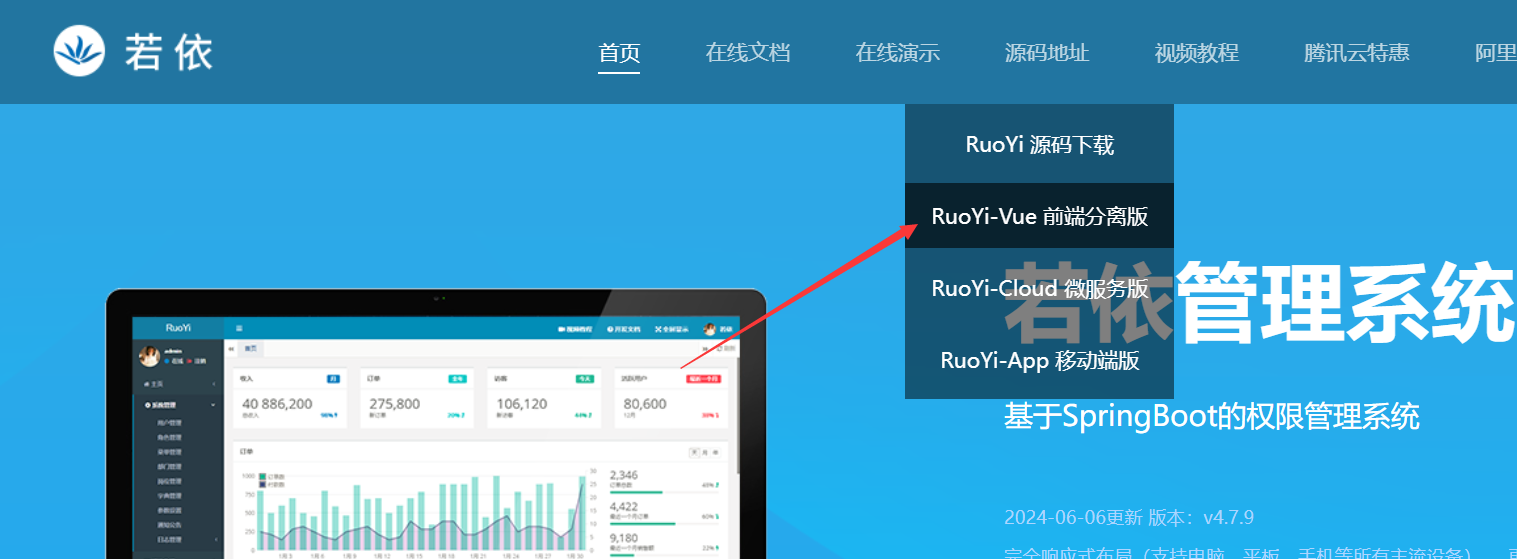
我们使用前后端分离的版本。
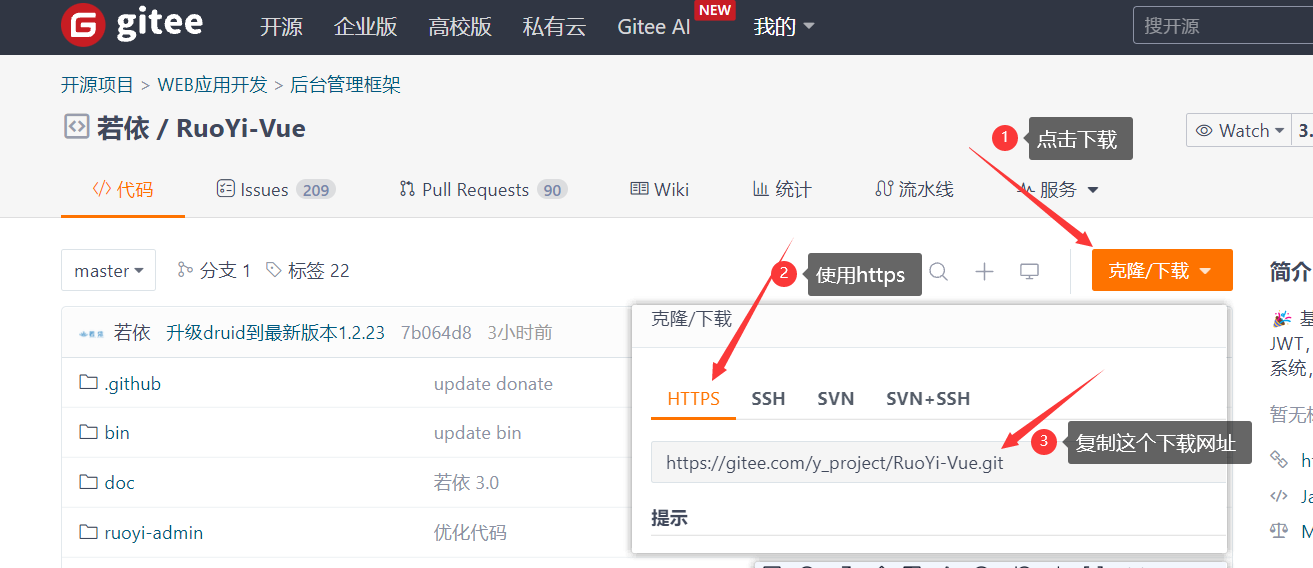
如上图所示,我们拿到下载地址即可。
然后打开idea,如下图所示,使用get fromVCS
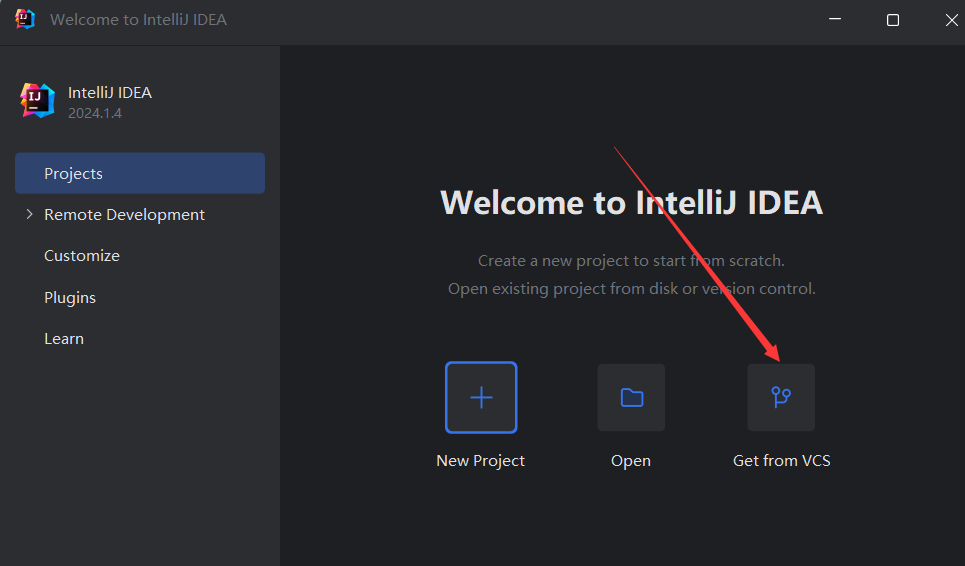
然后把复制的下载地址粘贴到如下图所示的地方,记得指定源码路径,安装下git。
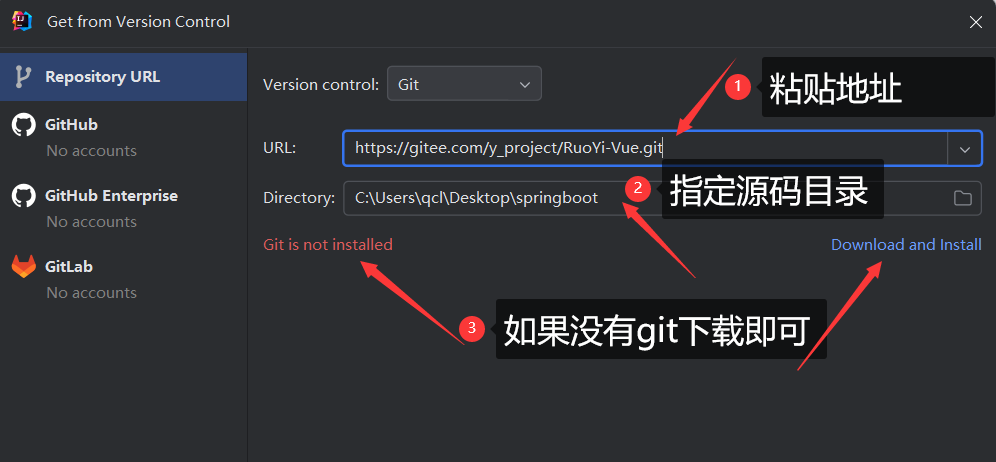
然后等待源码下载
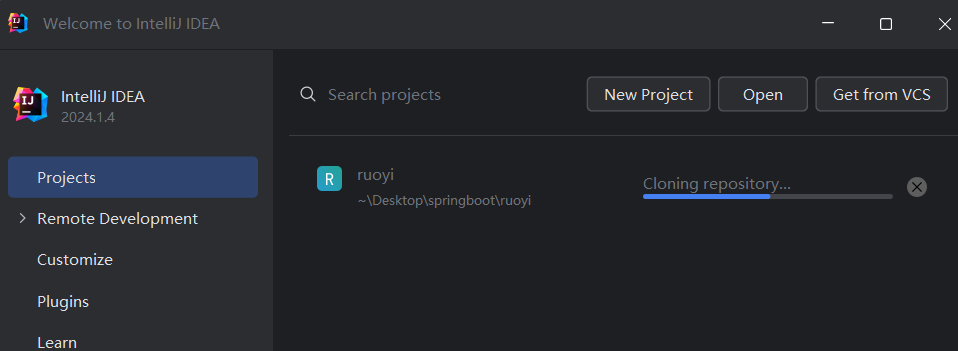
下载成功后会自动打开项目。
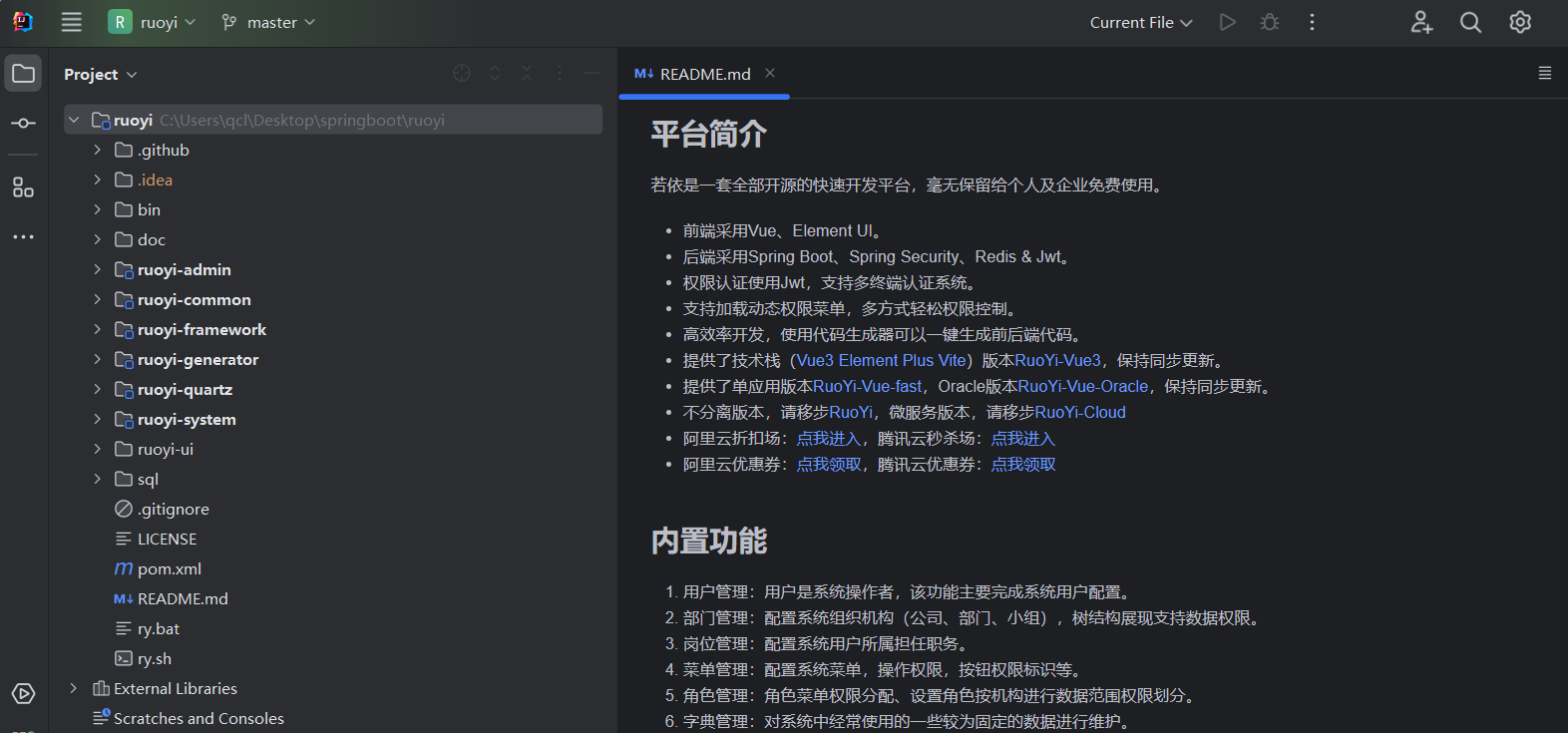
正常第一次打开项目需要导入一些安装包和依赖。
1-2,mysql数据库的配置和导入
在项目的sql目录下,有我们数据库配置需要的一些东西。
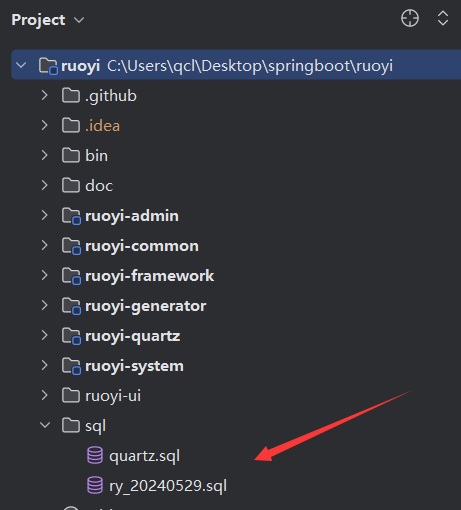
所以我们先用idea自带的mysql管理工具,链接我们的mysql数据库,然后创建一个ruoyi的数据库。至于mysql的安装和使用idea链接mysql我这里不拆开讲了,可以去看下我Java基础入门的视频和博客笔记。
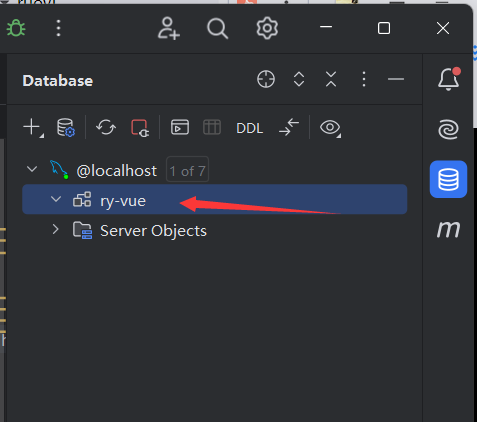
创建好ry-vue数据库,这里数据库名最好也是用ry-vue,因为后续运行项目时官方代码里就是取得这个数据库名。创建好数据库以后,就可以执行sql下的文件了。我们先执行quartz.sql文件
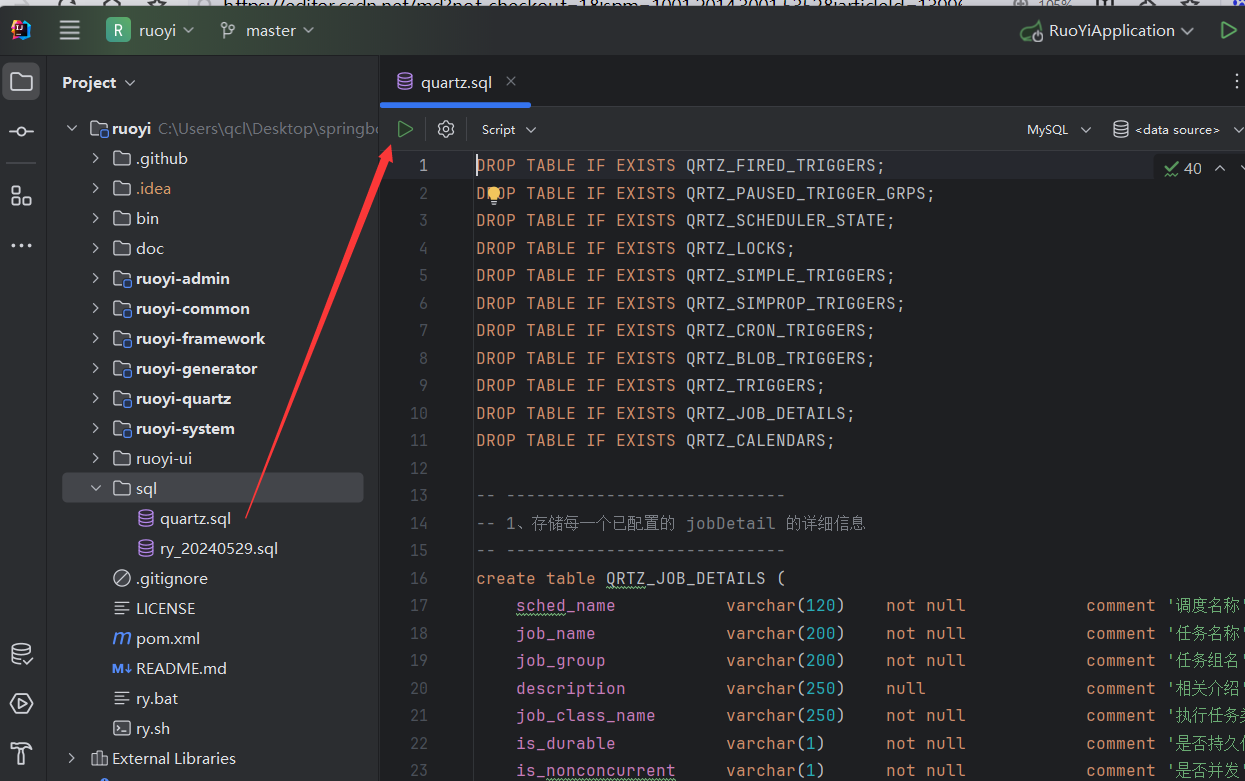
我们在当前页执行sql的时候,记得ctrl+a全选当前的sql,然后点击绿色箭头执行sql
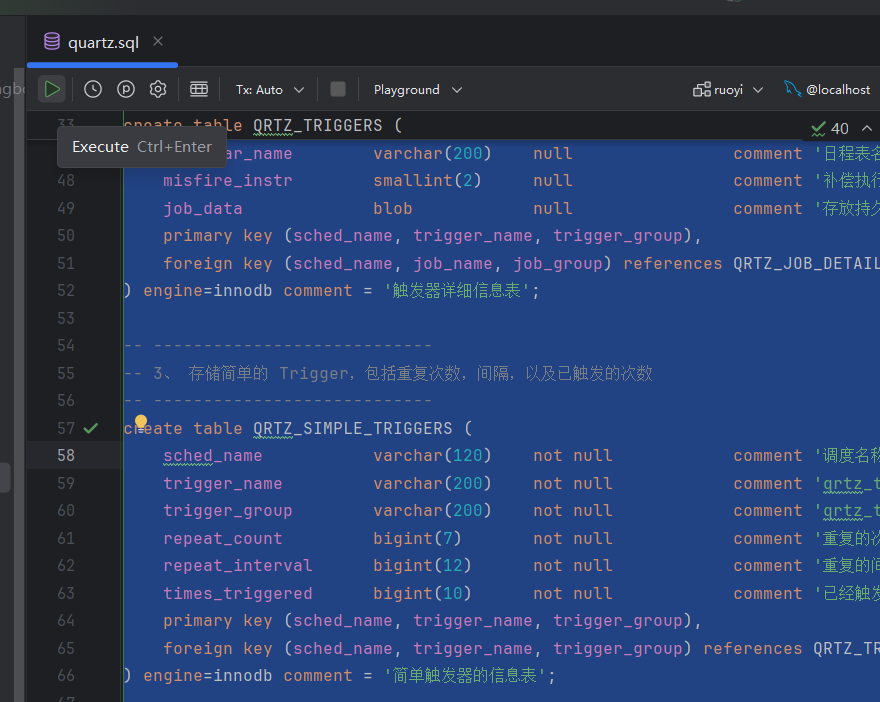
执行完以后如下
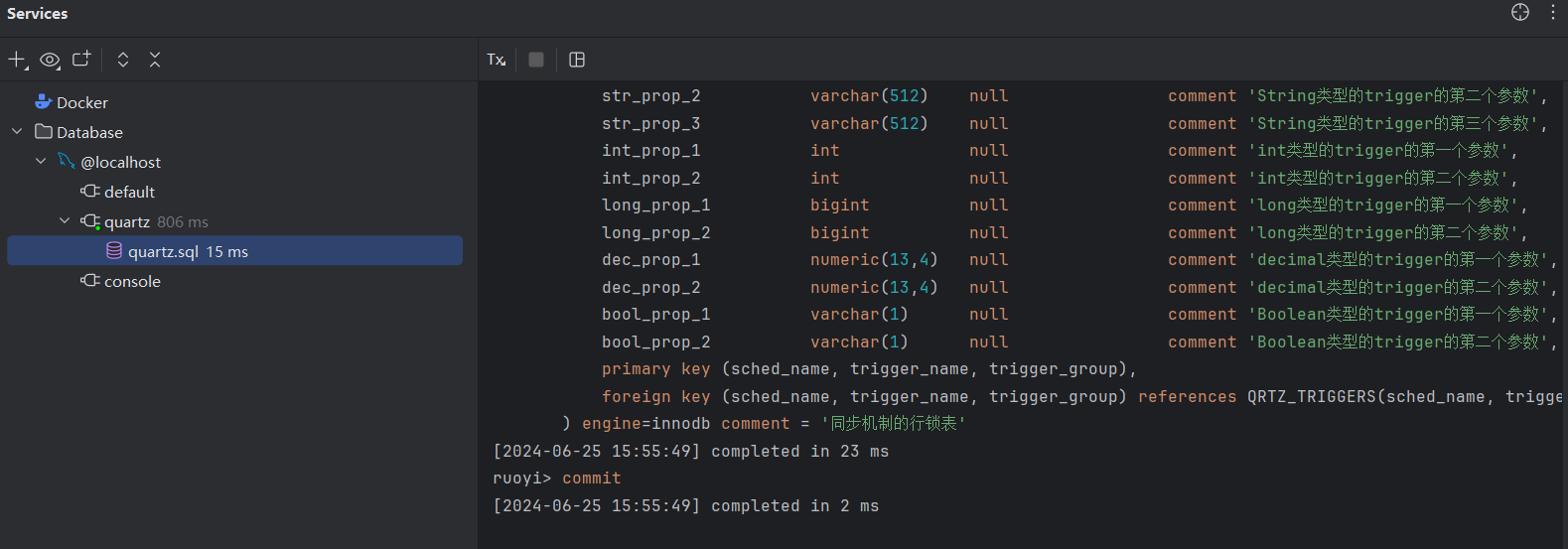
然后同样的方式执行另外一个sql文件
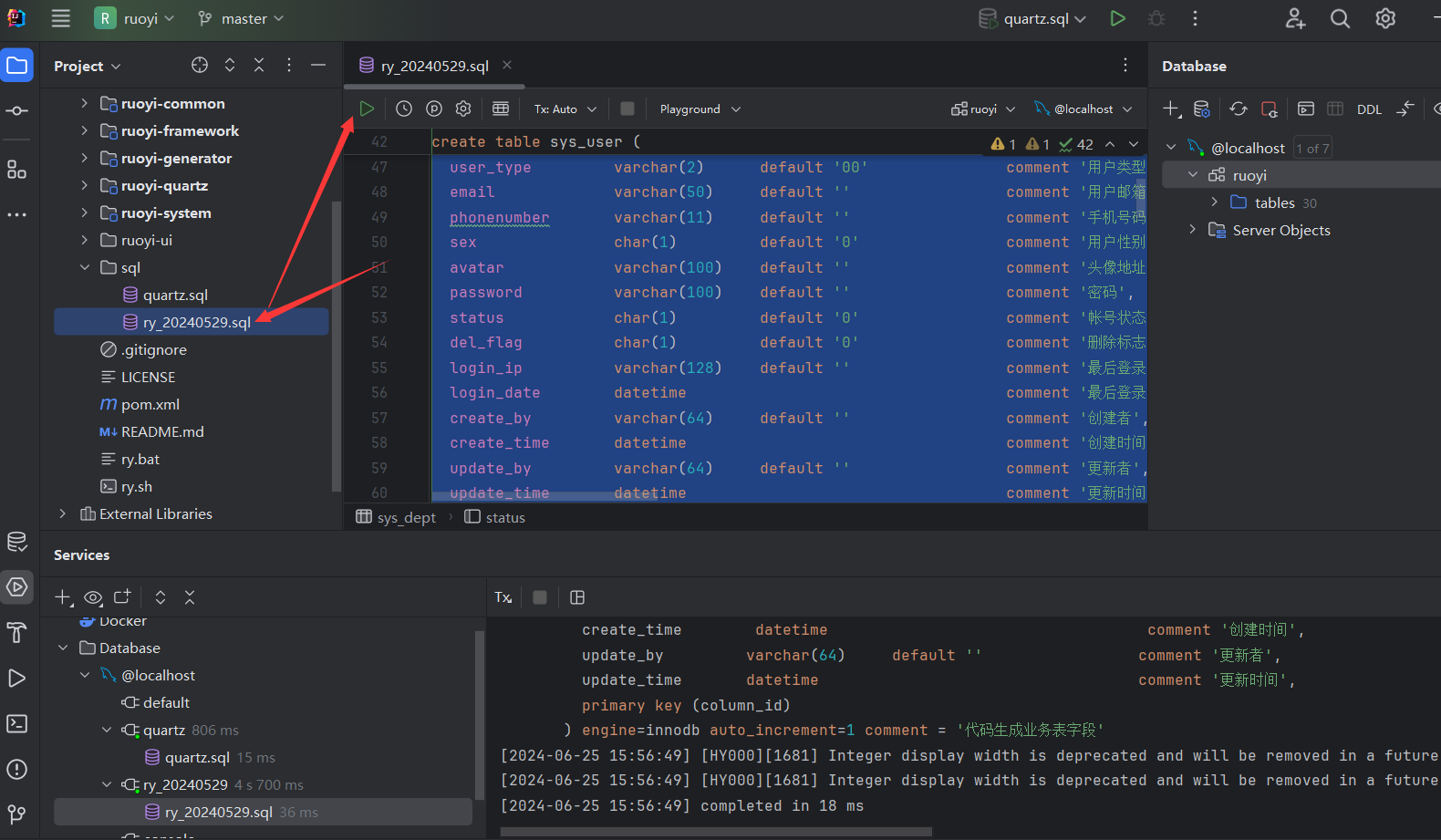
两个sql都执行完以后,点击刷新就可以看到我们成功的导入了以下数据表
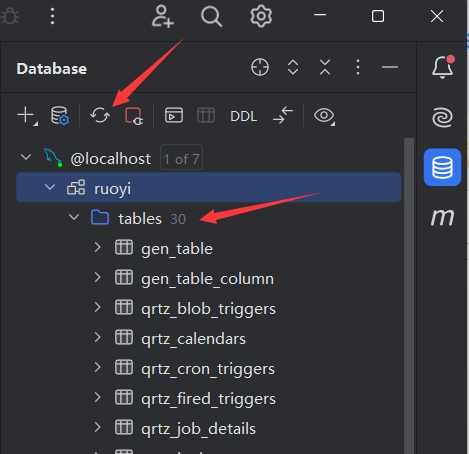
创建好数据库和数据表以后,我们需要在下图所示的地方修改myslq数据库的账号和密码,记得改成我们自己的。
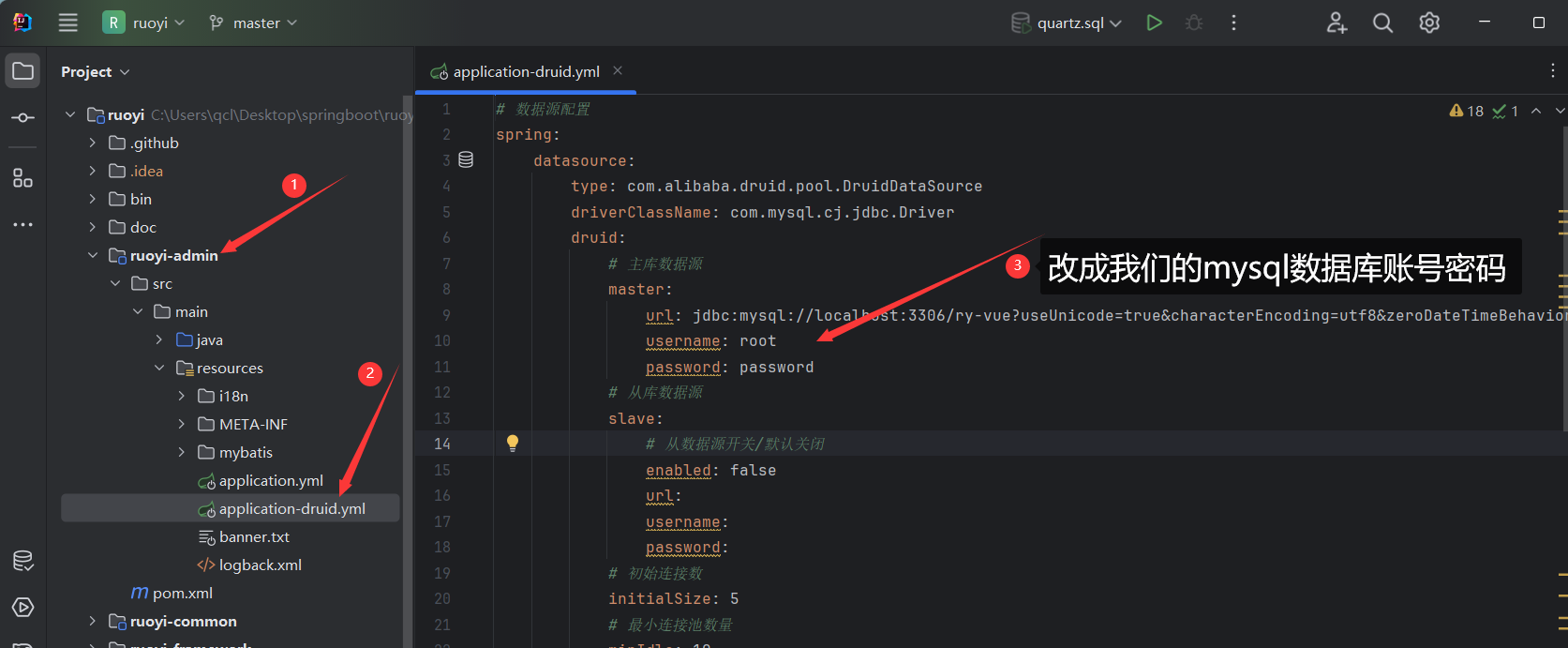
1-3,配置redis
其实配置reids很简单,只要你电脑上已经成功安装并启动redis,一切都保持默认即可。由于我的电脑本地redis没有设置密码,所以不用配置reids即可,当然如果你设置了redis访问密码,记得去下图所示的地方将修改密码。如果和石头哥一样没有设置reids密码,password后面空着即可。
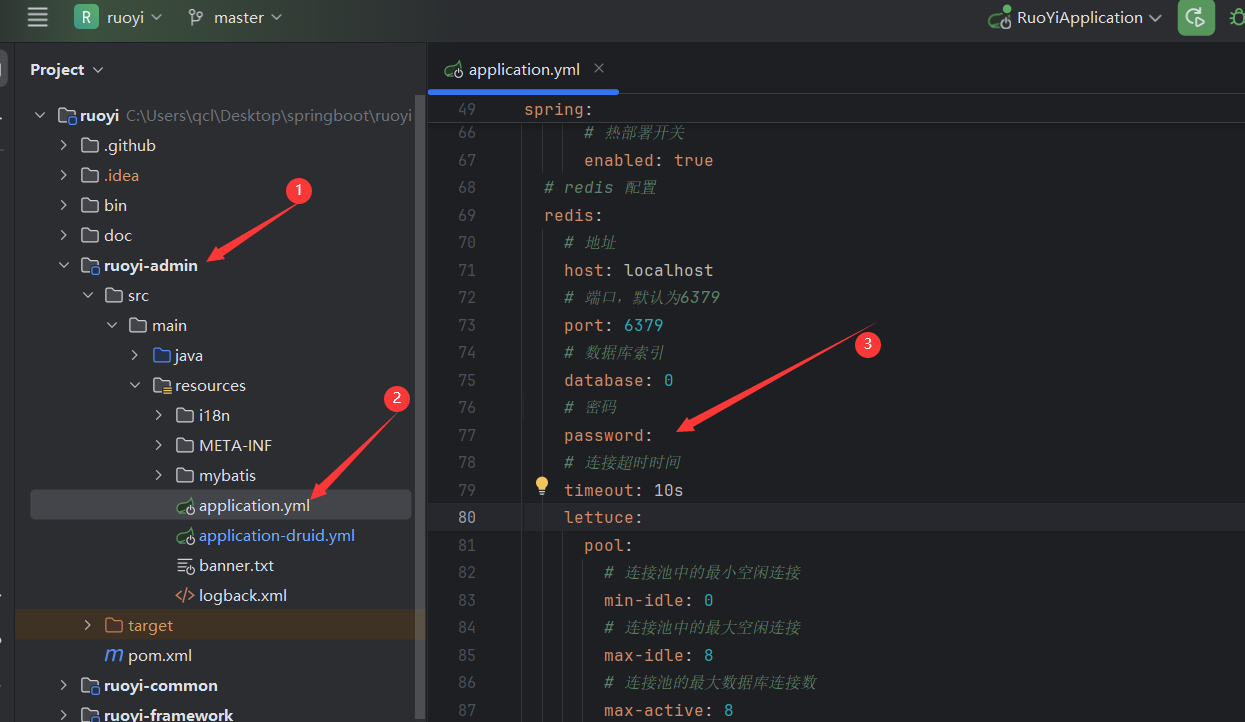
1-4,启动项目
如下图所示我们找到RuoYiApplication然后就可以点击绿色箭头运行项目了。
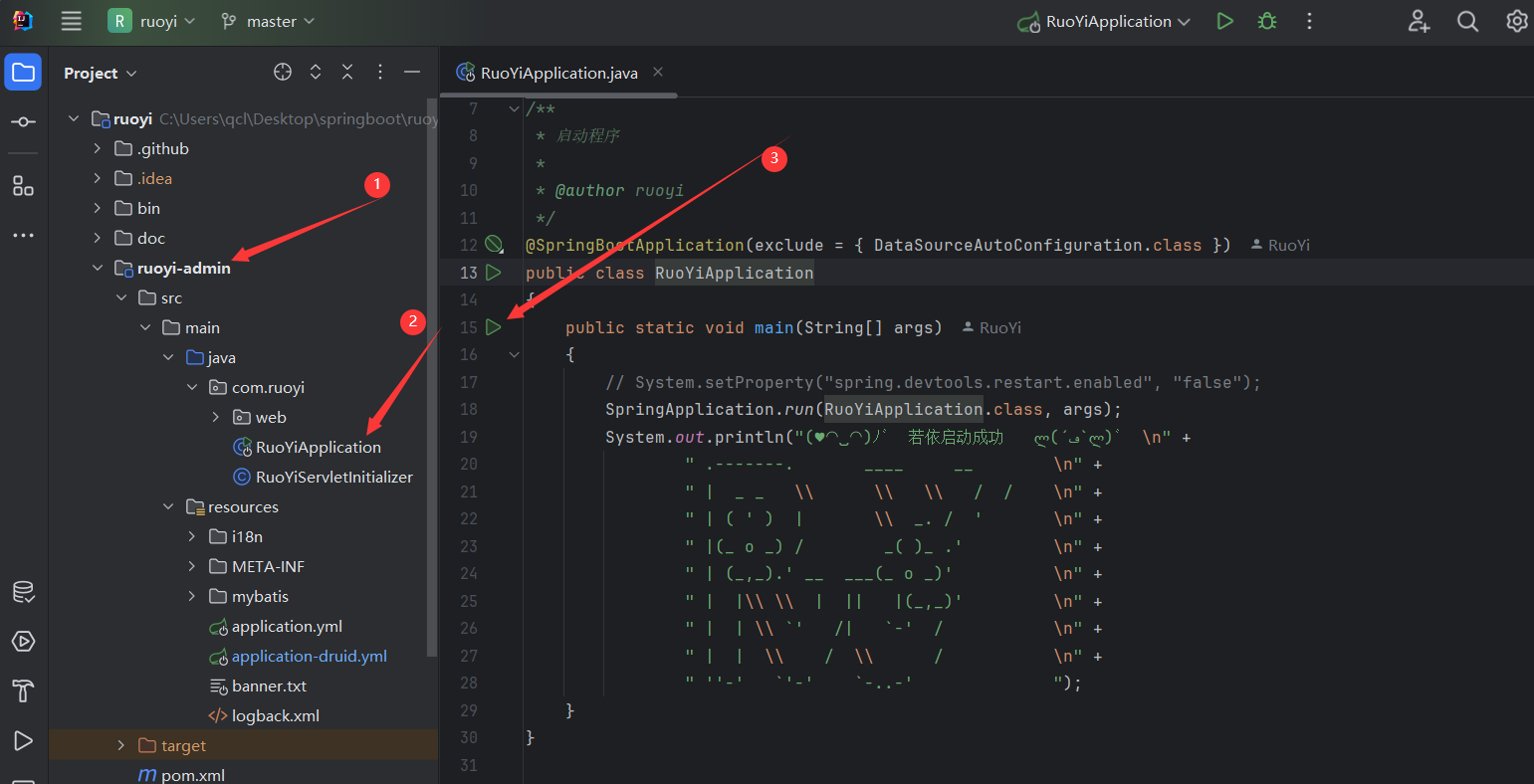
启动成功我们可以看到如下标识
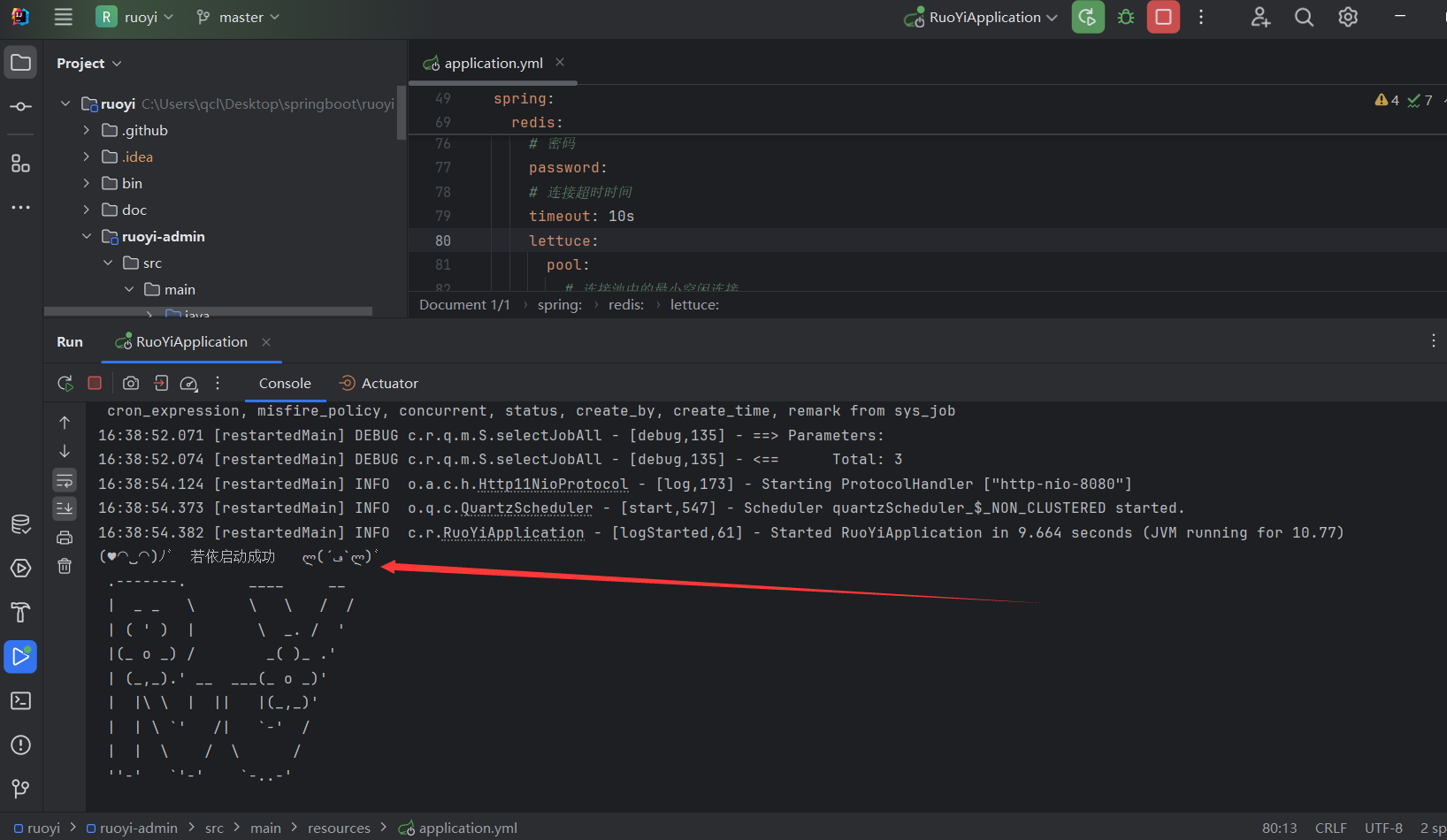
启动成功后通过http://localhost:8080 看到如下所示,就代表若依版的springboot项目已经成功运行了。
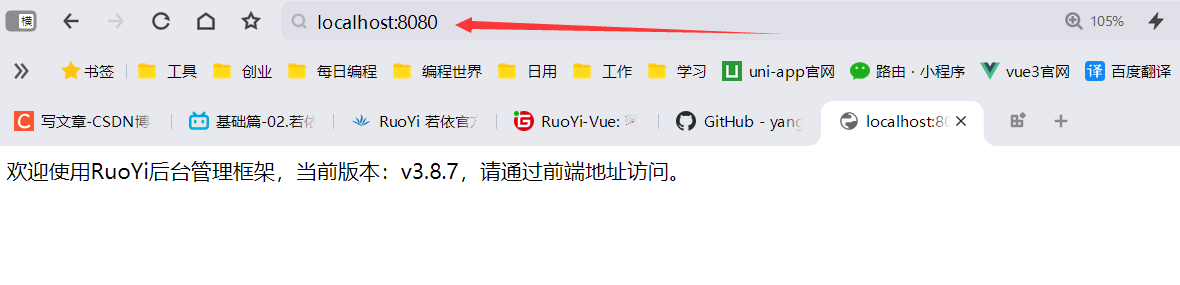
Java后端启动成功了,接下来我们就要启动前端vue3项目进行网站端的部署运行了。
二,启动前端vue3项目
由于上门Java项目里的ruoyi-ui使用的是vue2开发的前端网站,所以我们想用vue3,就得使用官方提供的另外一套代码,所以这里的ruoyi-ui可以直接删除了。
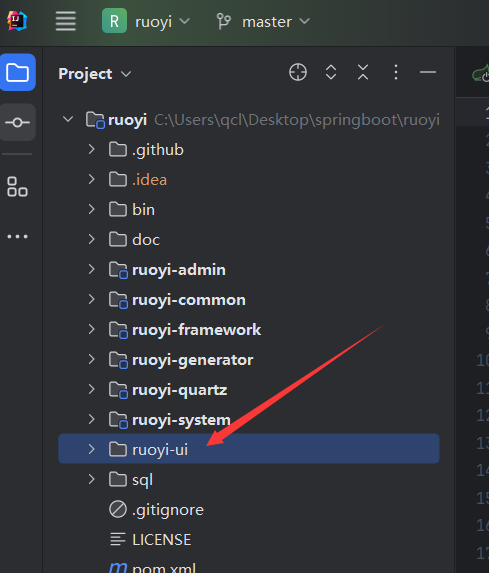
2-1,源码下载
其实在官方的文档里提供的vue3版本的下载地址
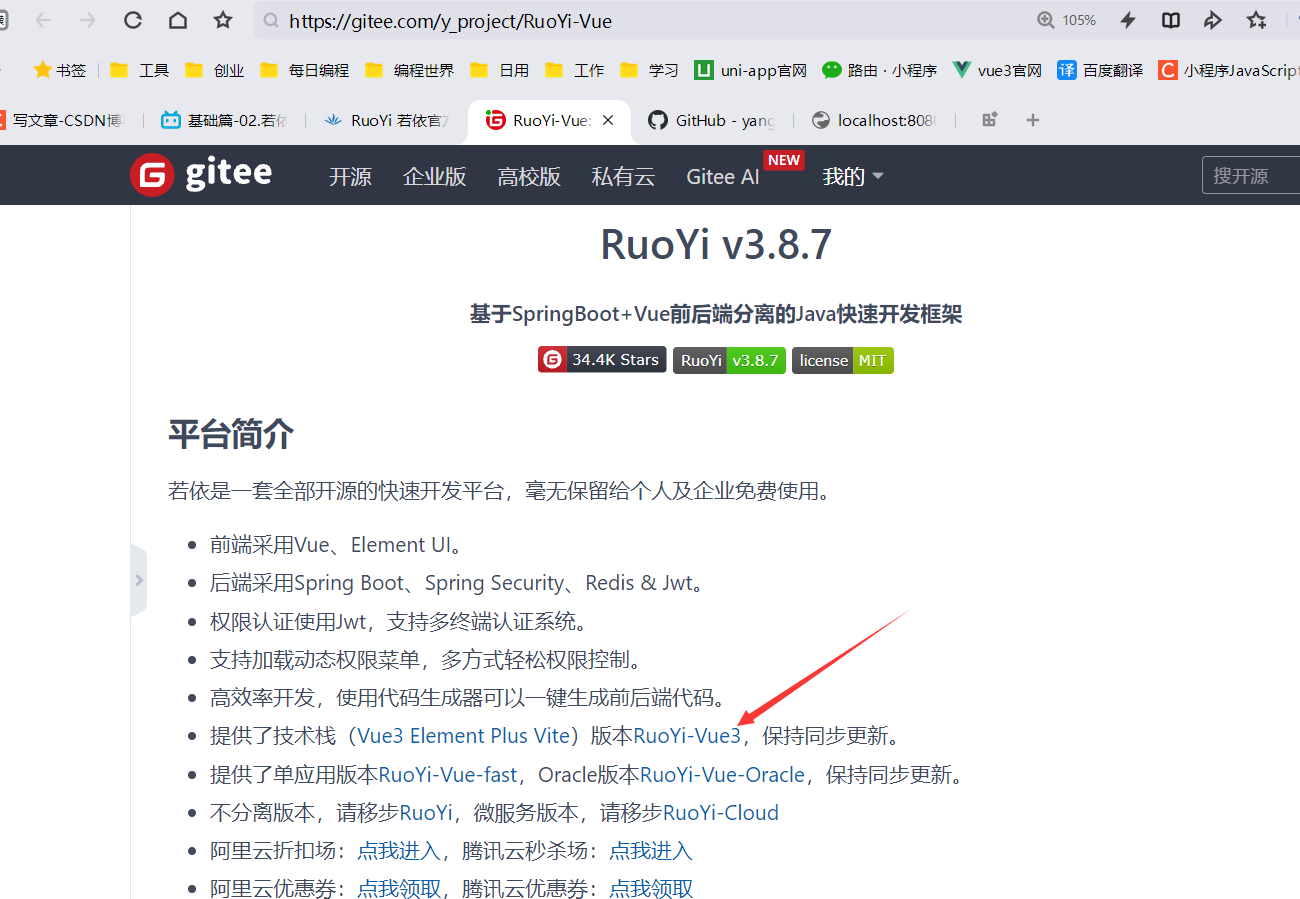
我们点进去可以看到是gitbhub上的一个仓库
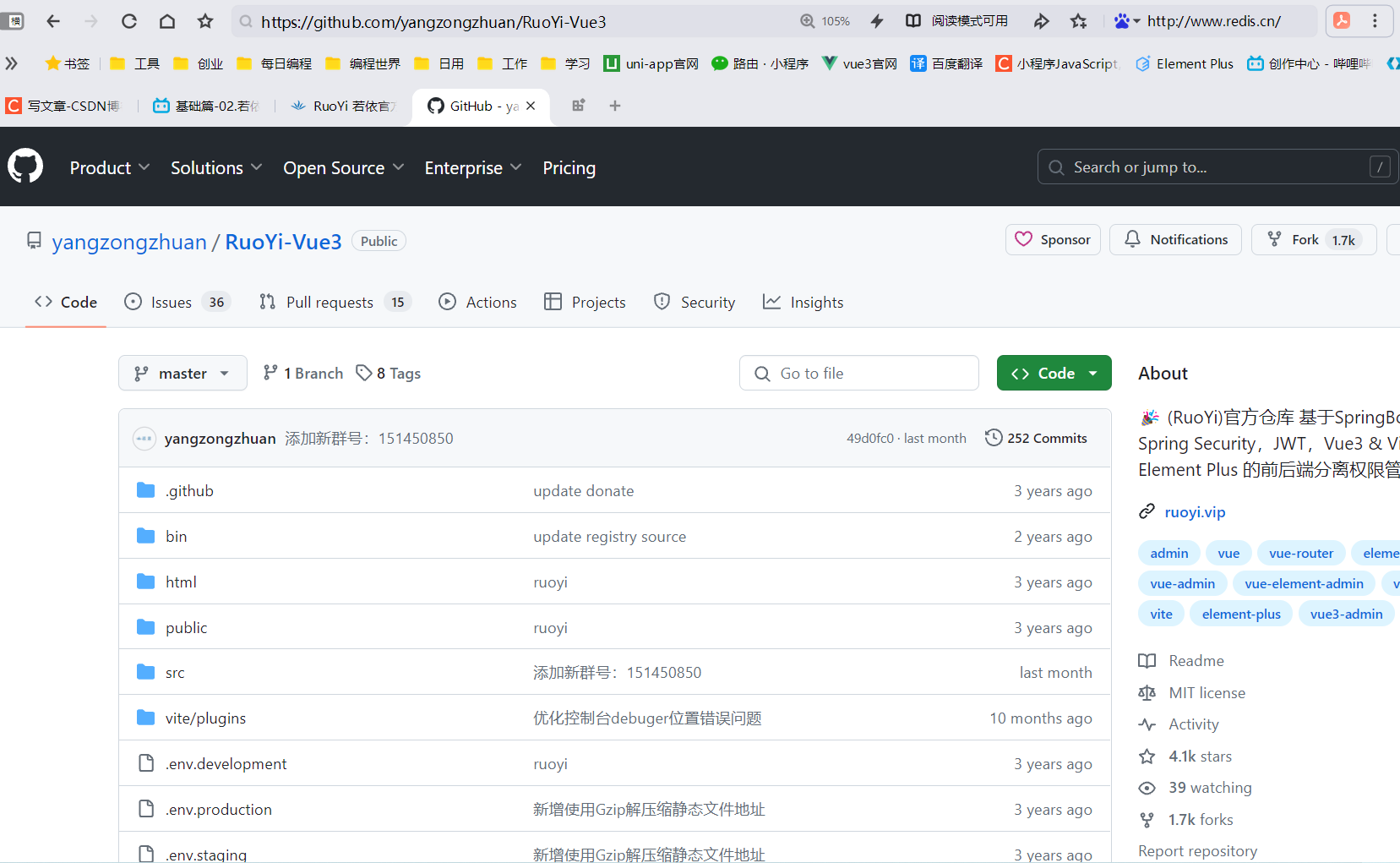
也可以像上面Java项目一样借助idea的git下载,我们这里为了让大家学习不同的方式。就用另外一种方式教大家下载项目源码吧。
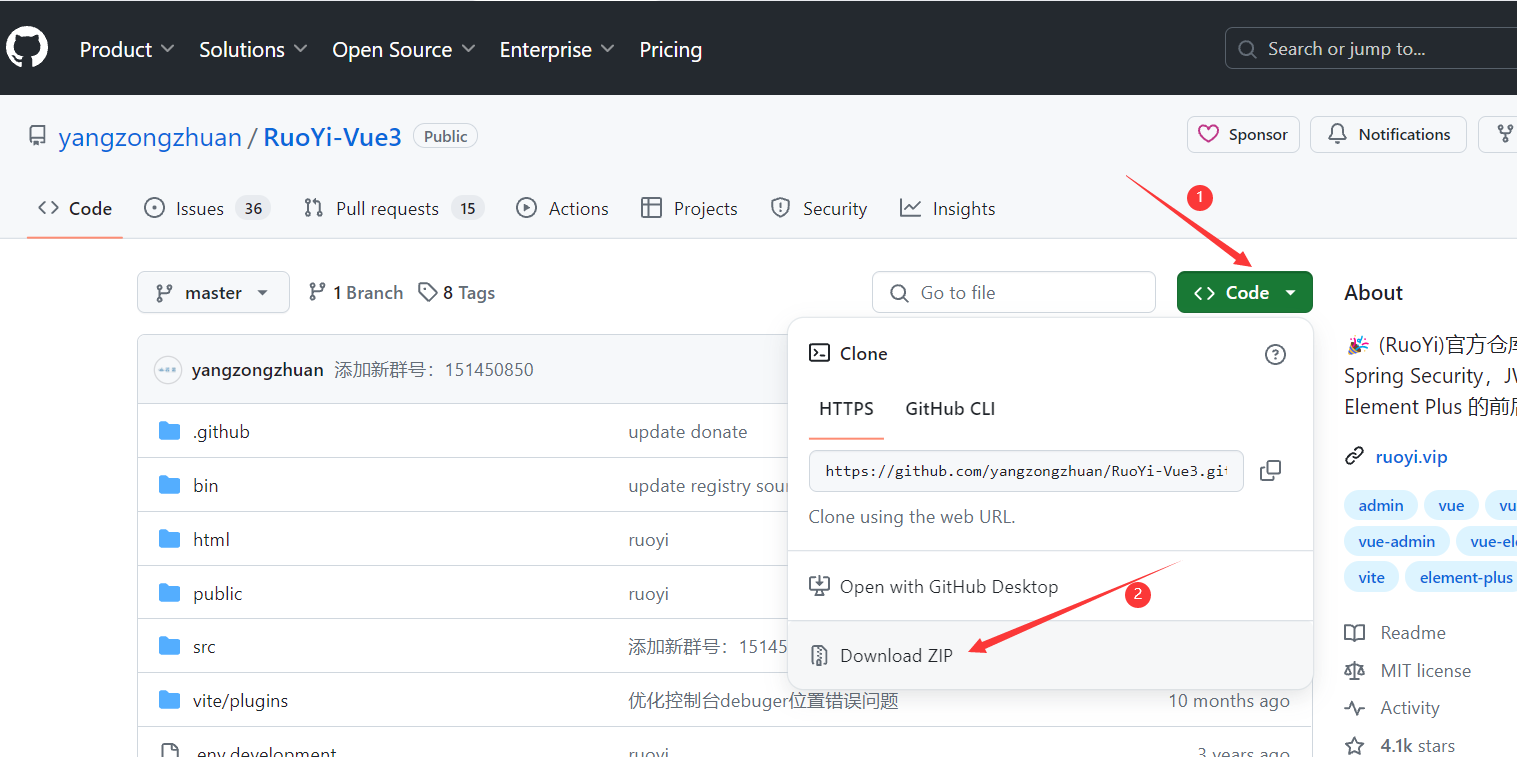
我们只需要下载zip压缩包就可以了。下载到桌面即可,然后解压。
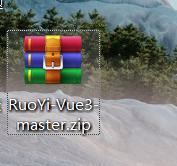
解压后的目录如下
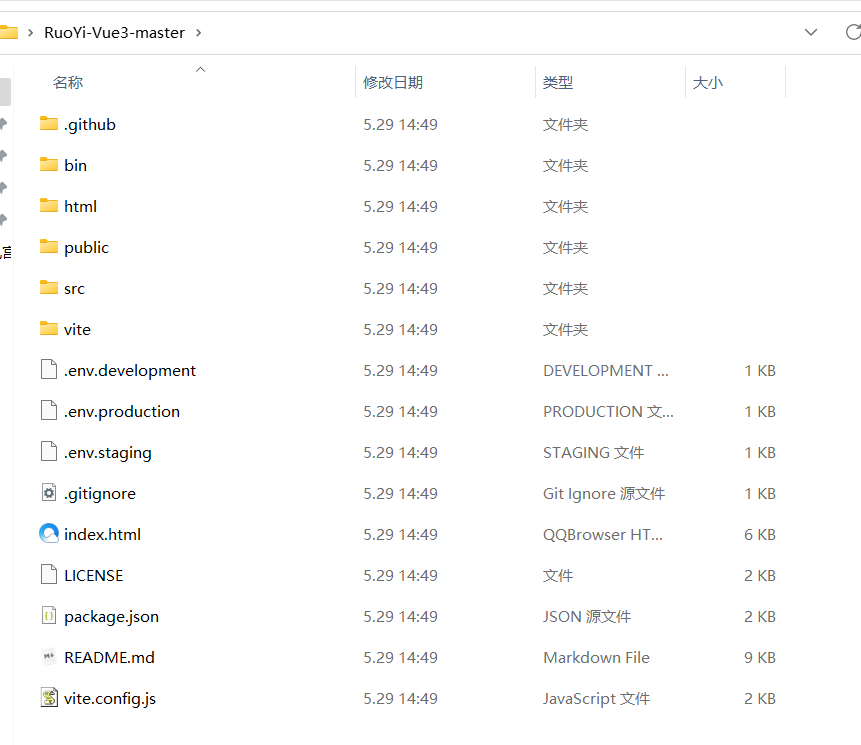
可以看出来这是一个标准的vue3项目。
2-2,运行项目
我们运行项目使用专业的前端开发工具vscode
其实导入项目到vscode很简单,只需要在vscode里打开项目文件夹即可。
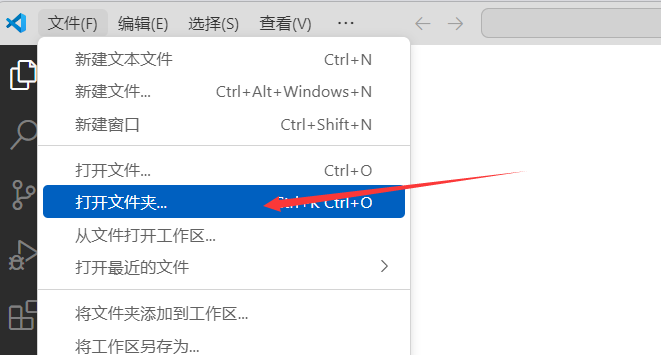
我们打开项目后要去安装依赖,安装依赖之前要记得安装node,我们这里使用npm i 来自动安装依赖。
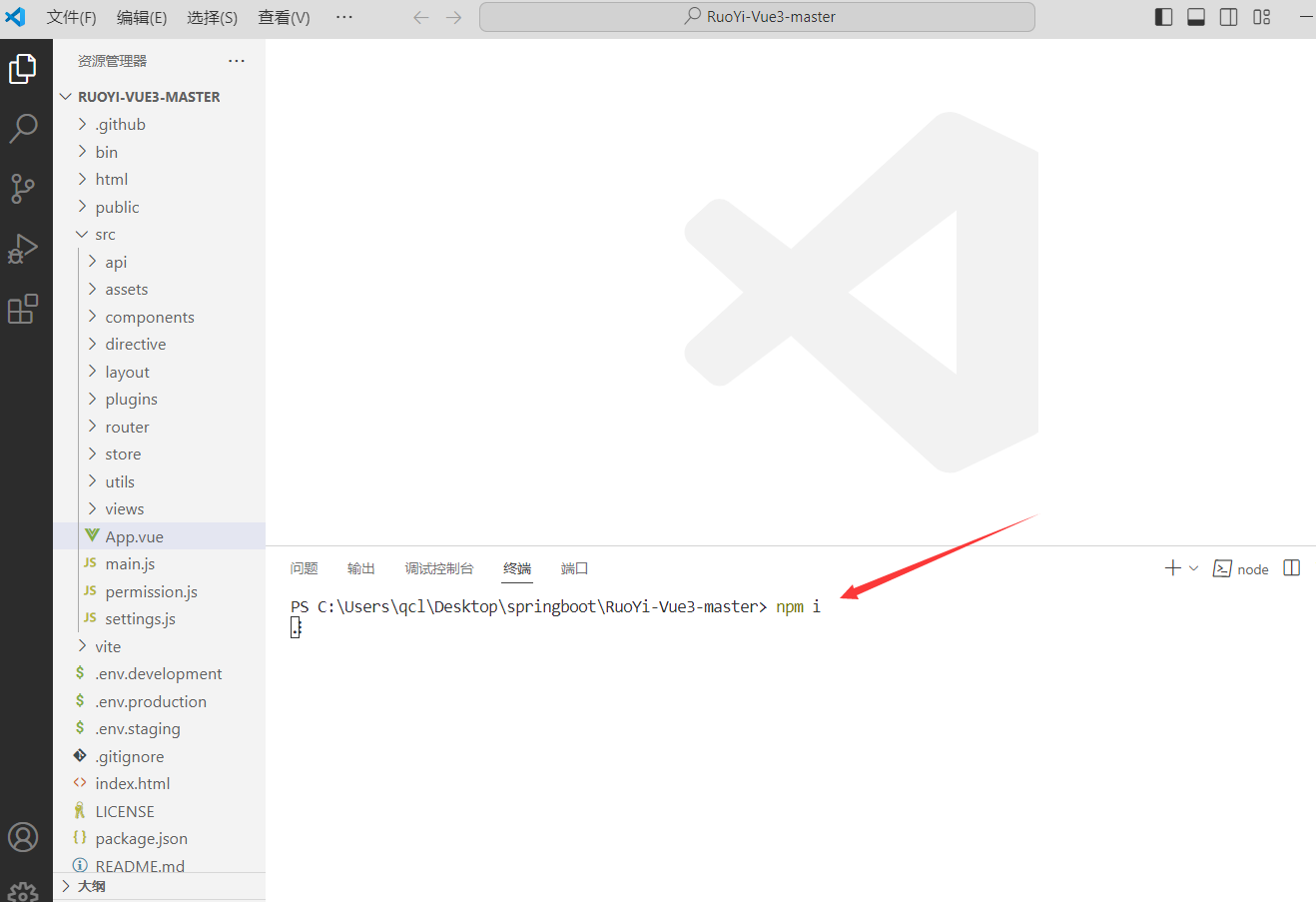
然后耐心等待依赖安装完即可。安装完如下。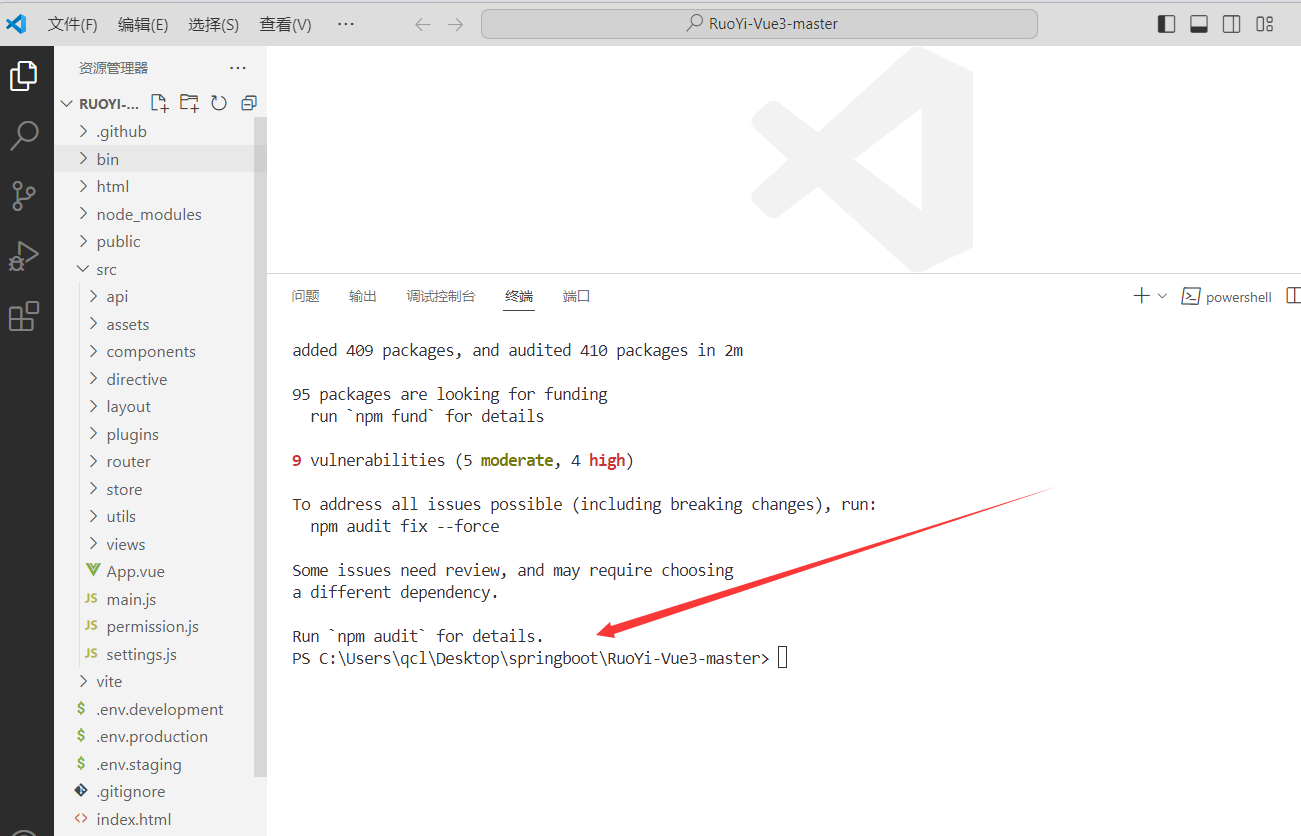
依赖安装完,就可以用npm run dev来运行项目了。运行成功后可以看到管理后端网站的访问地址。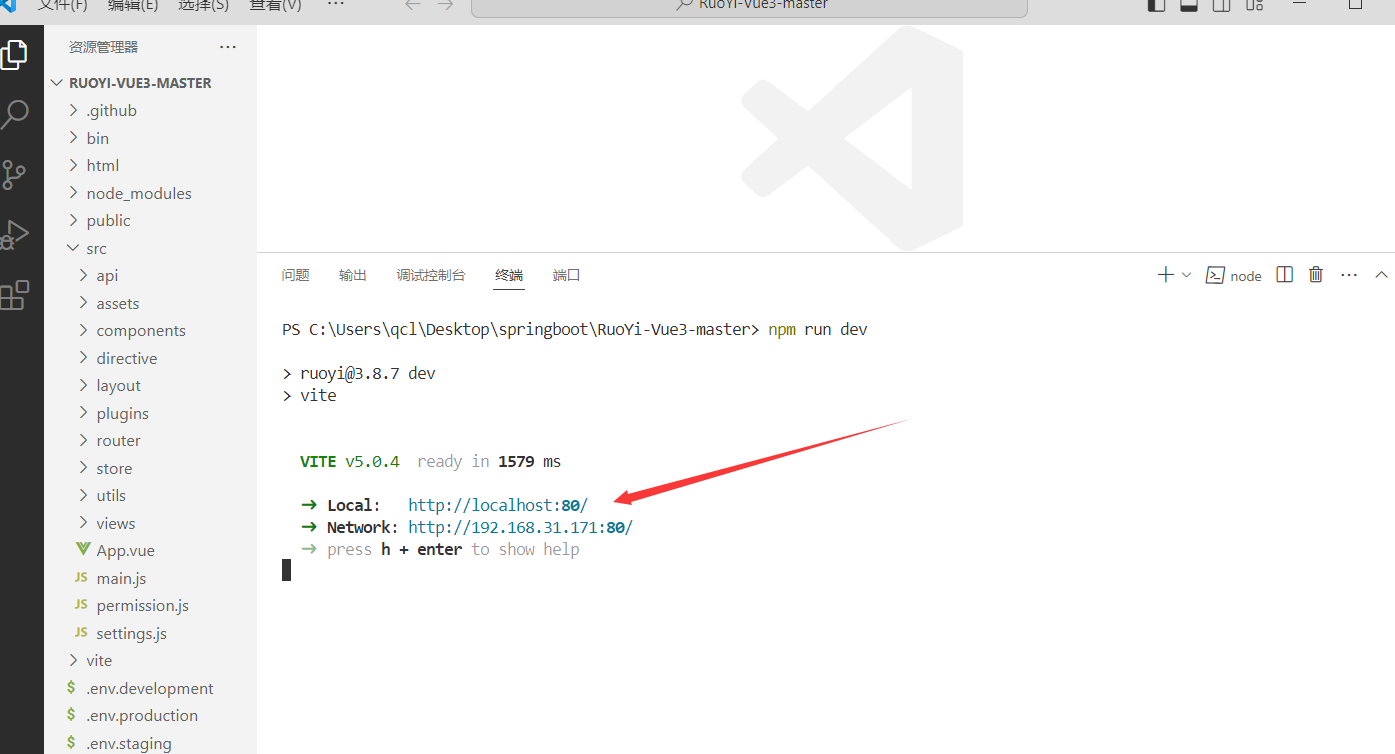
然后就可以看到管理后台的登录界面
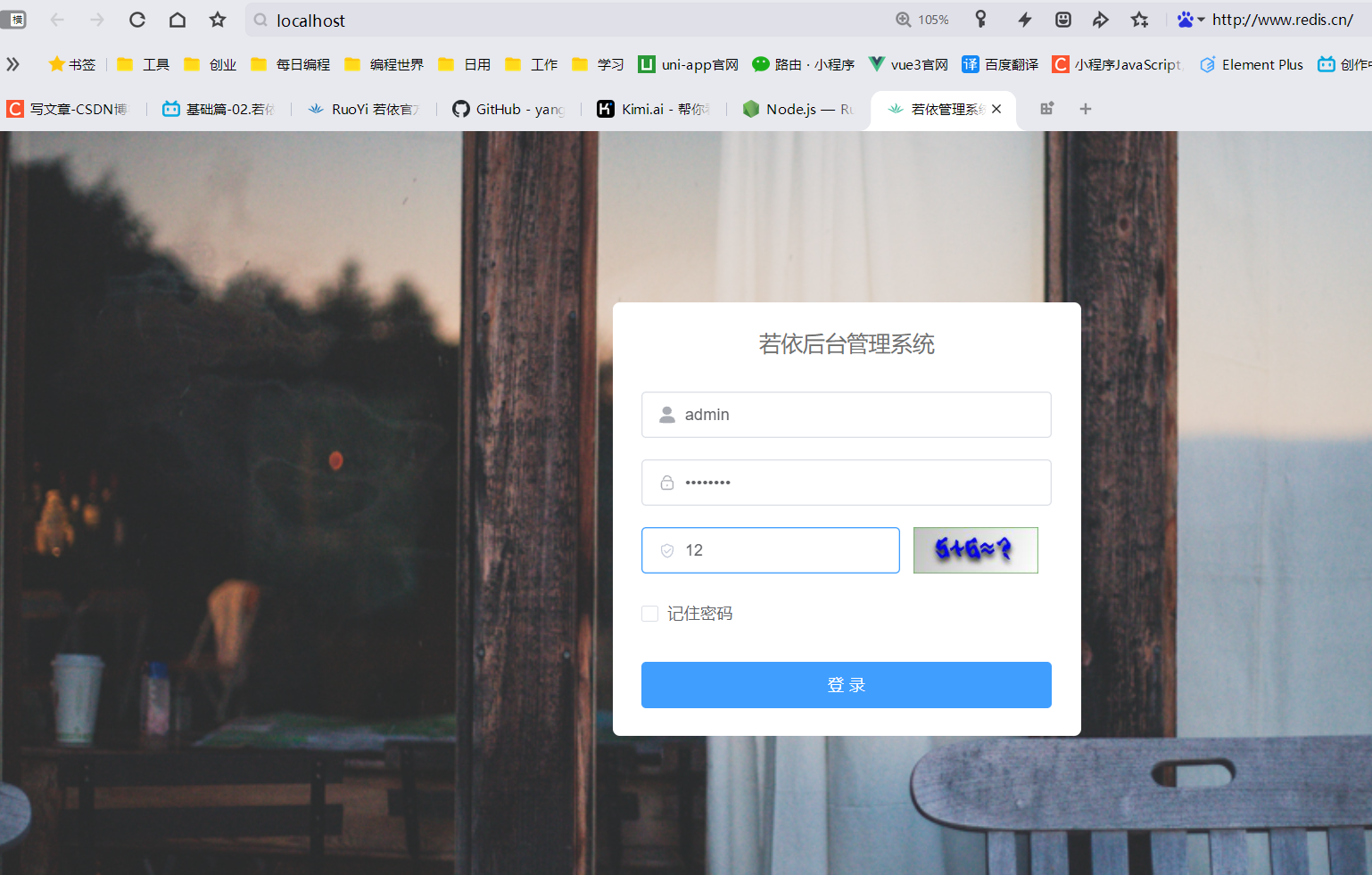
到这里我们整个前后端项目就运行成功了。
使用默认账号先登录进去看看效果
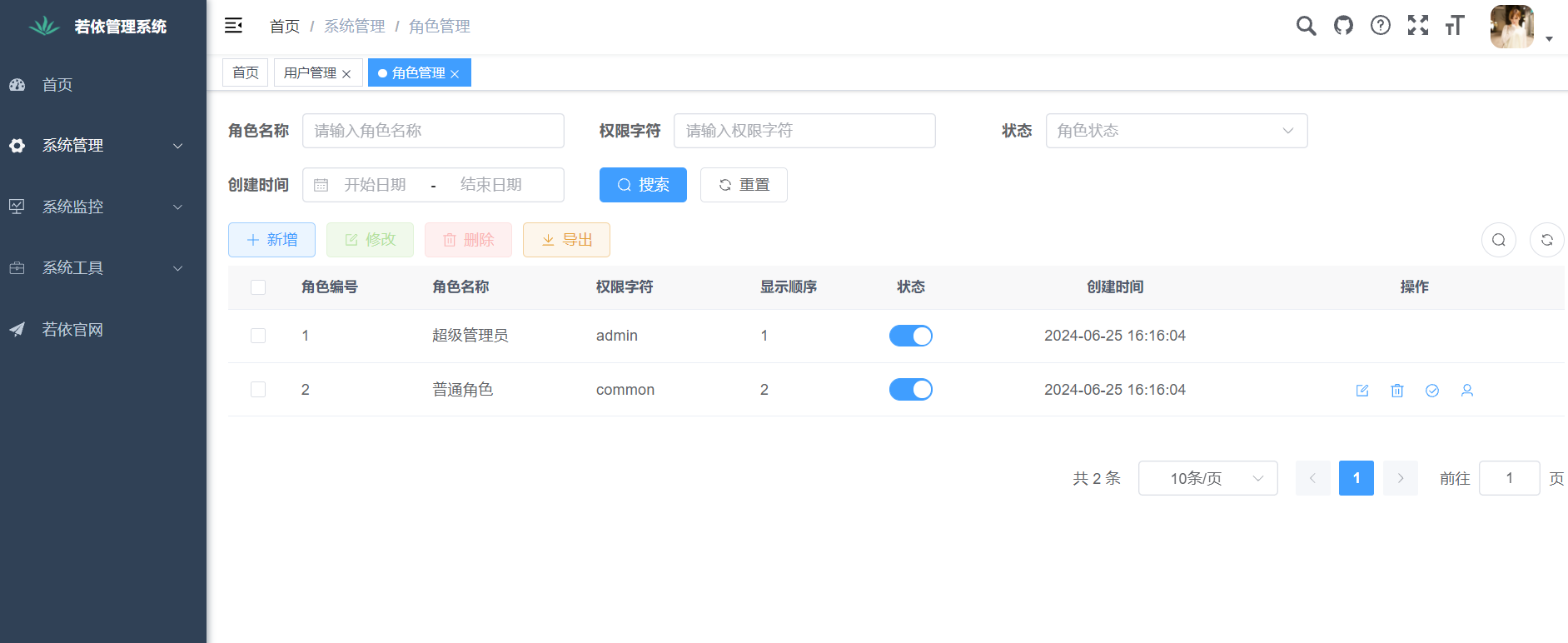
三,自动生成Java和vue3代码
自动生成Java和vue代码正式若依的强大之处,接下来我就来带大家快速的实现一个对用户信息进行增删改查的Java和vue的小案例。
3-1,创建用户表
我们这里以一个用户表为例,首先就是去若依后台,创建一个数据表。这也是若依的强大之处,可以快速的创建数据表。
建表语句先给到大家。
create table qcl_user
(
id int(11) auto_increment comment '编号',
name varchar(20) null comment '姓名',
education varchar(20) null comment '学历',
age int null comment '年龄',
primary key (id)
) comment '用户表';
class="hljs-button signin active add_def" data-title="登录复制" data-report-click="{"spm":"1001.2101.3001.4334"}">
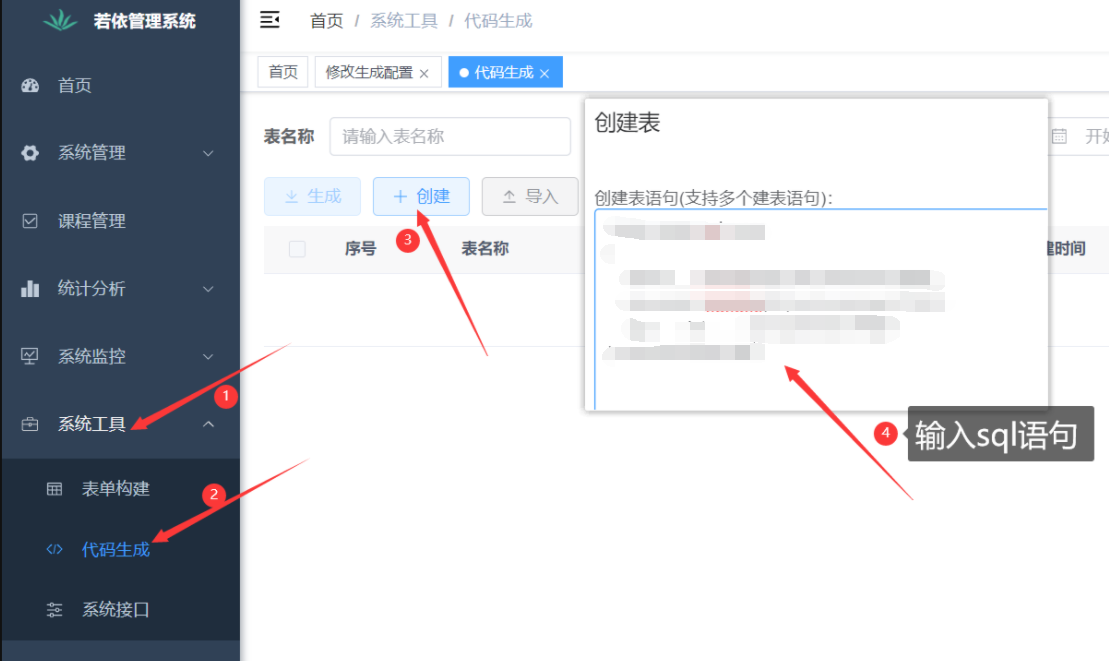
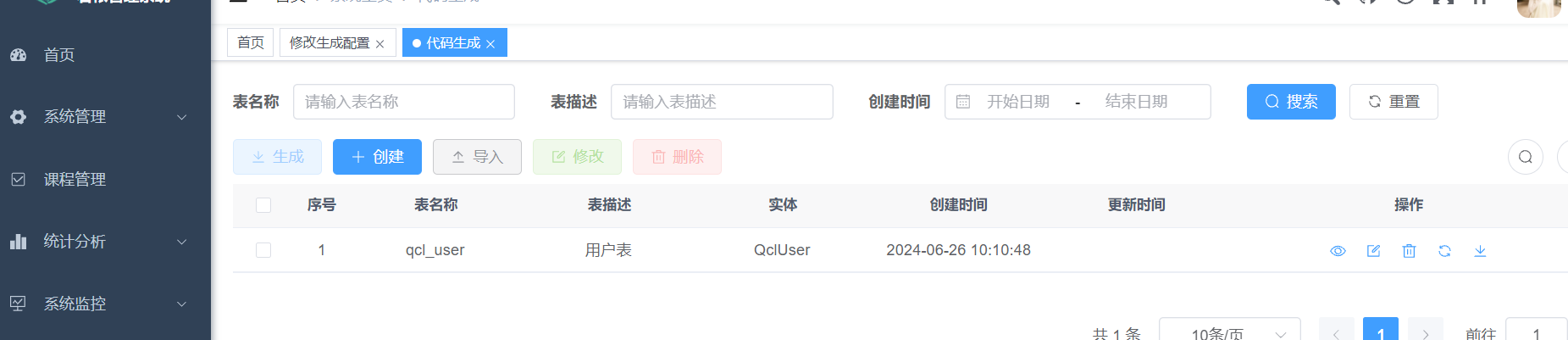
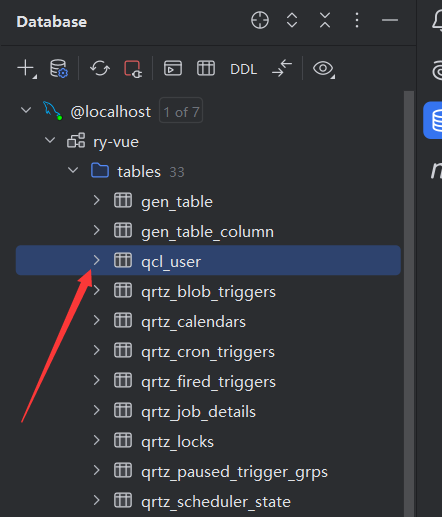
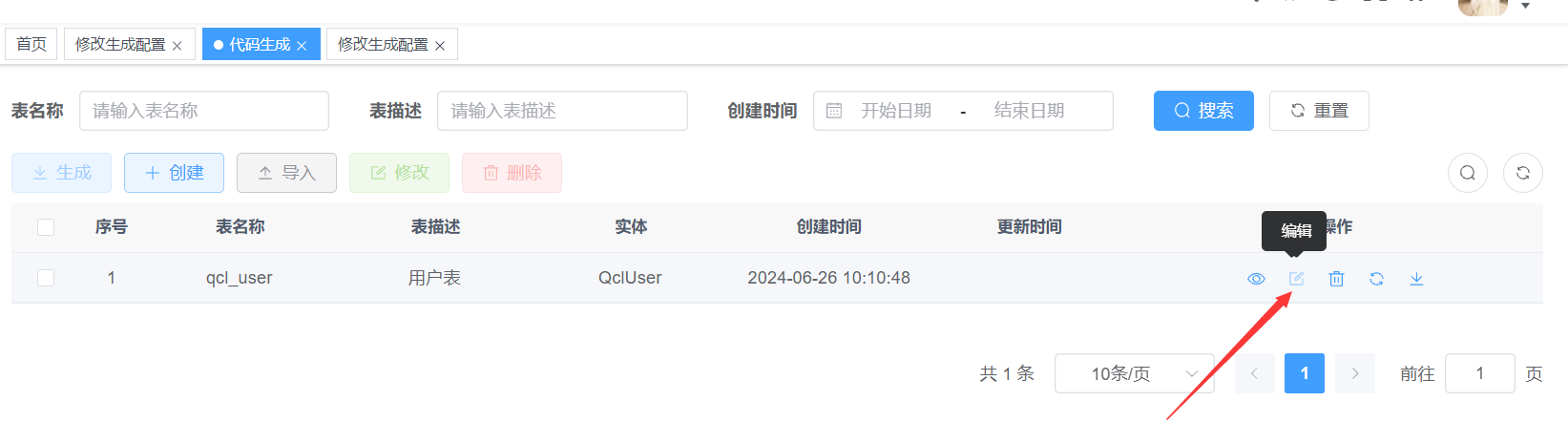
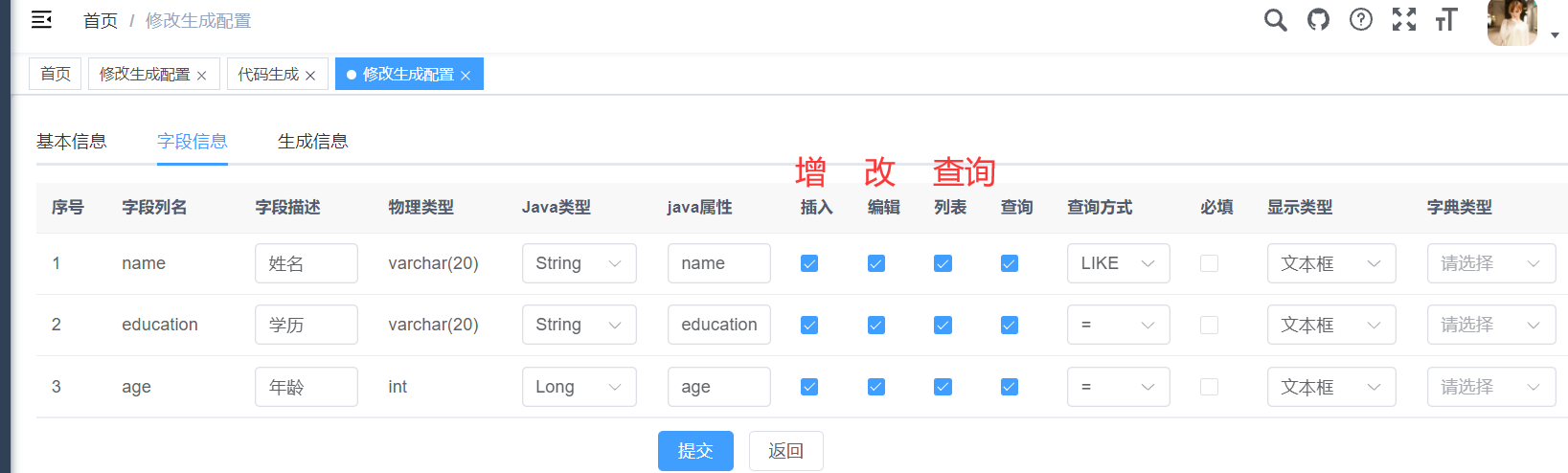
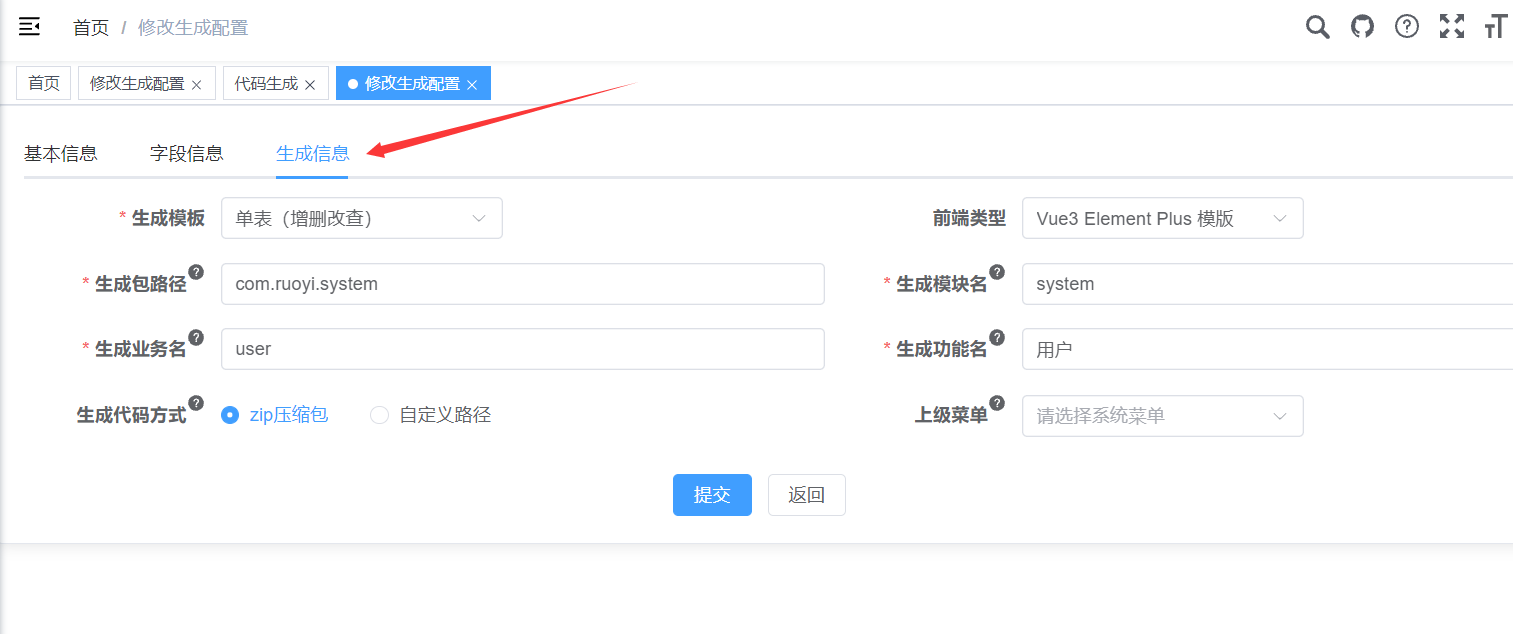
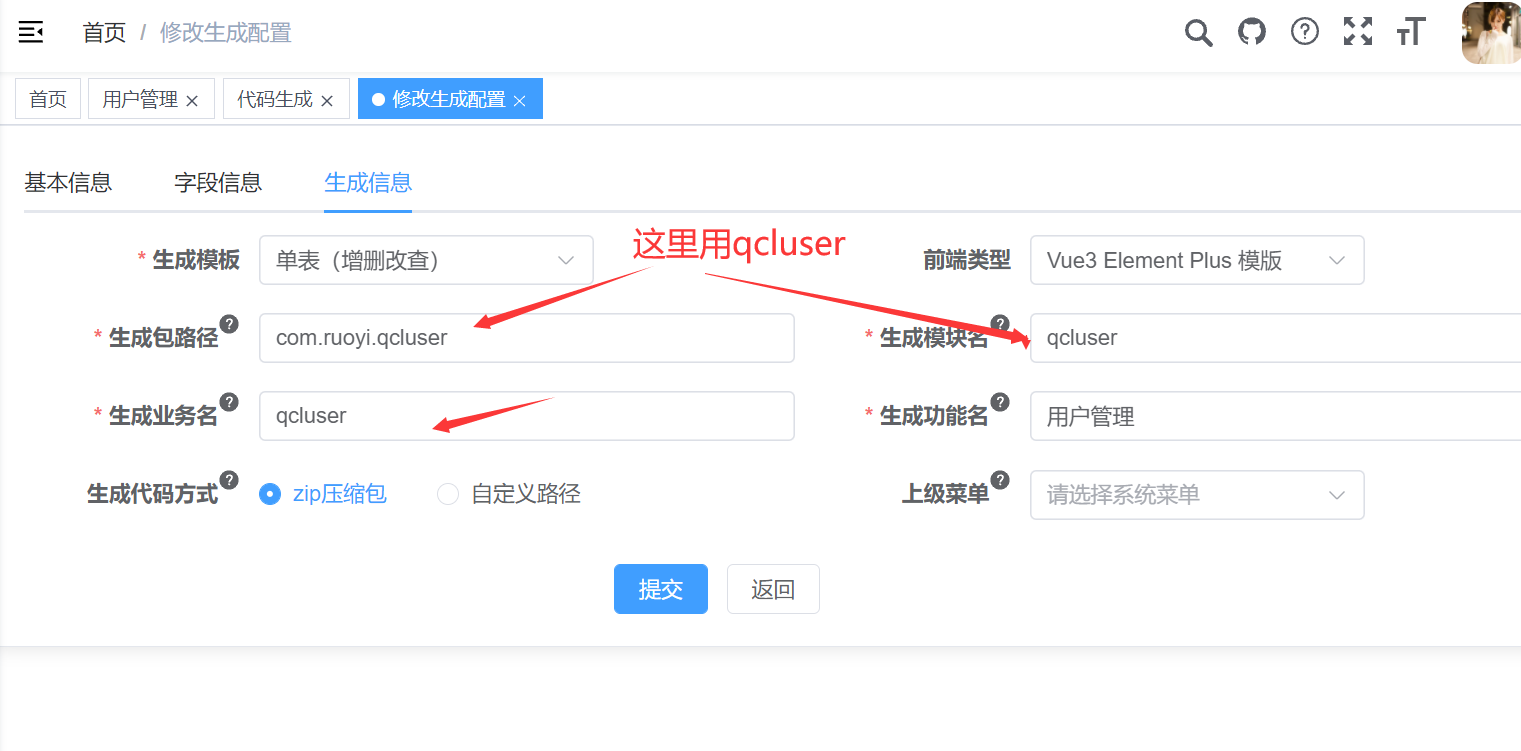
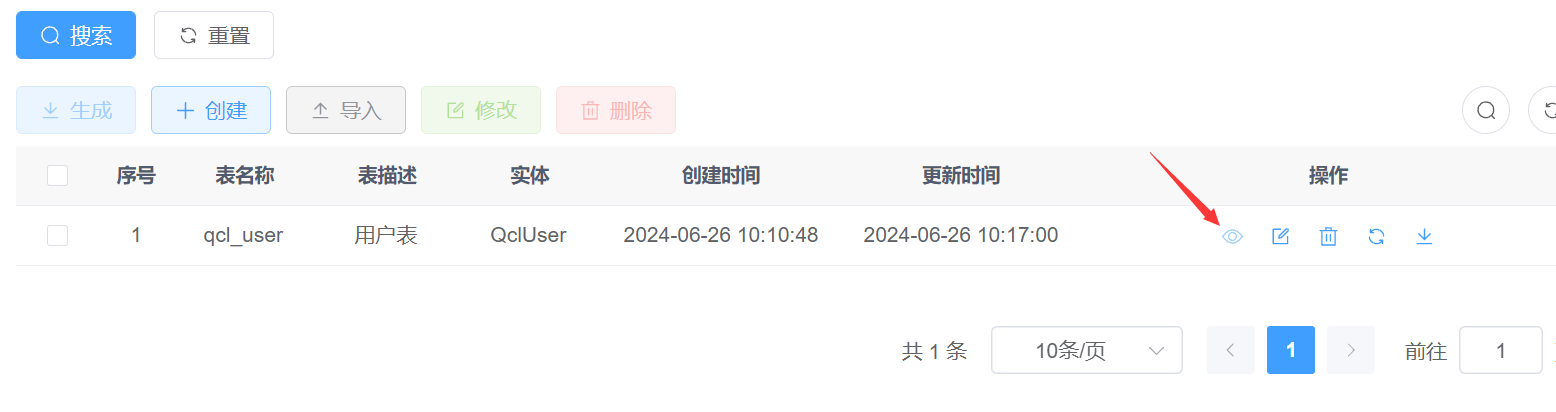
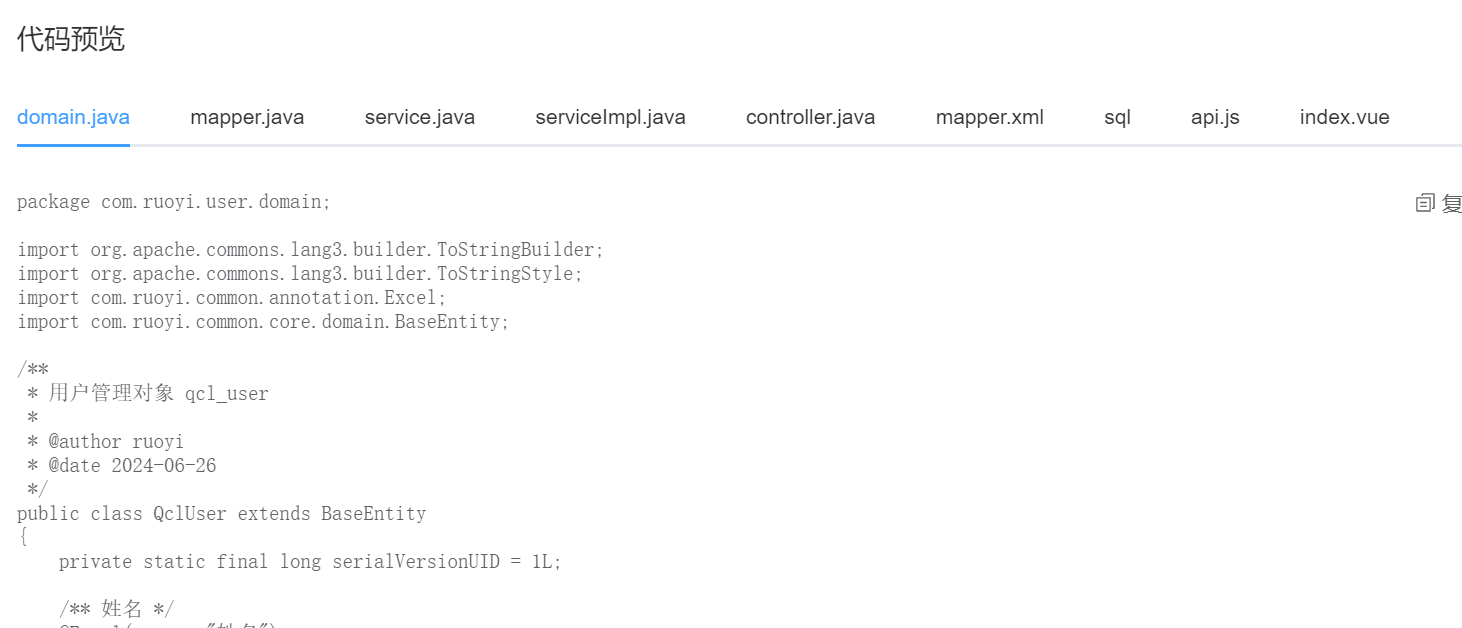
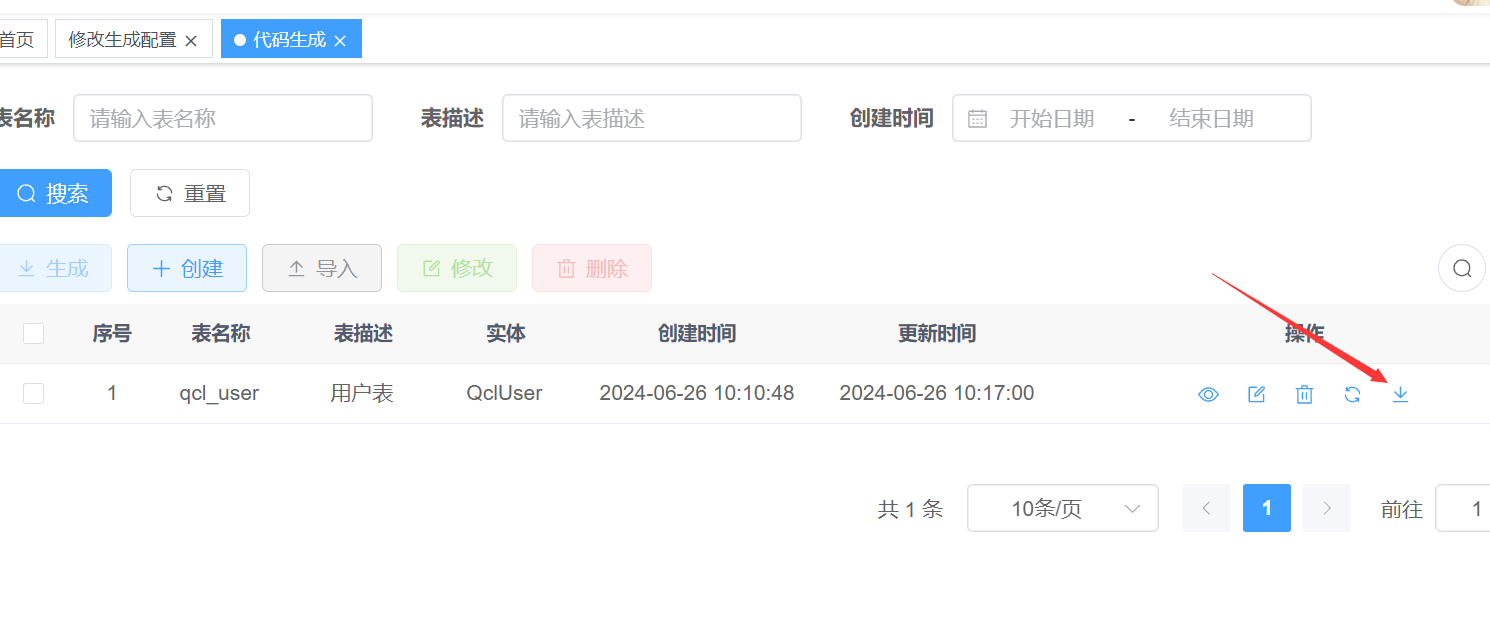
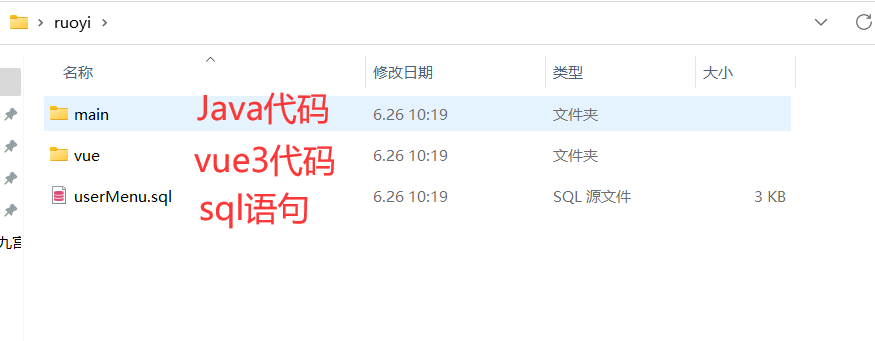
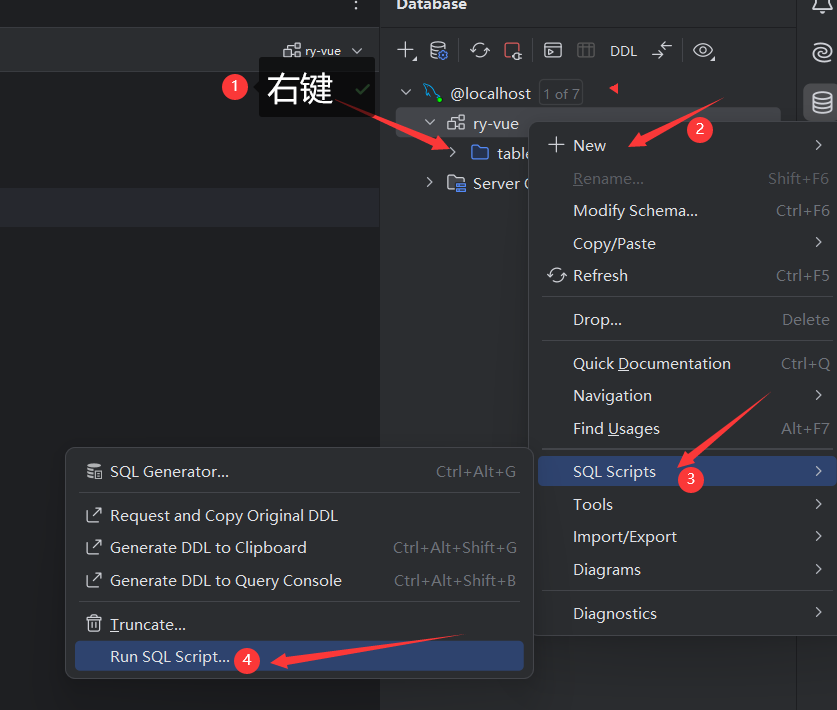
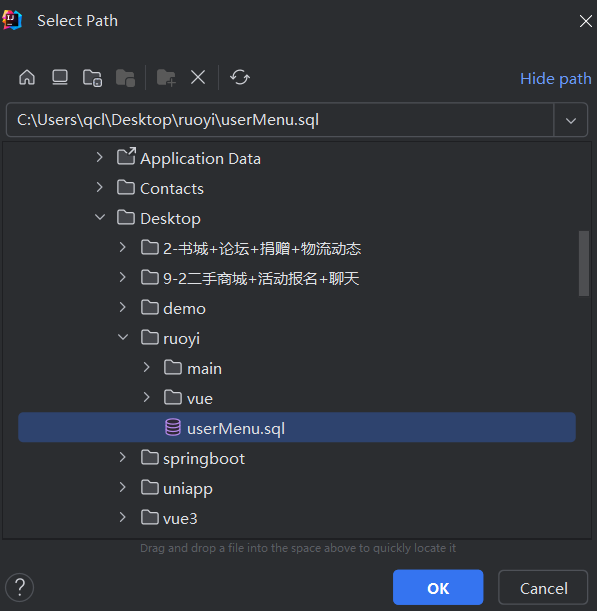
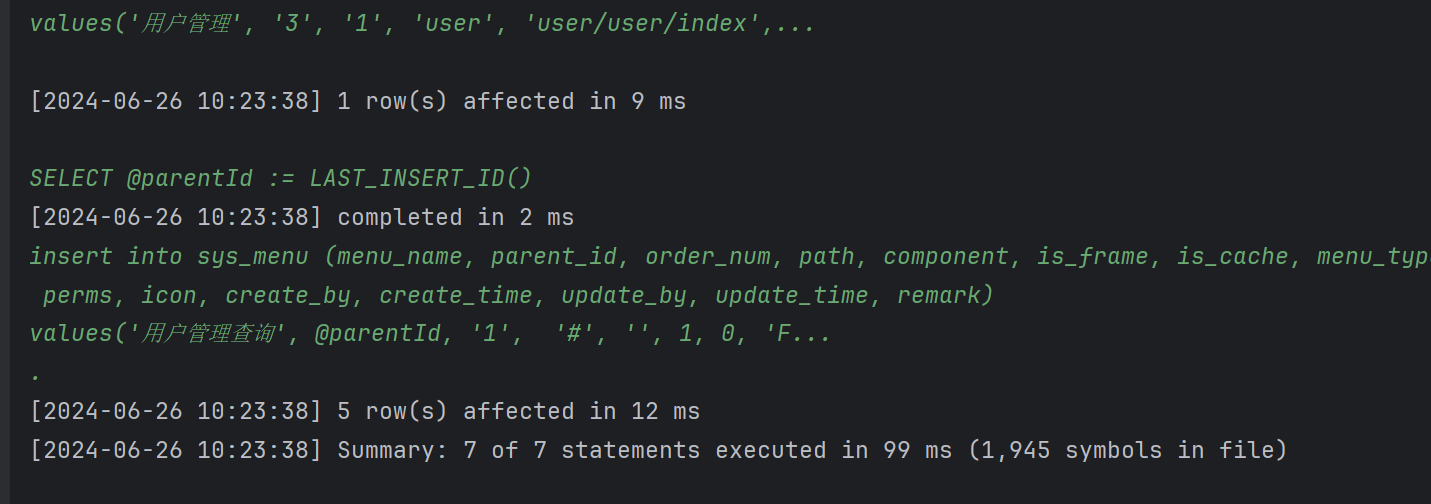
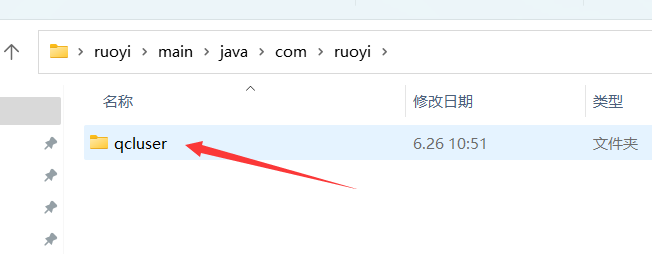
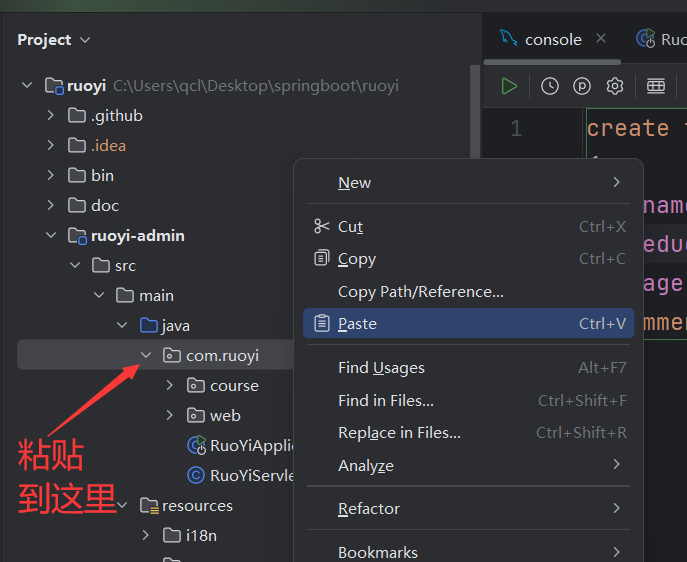
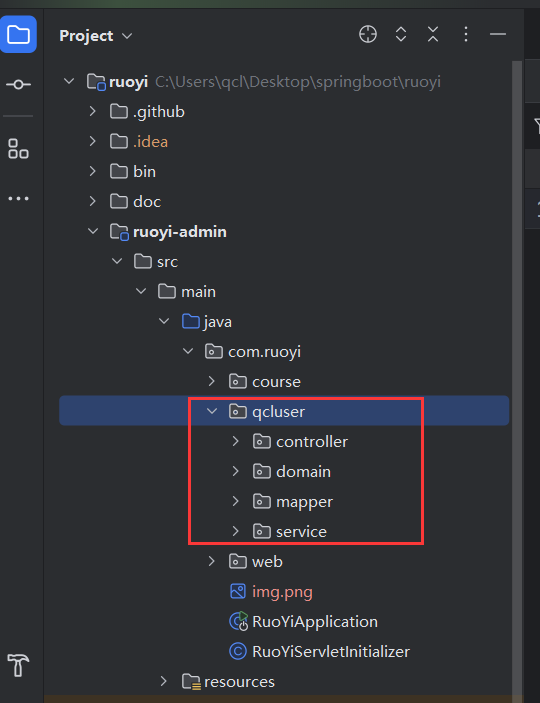
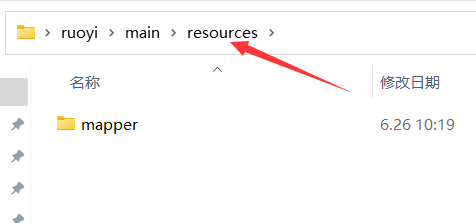
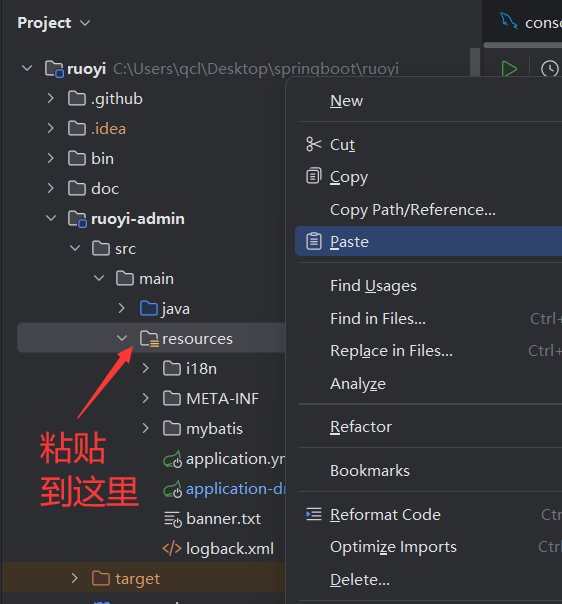
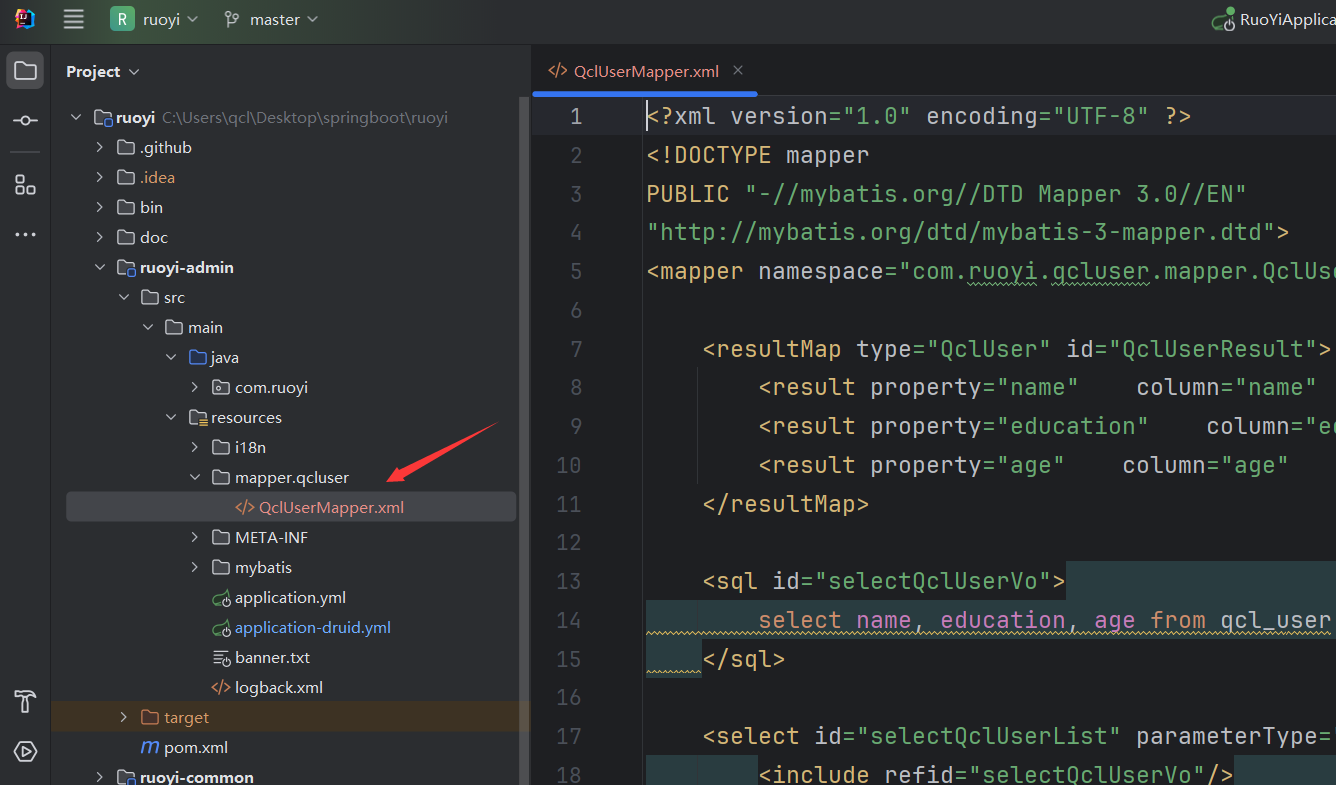
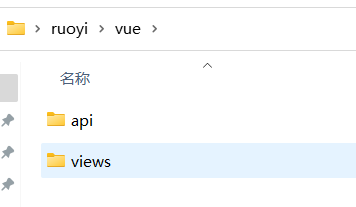
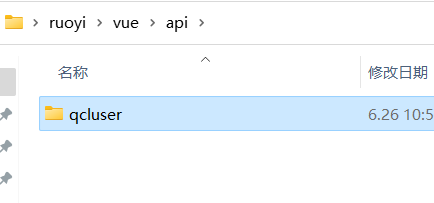
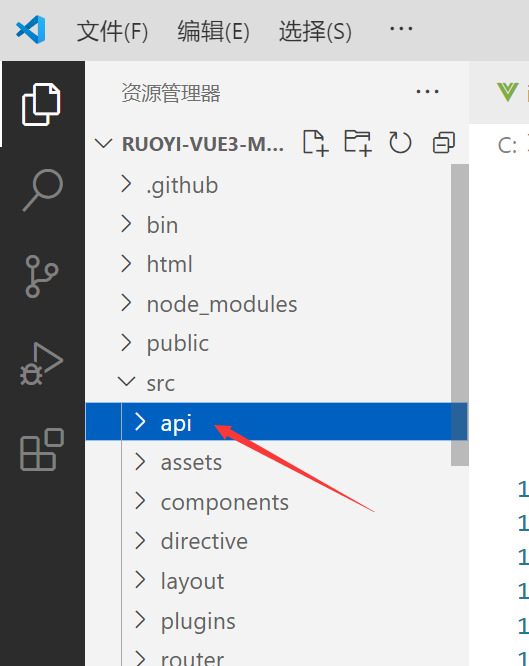
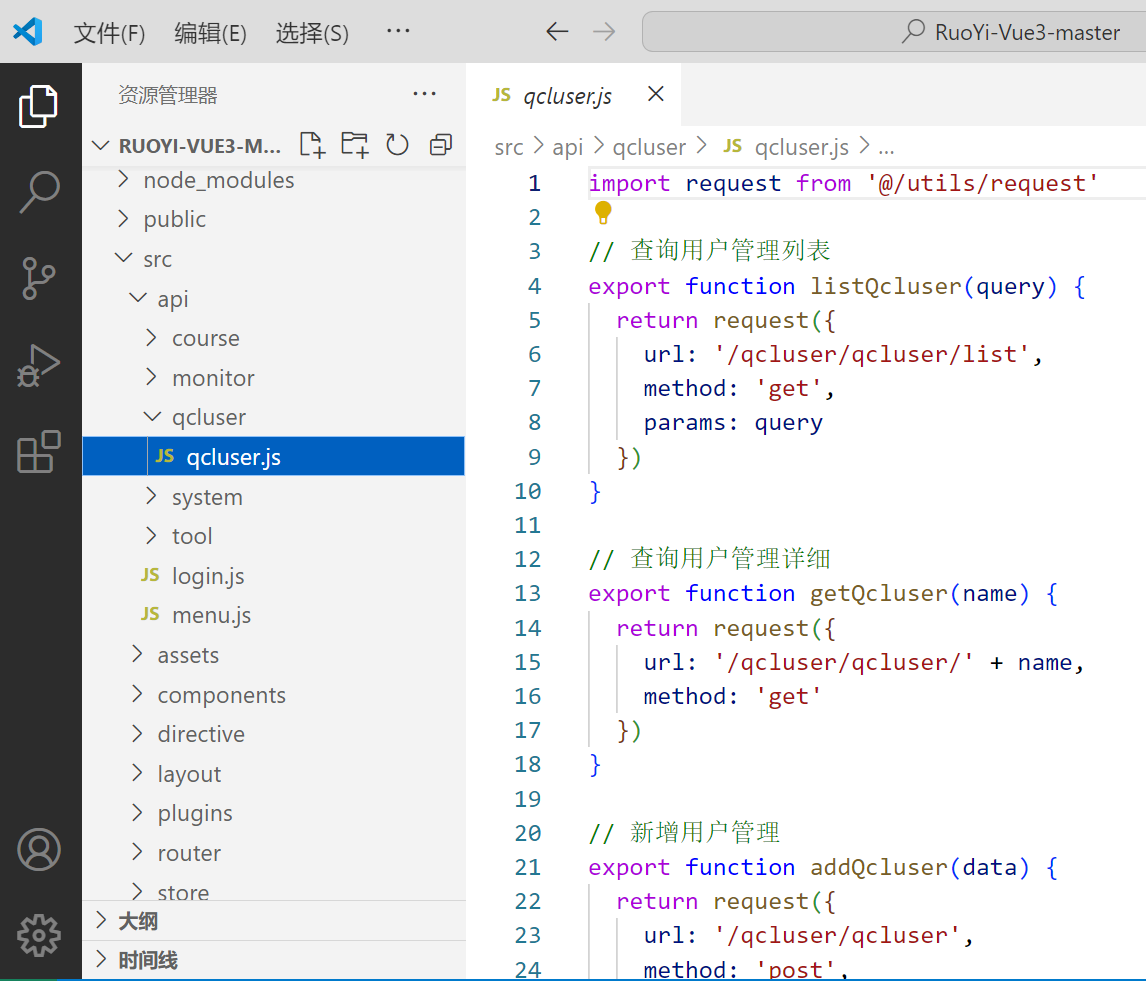
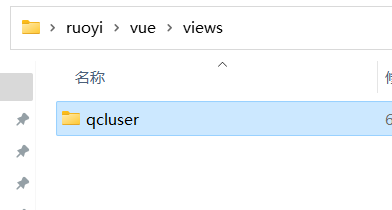
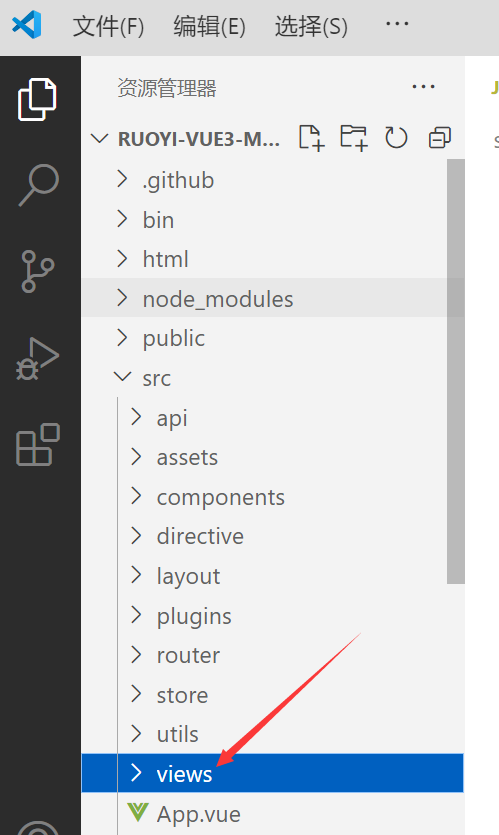
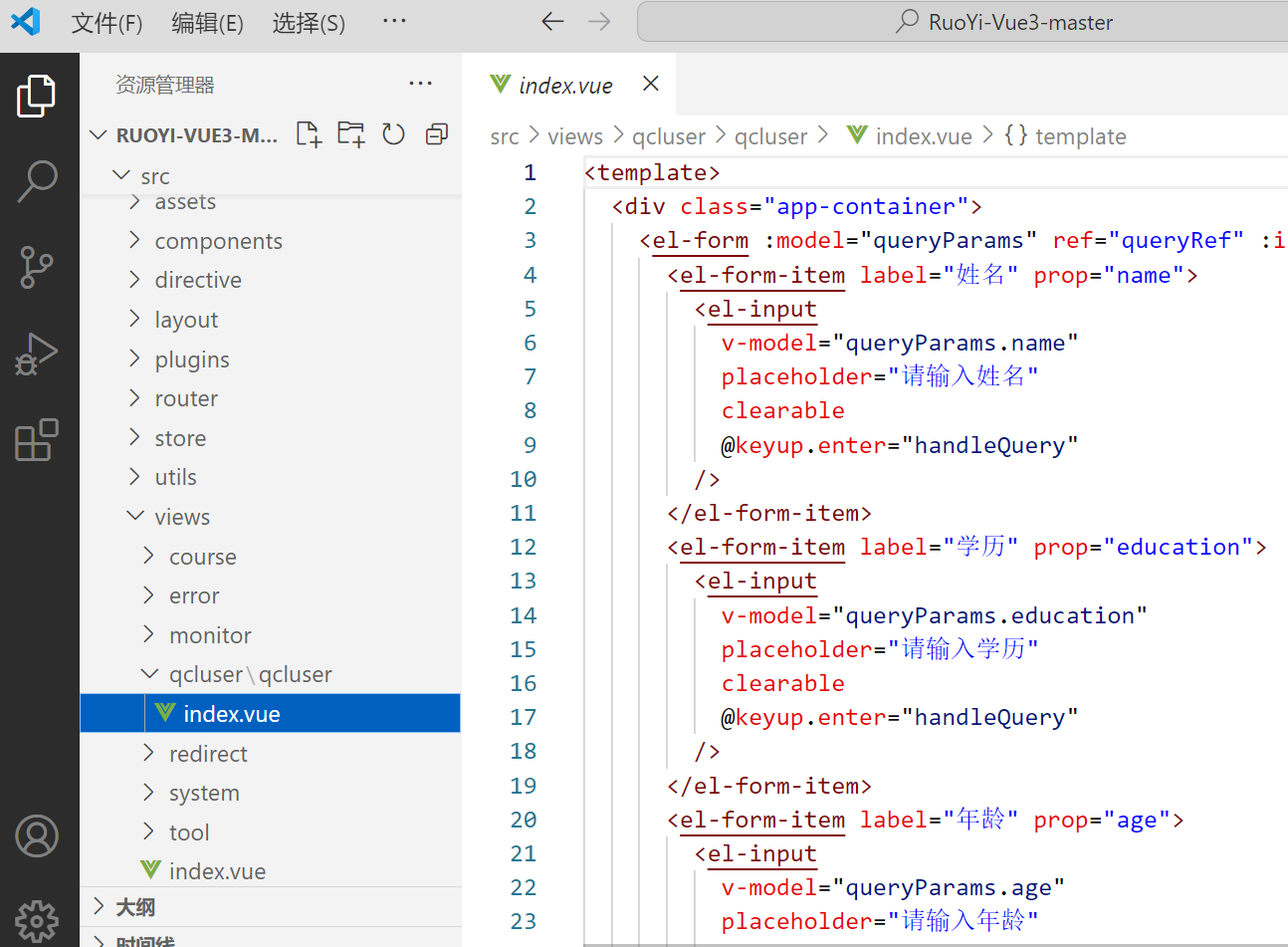
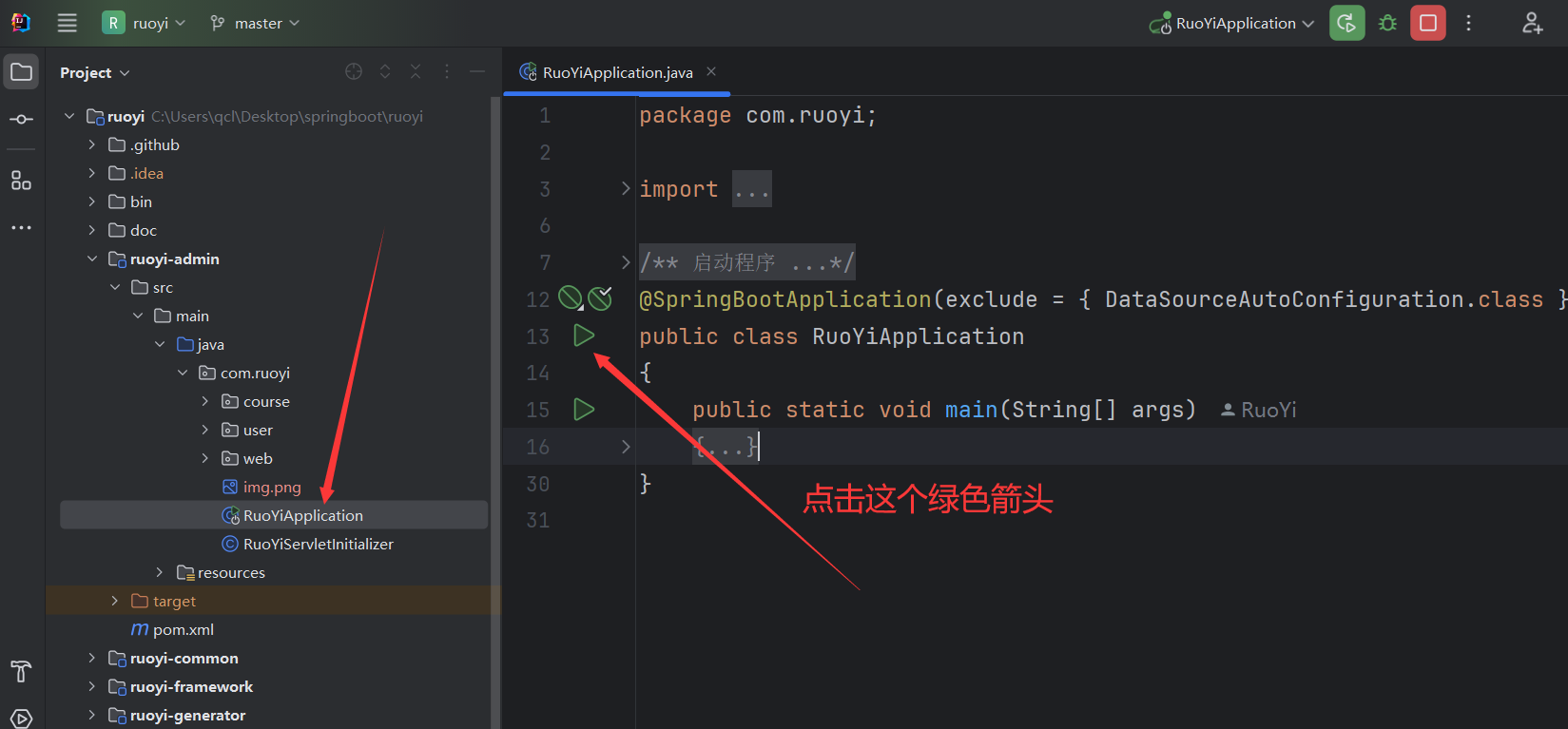
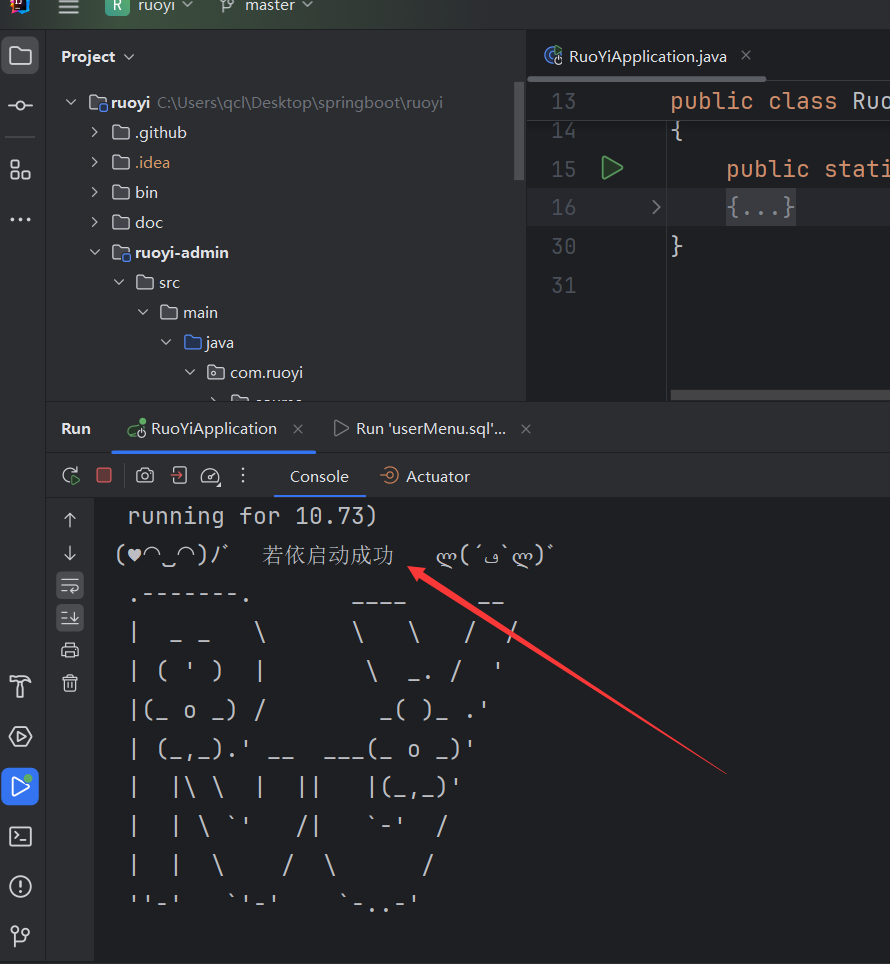
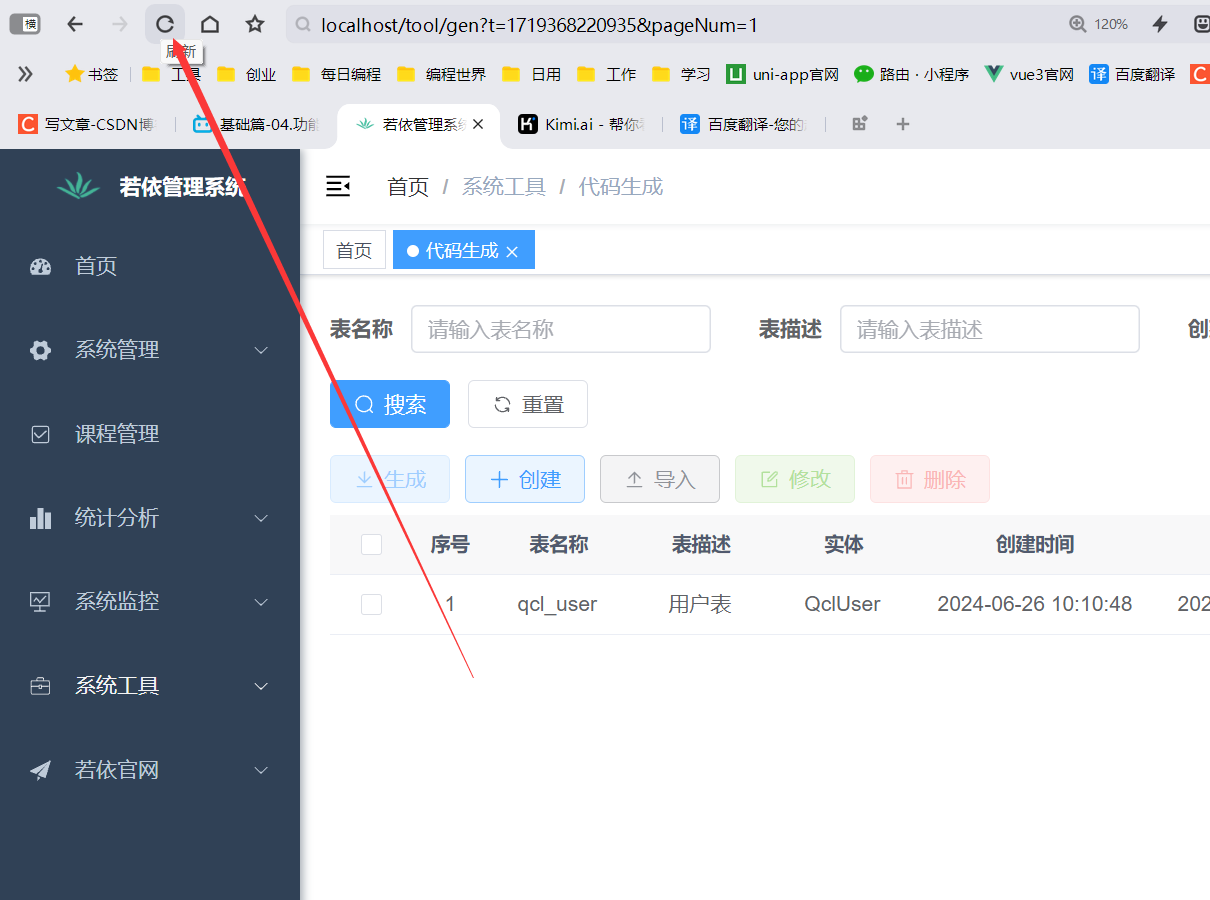
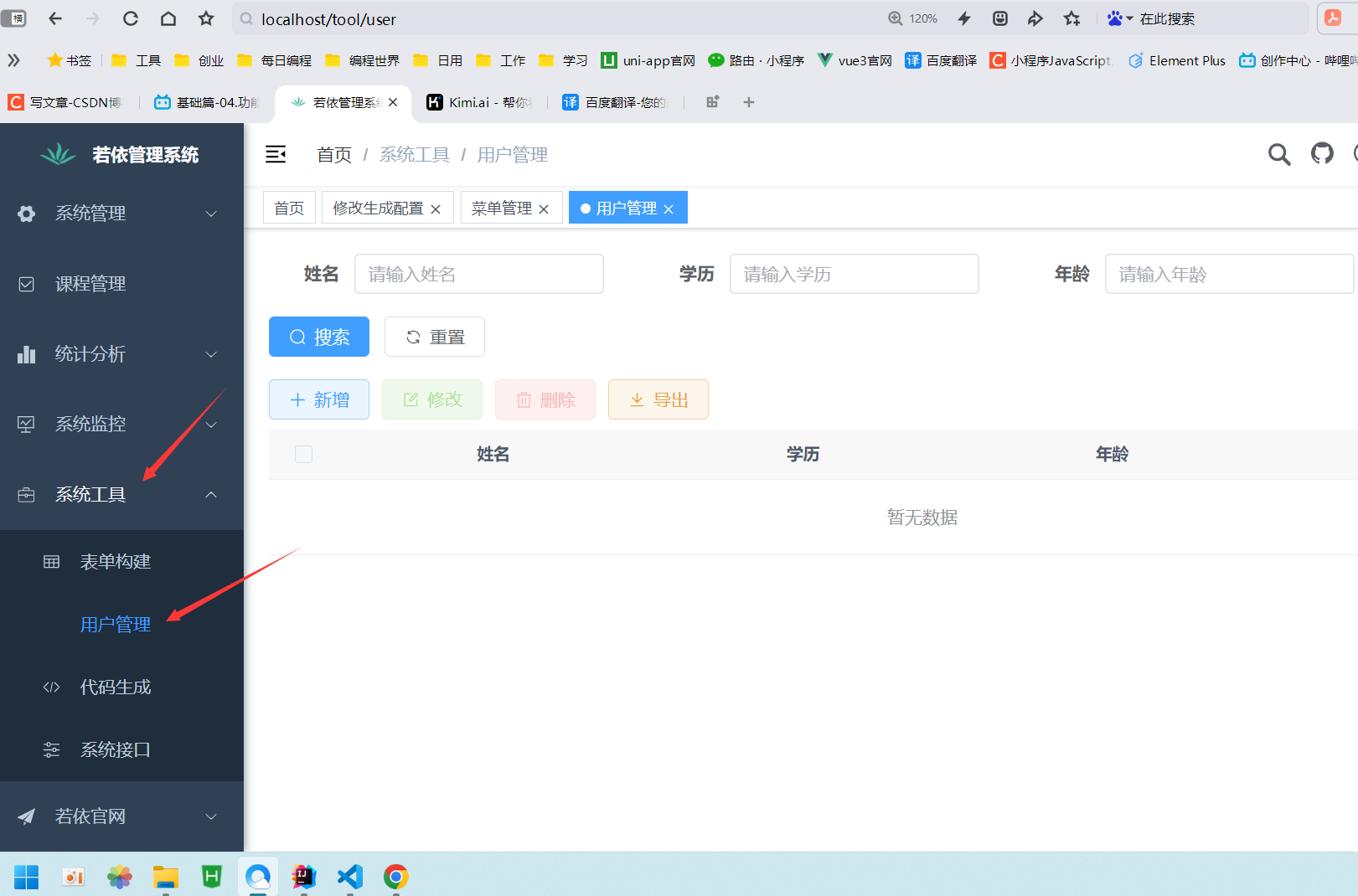
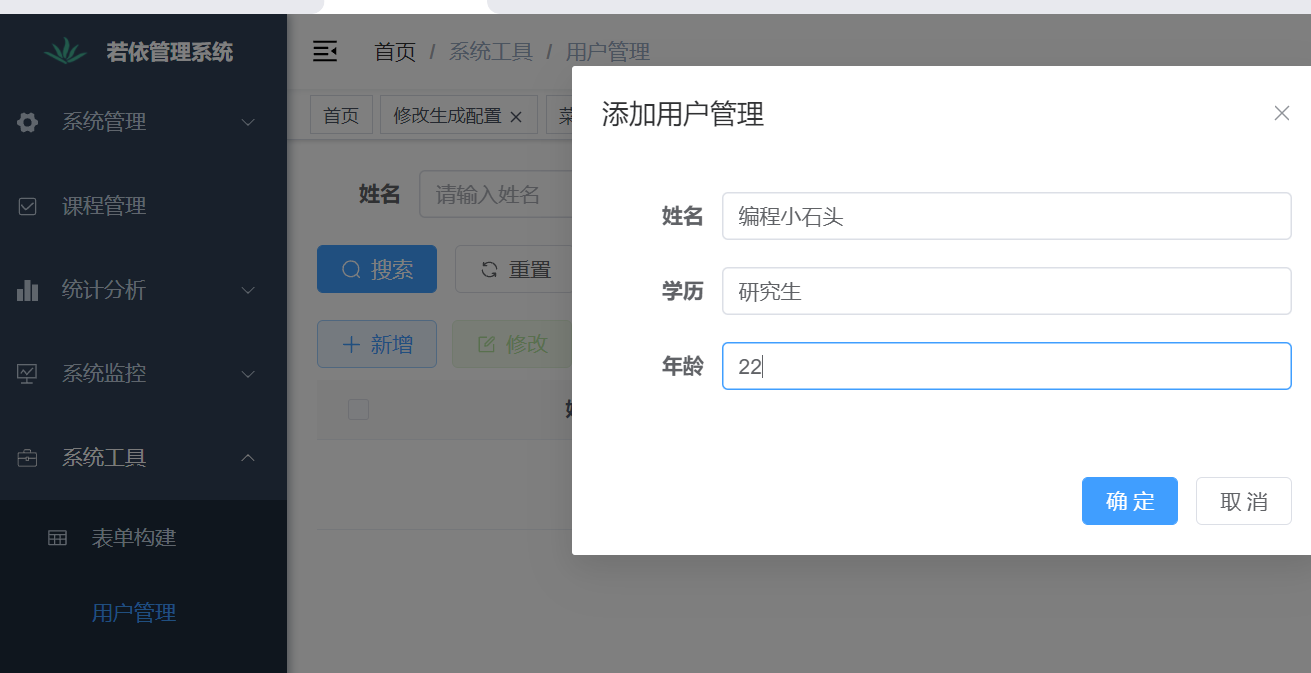
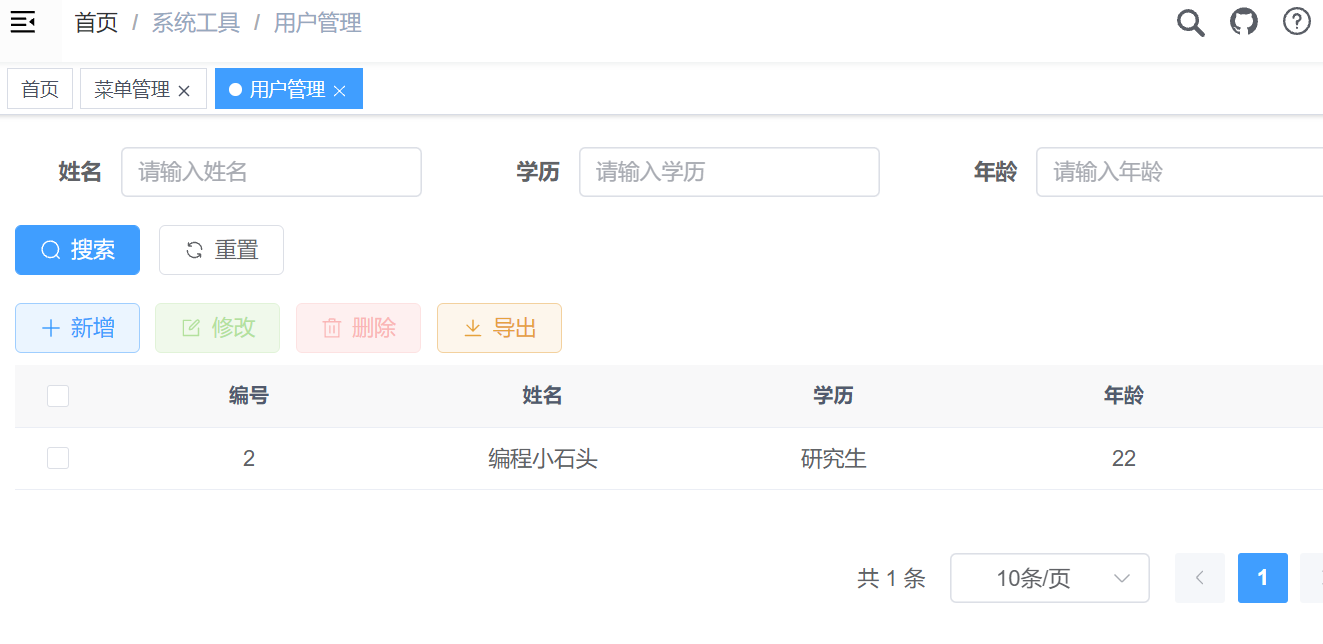
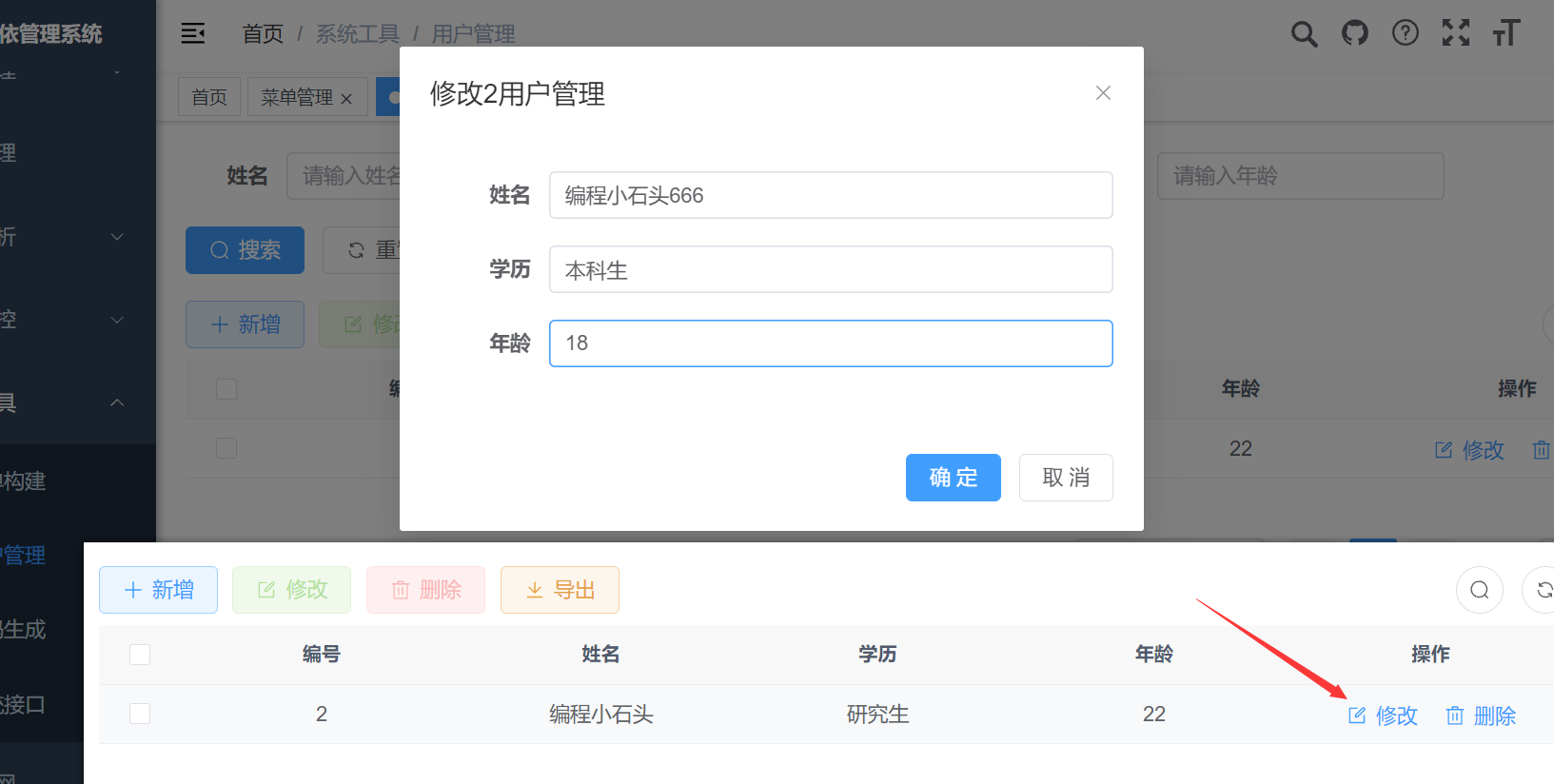
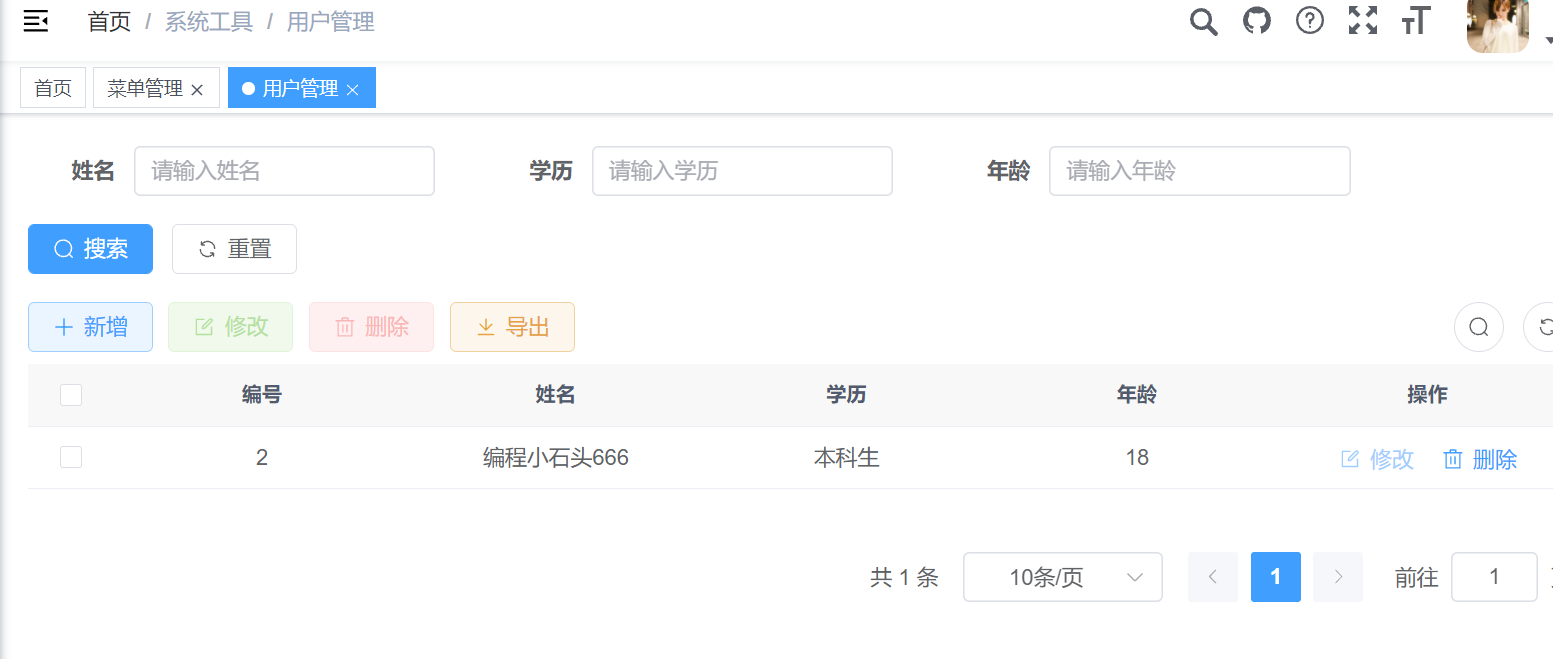
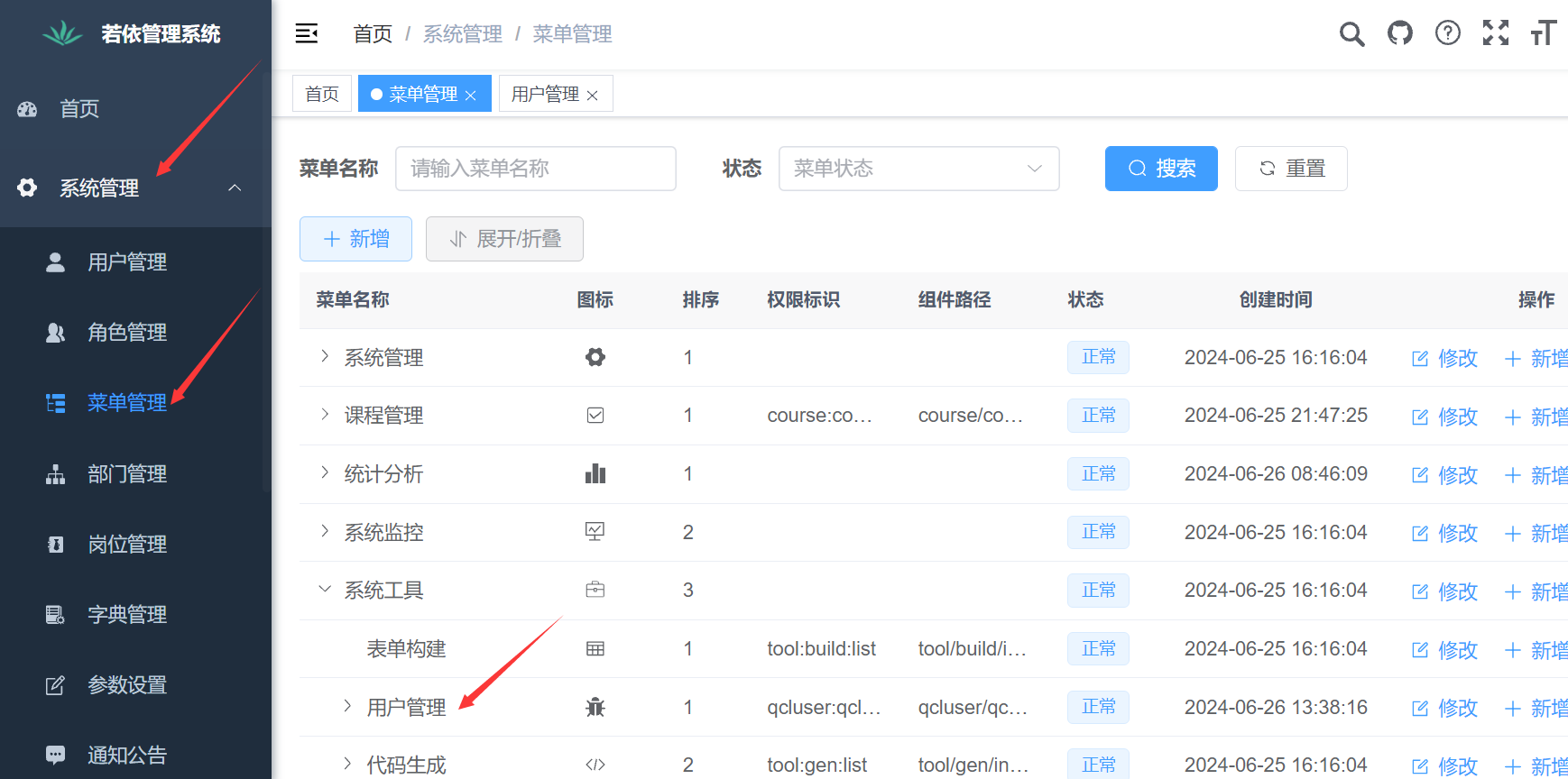
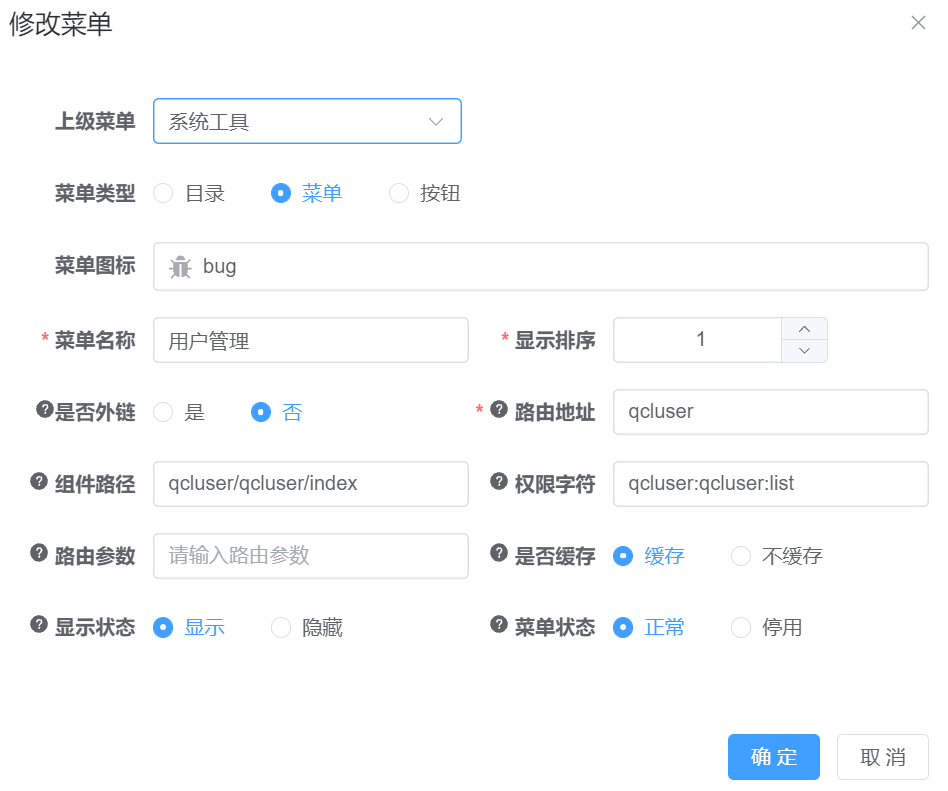
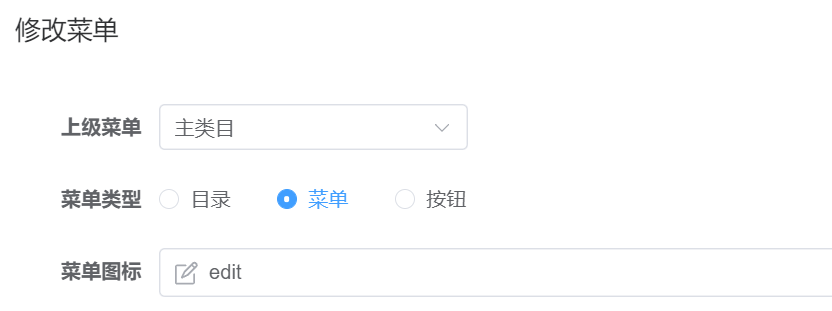
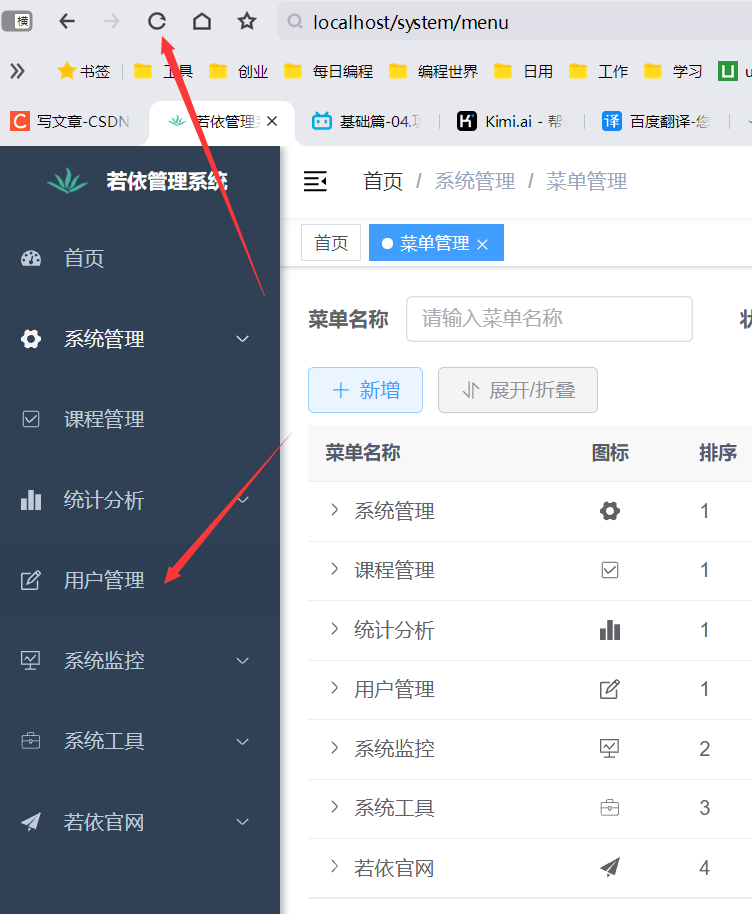
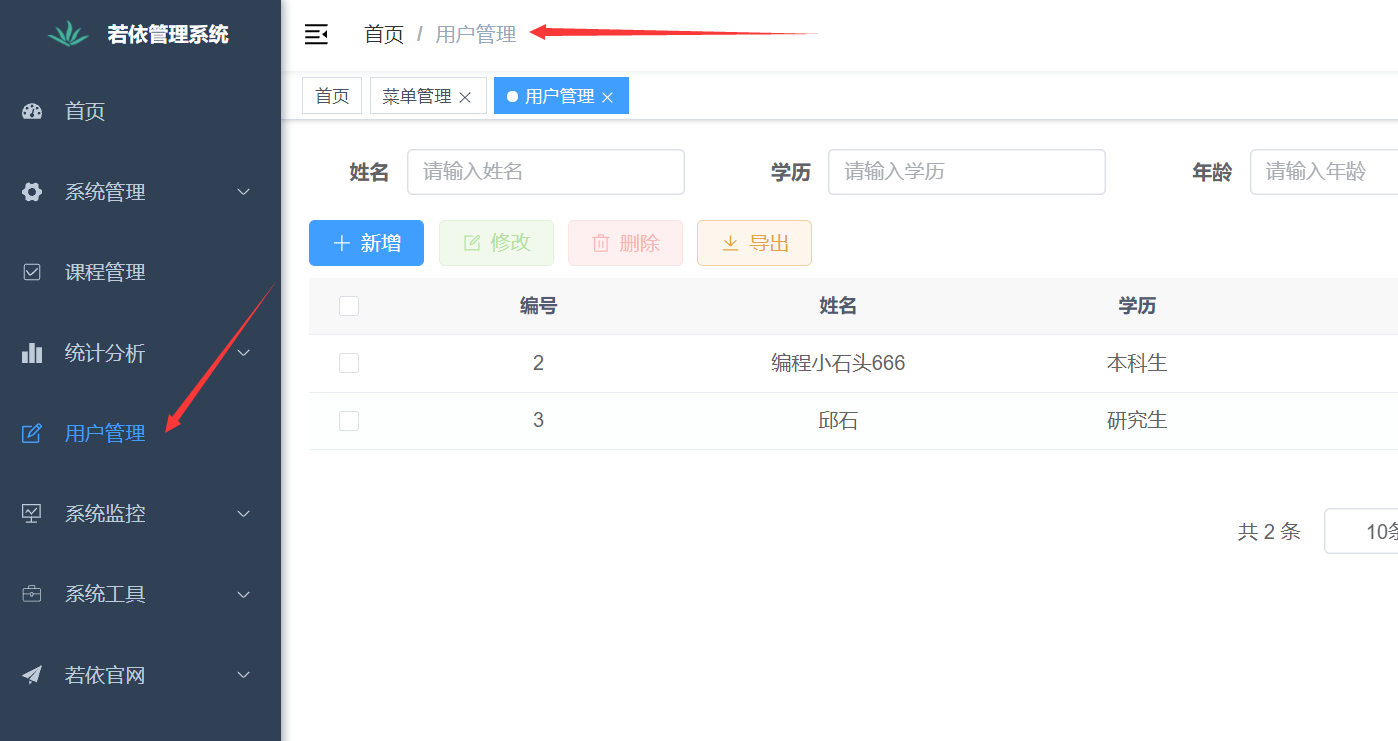
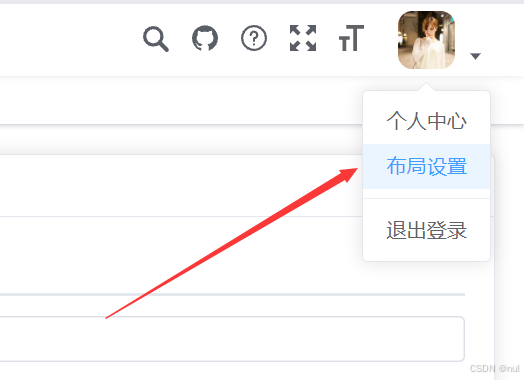
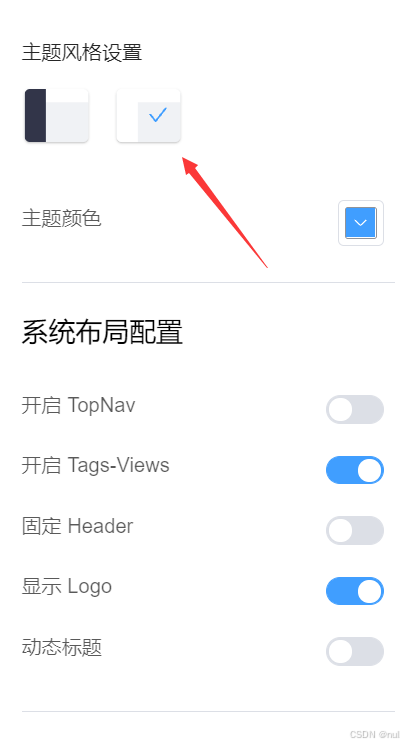
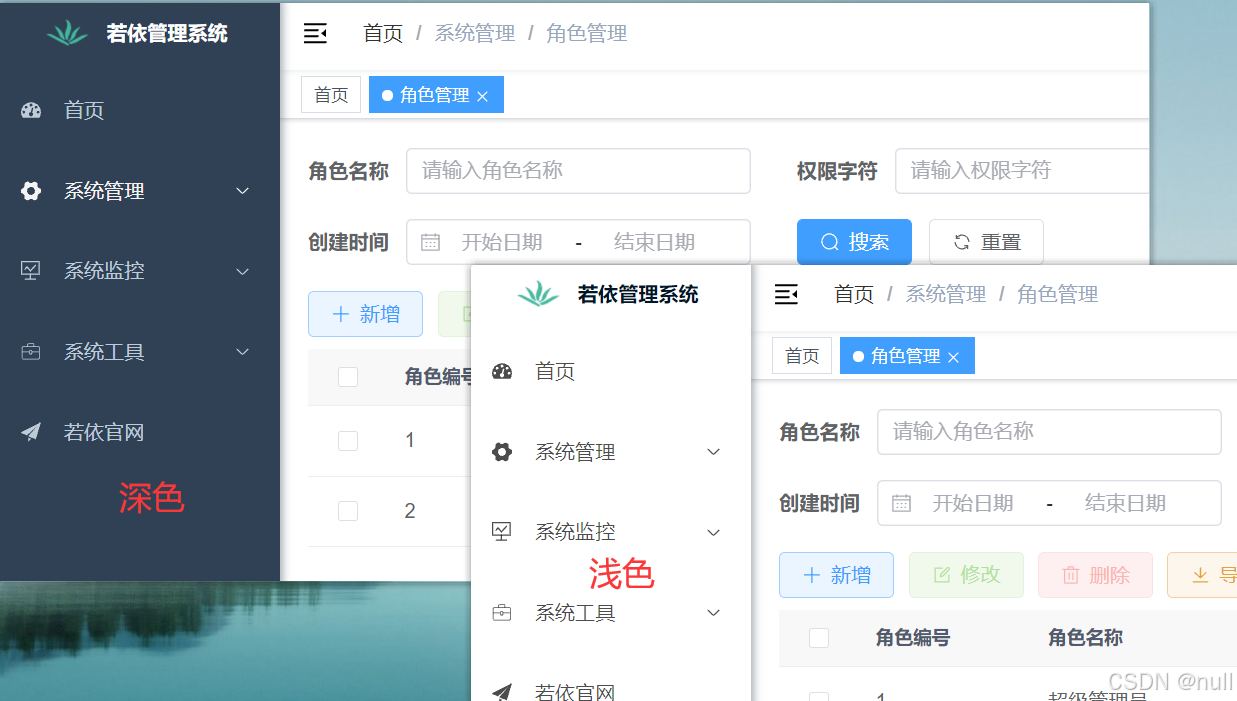
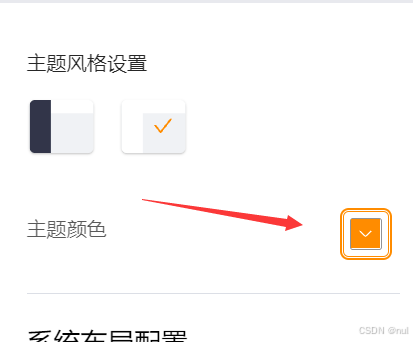
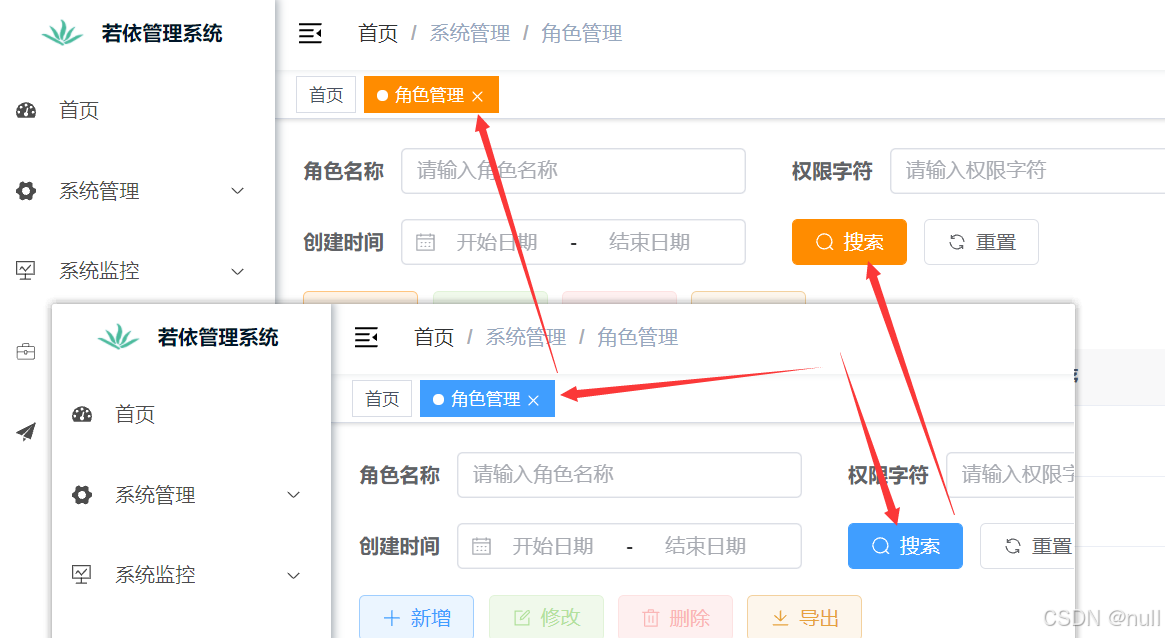
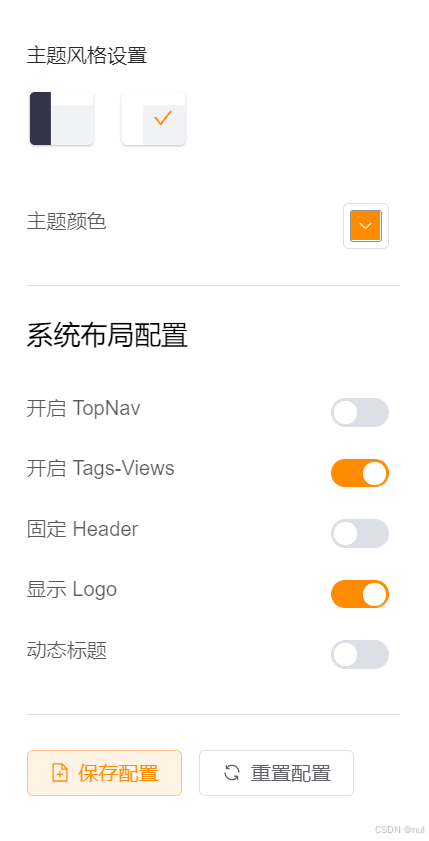
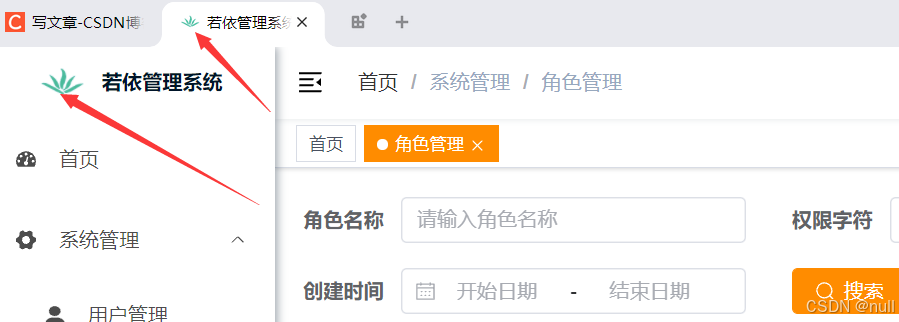
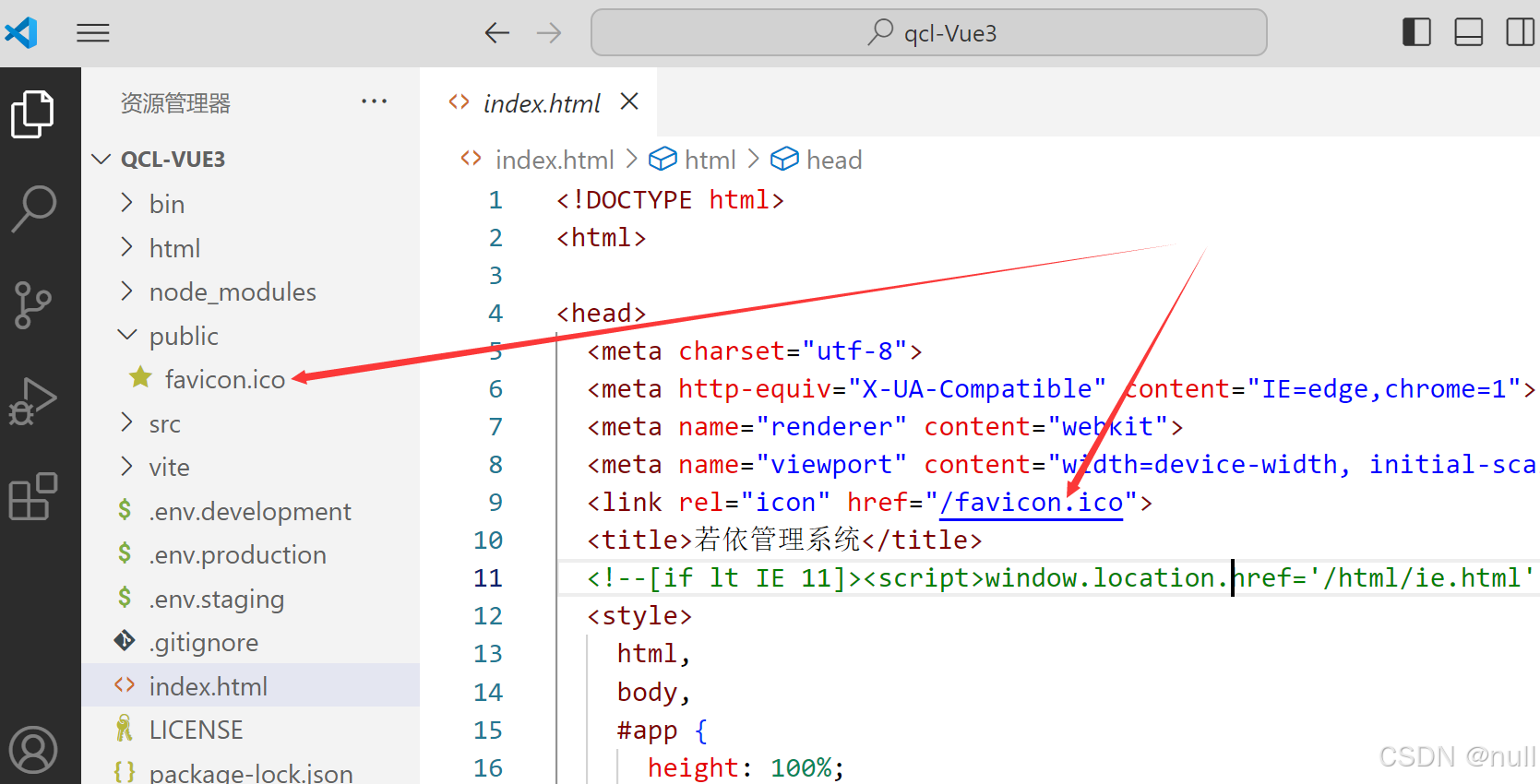
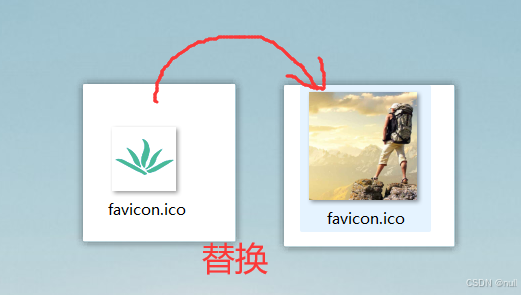
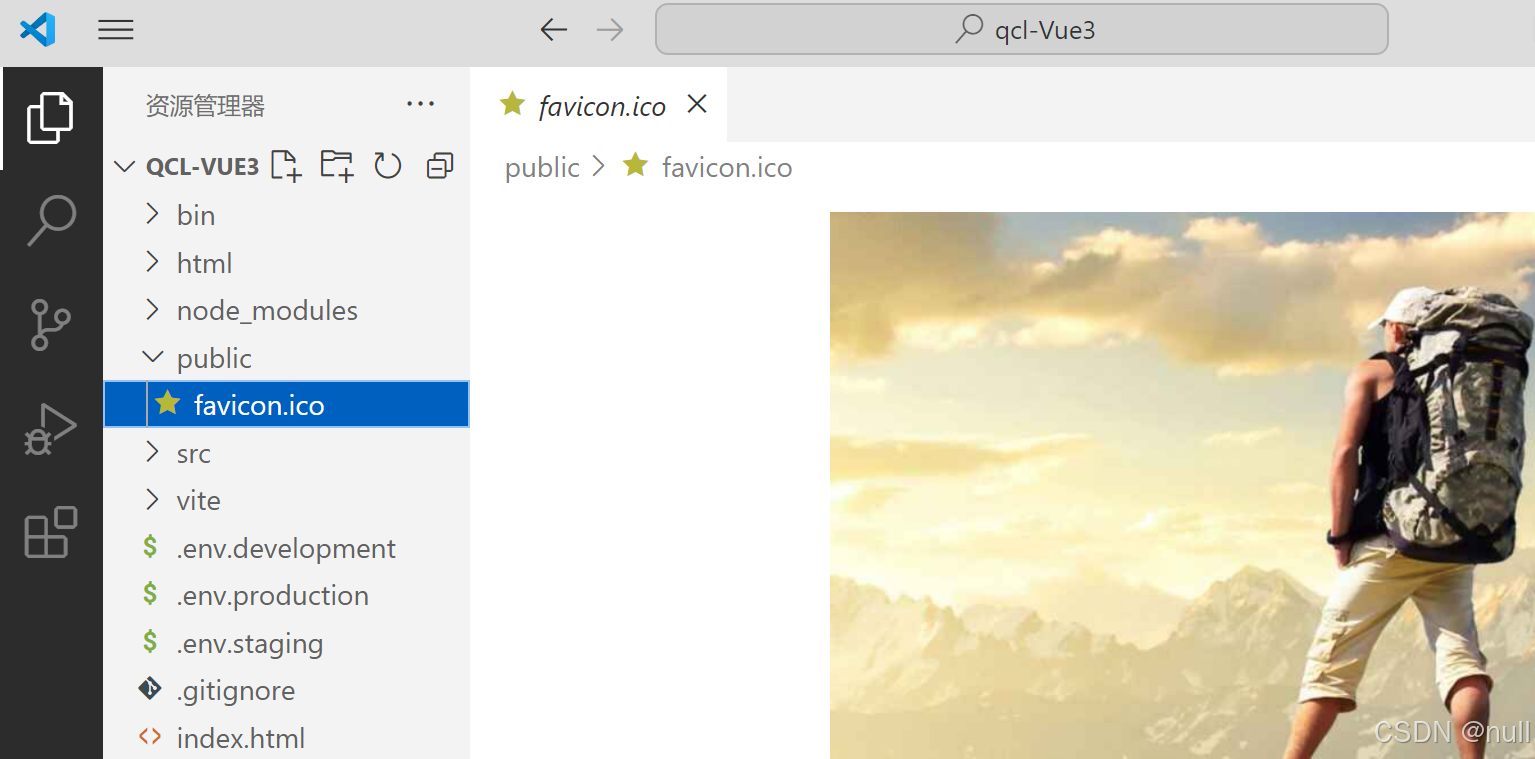

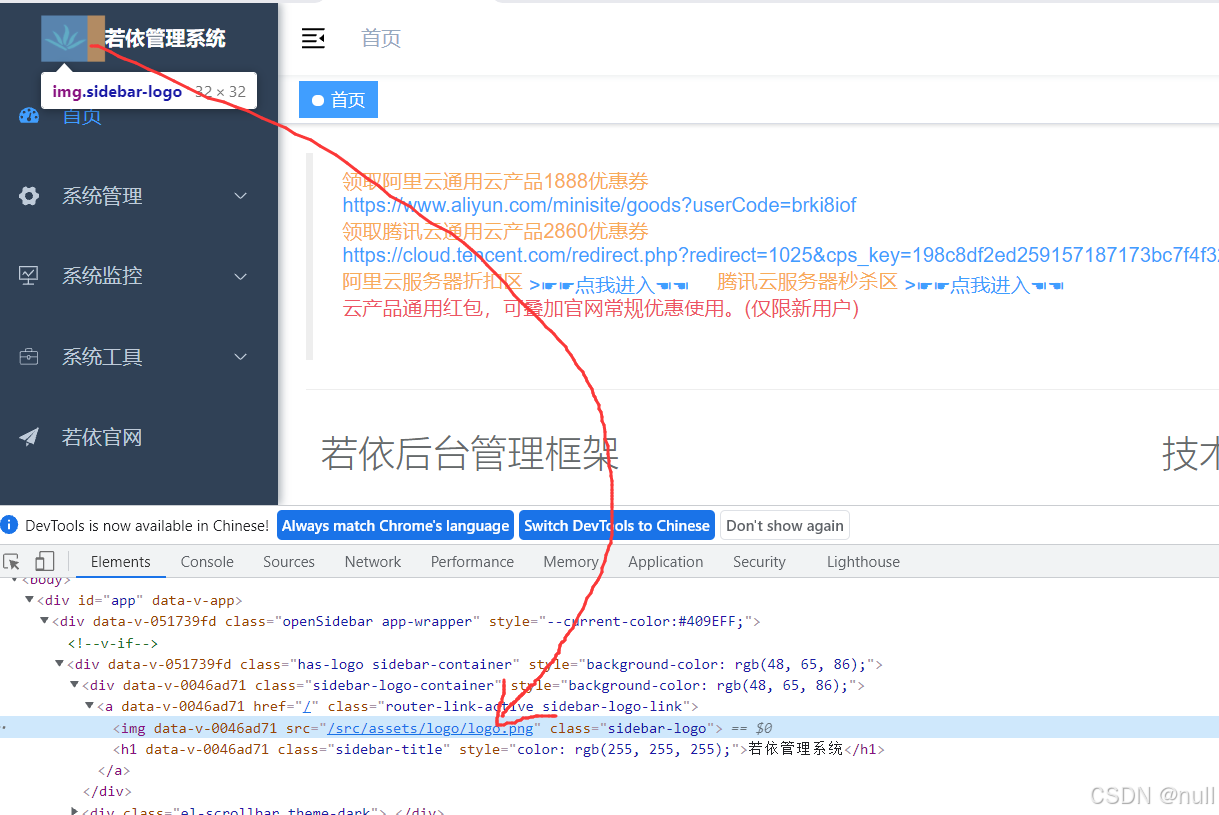
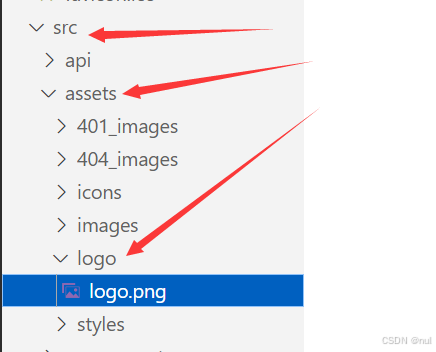
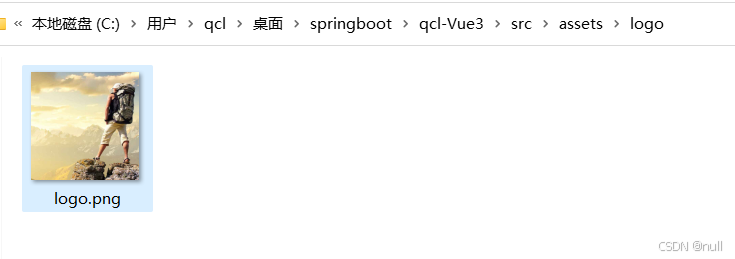
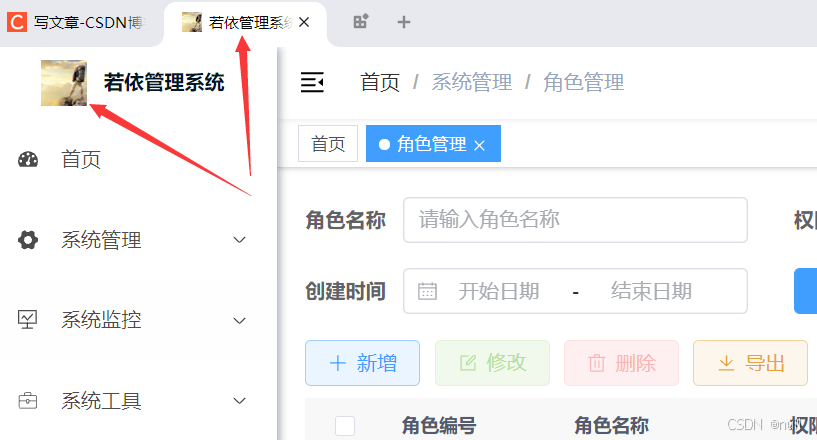
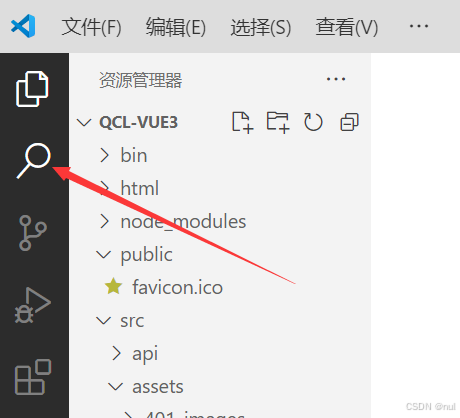
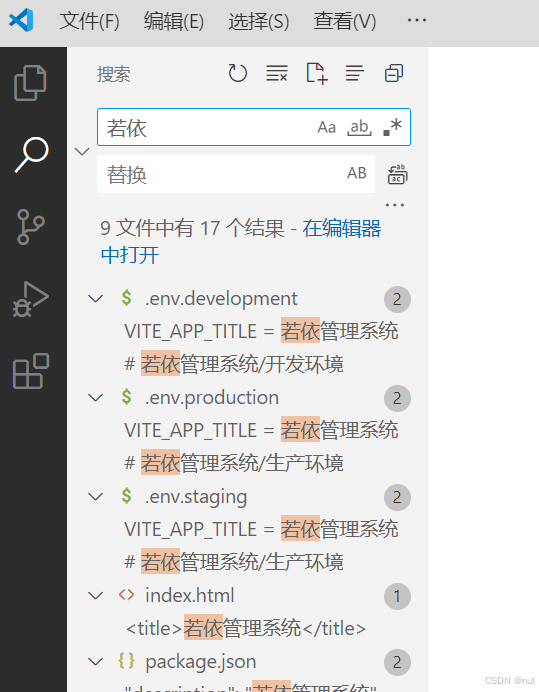
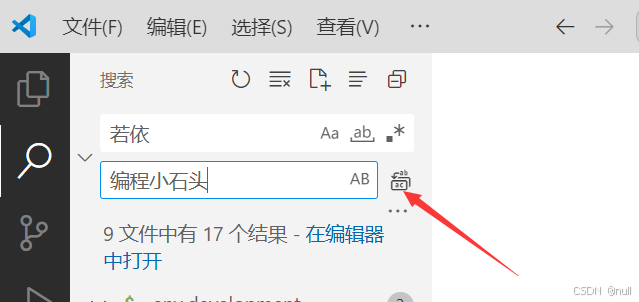
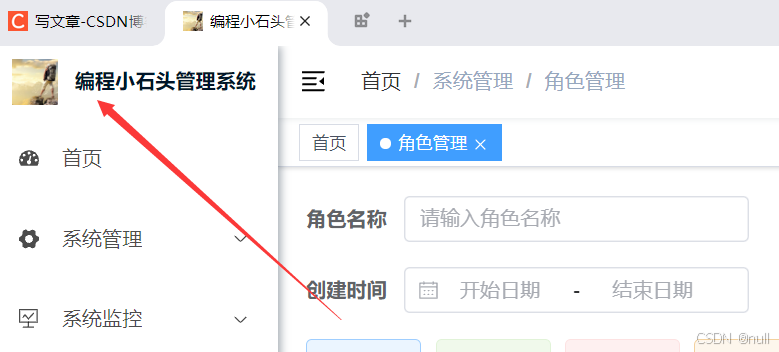
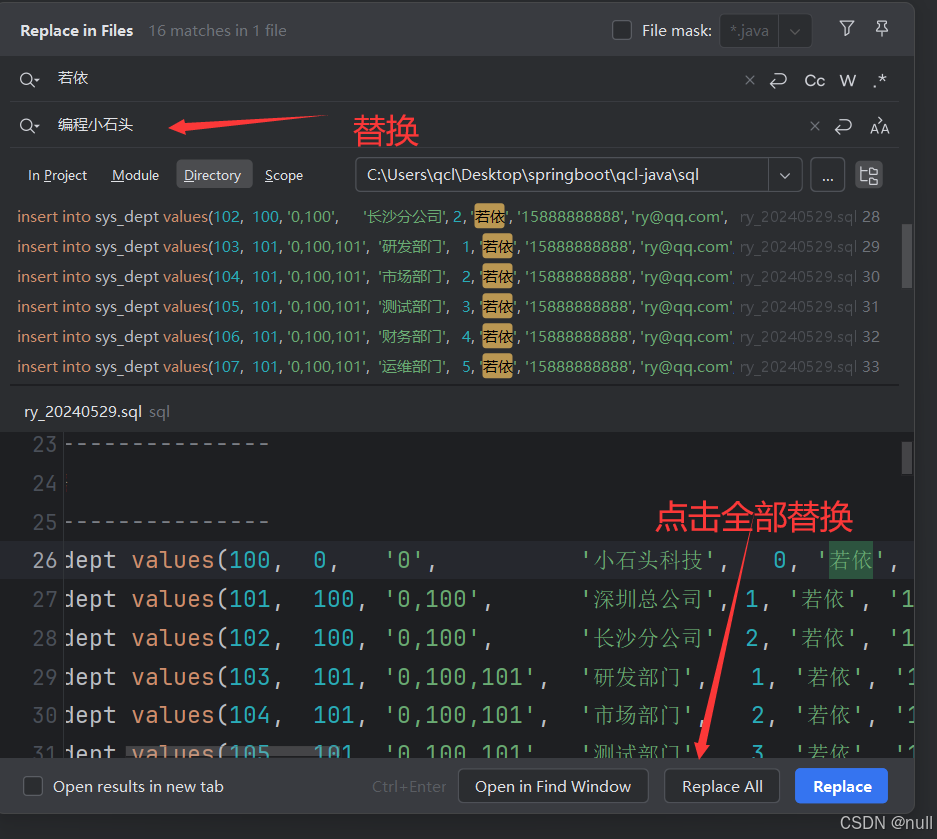
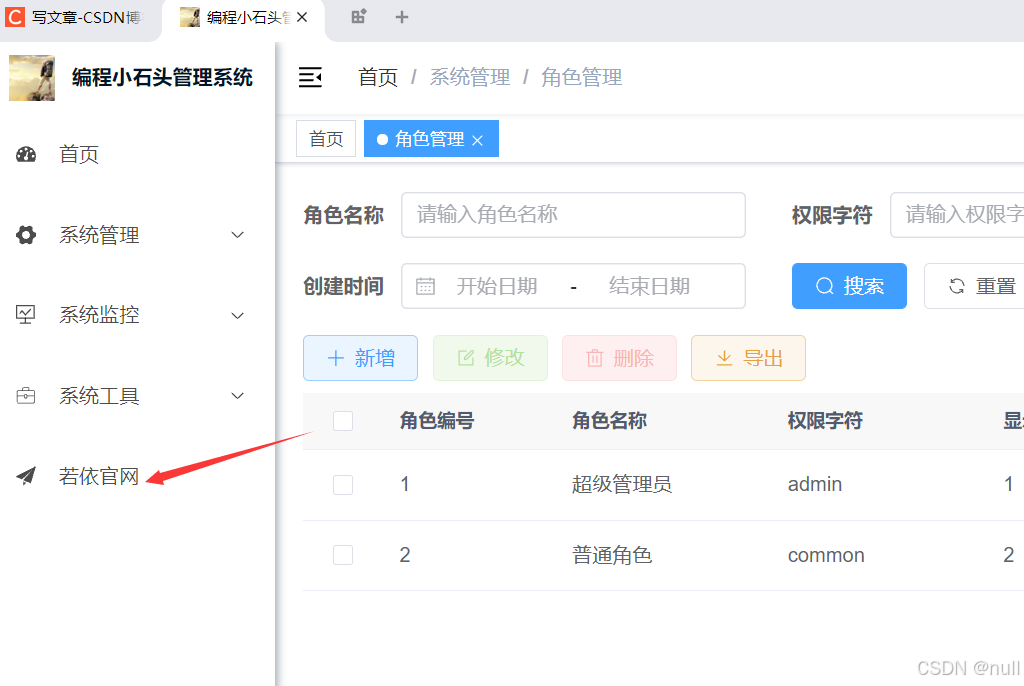
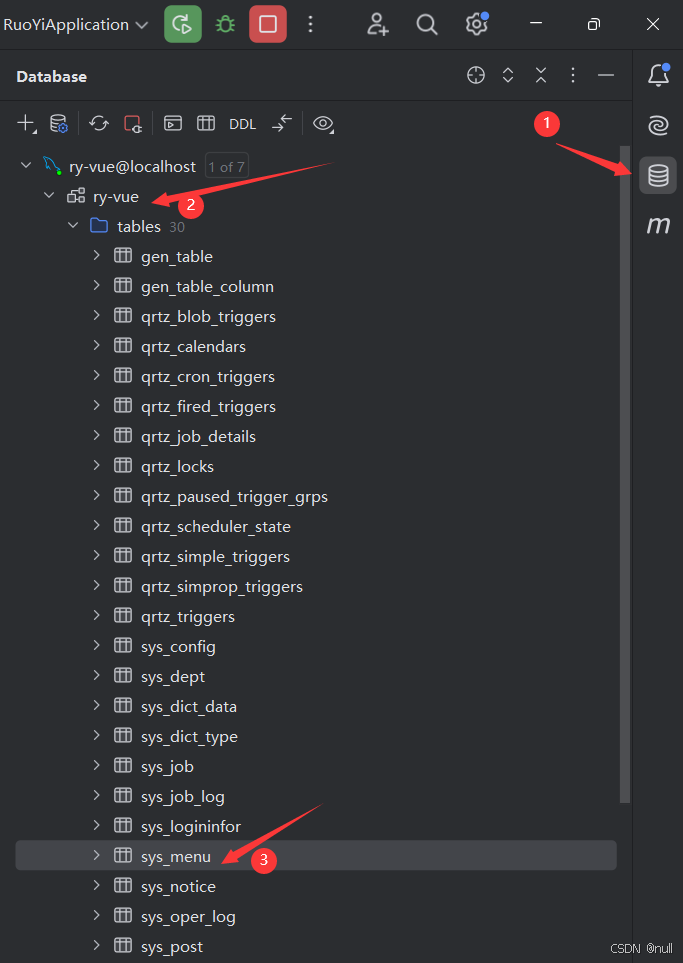
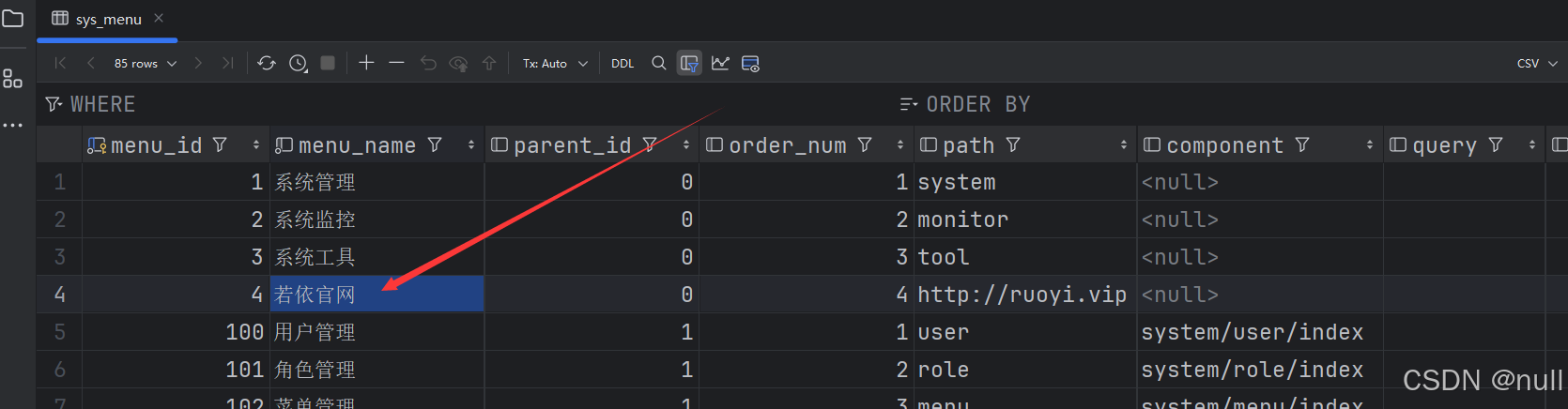
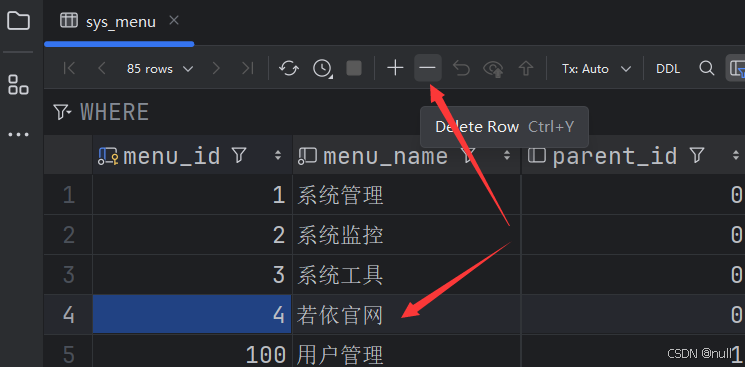
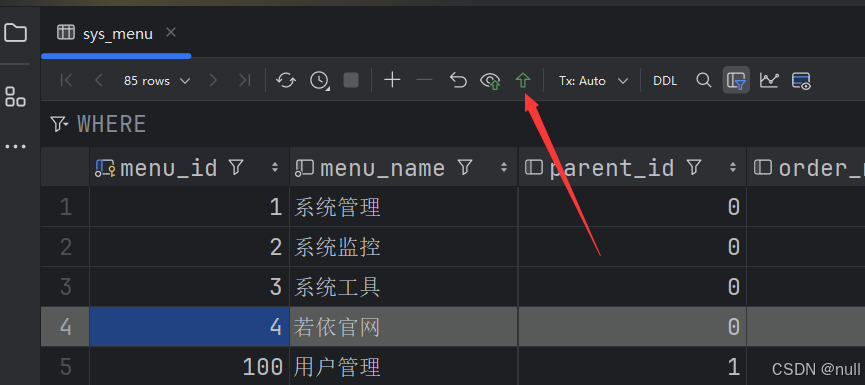
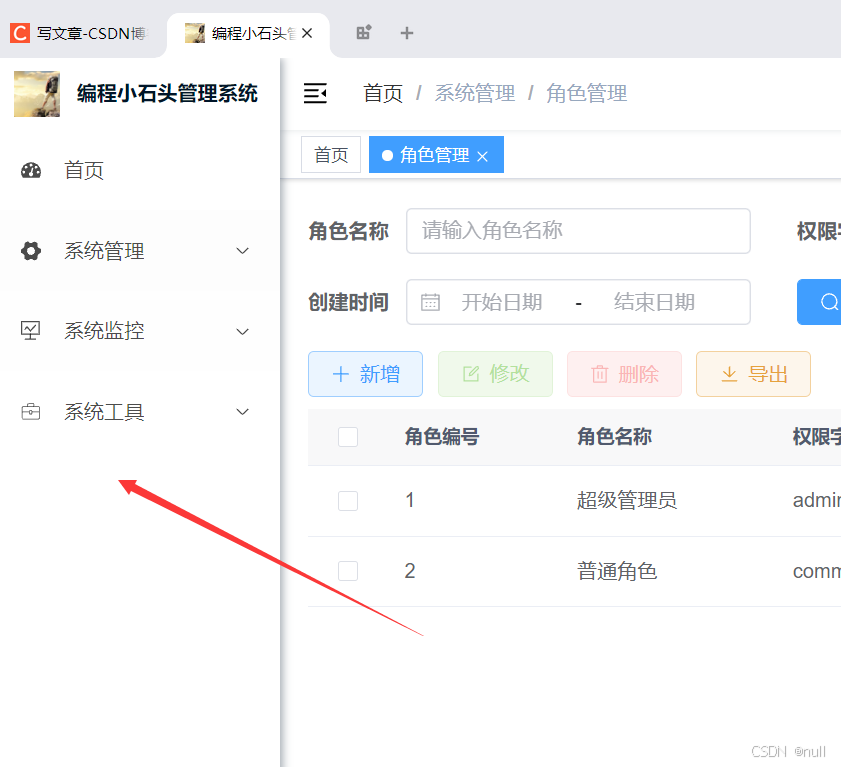
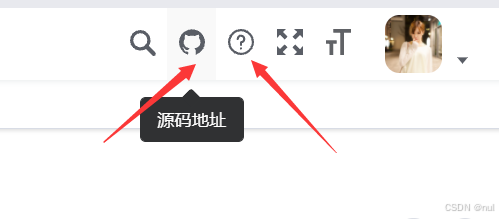
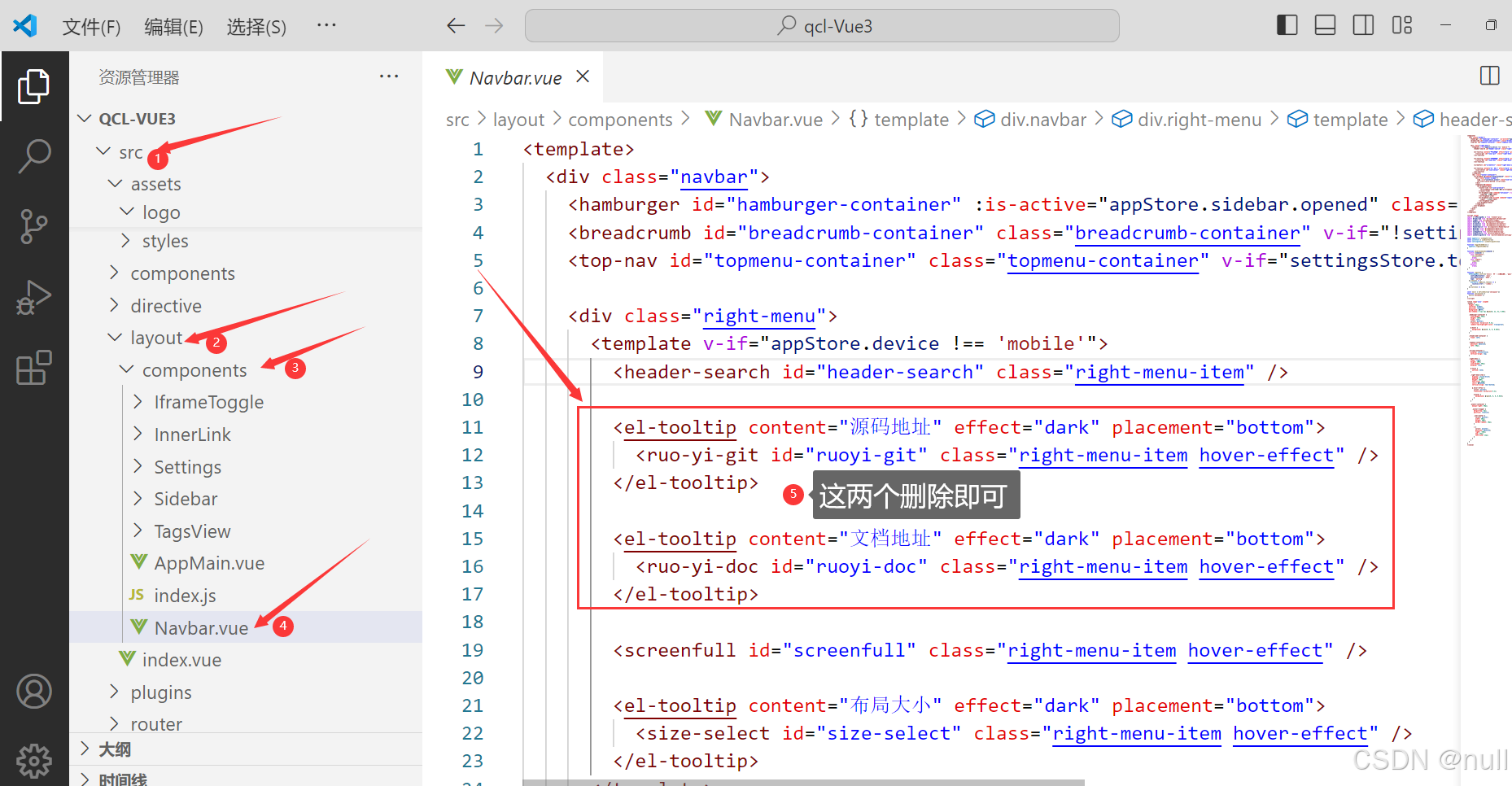
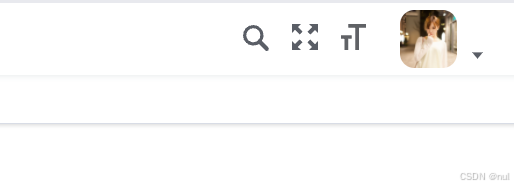
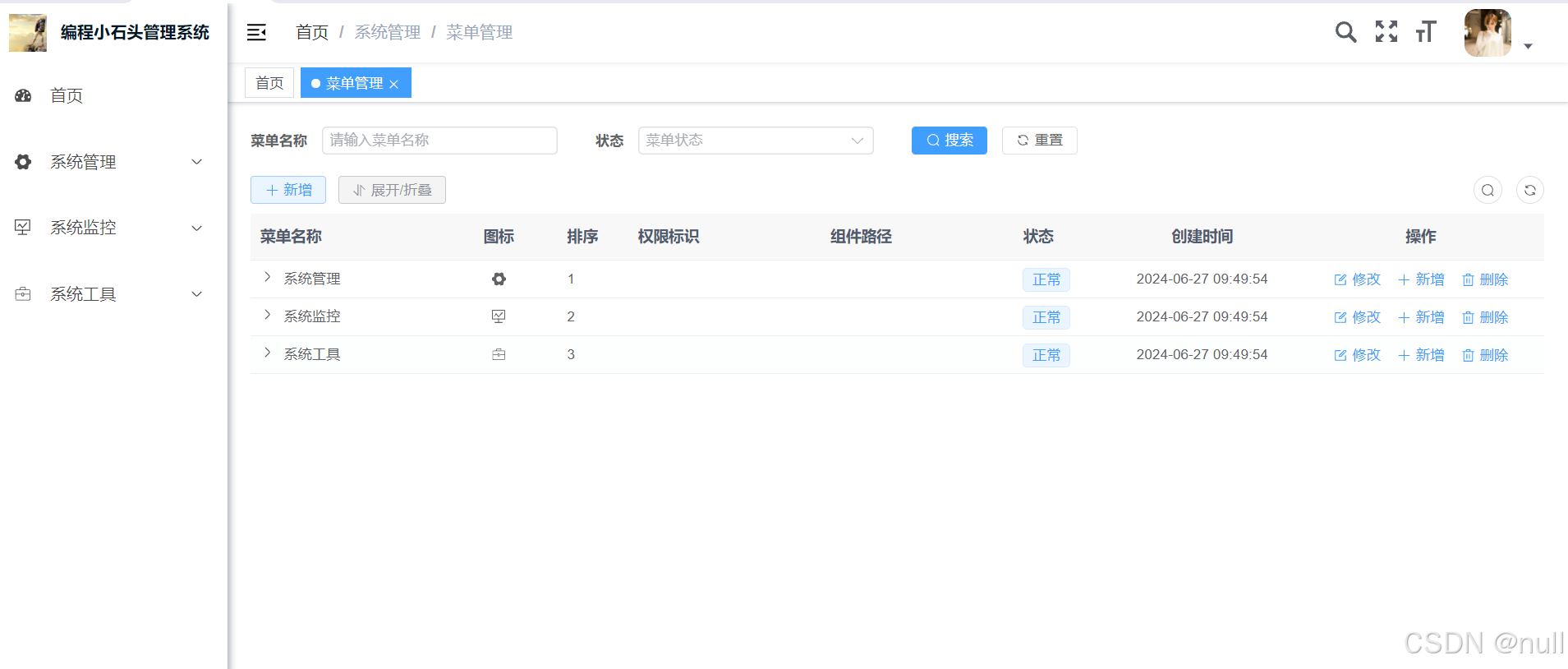
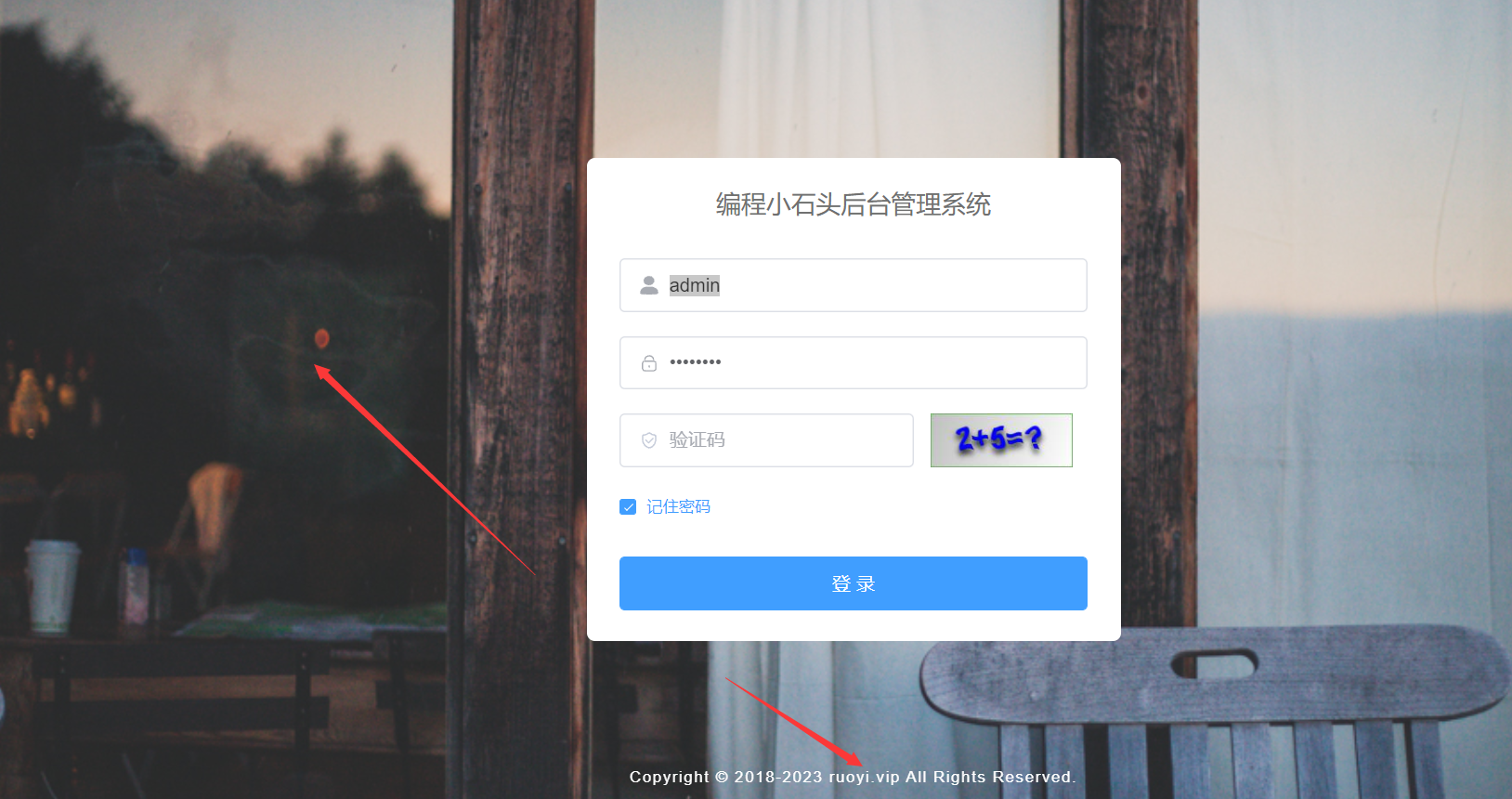
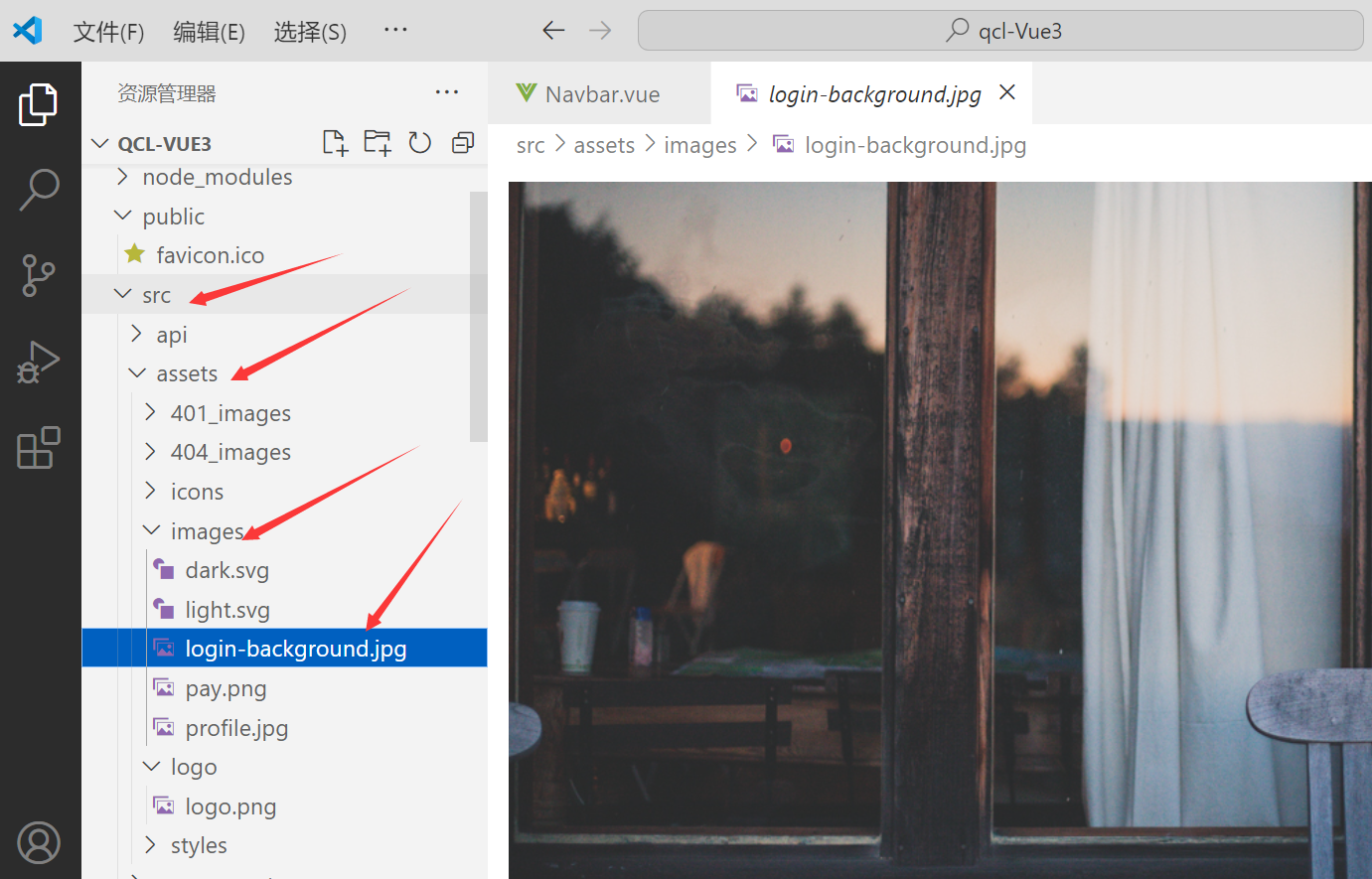
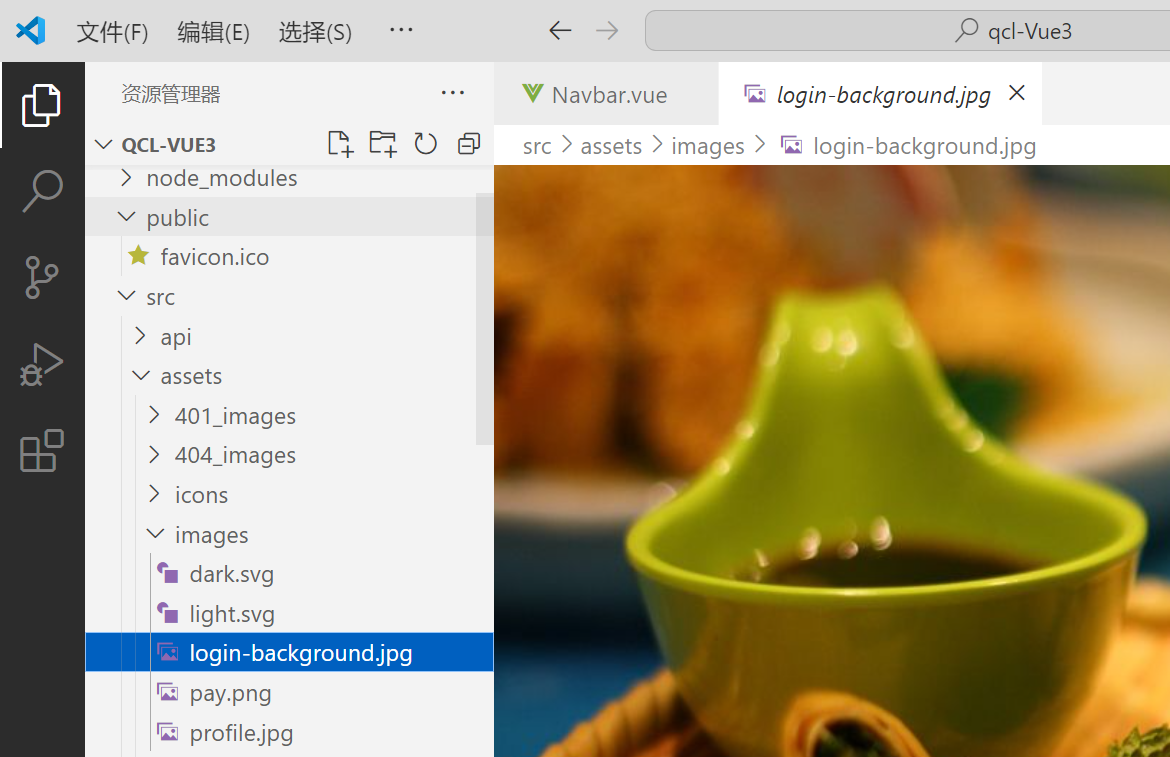
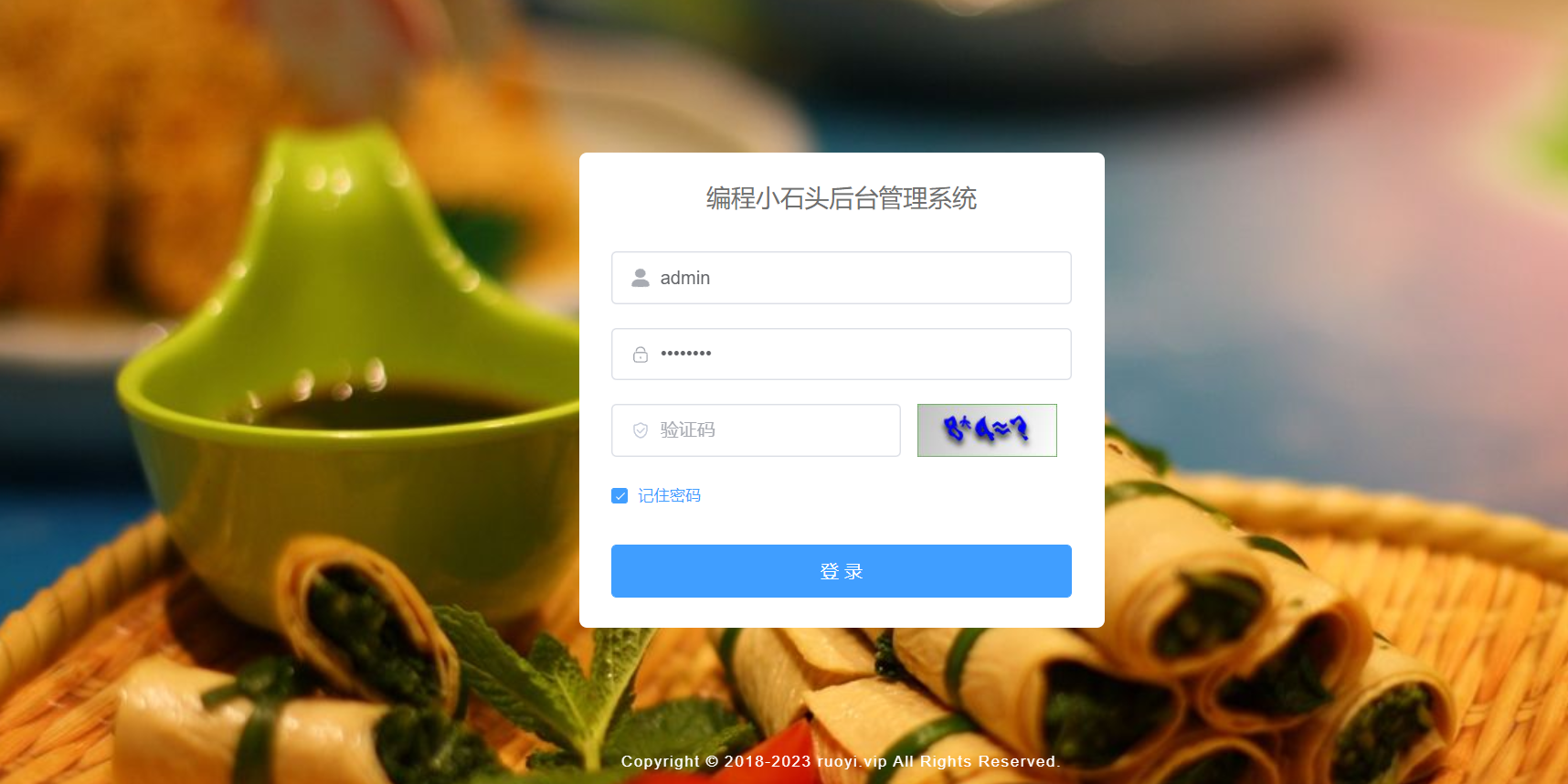
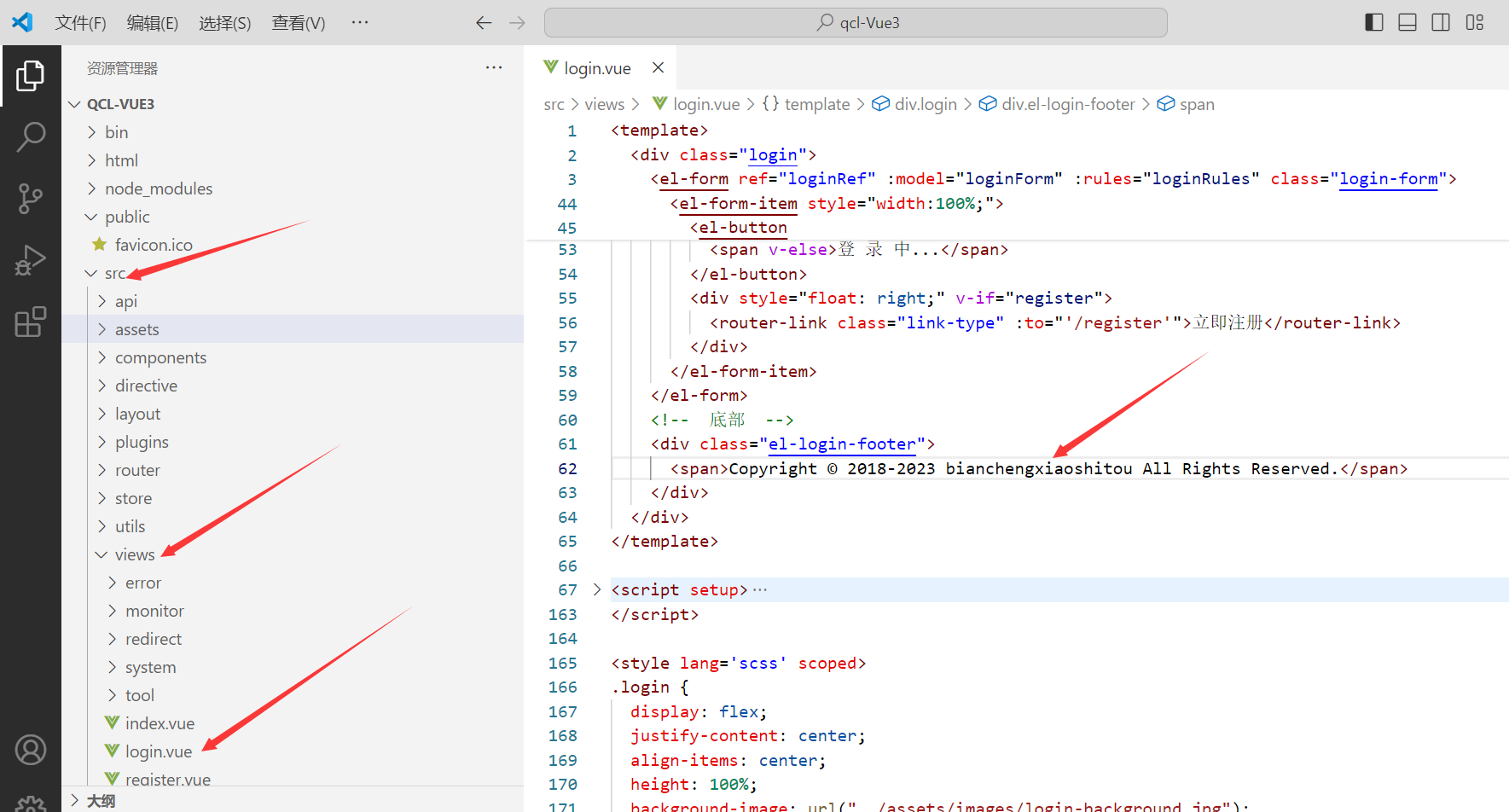
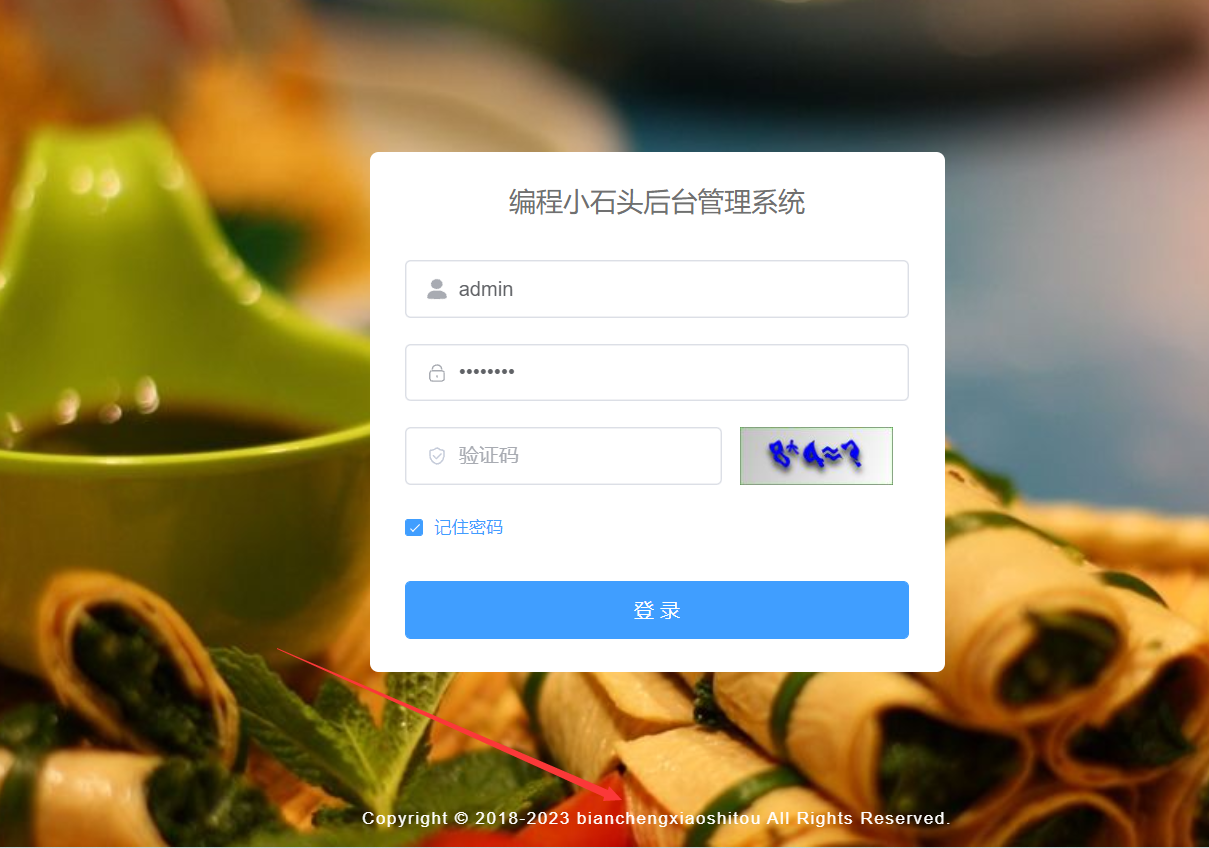

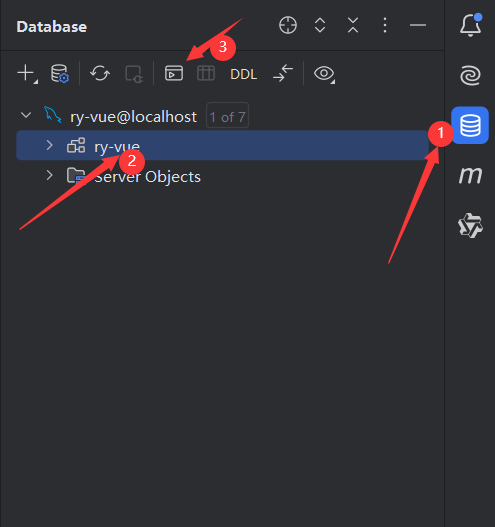
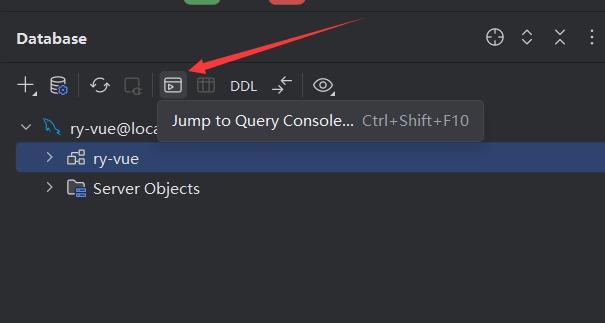
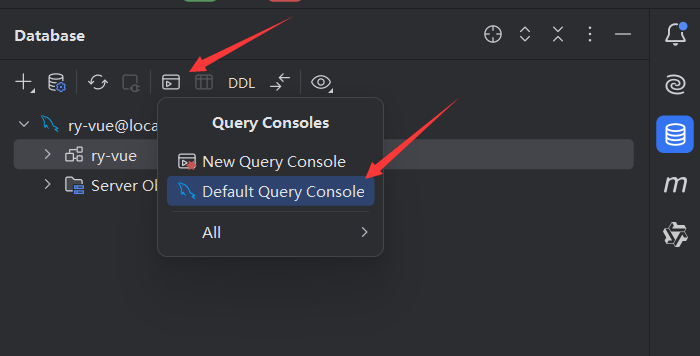
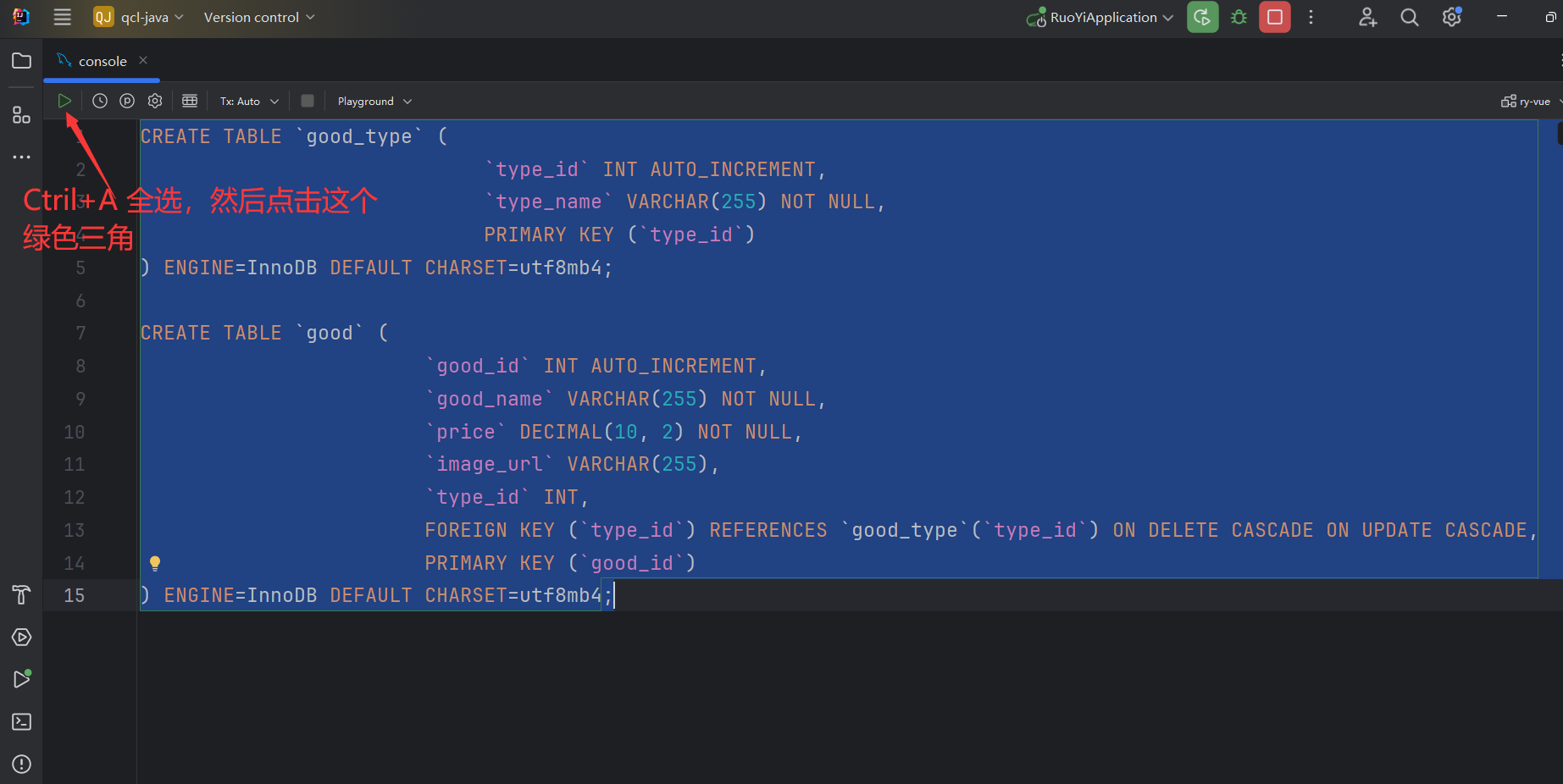
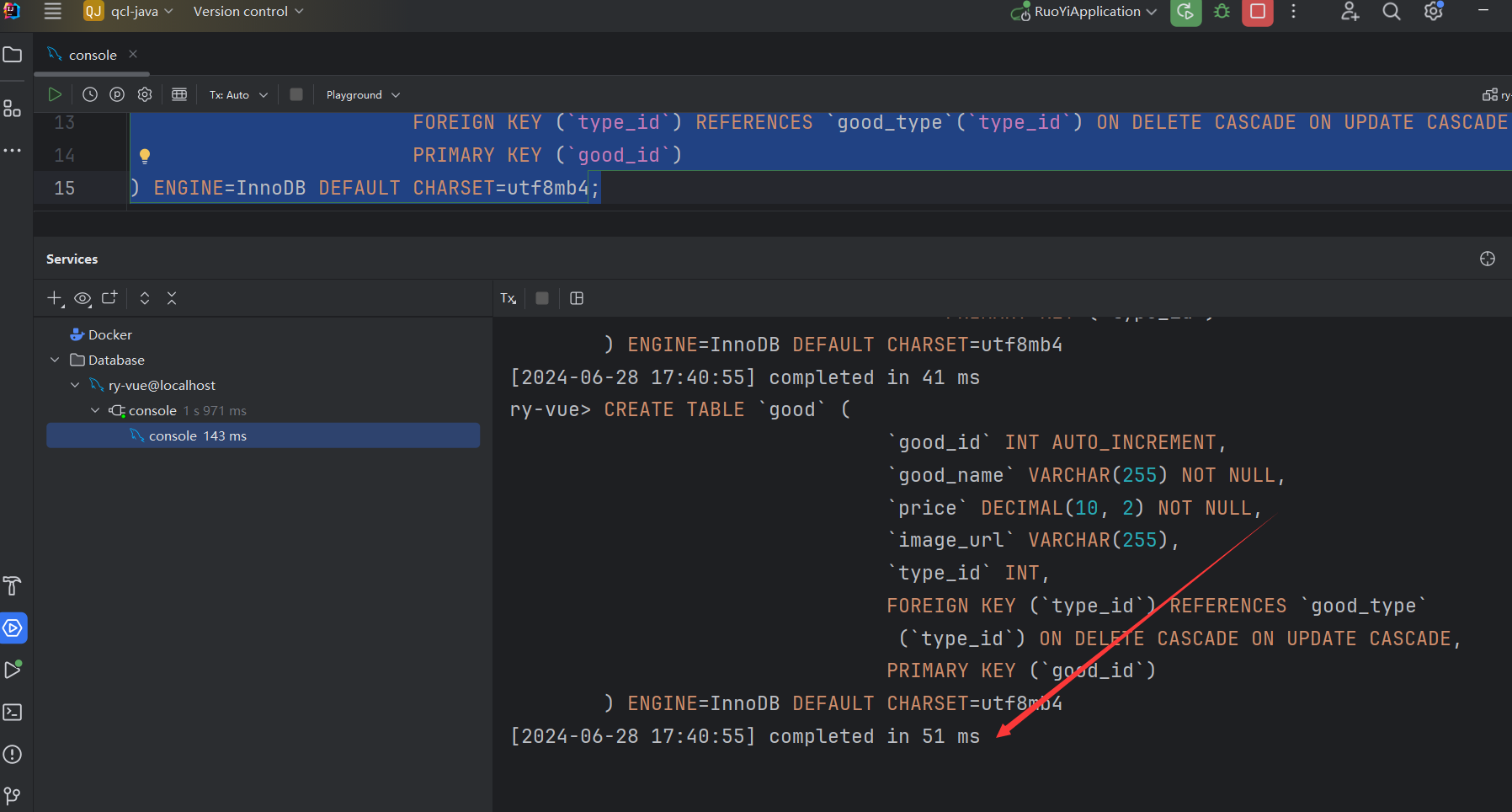
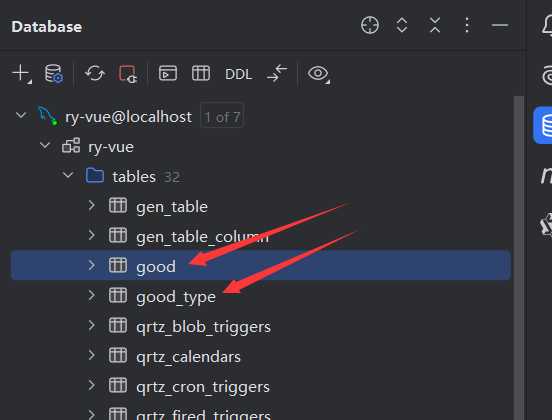
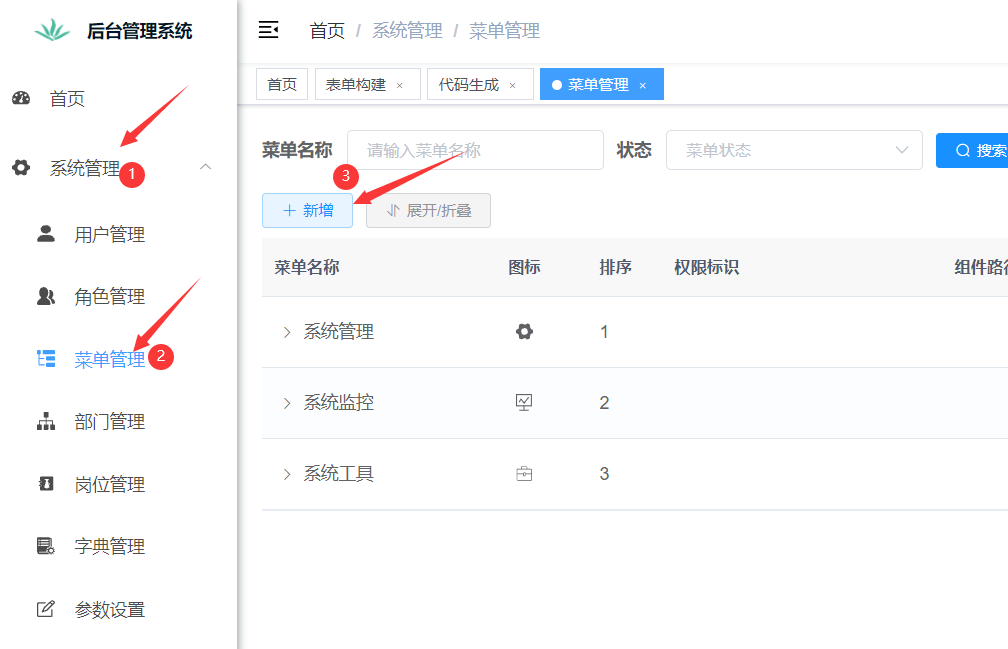
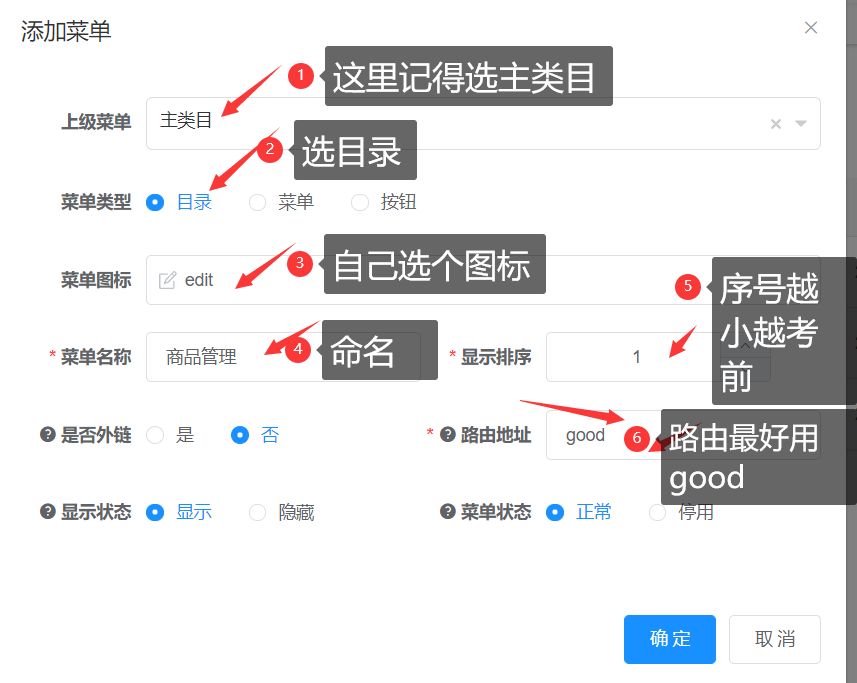
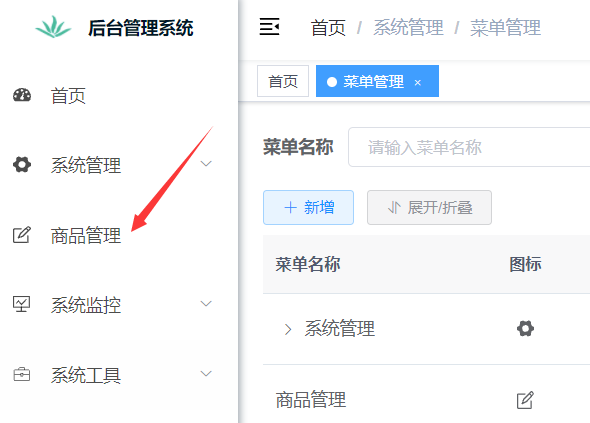
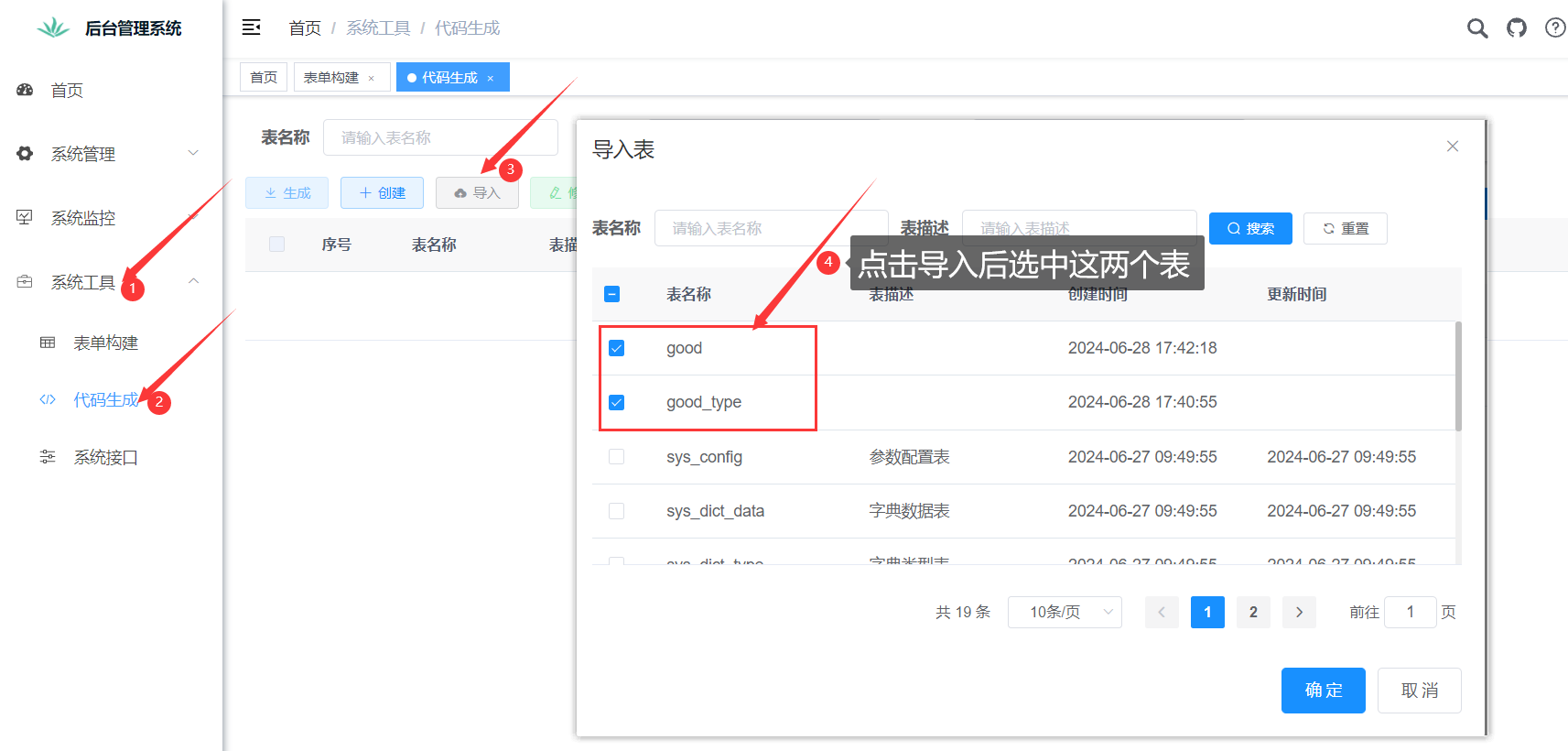
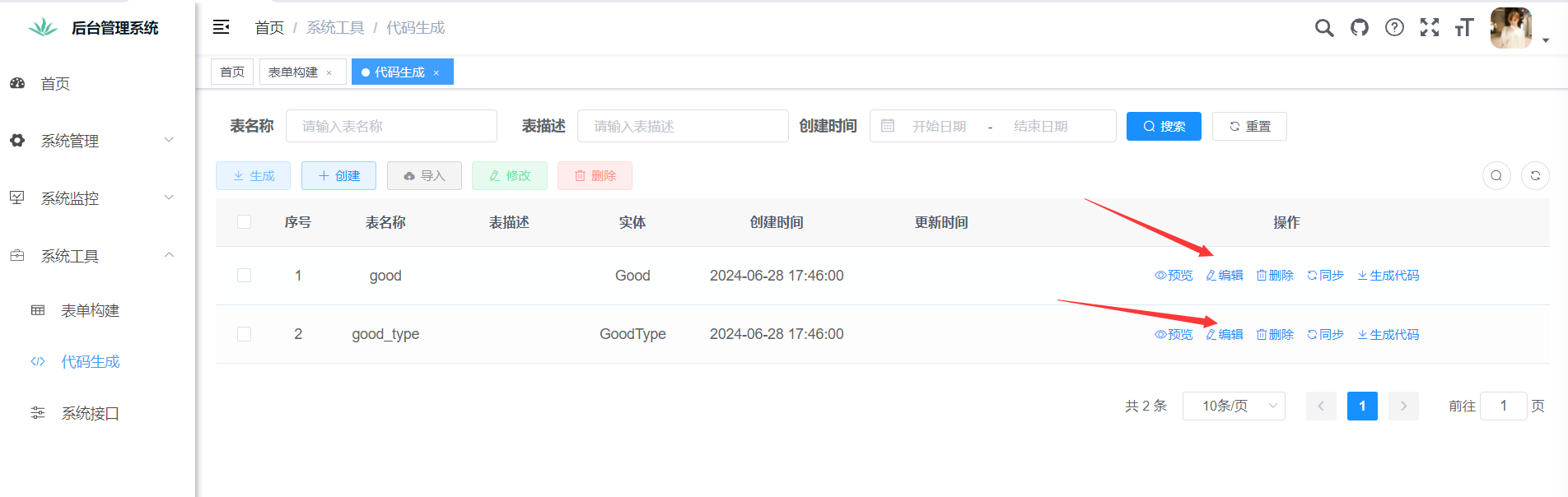
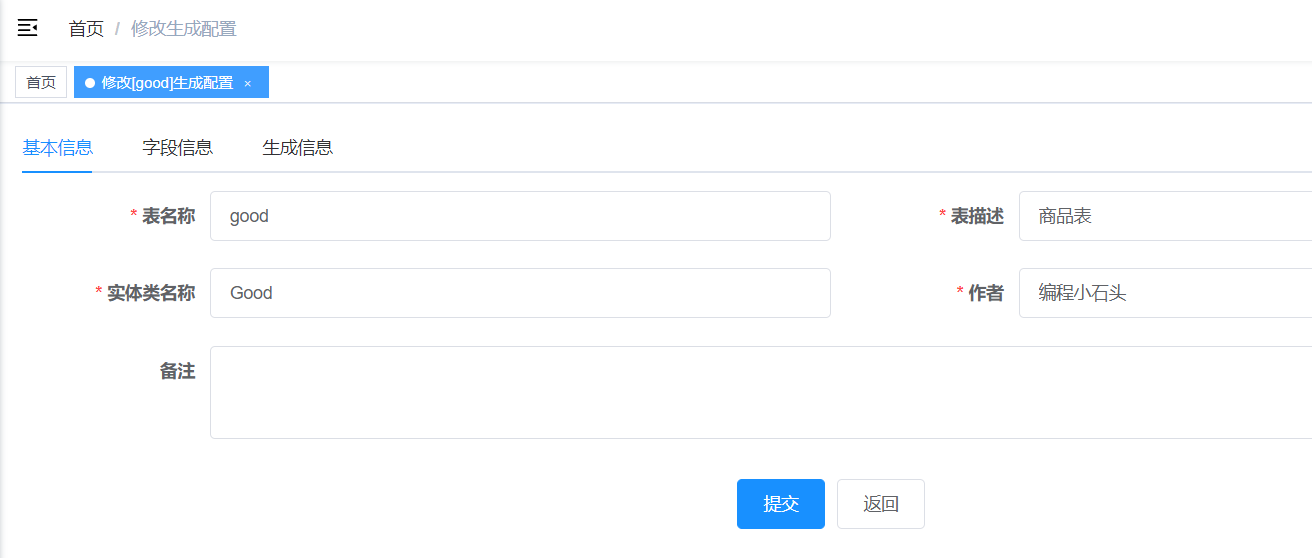
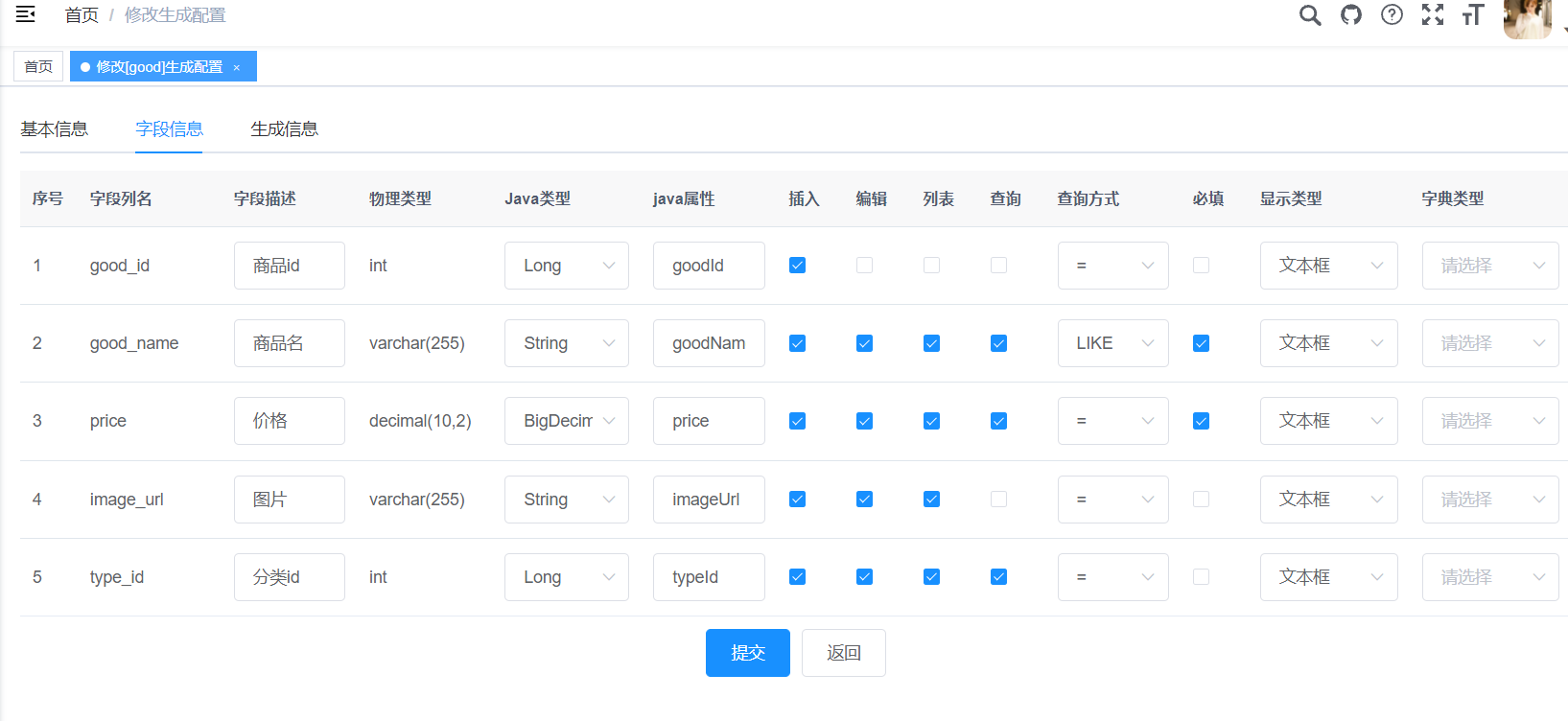
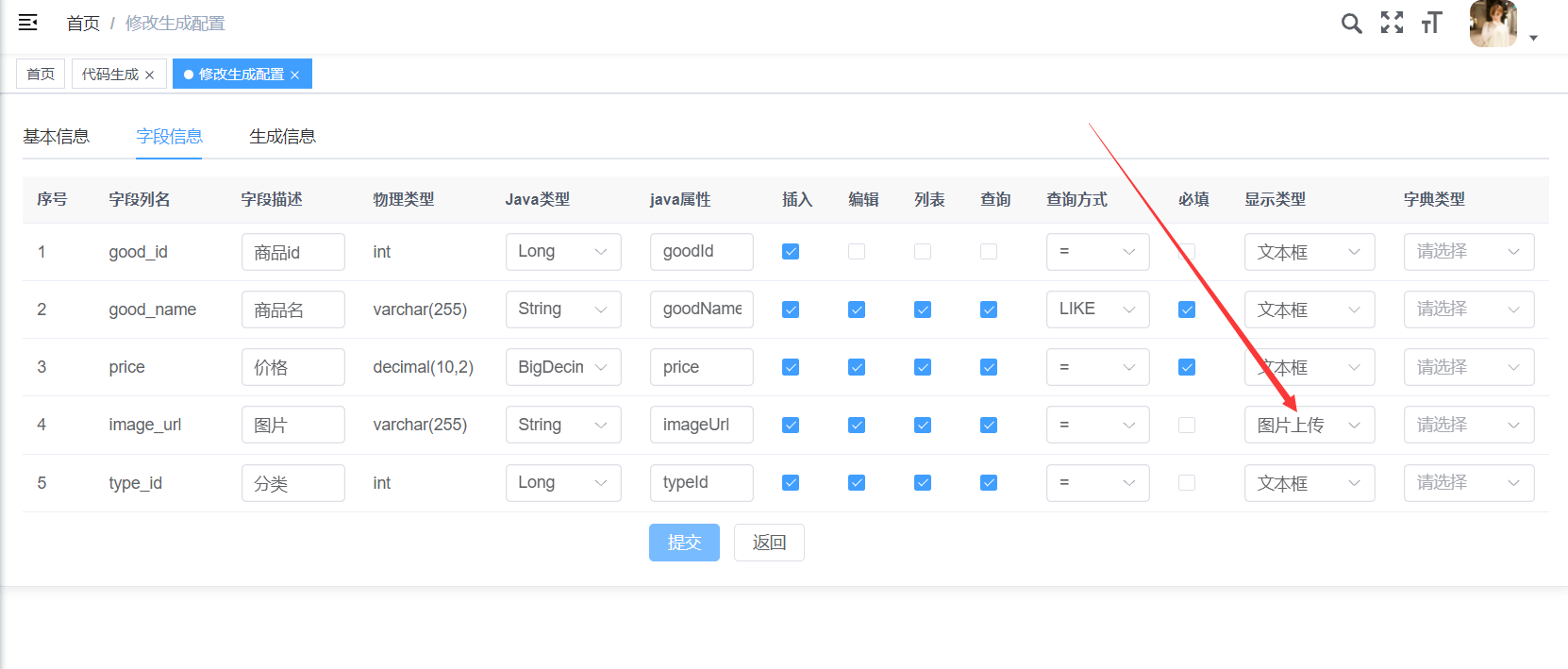
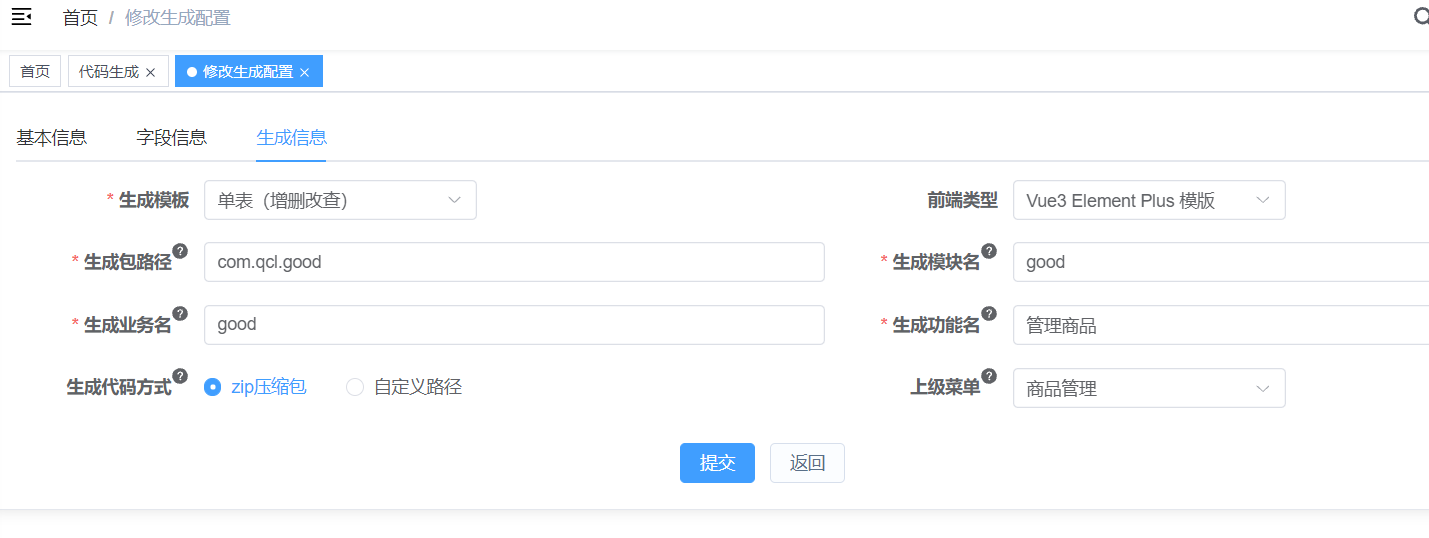
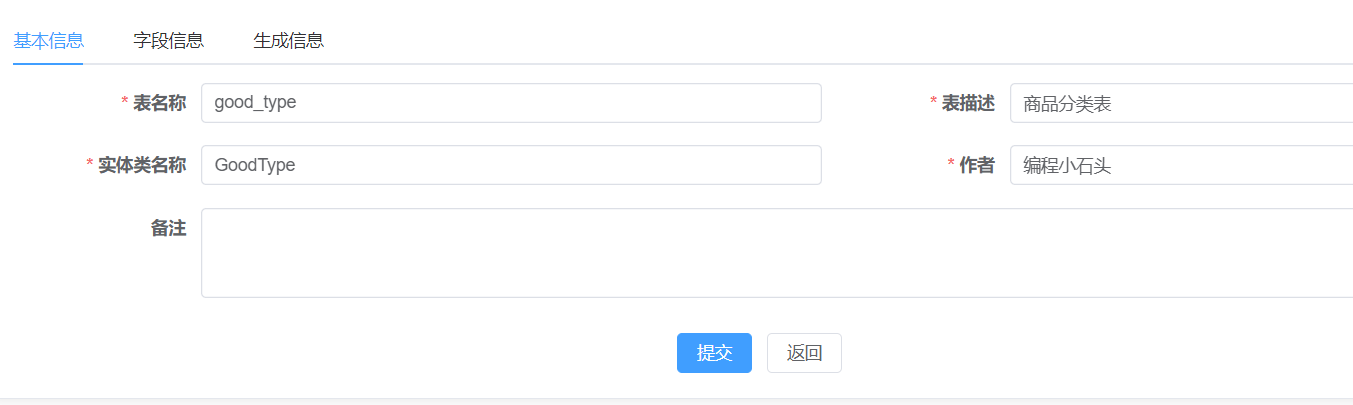
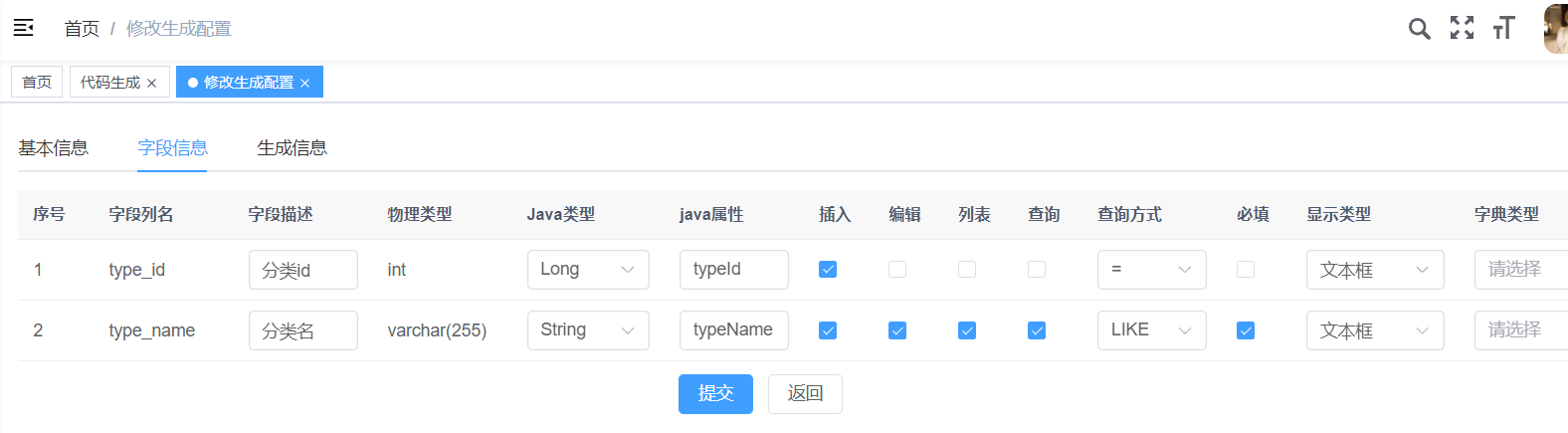
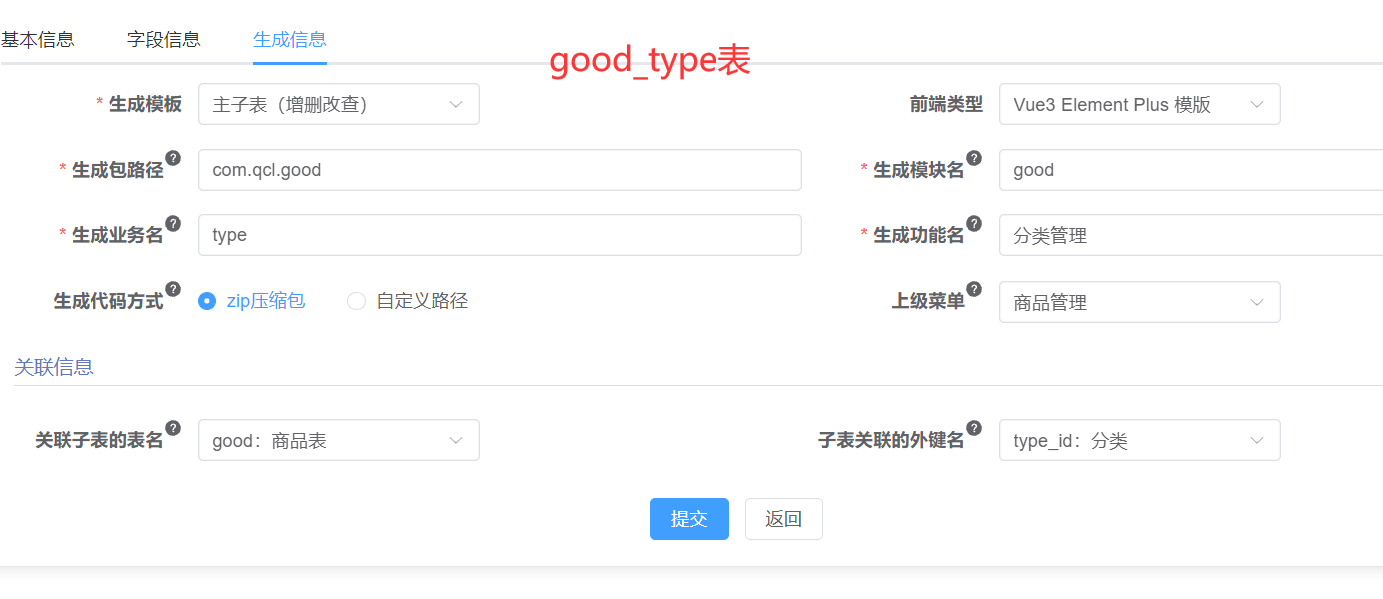
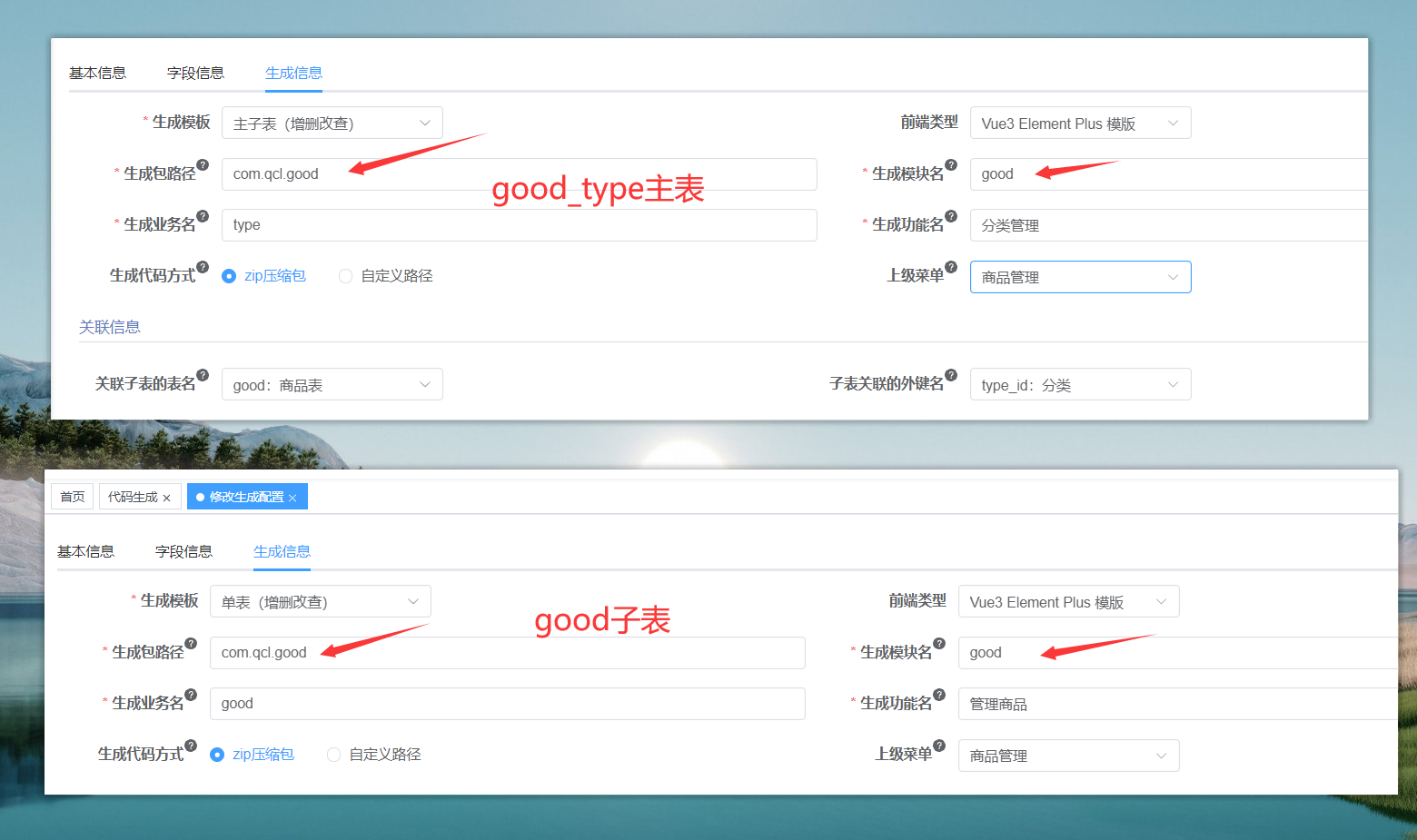
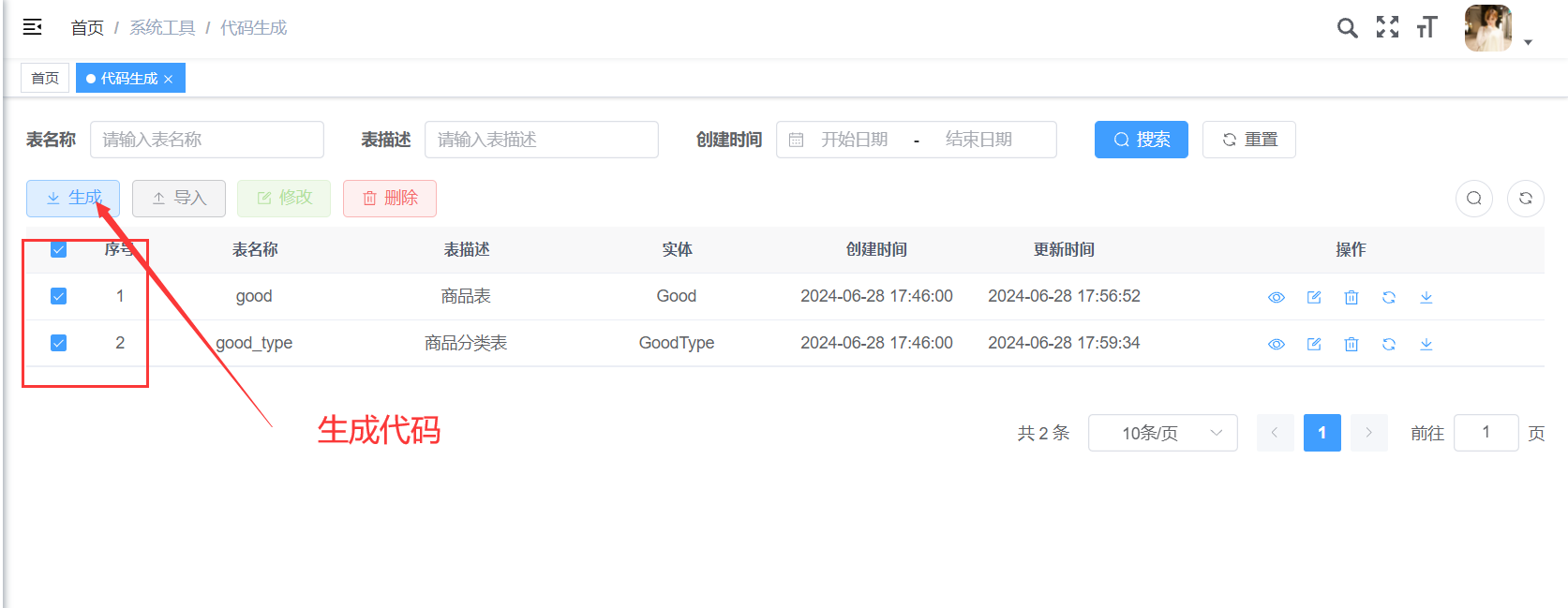
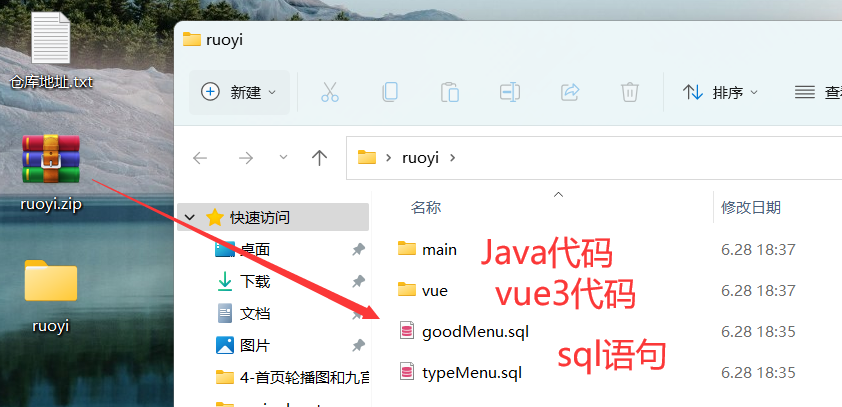
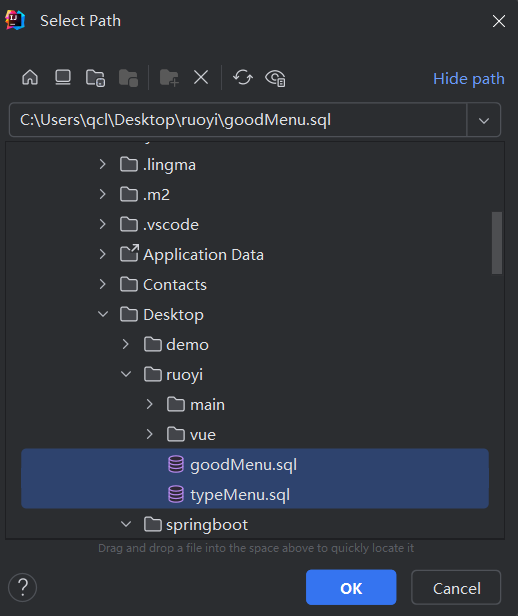
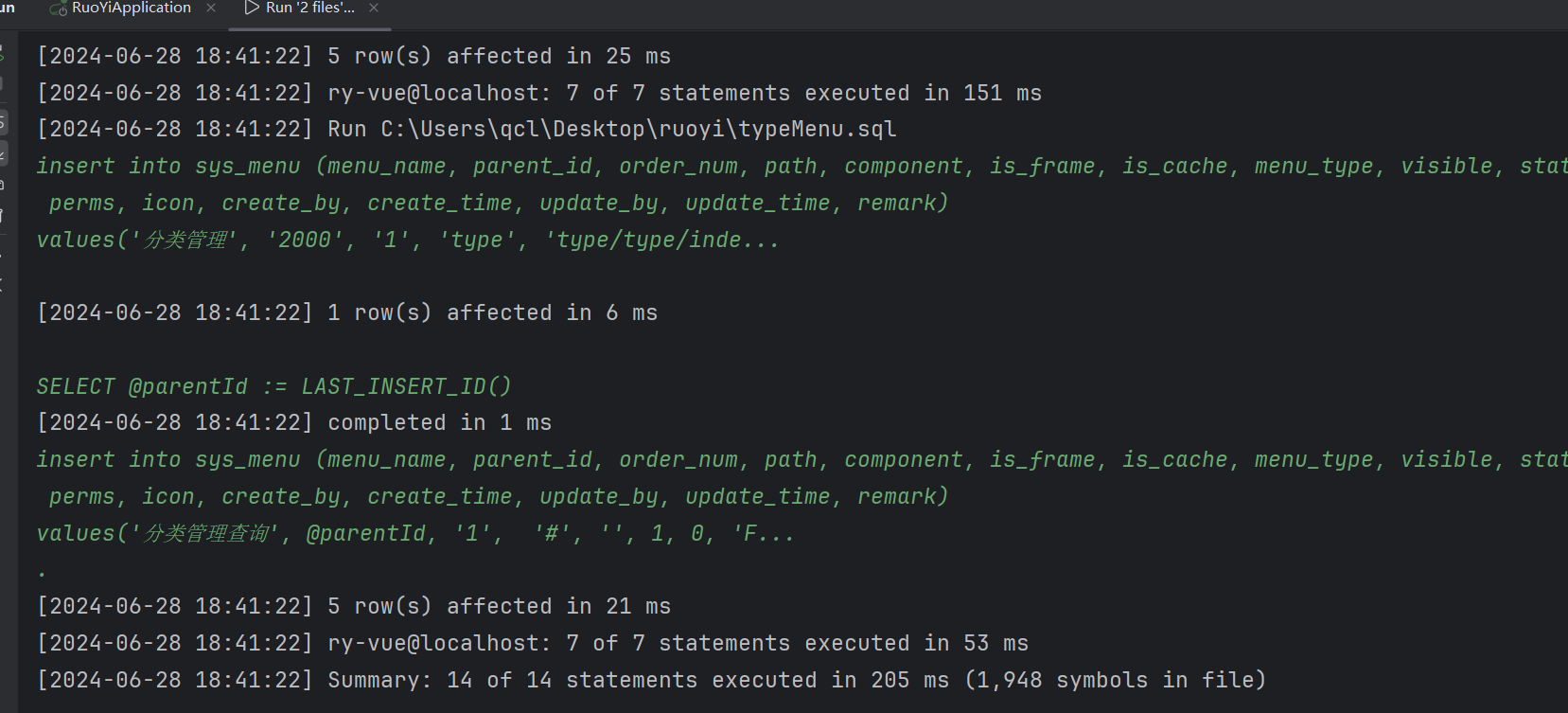
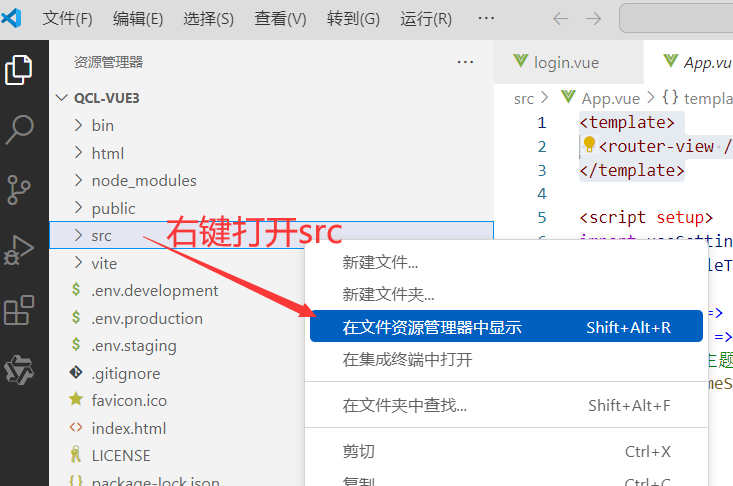
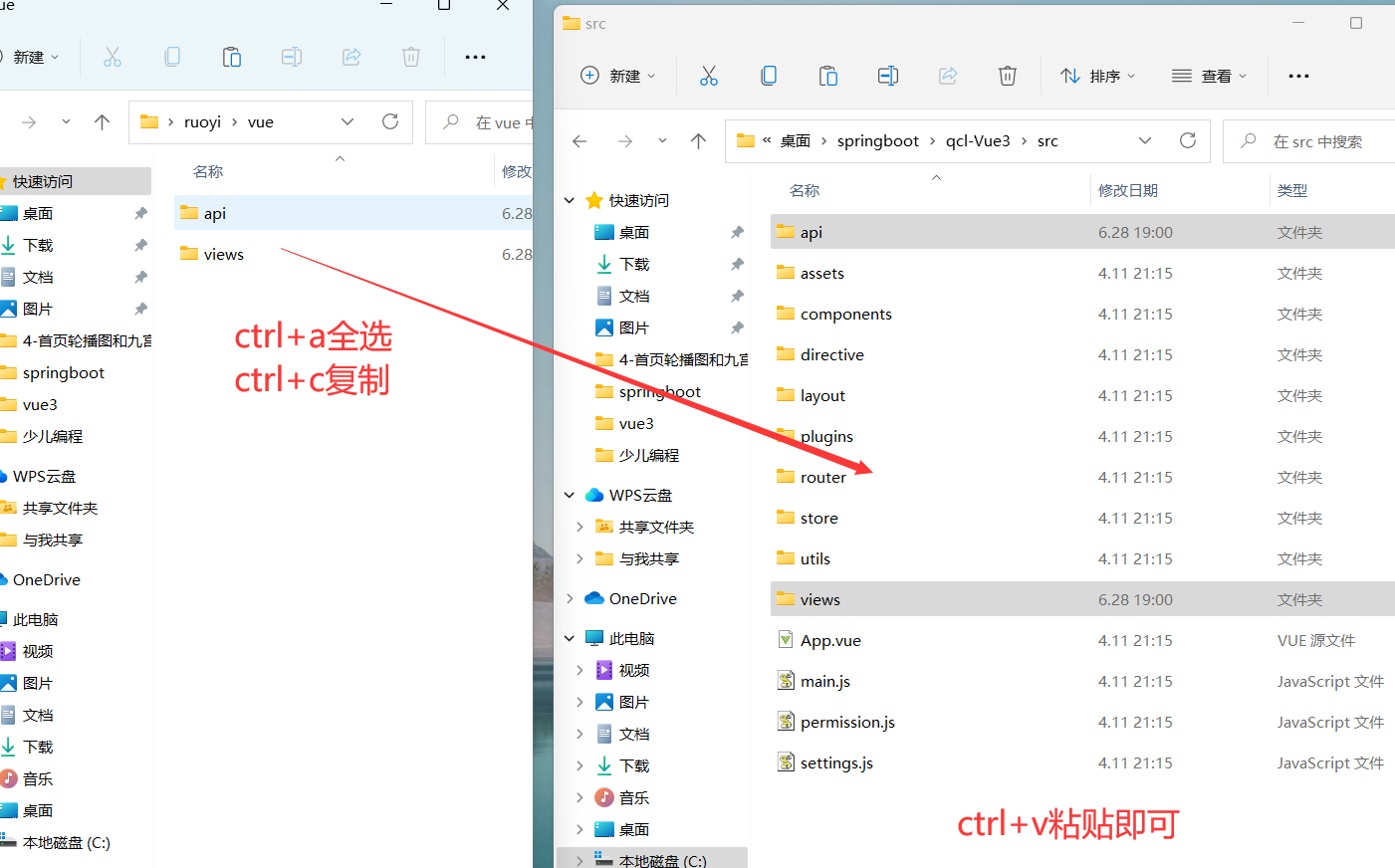
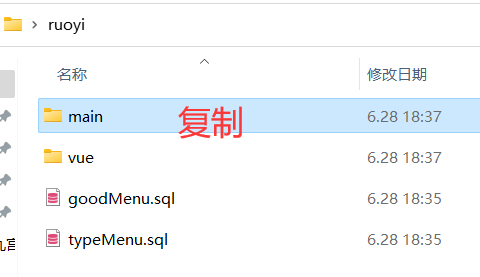
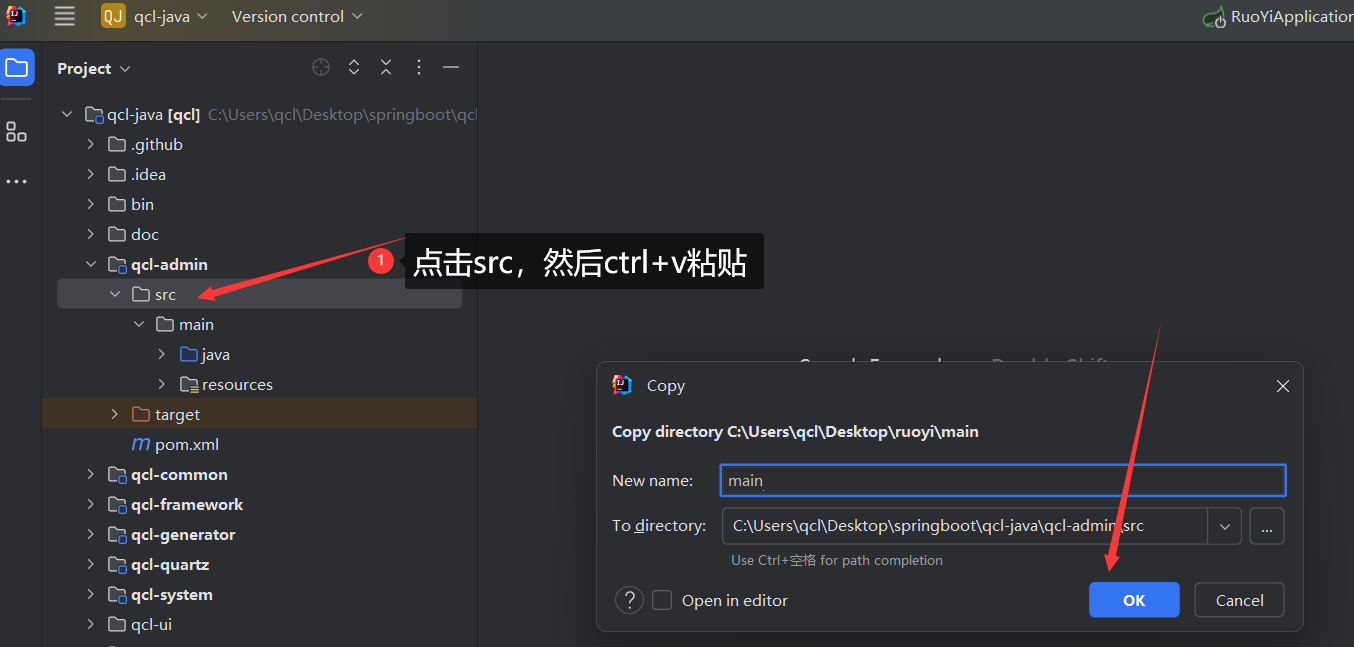
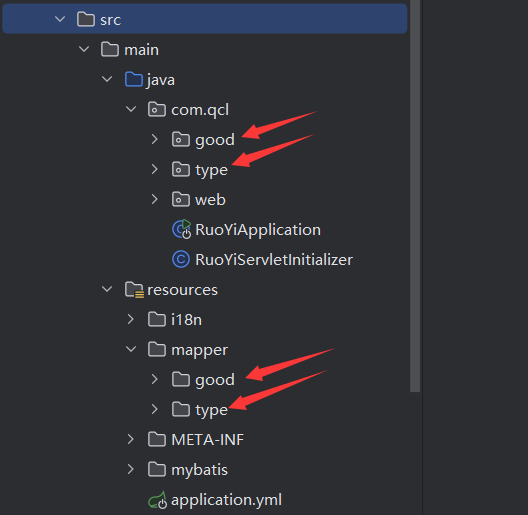
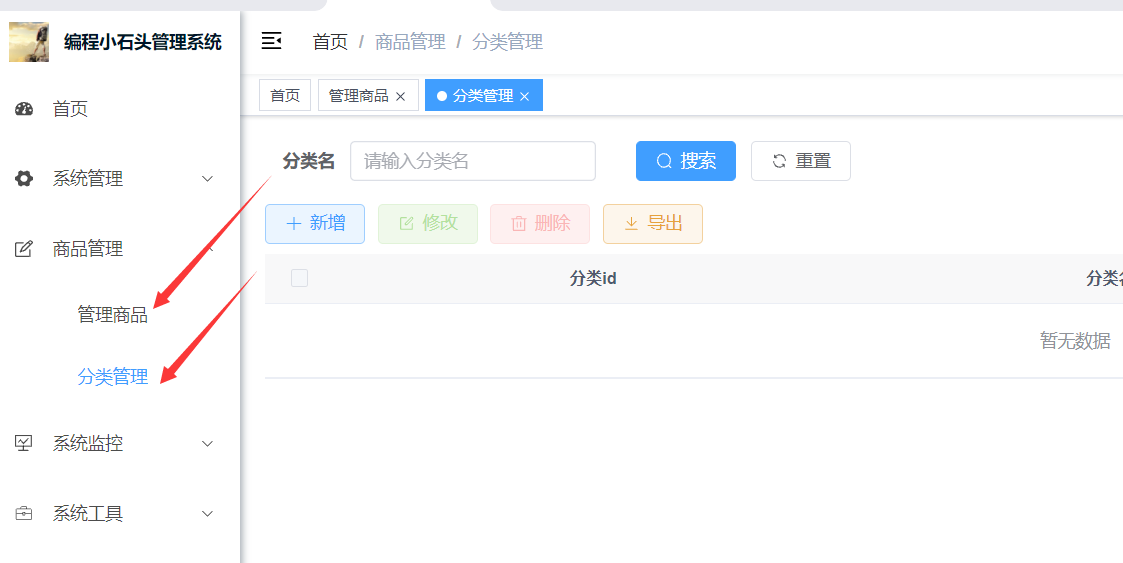
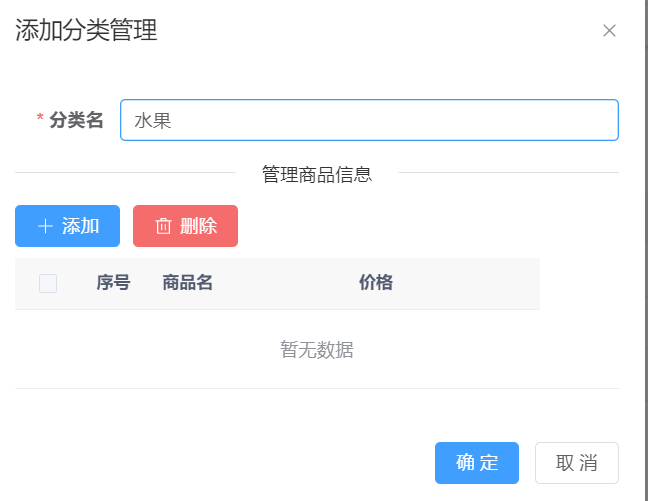
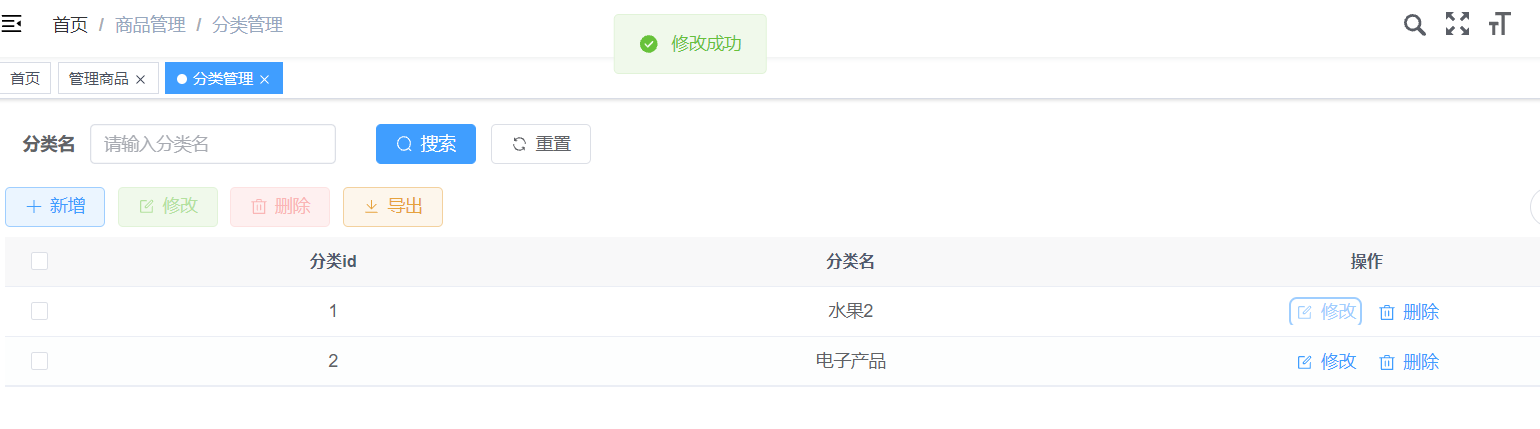
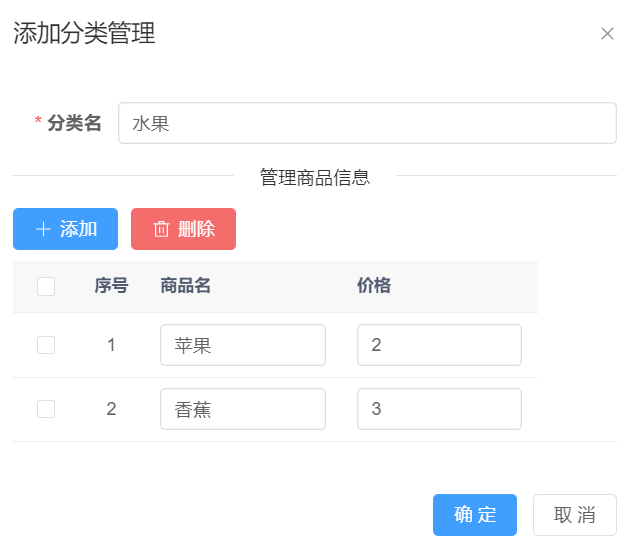
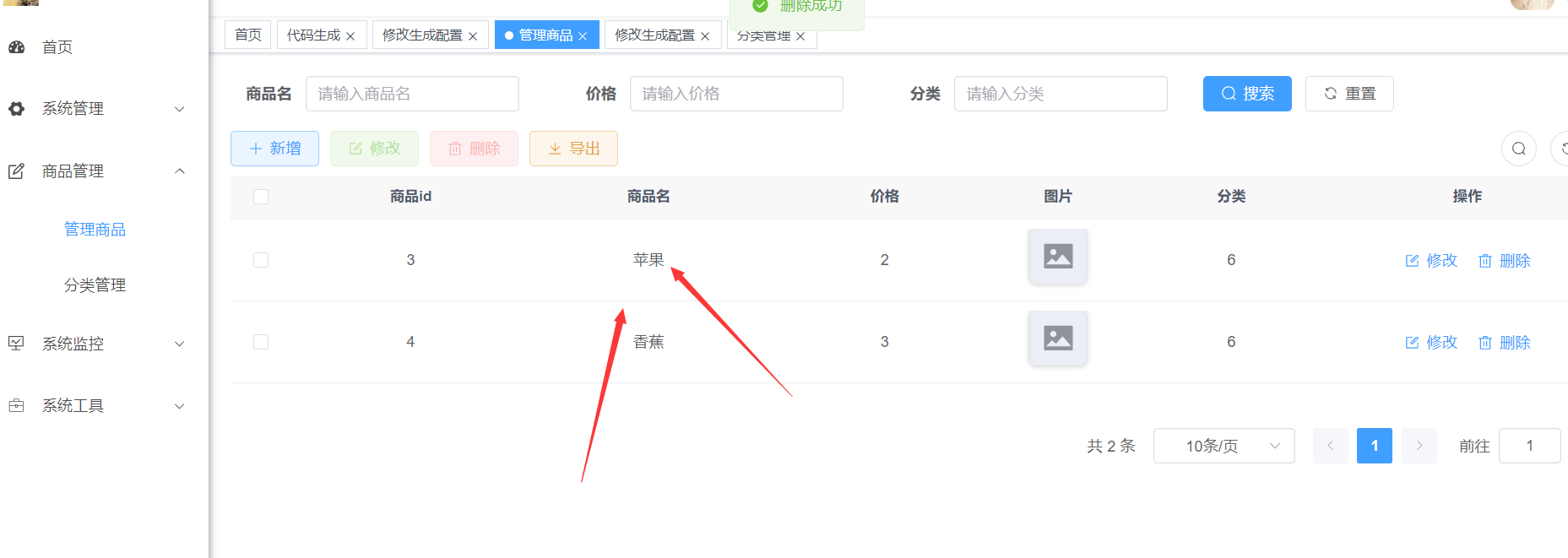
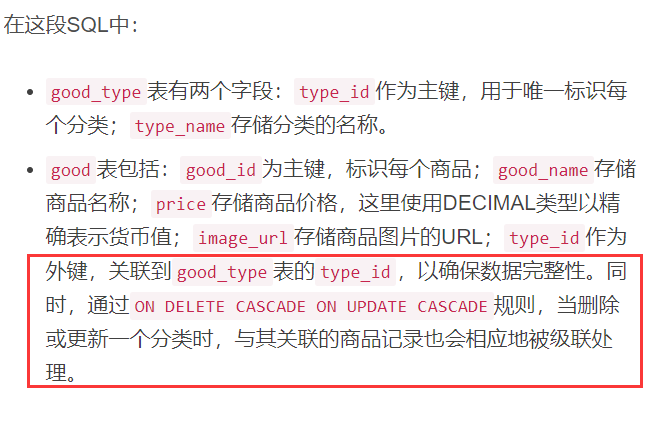
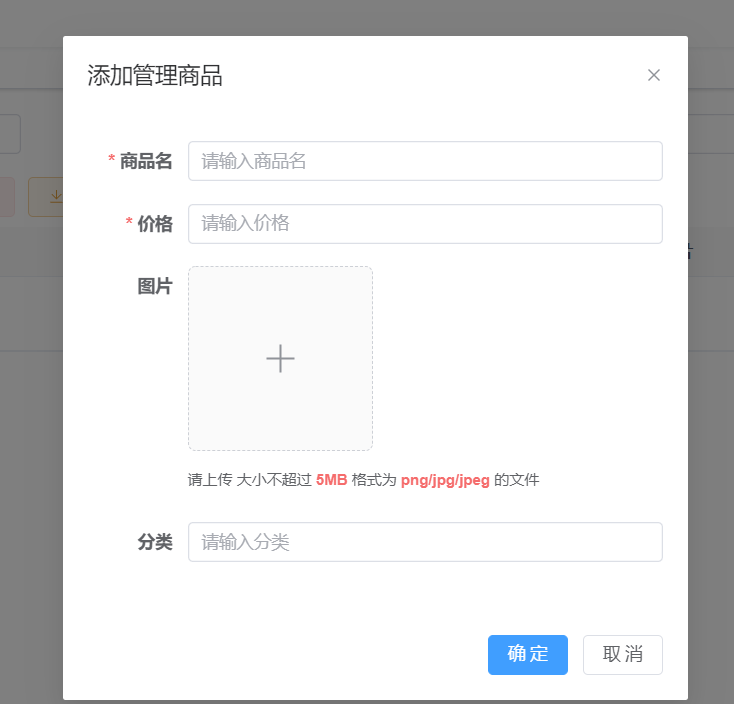
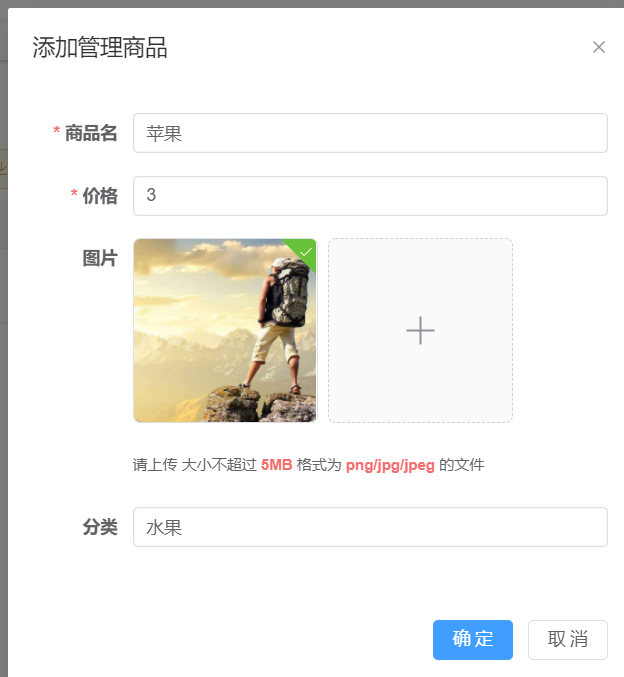
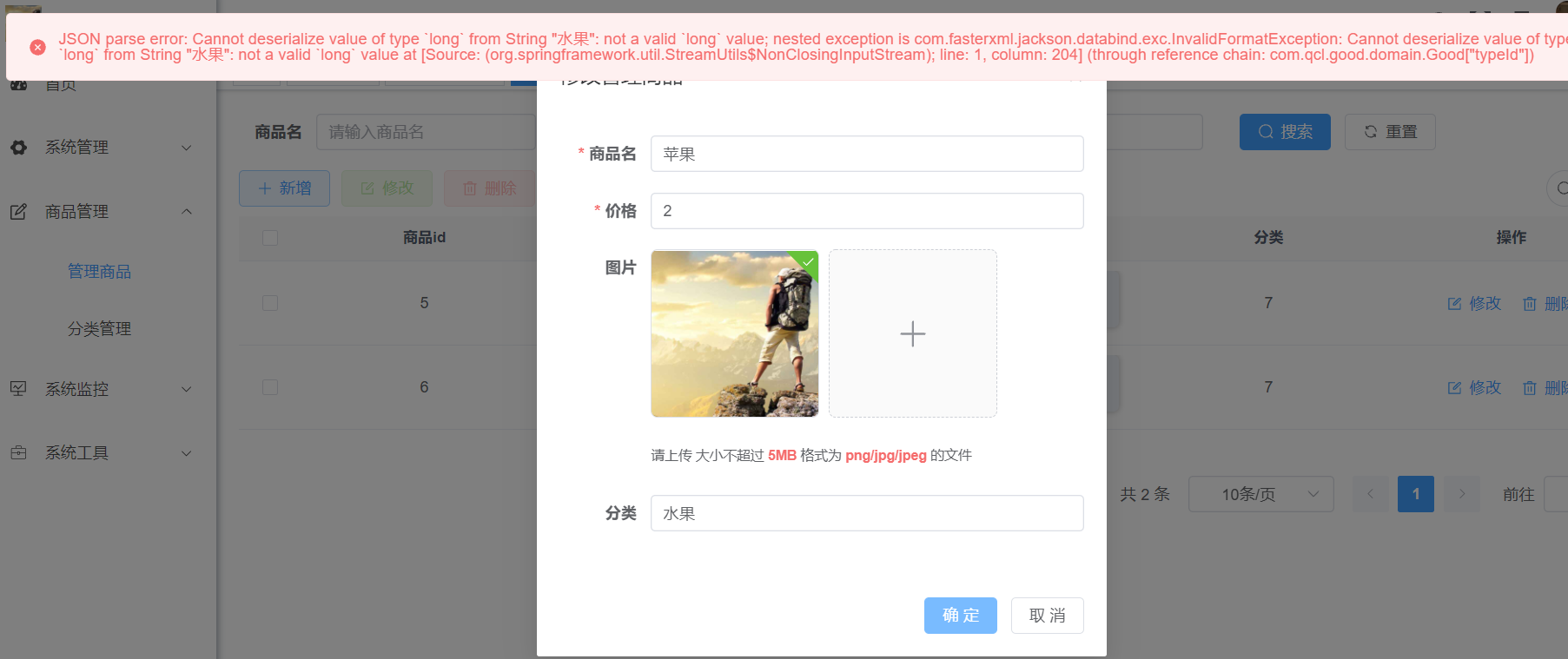
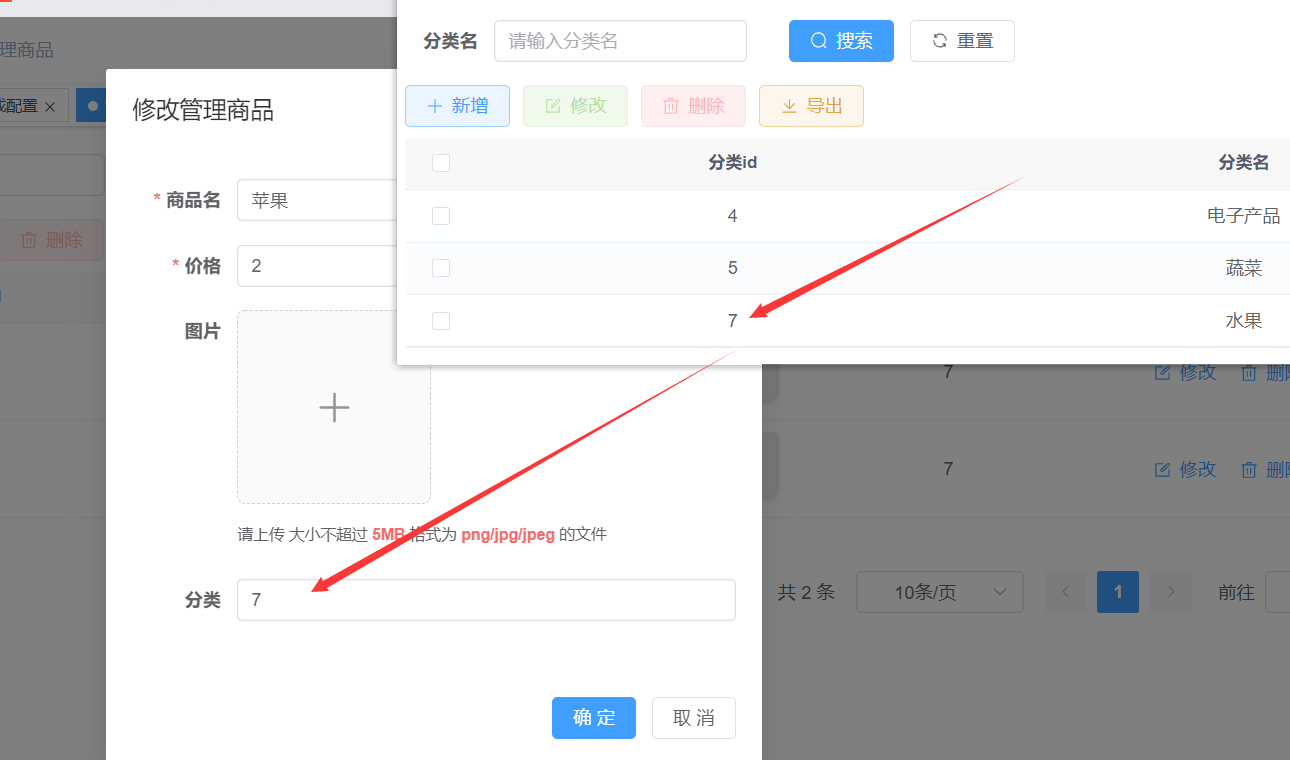
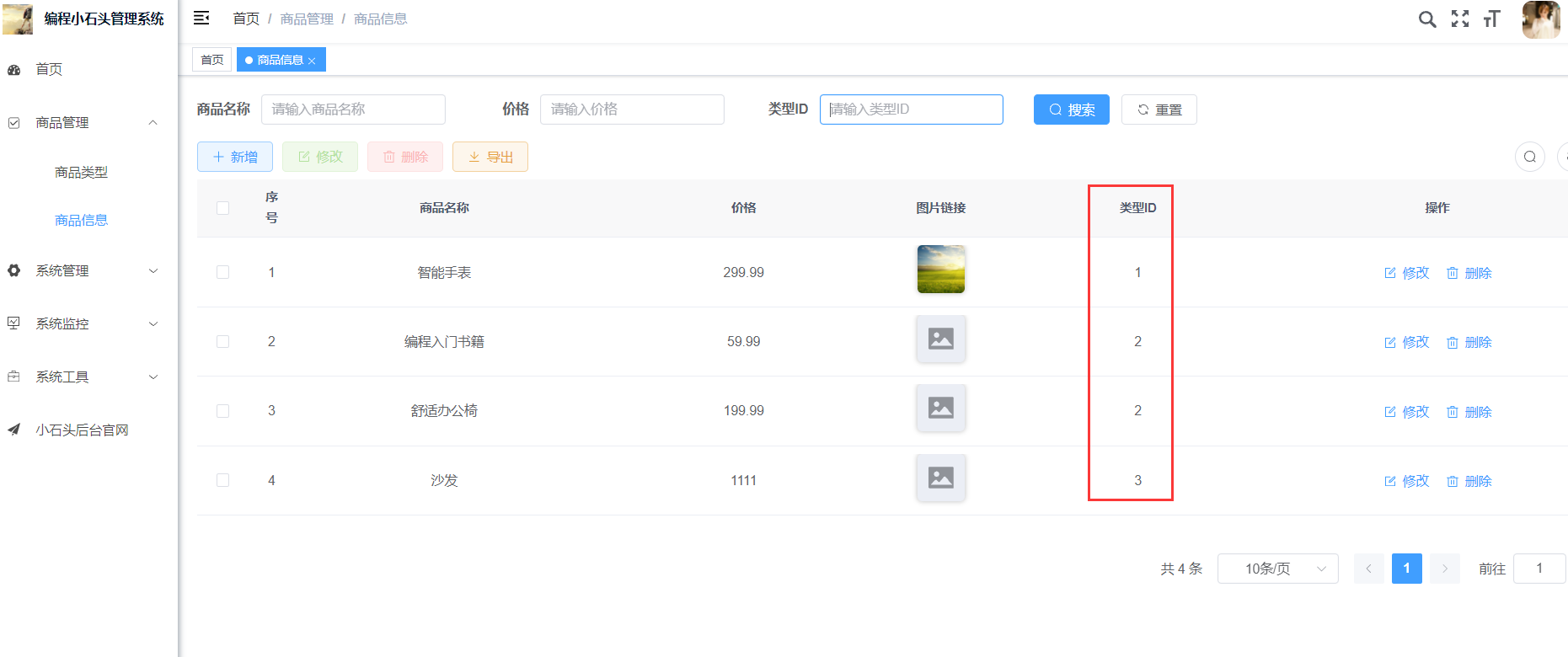
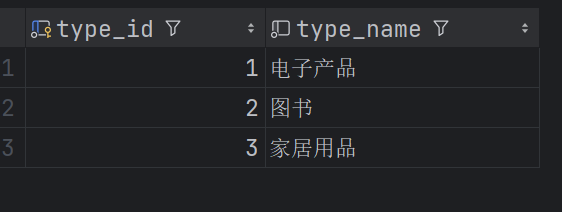
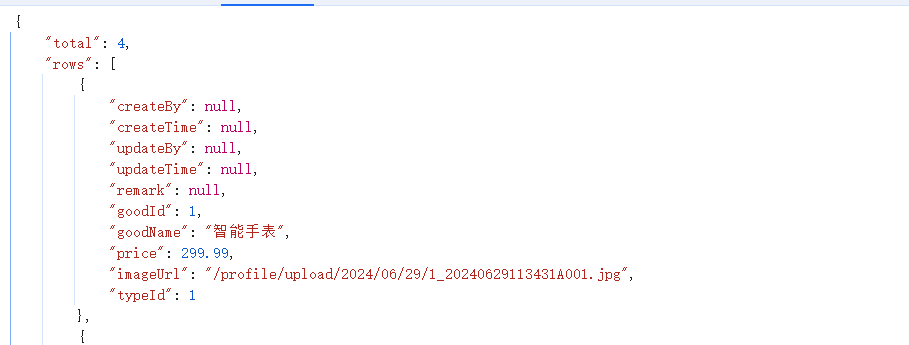
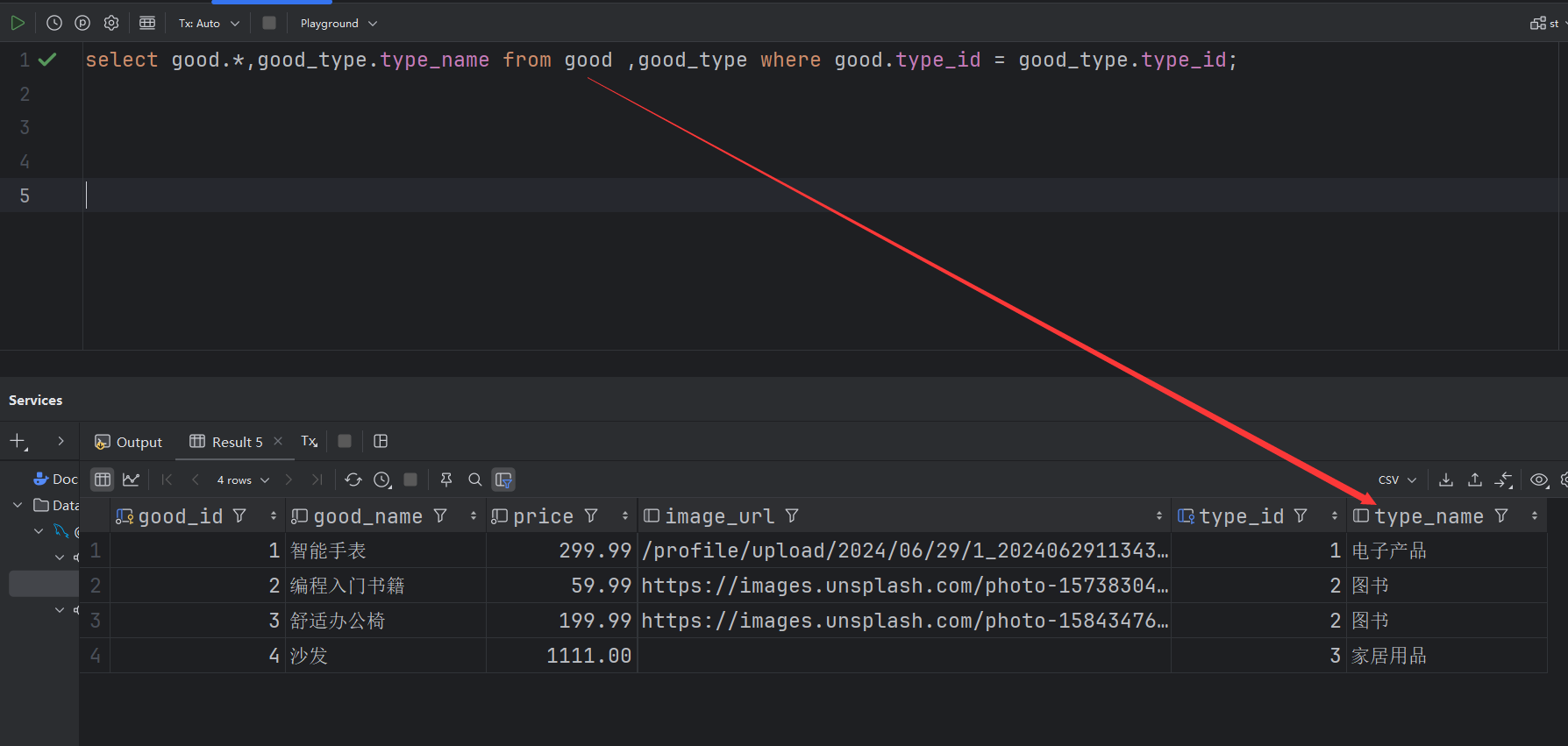
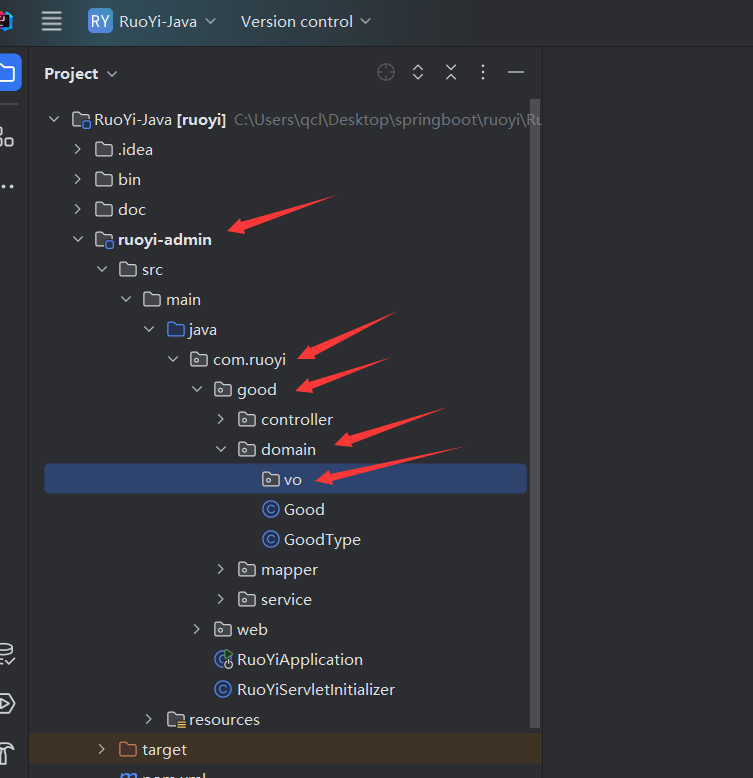
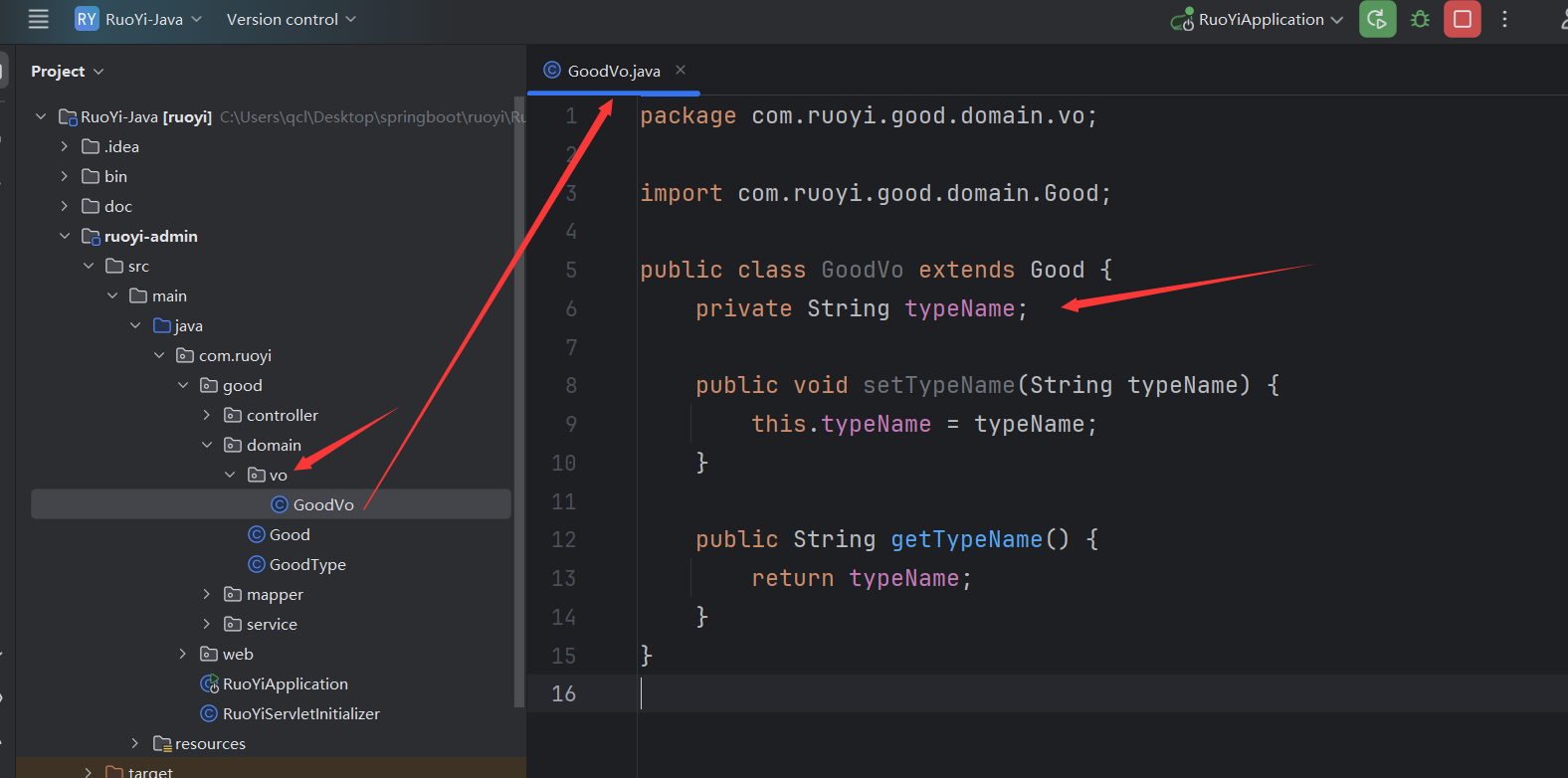
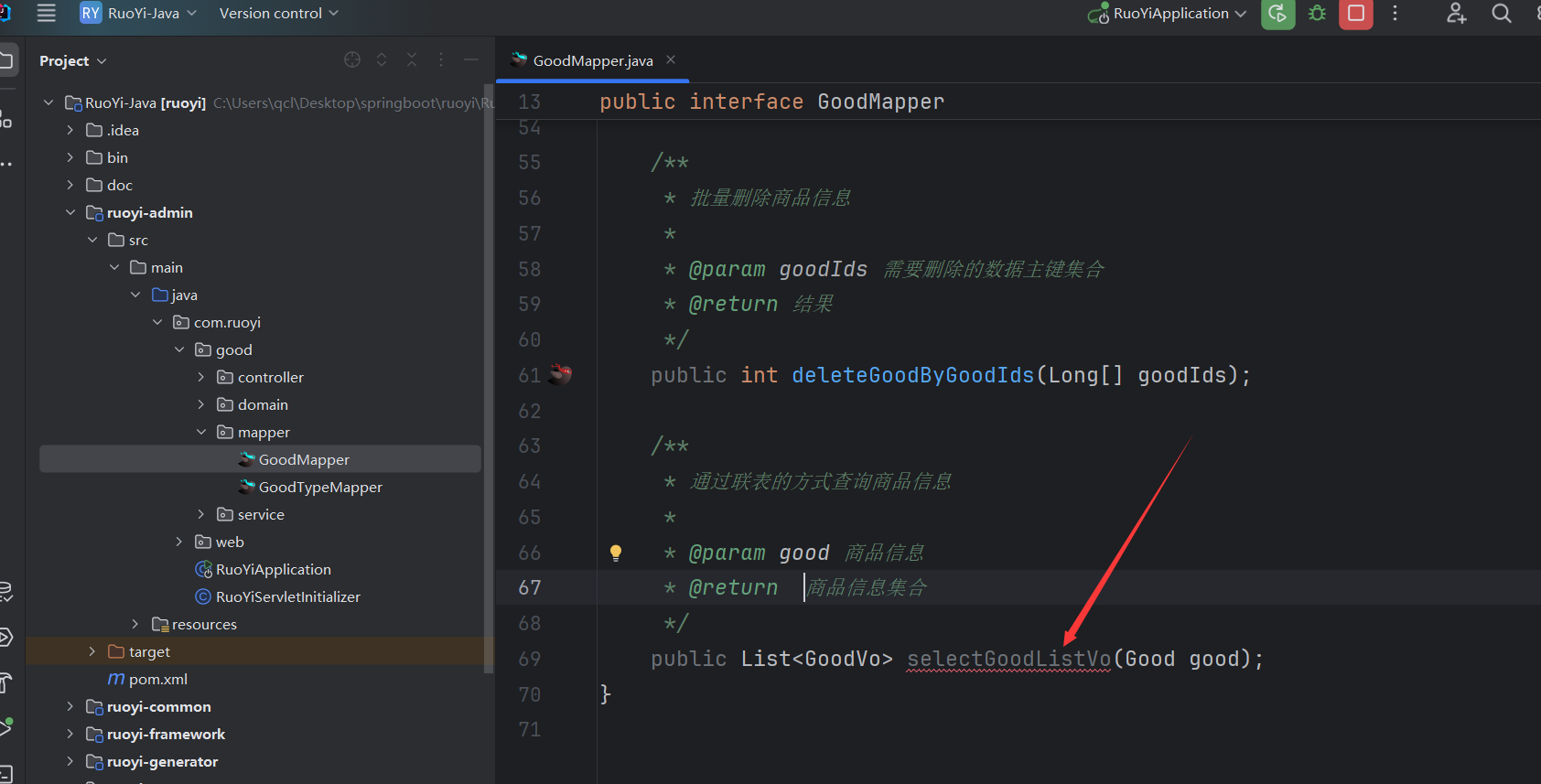
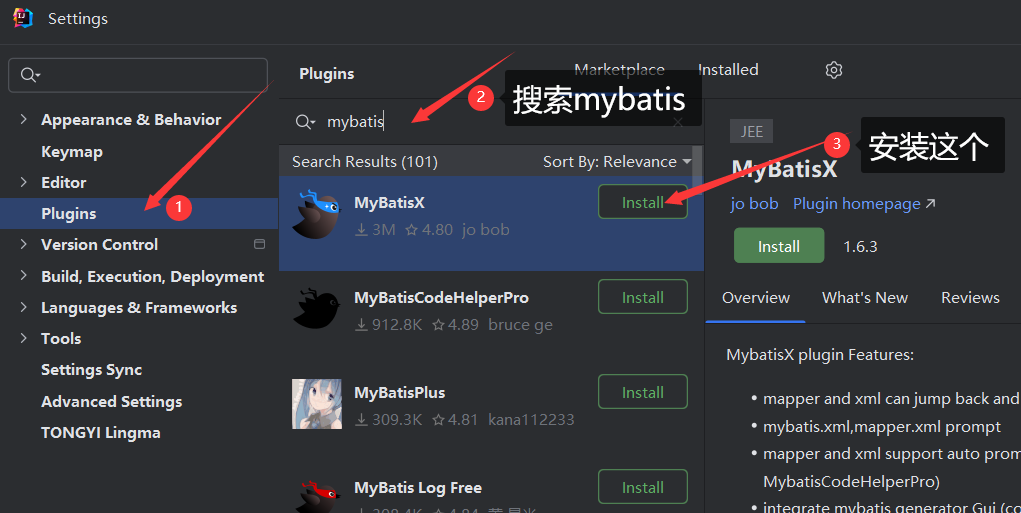
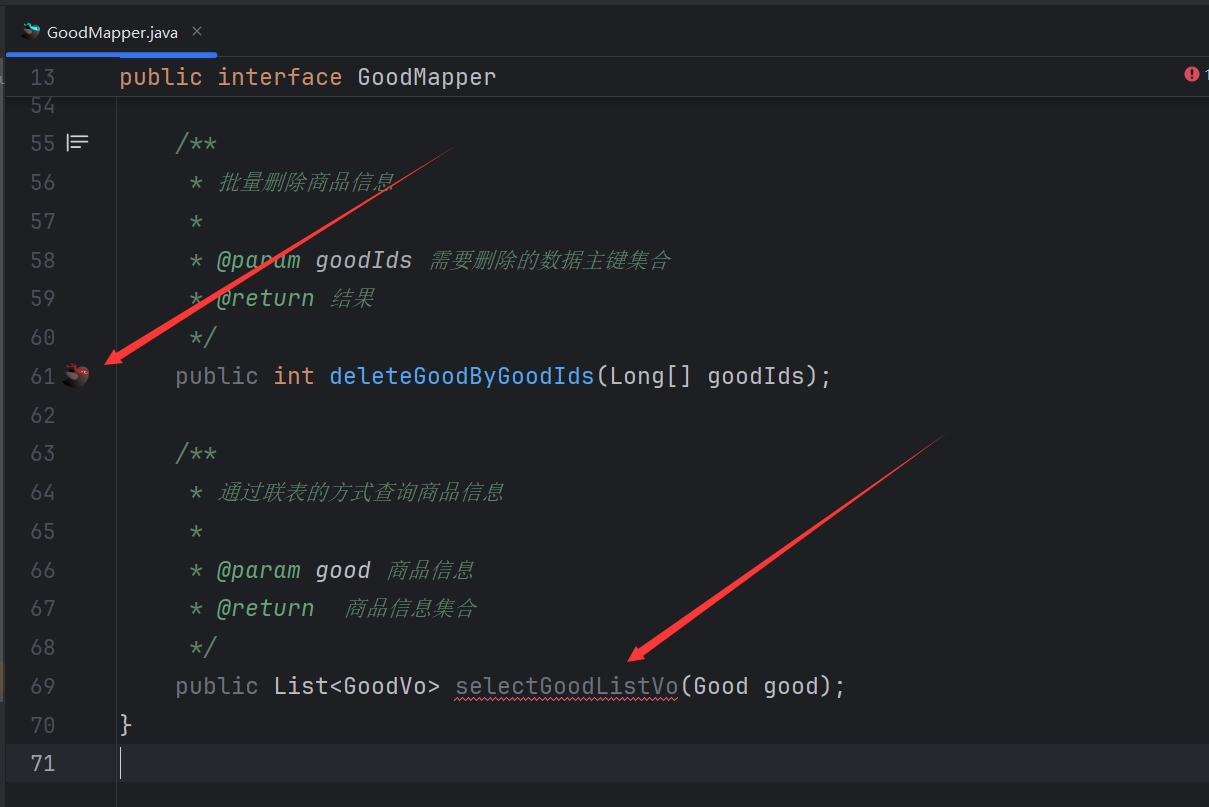

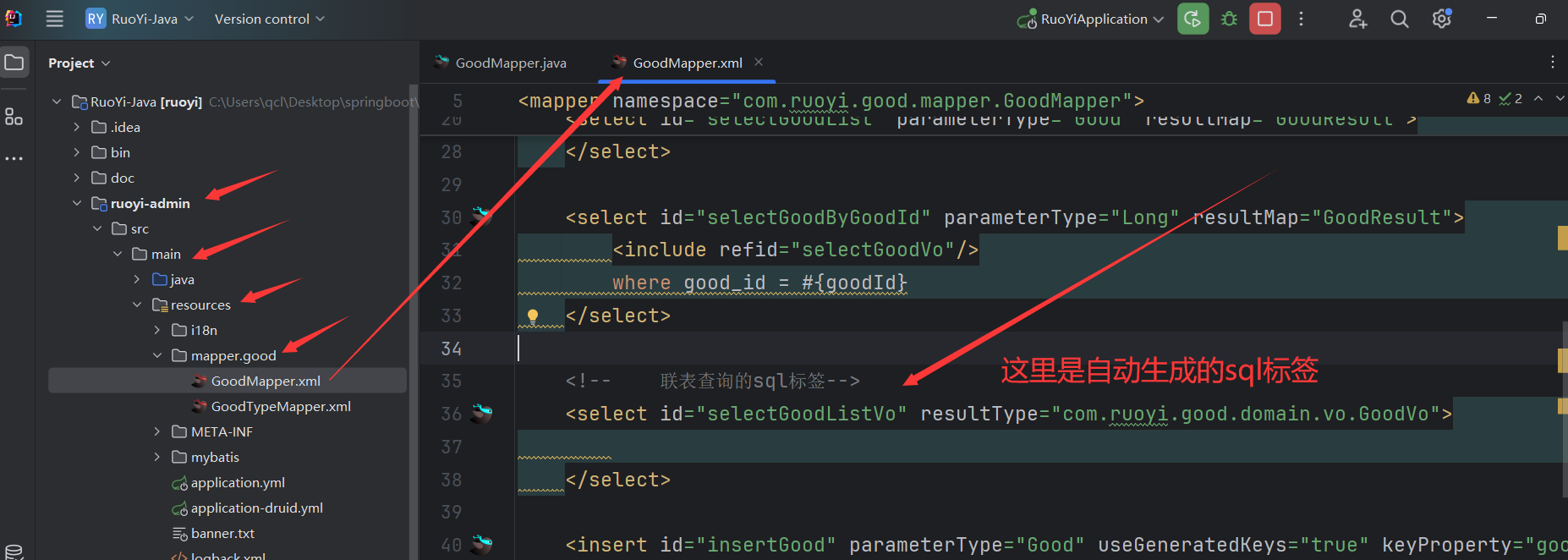
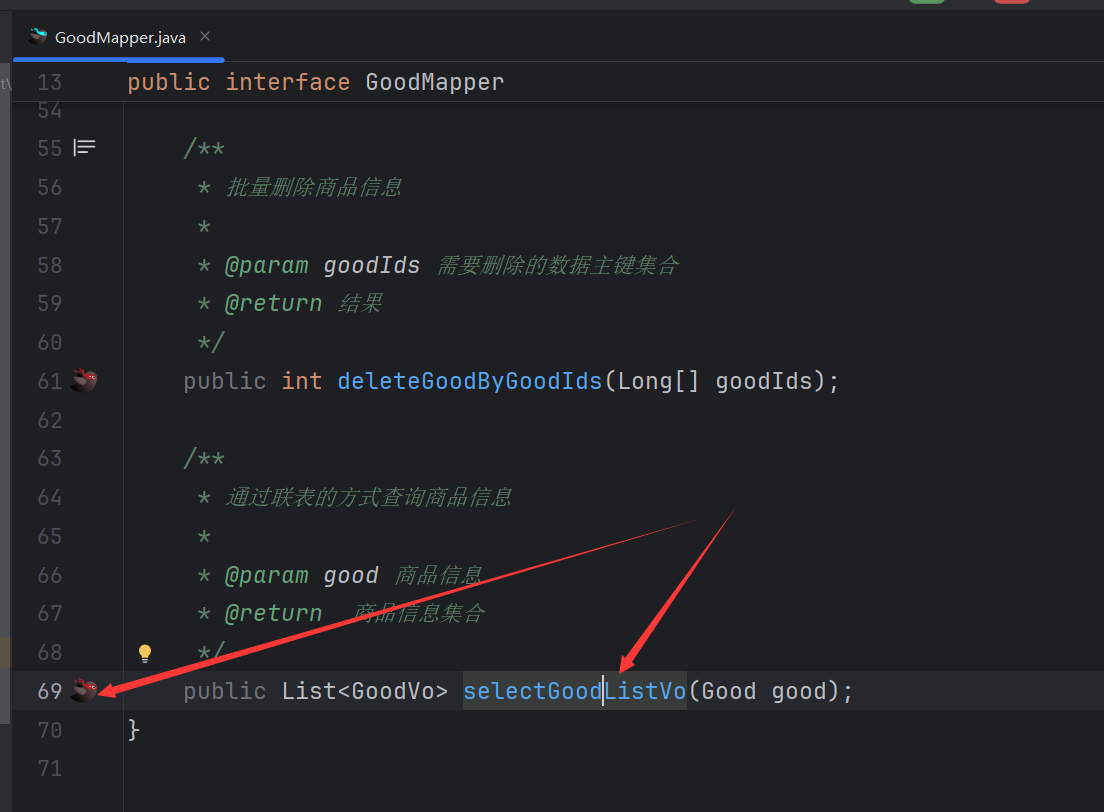
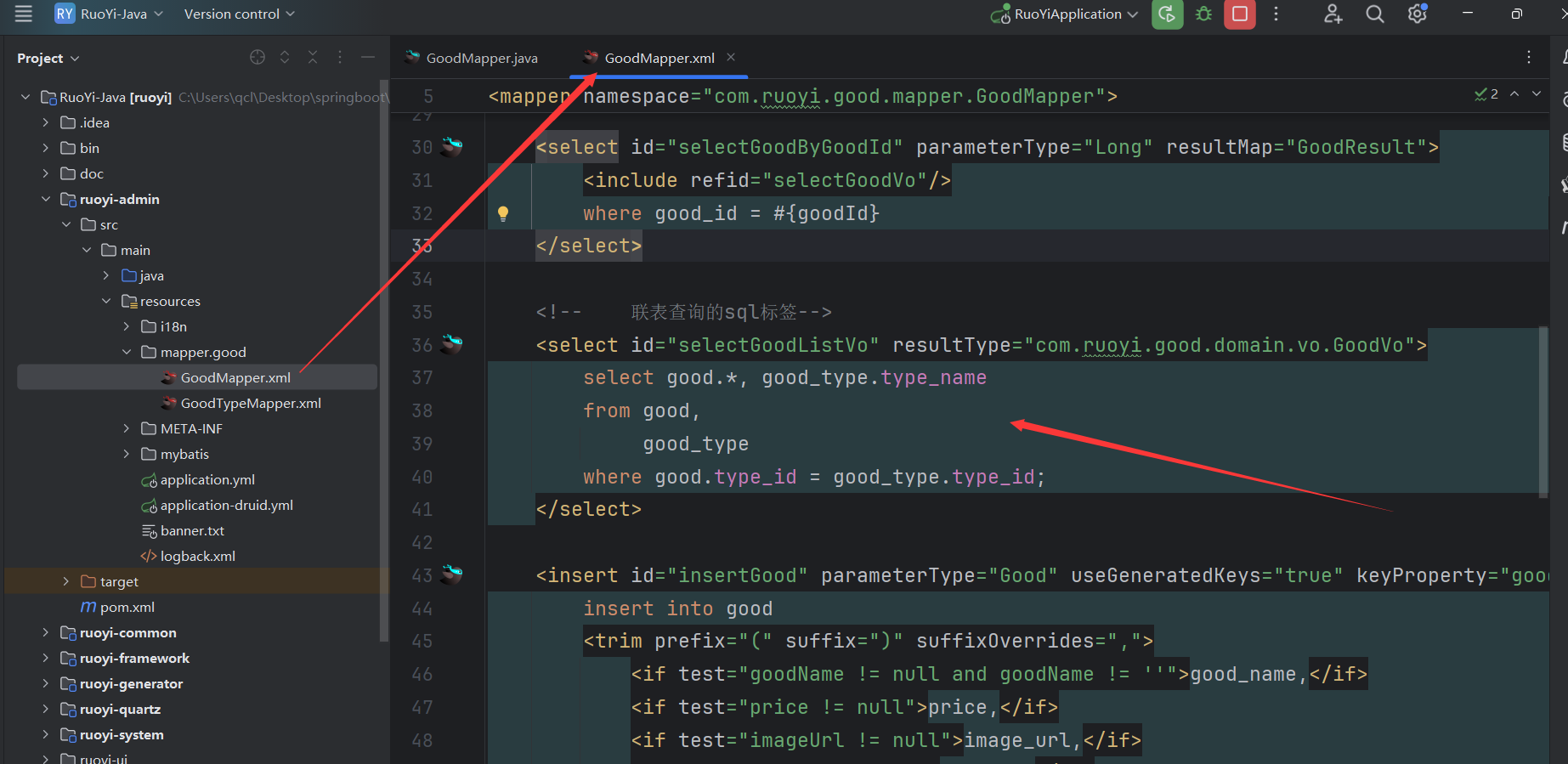
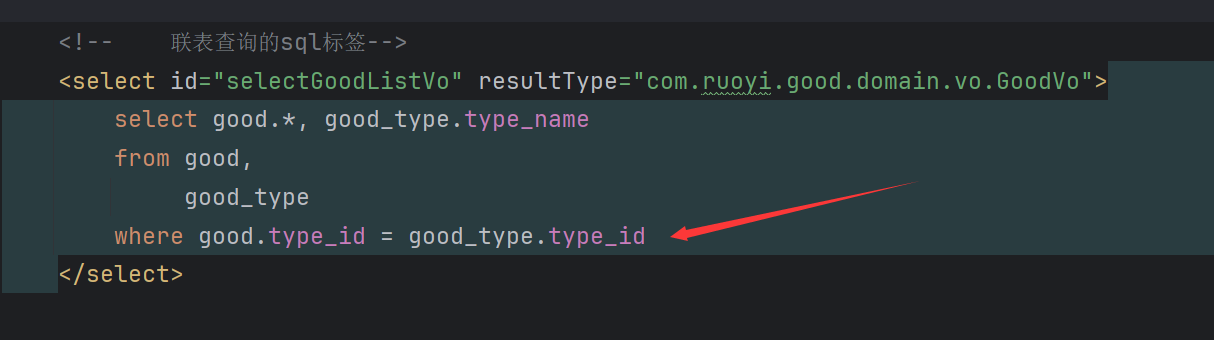
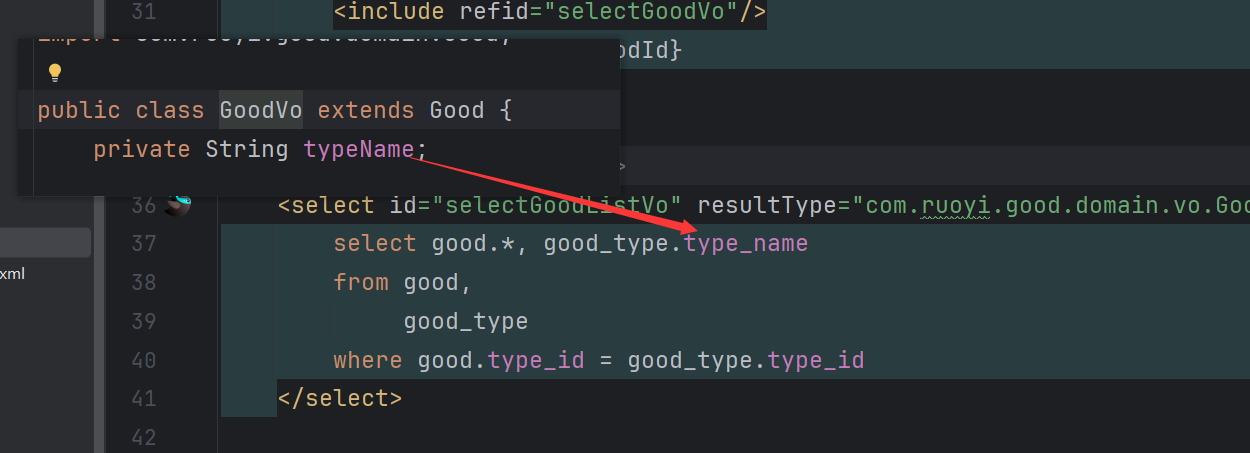
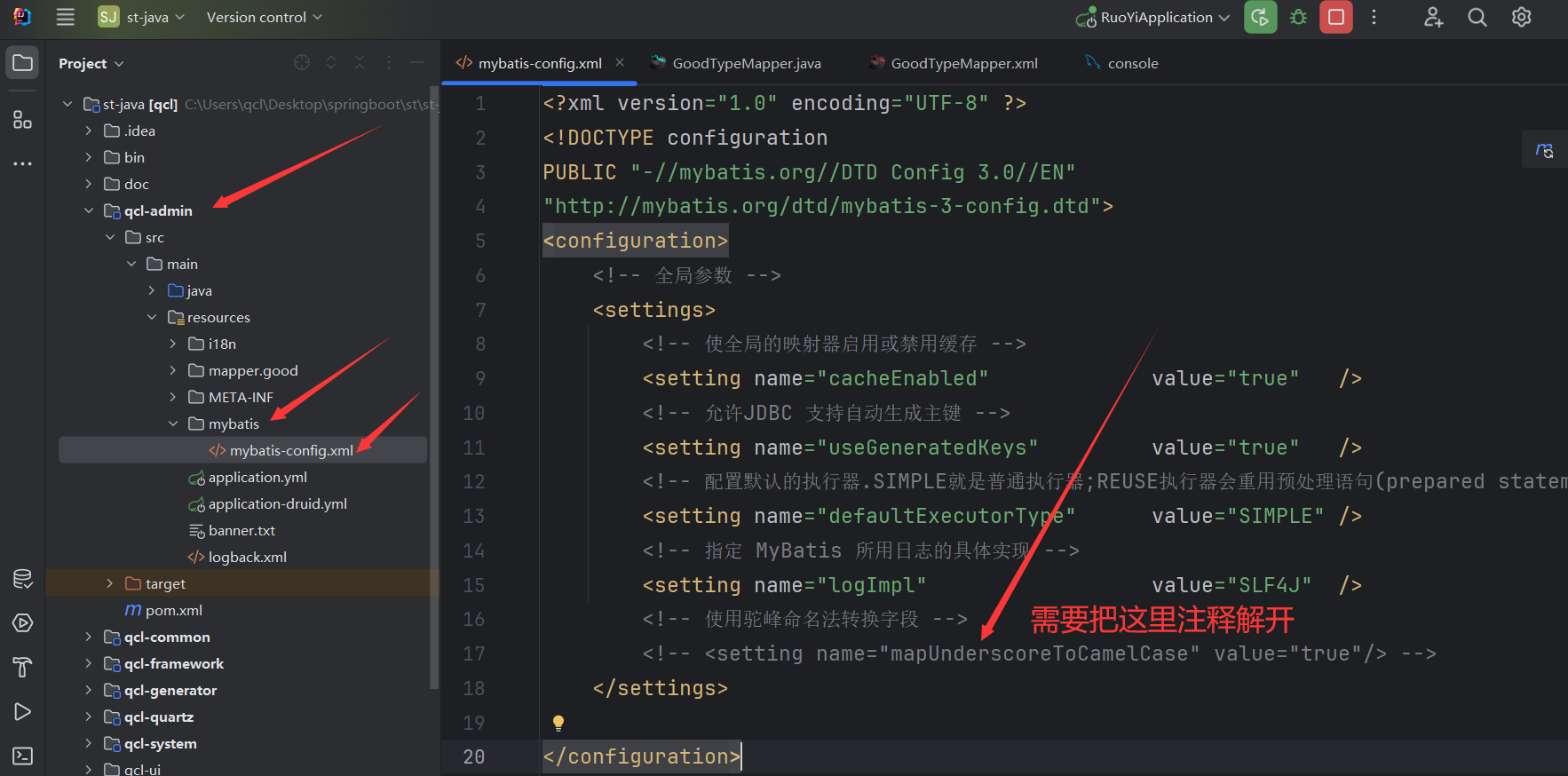
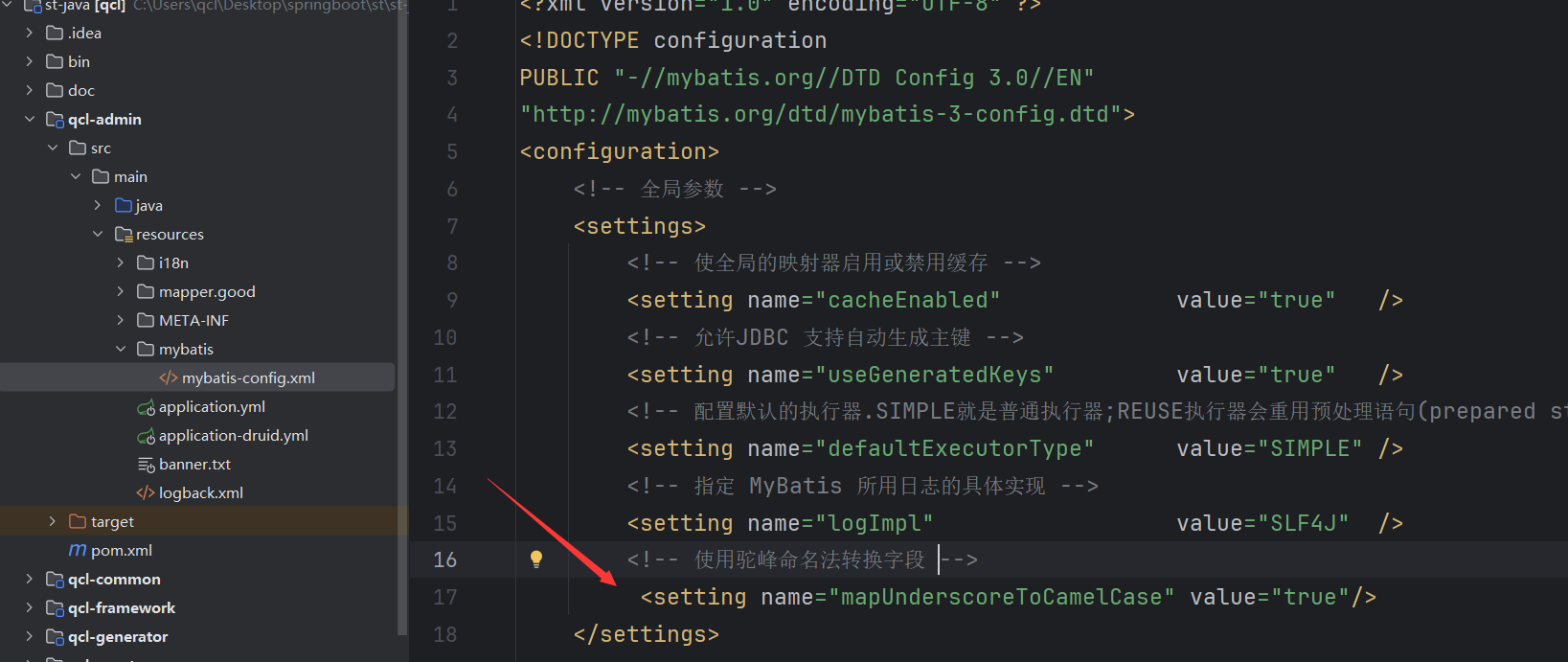
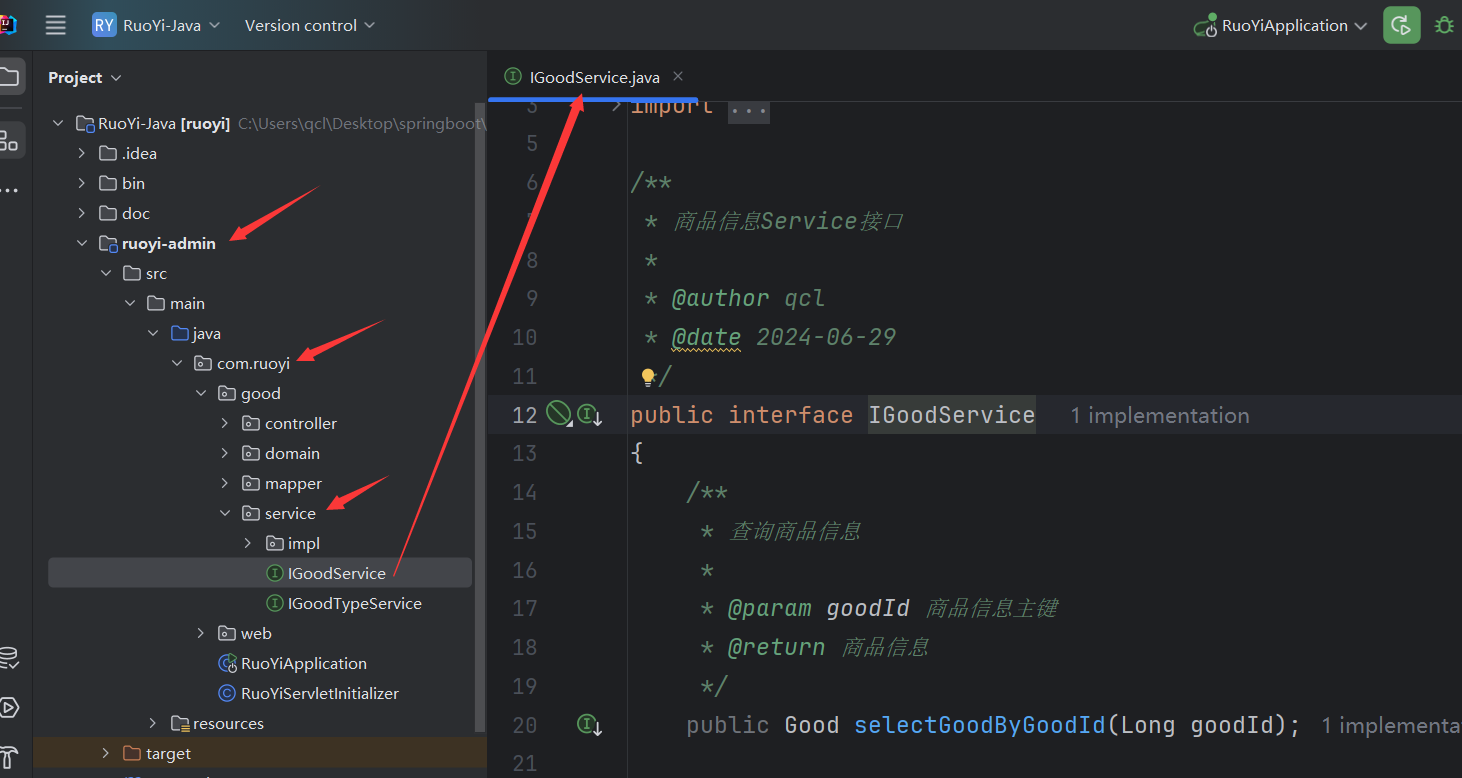
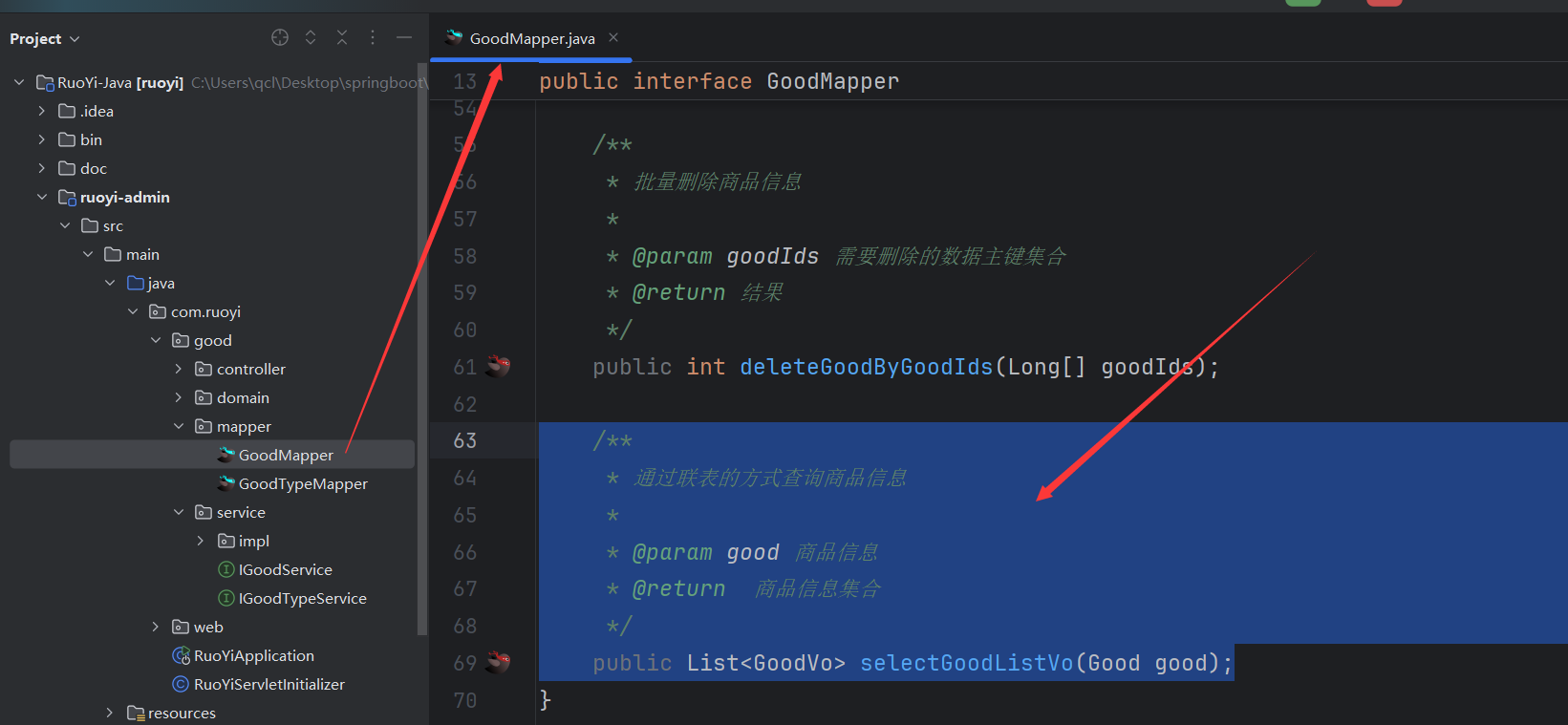
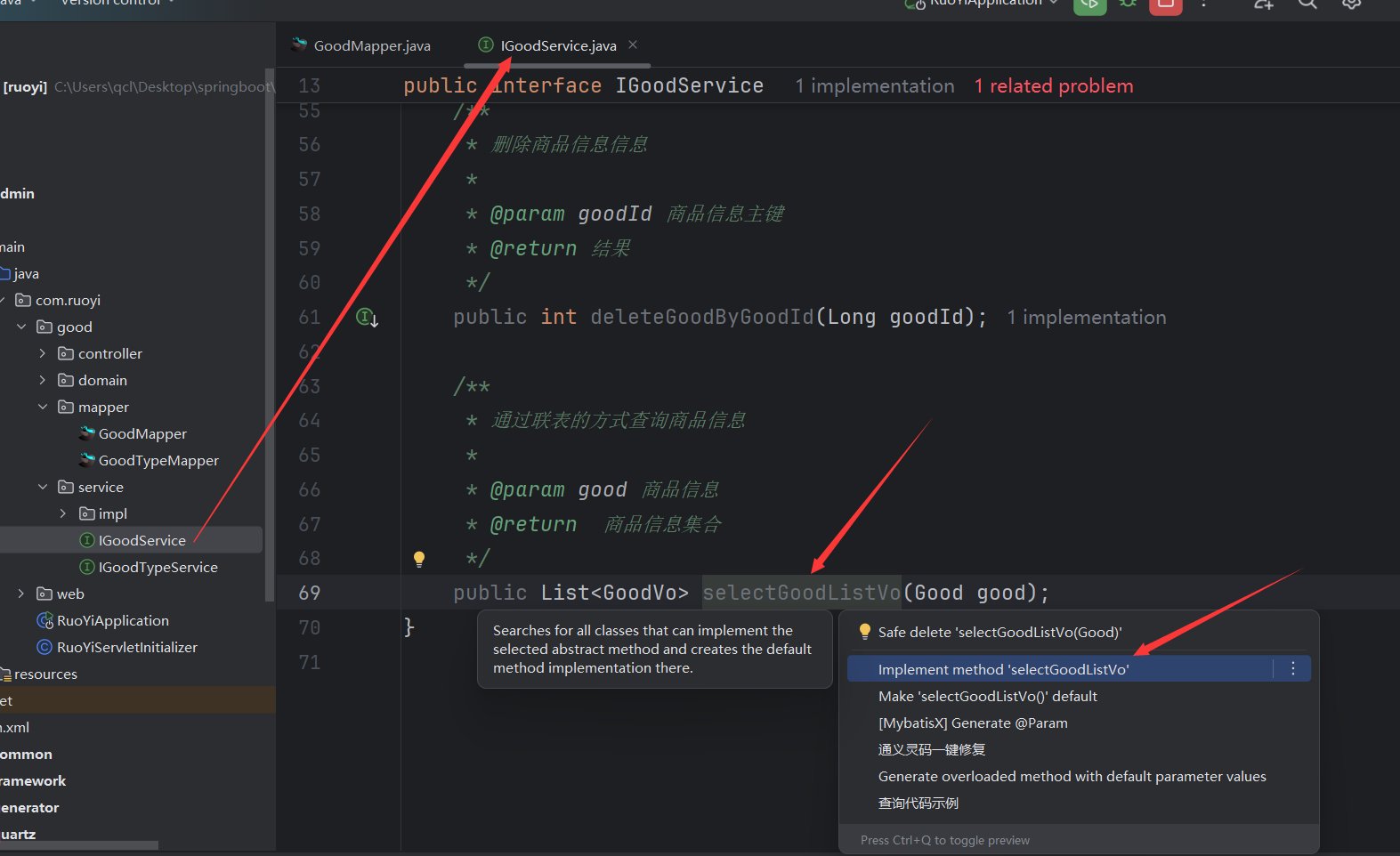
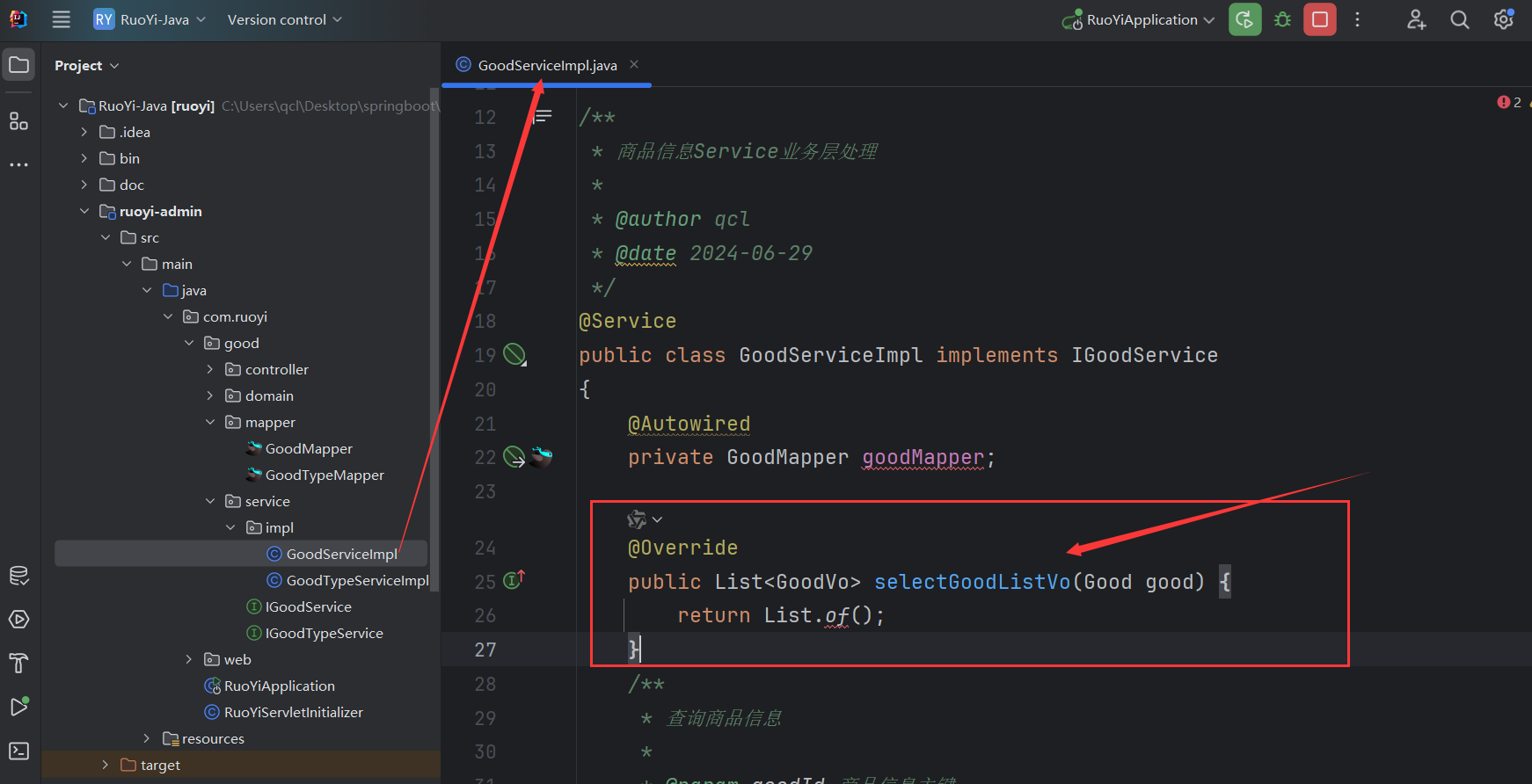
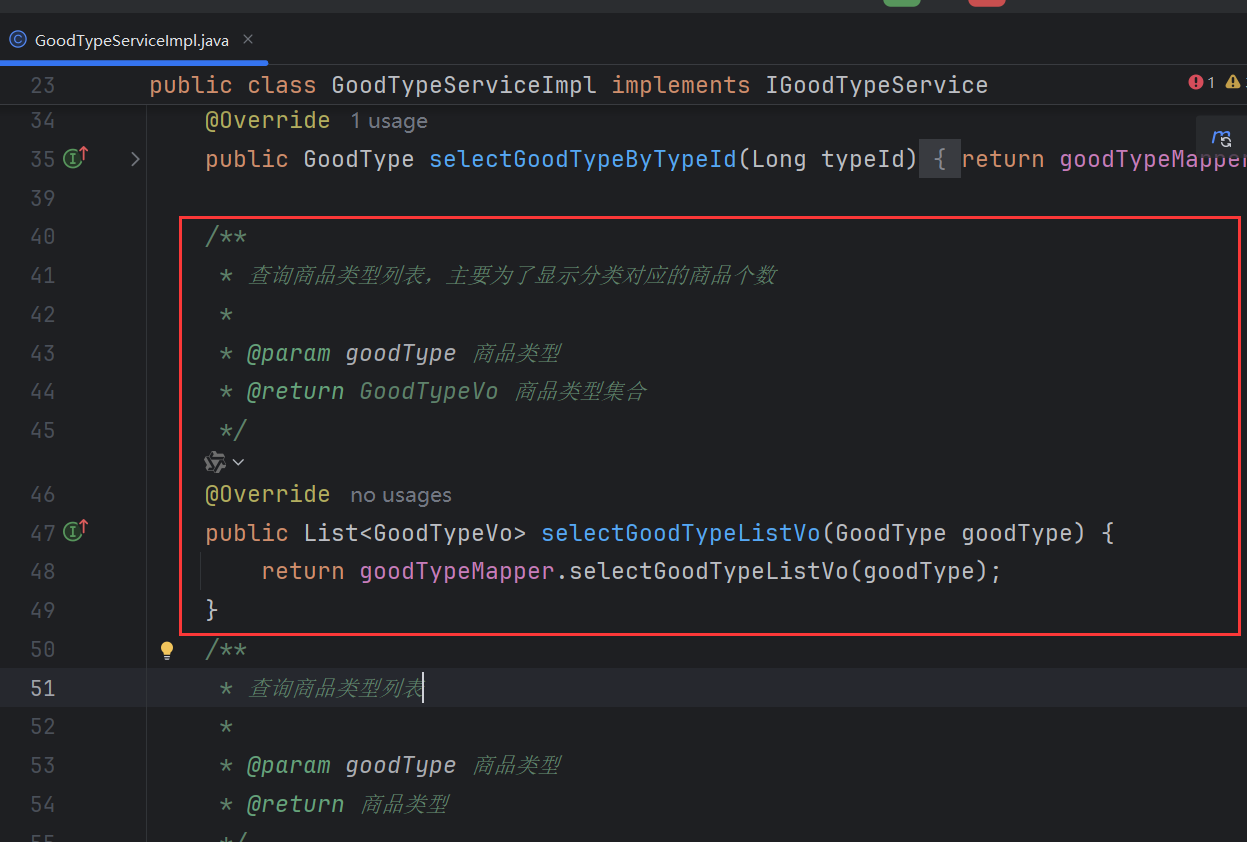
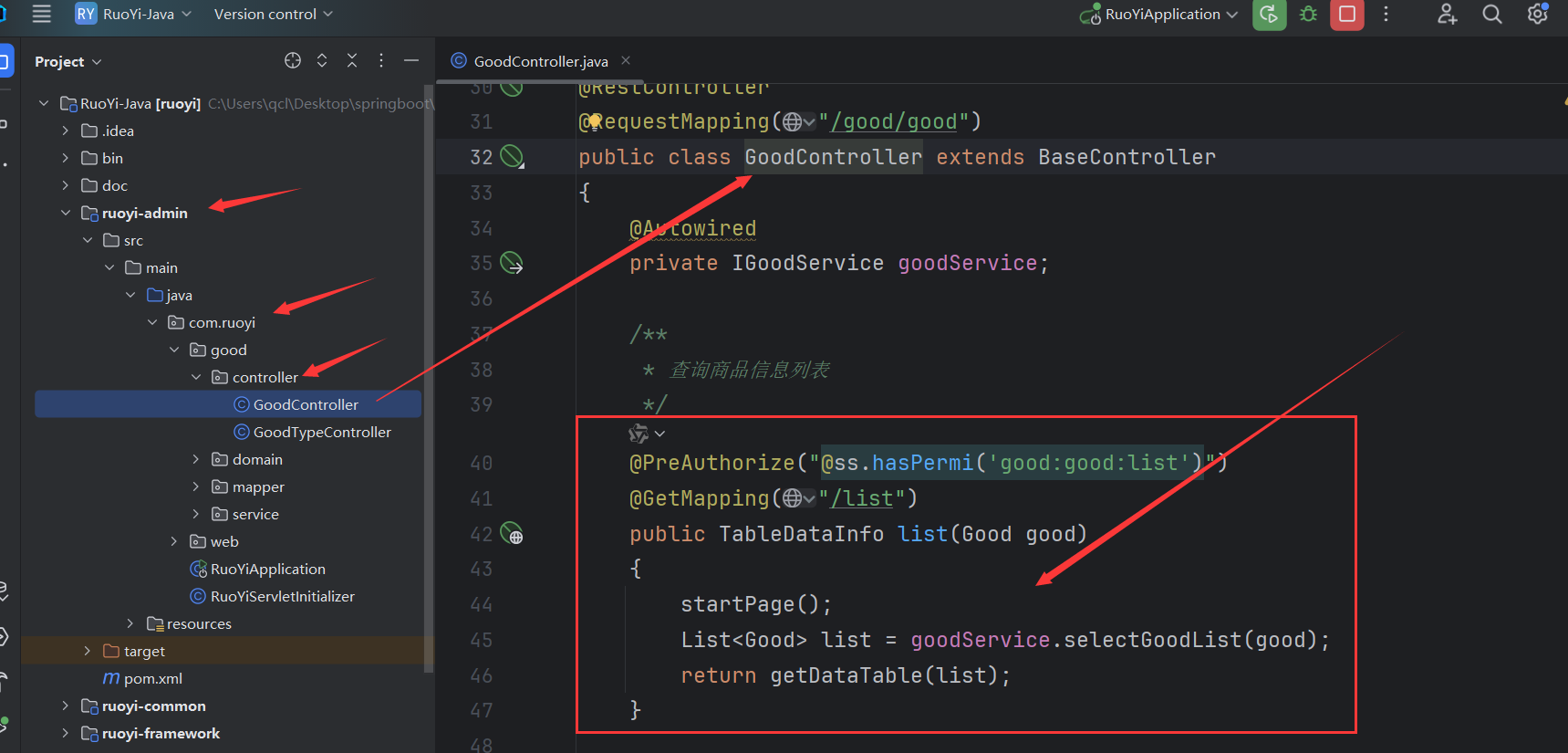
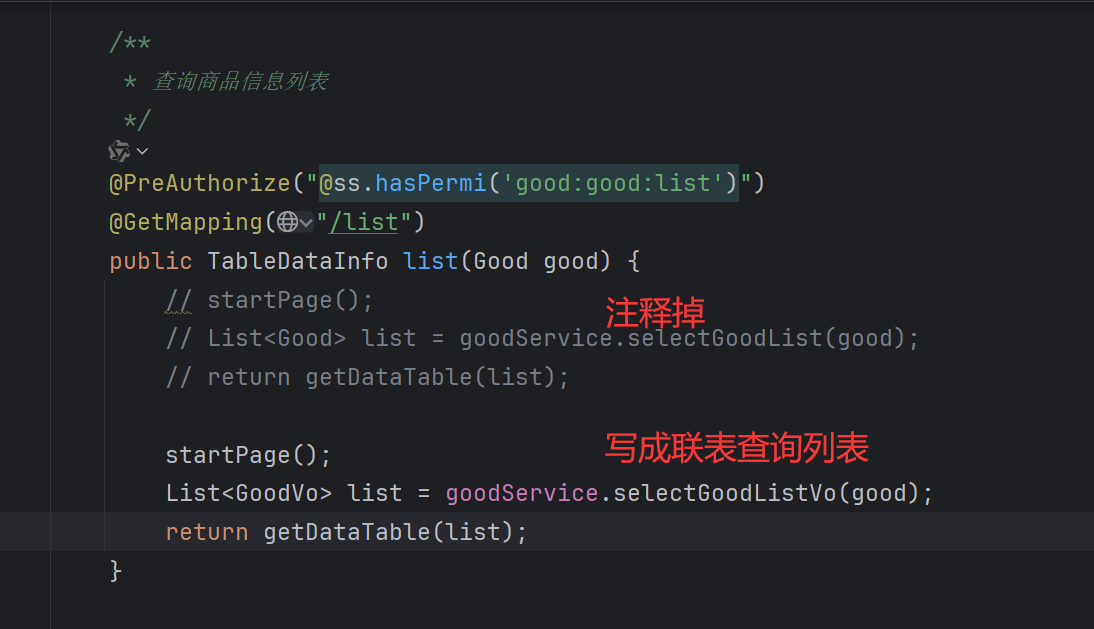
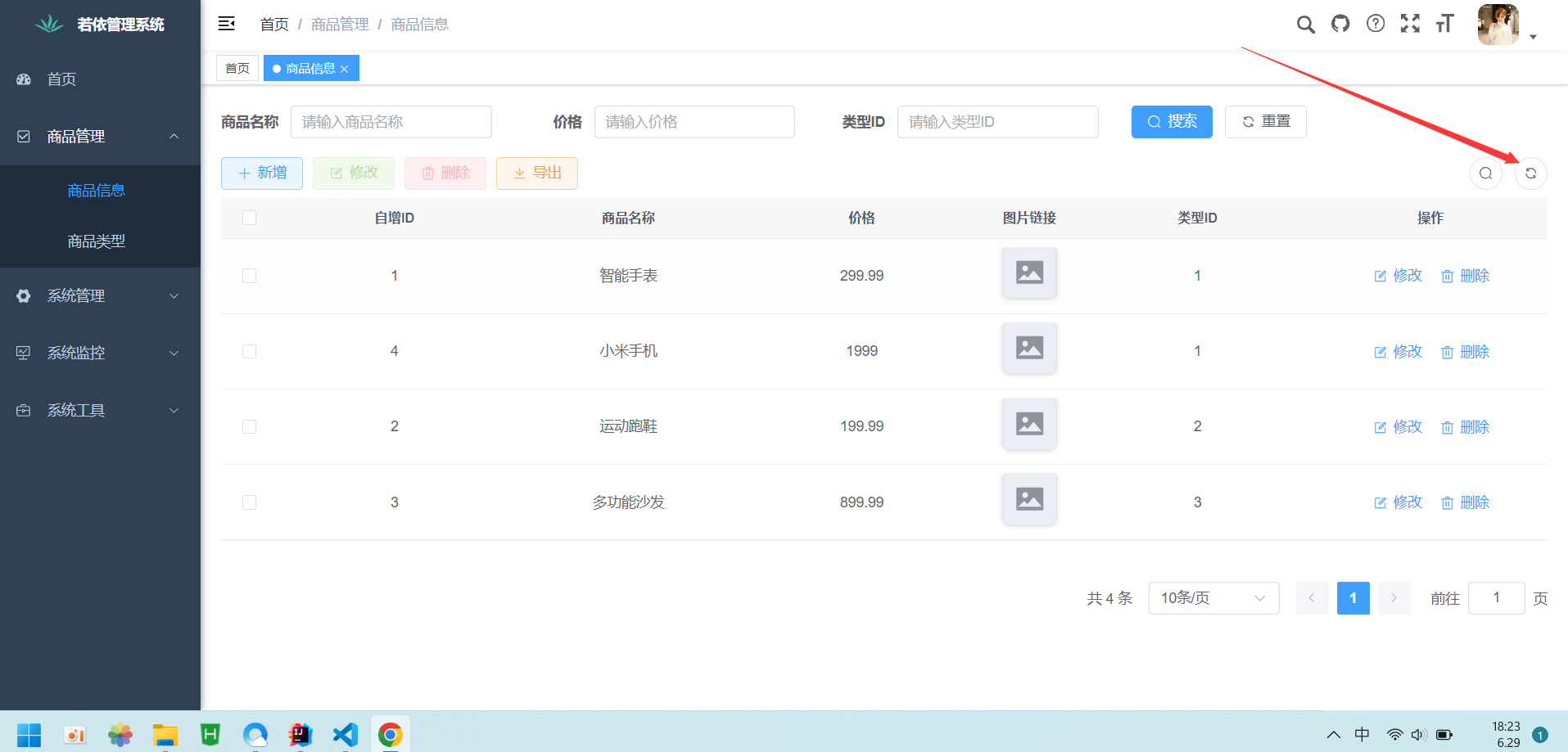
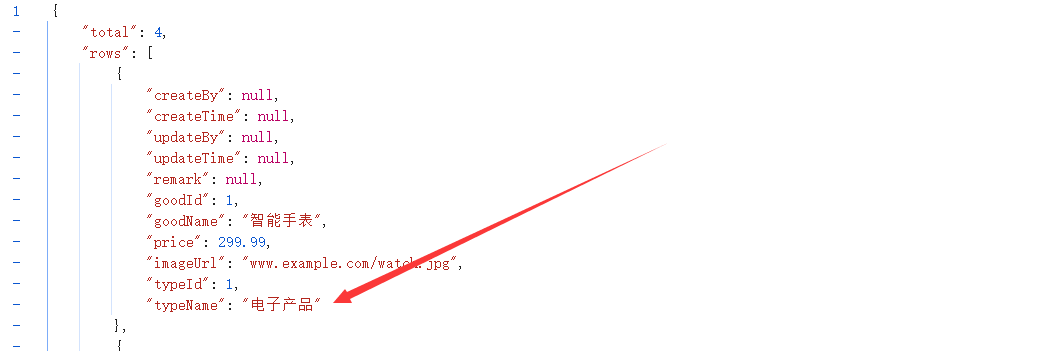
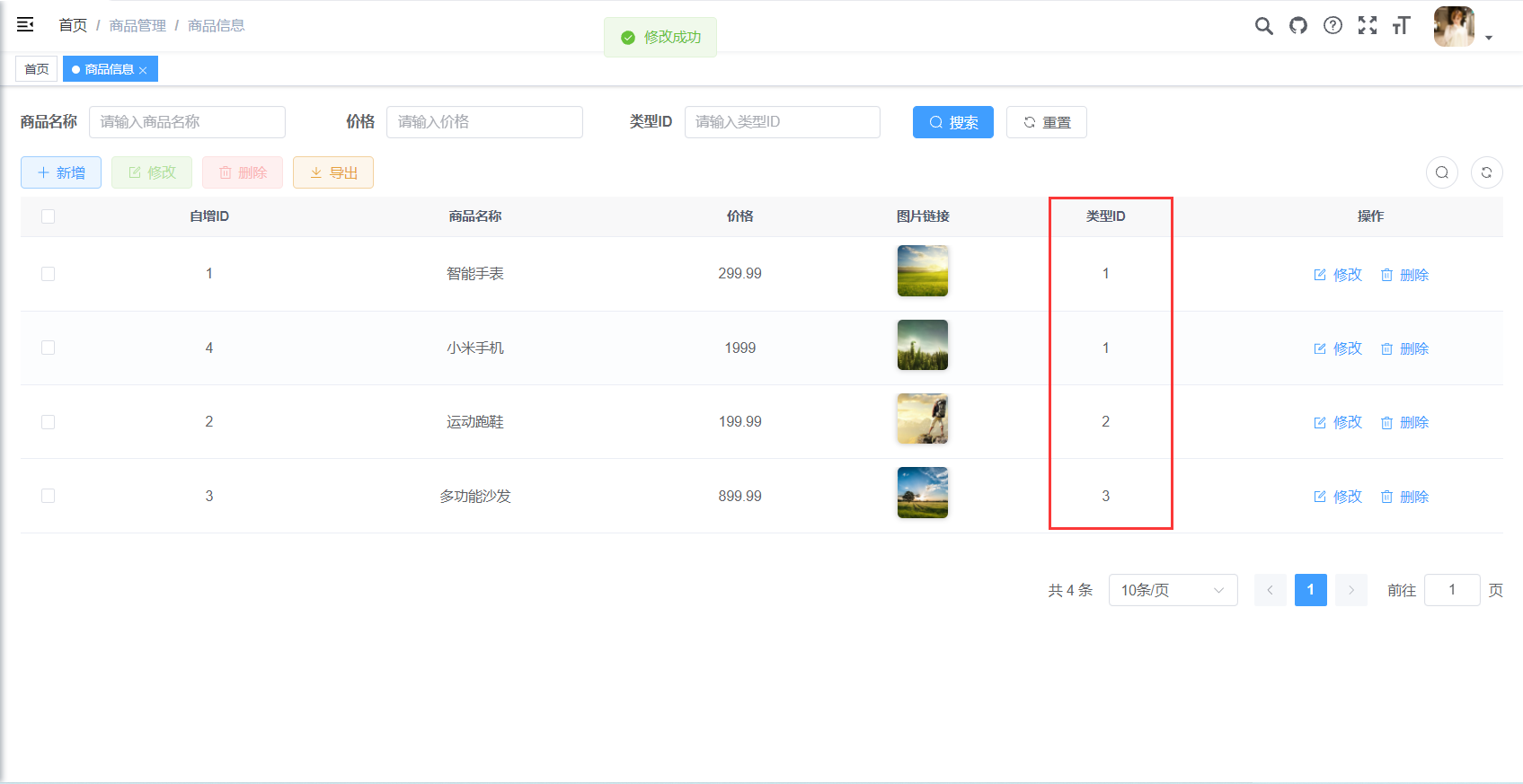
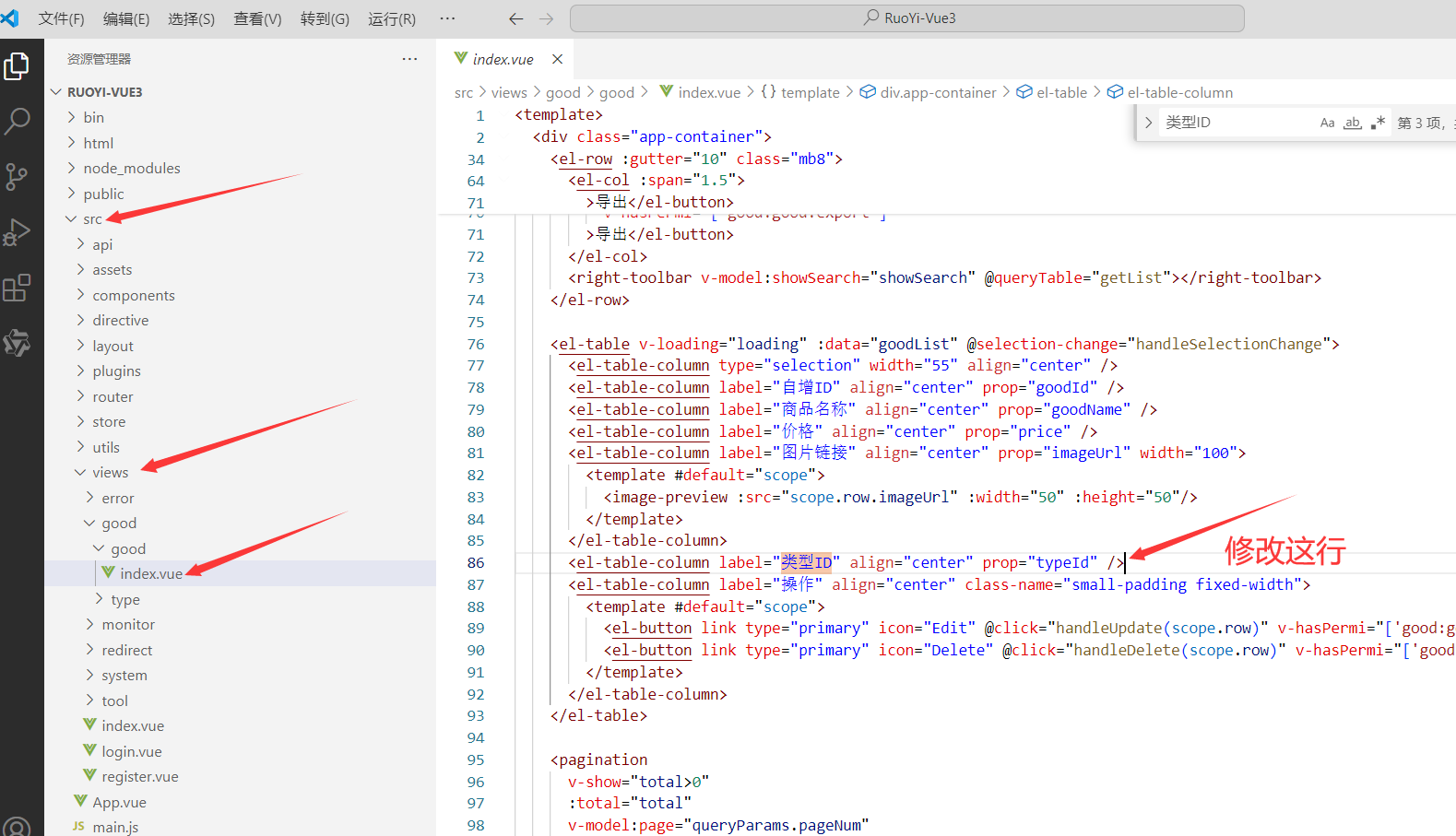
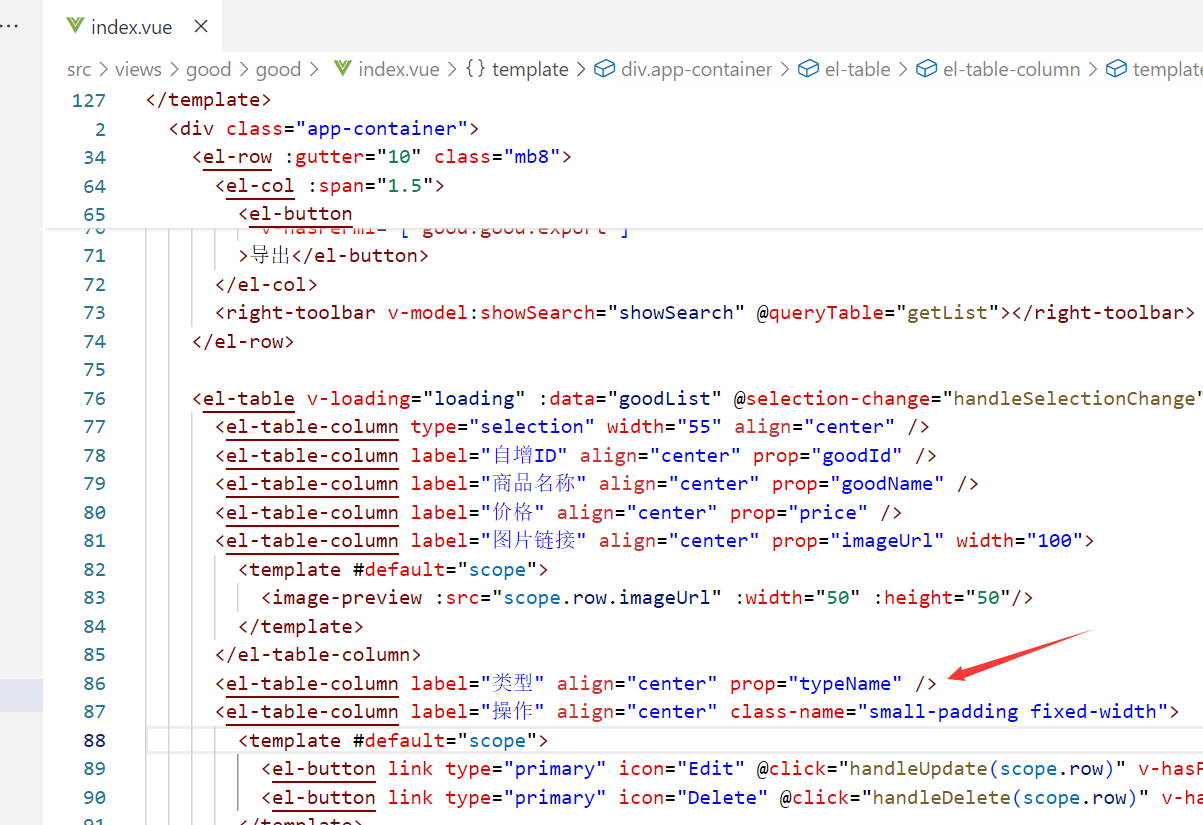
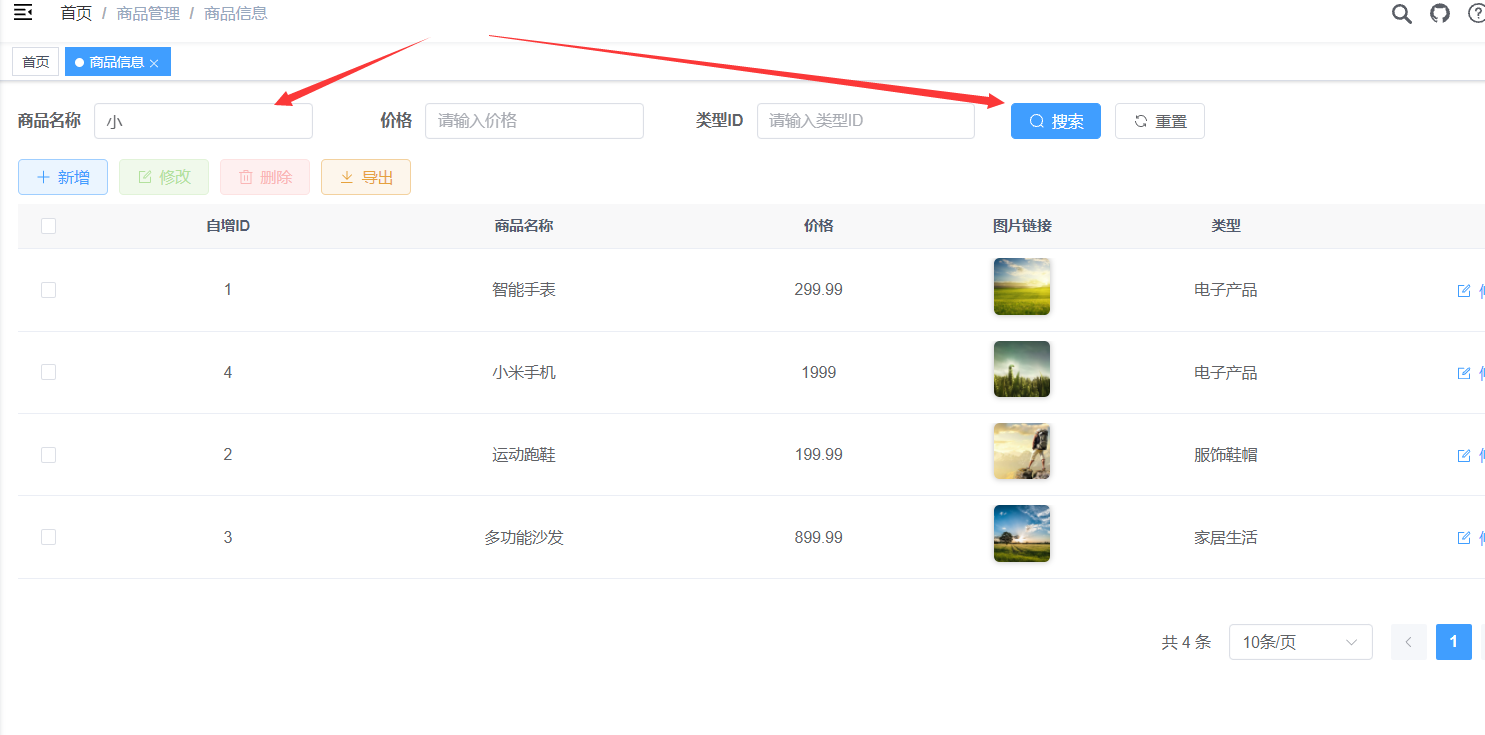
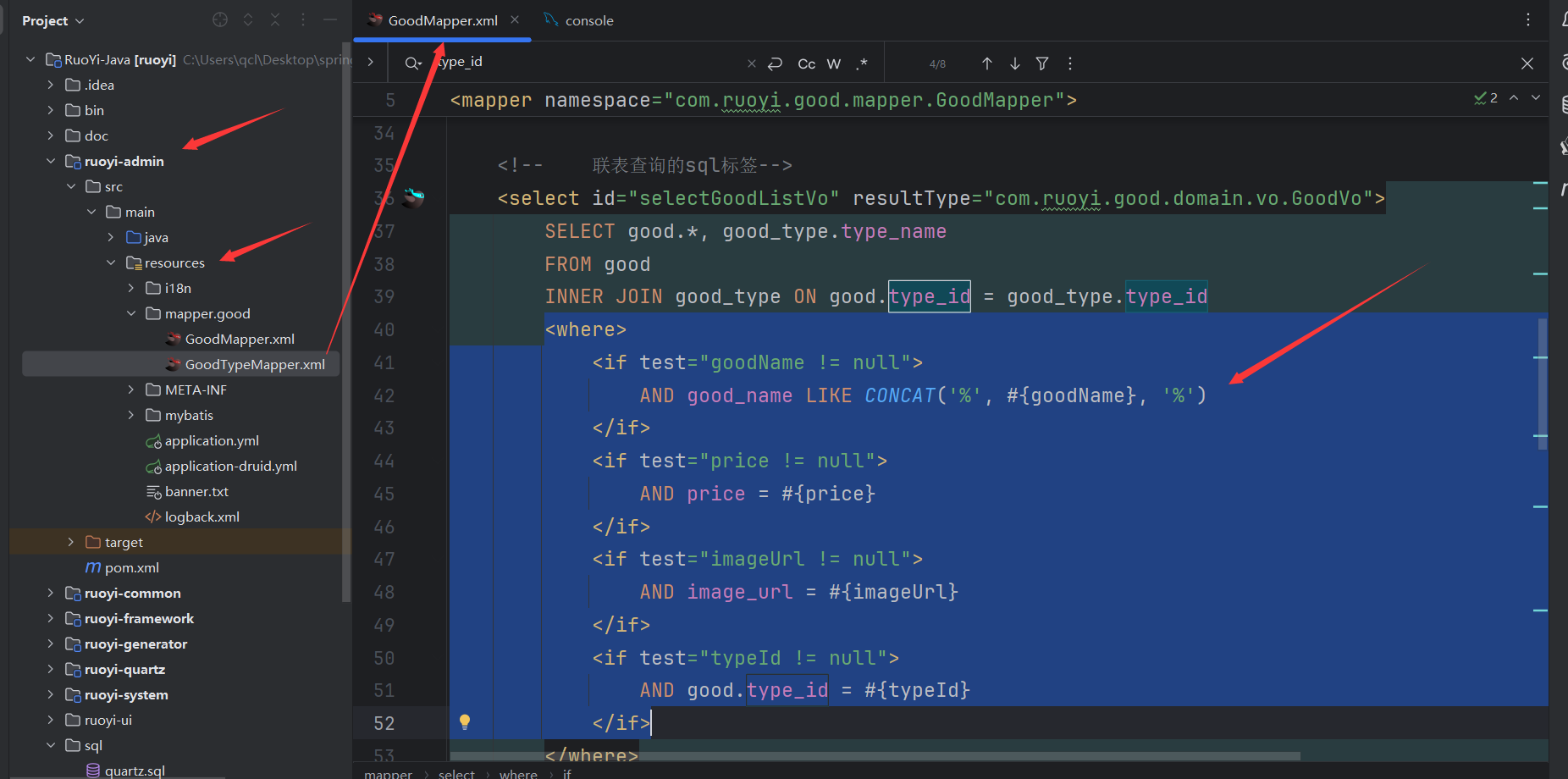
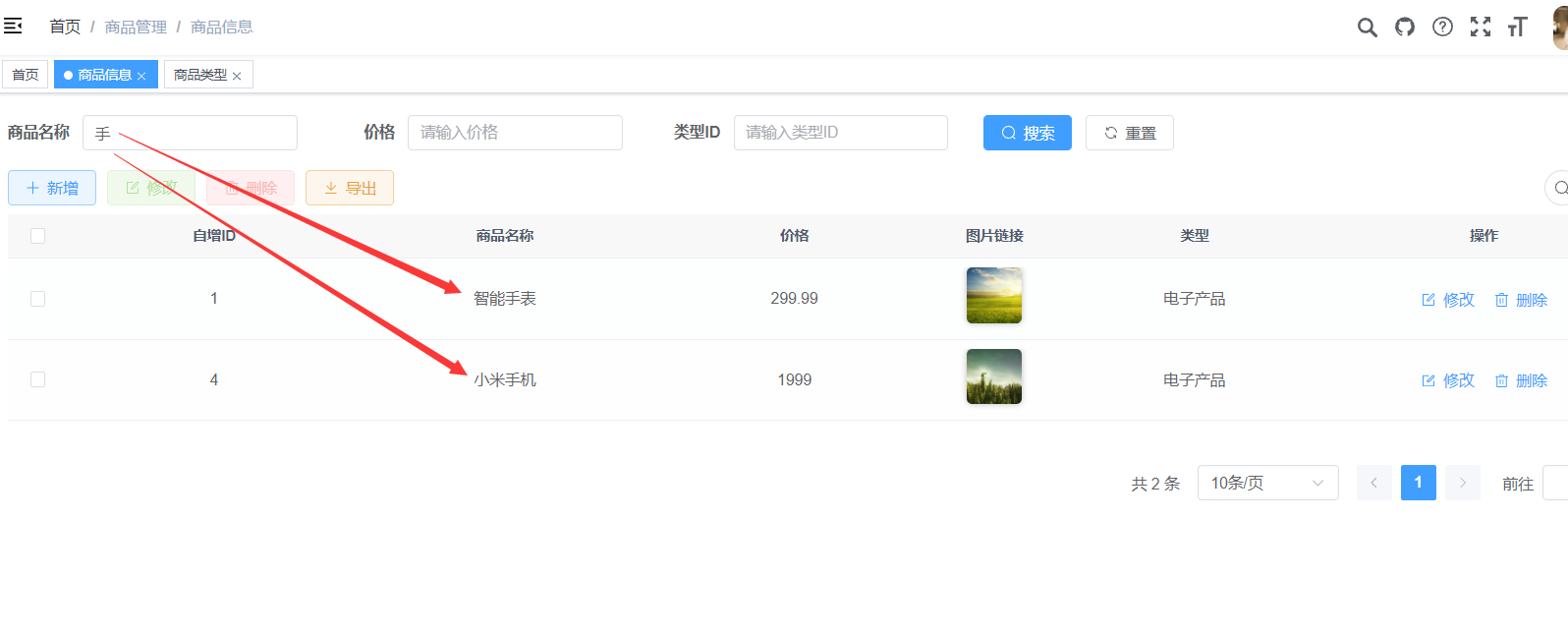
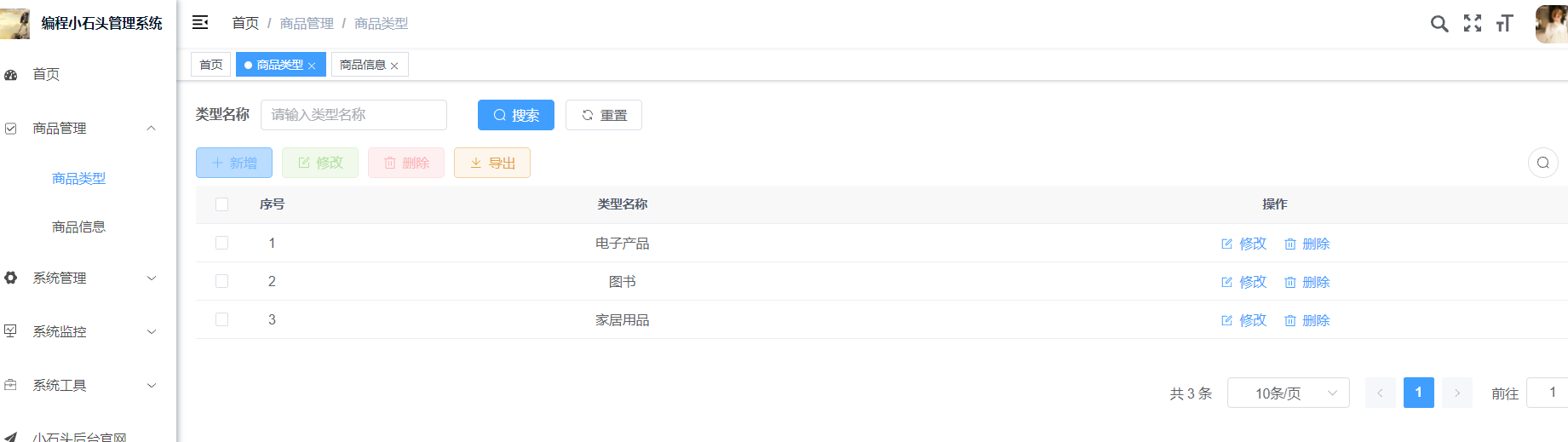
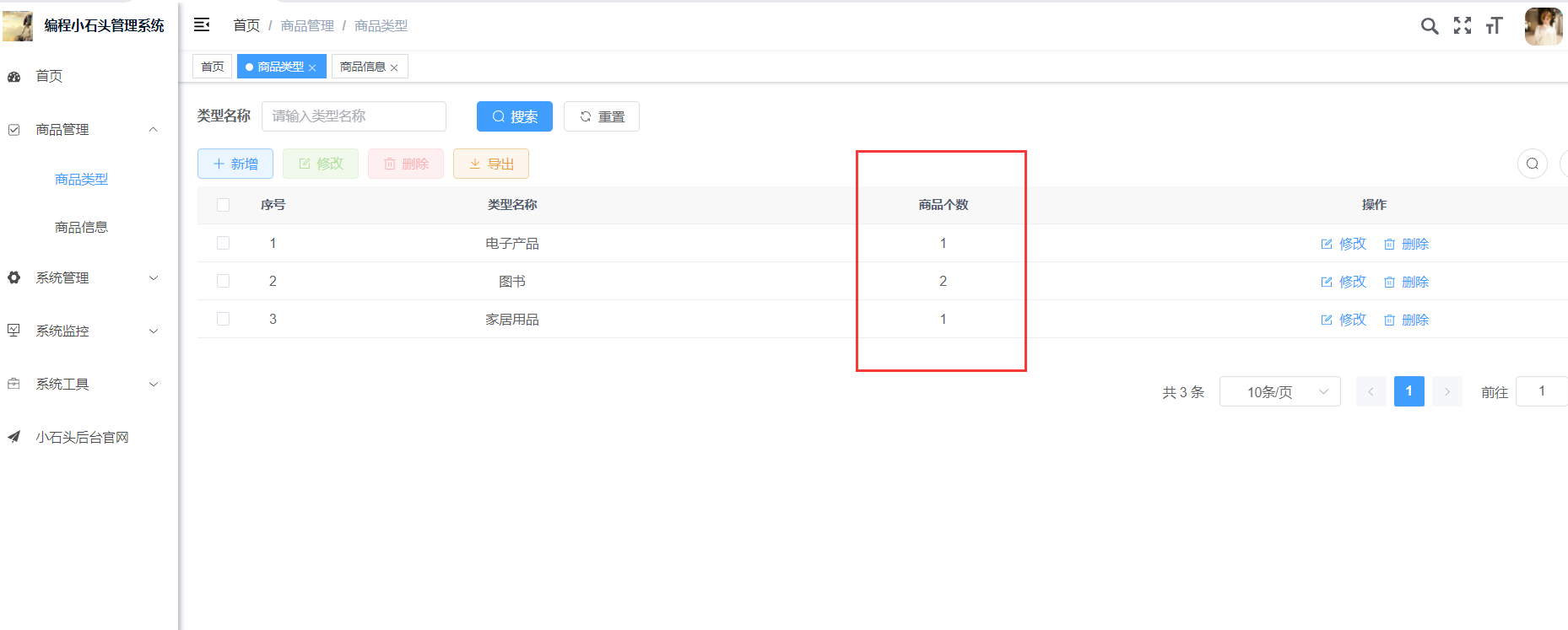
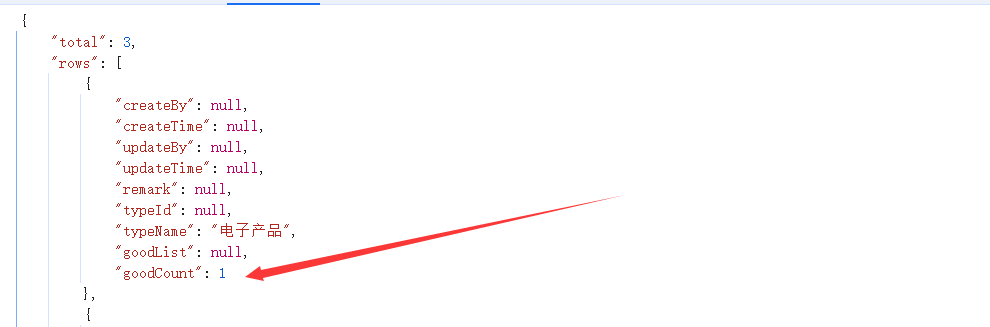

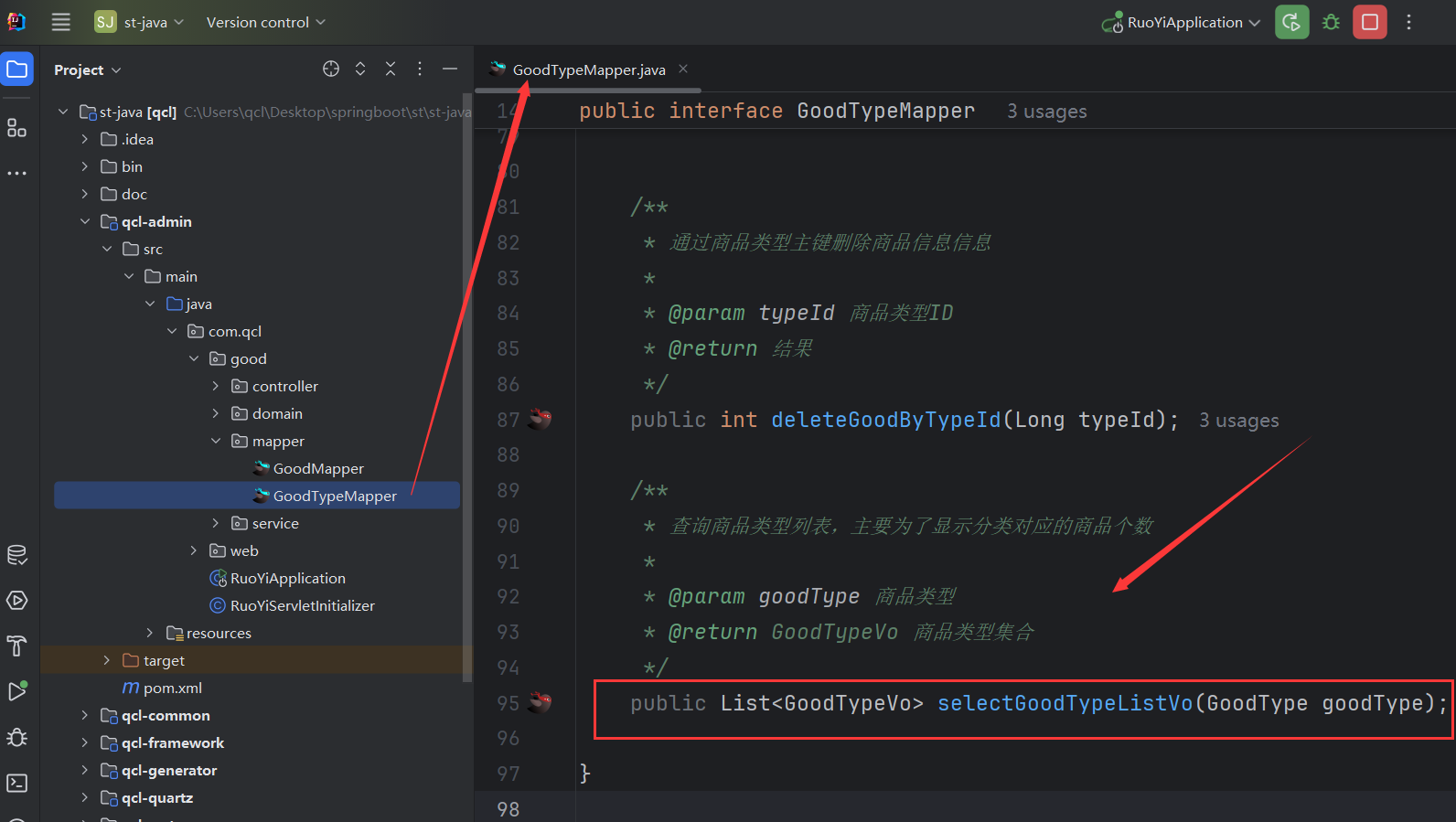
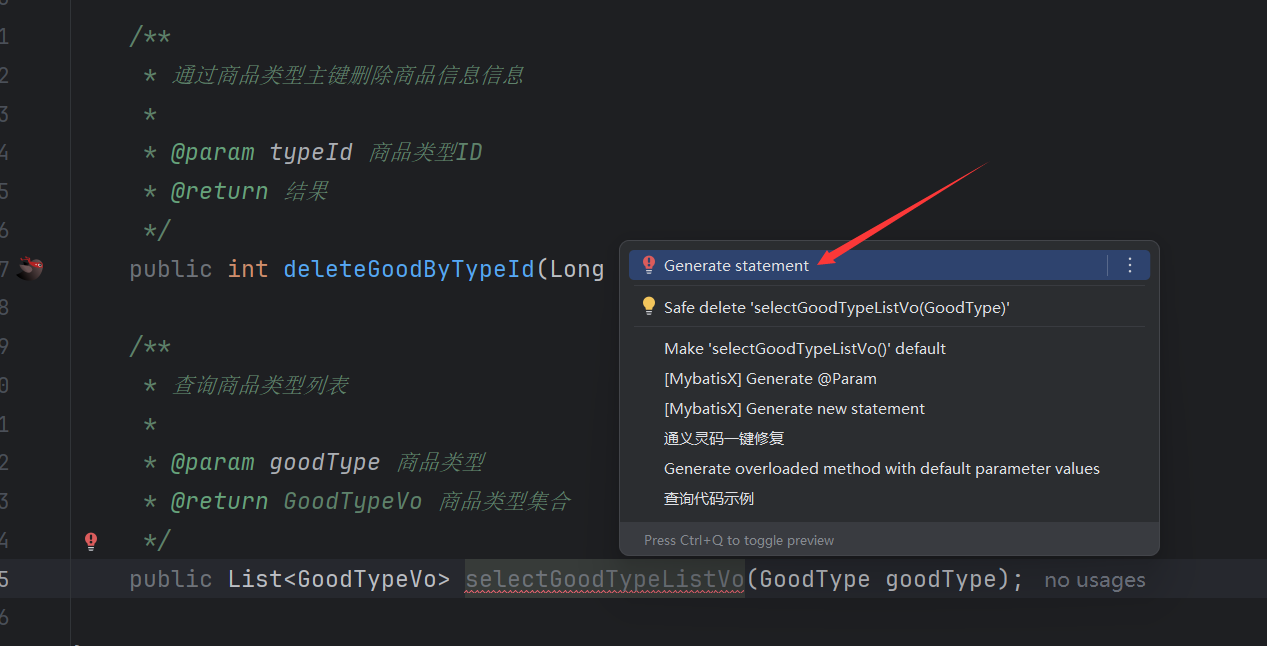
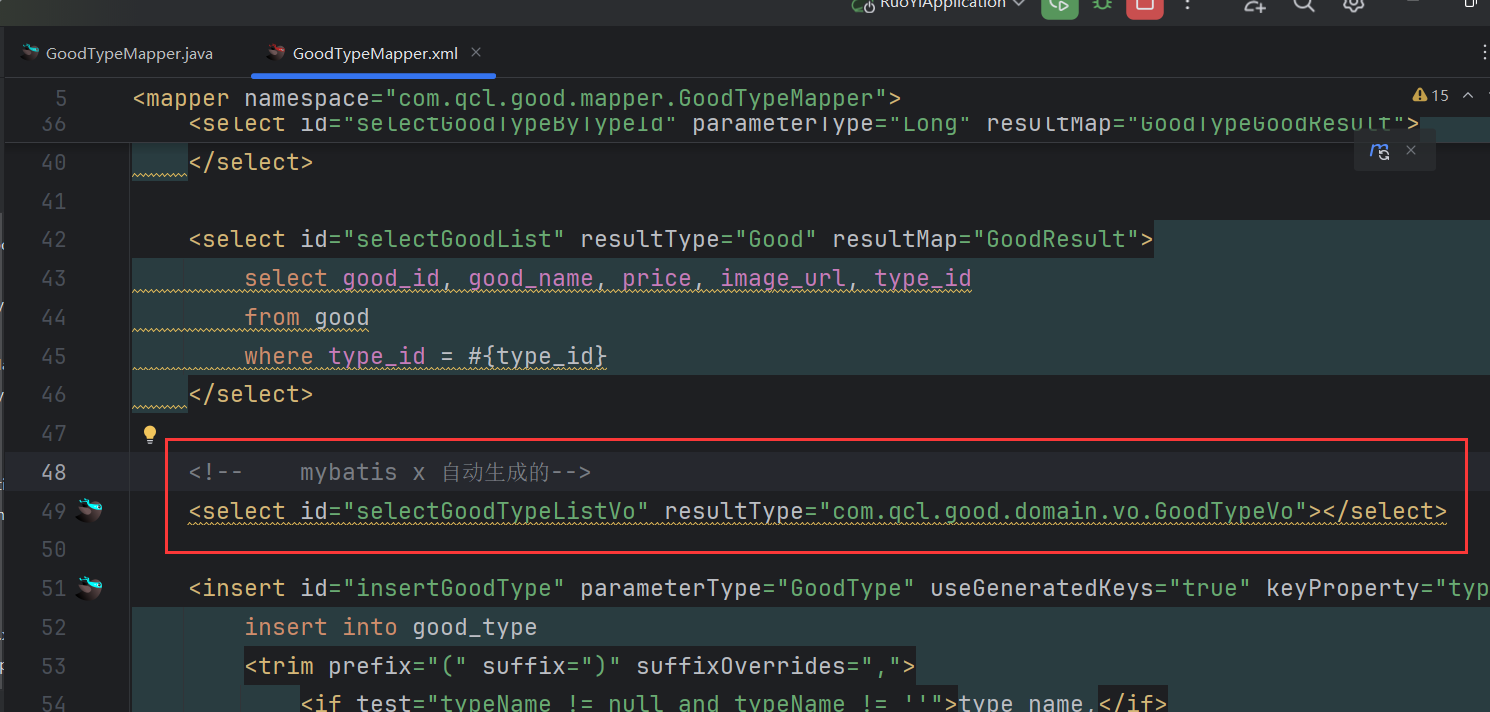
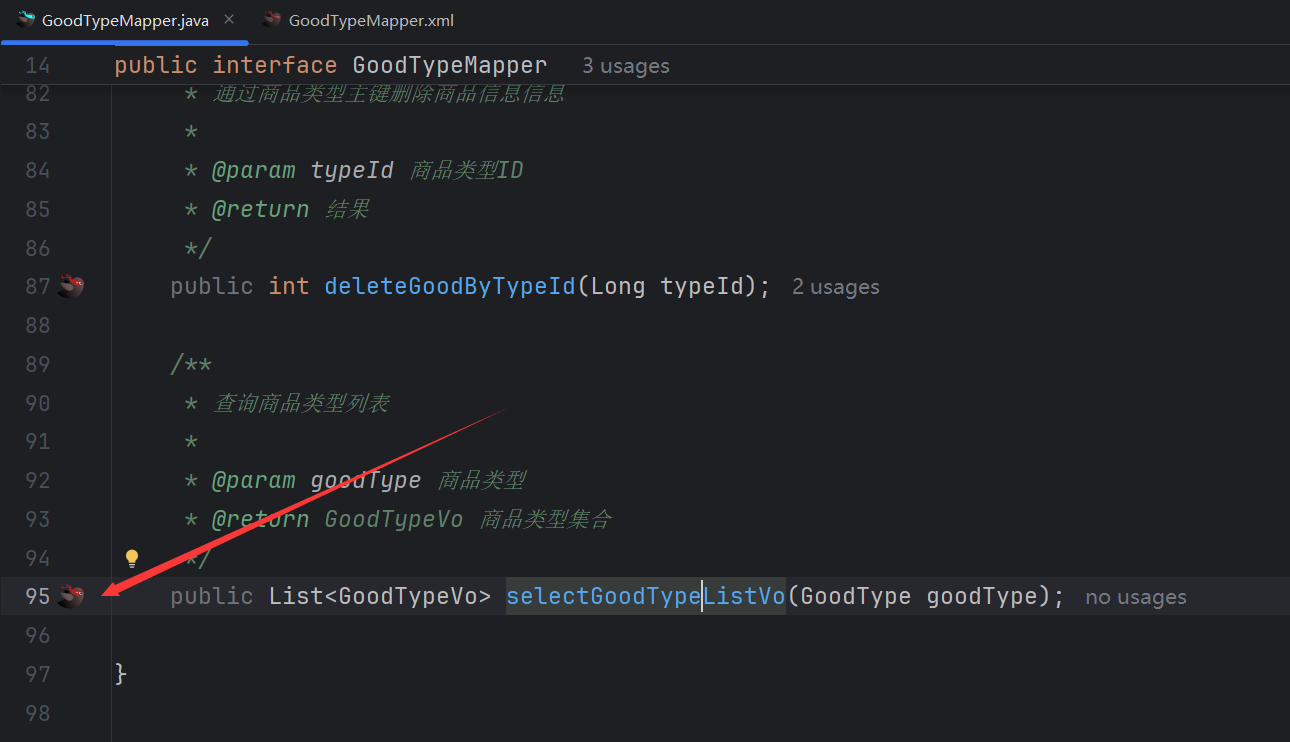
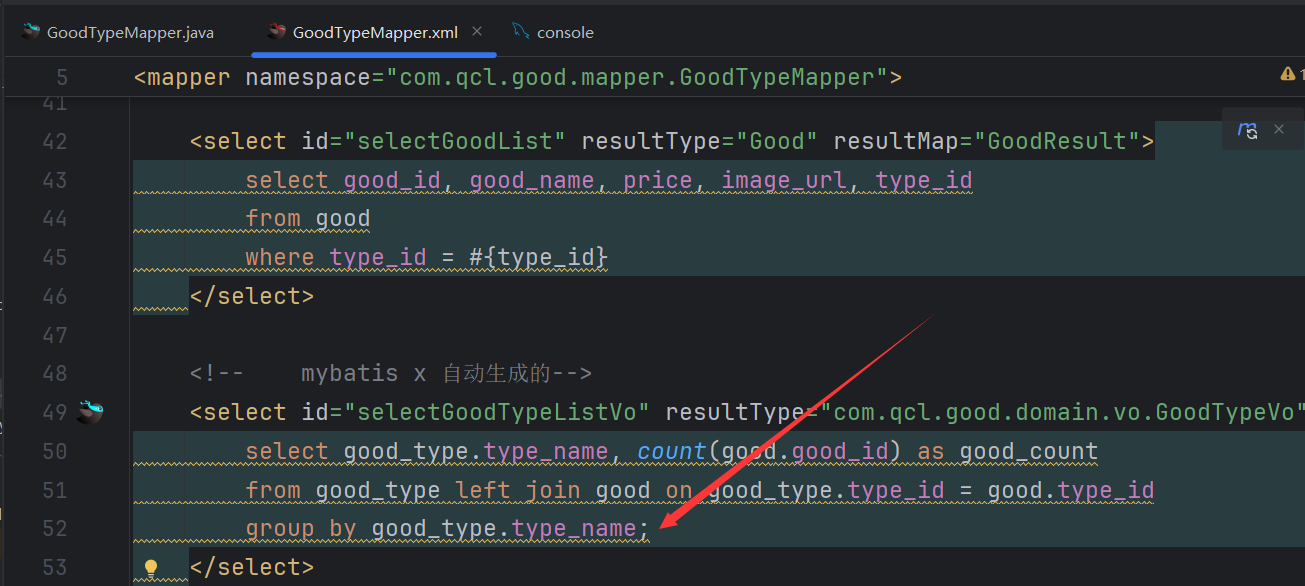
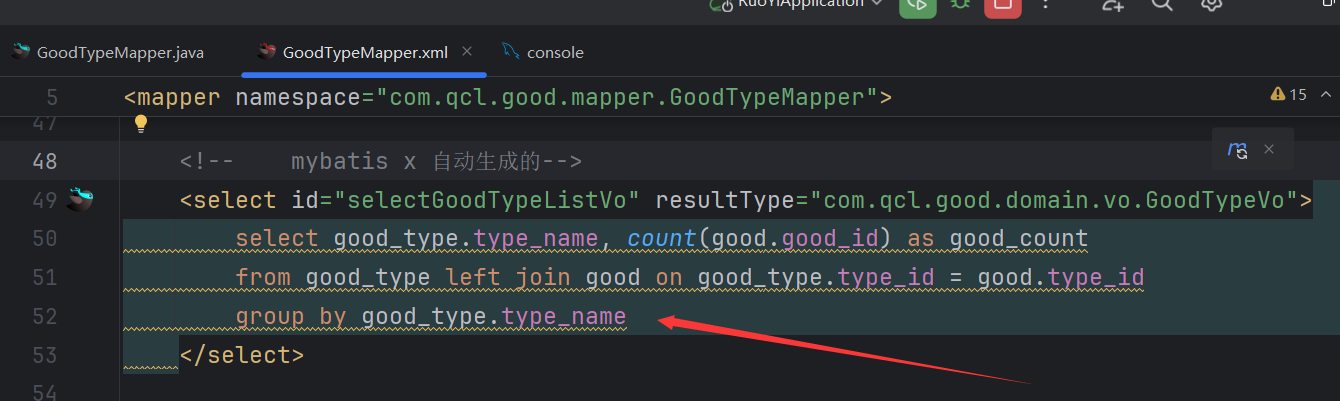
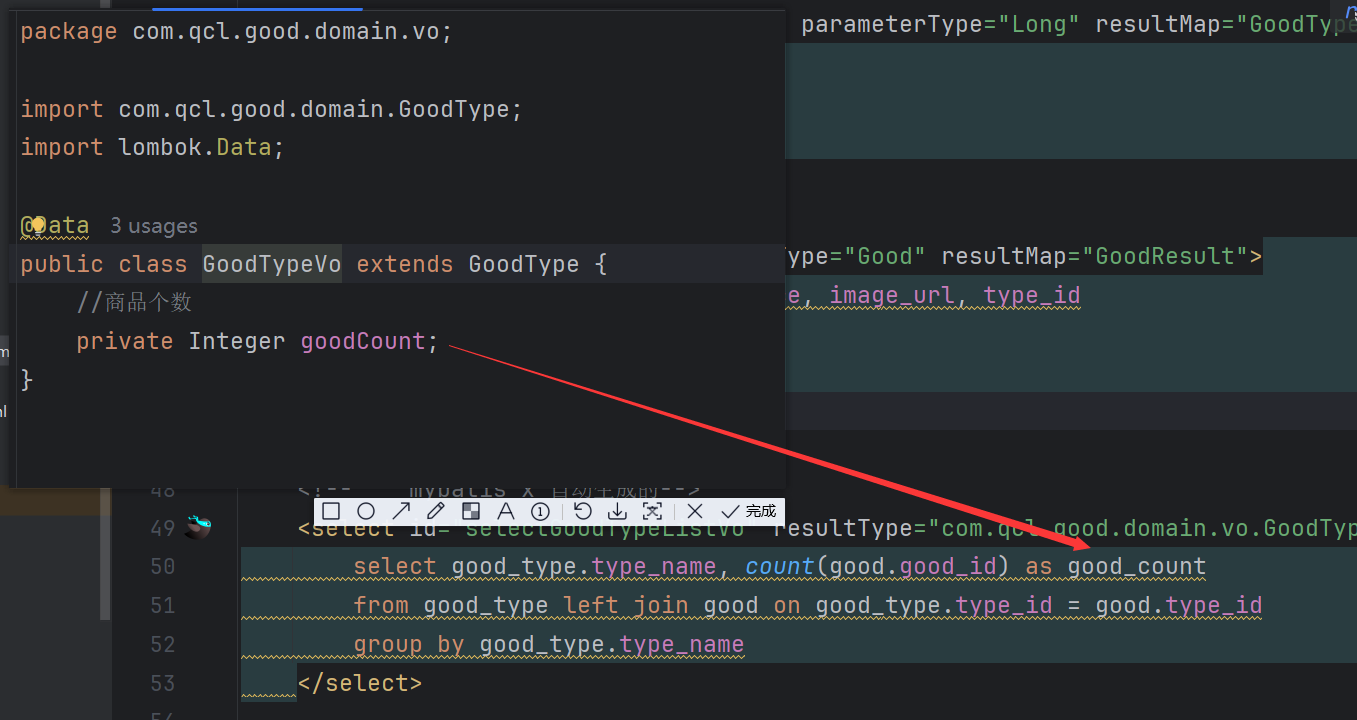
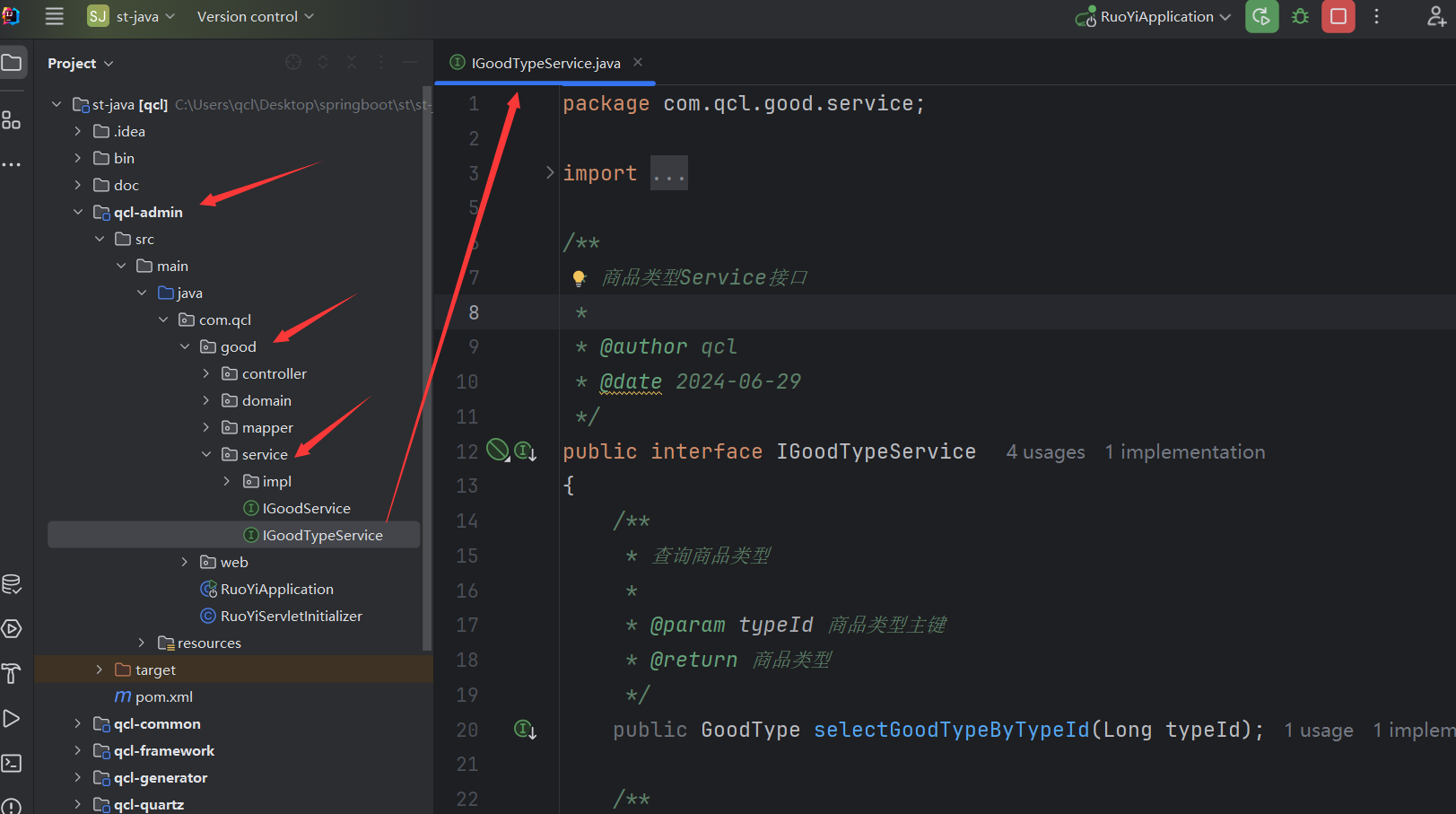
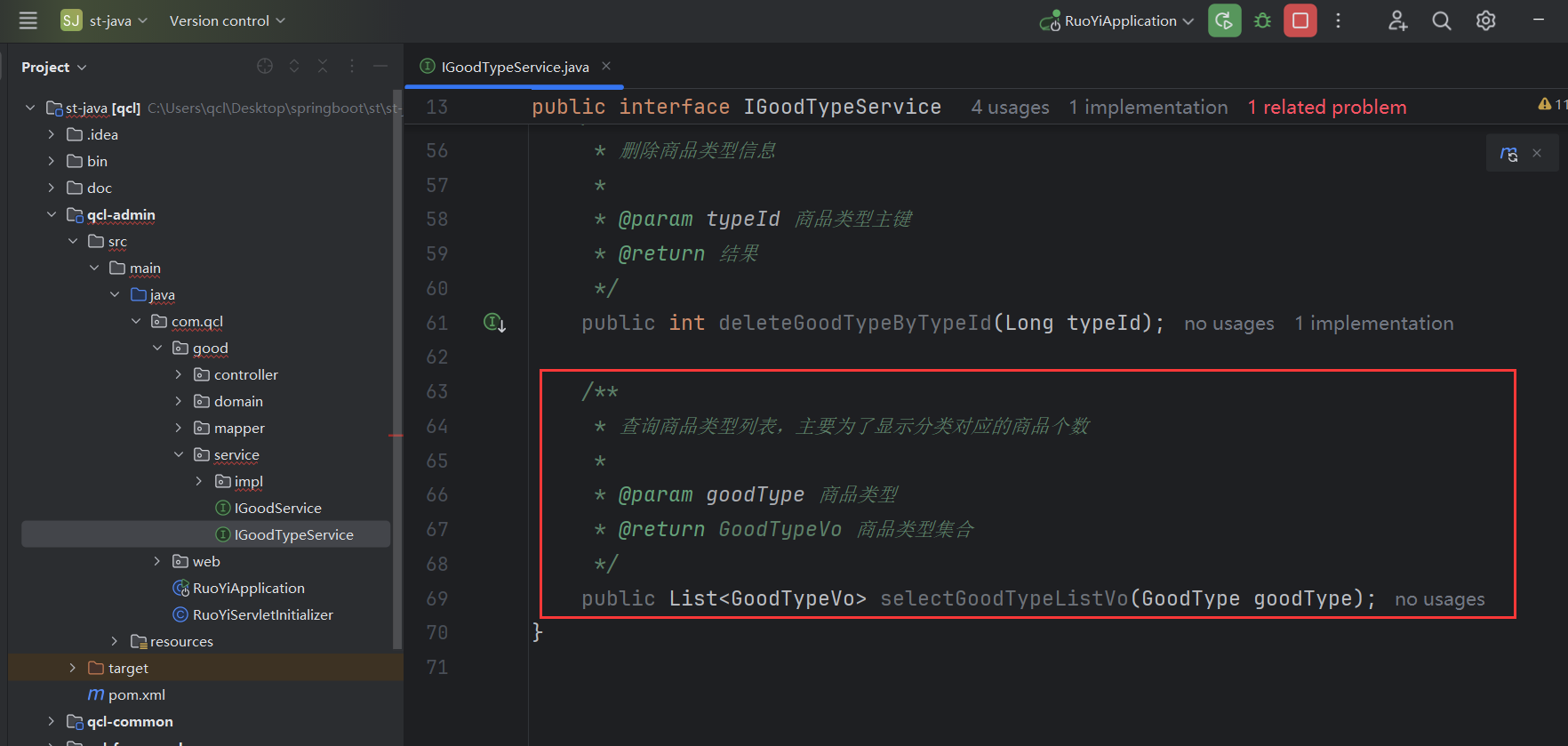
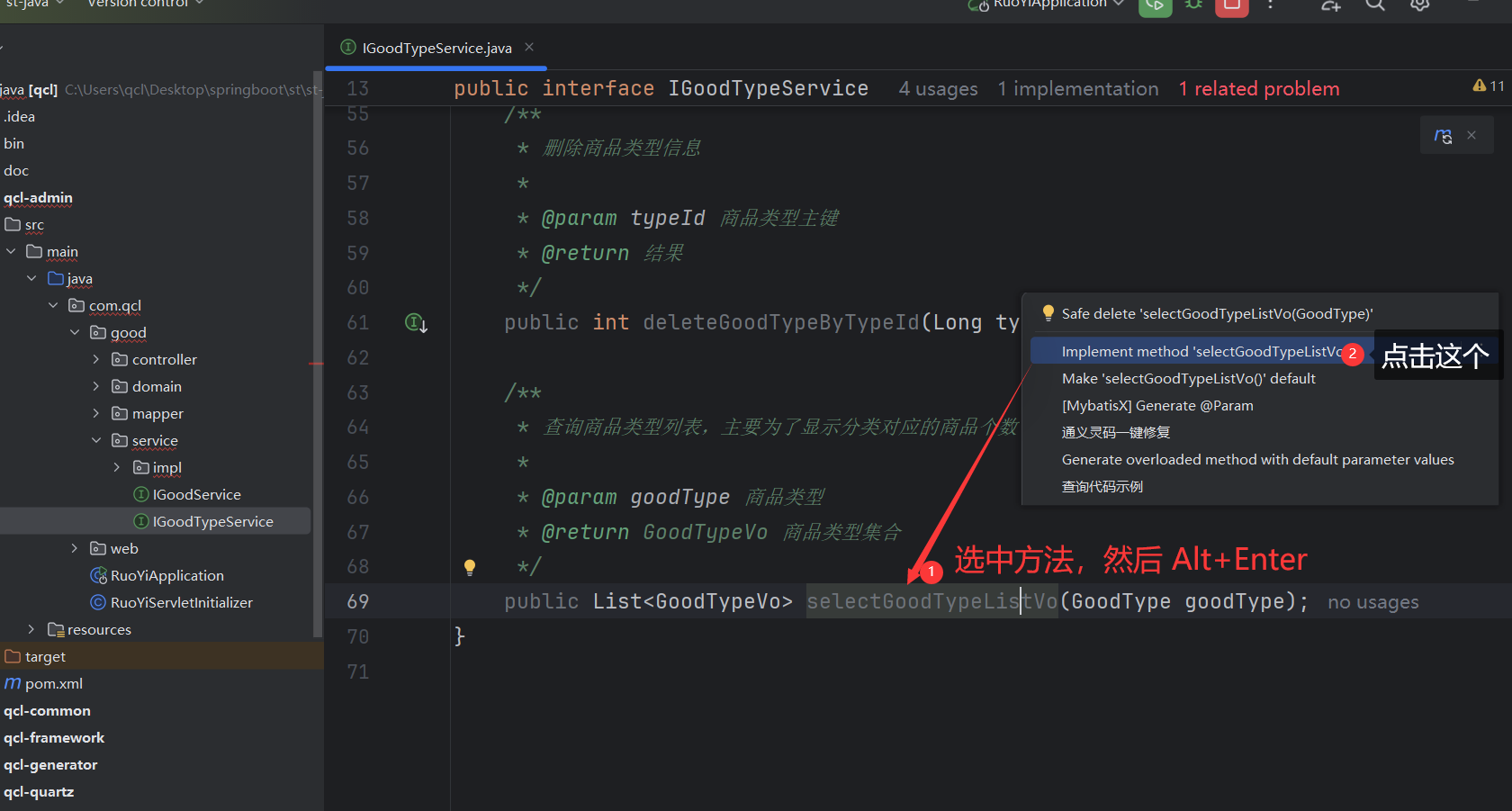
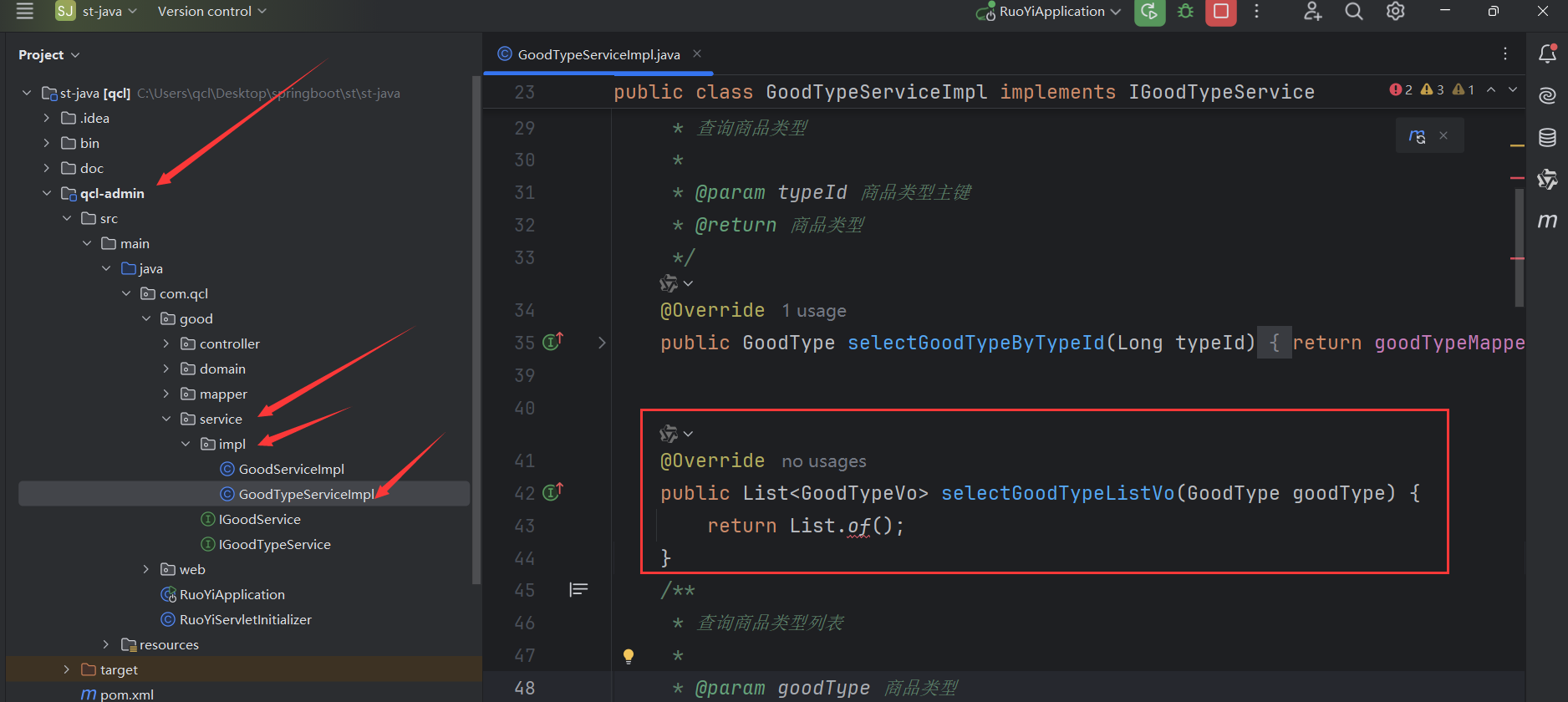
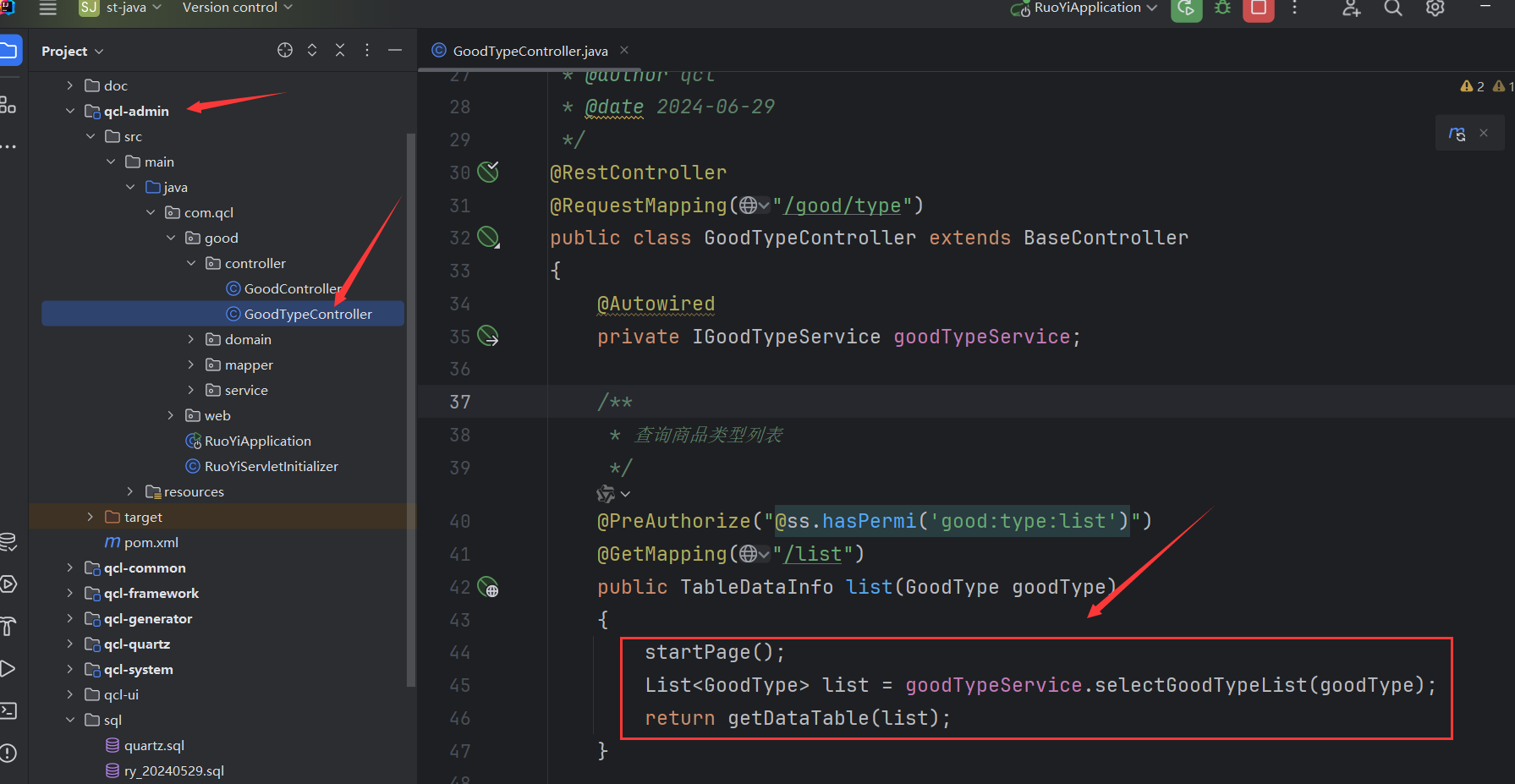
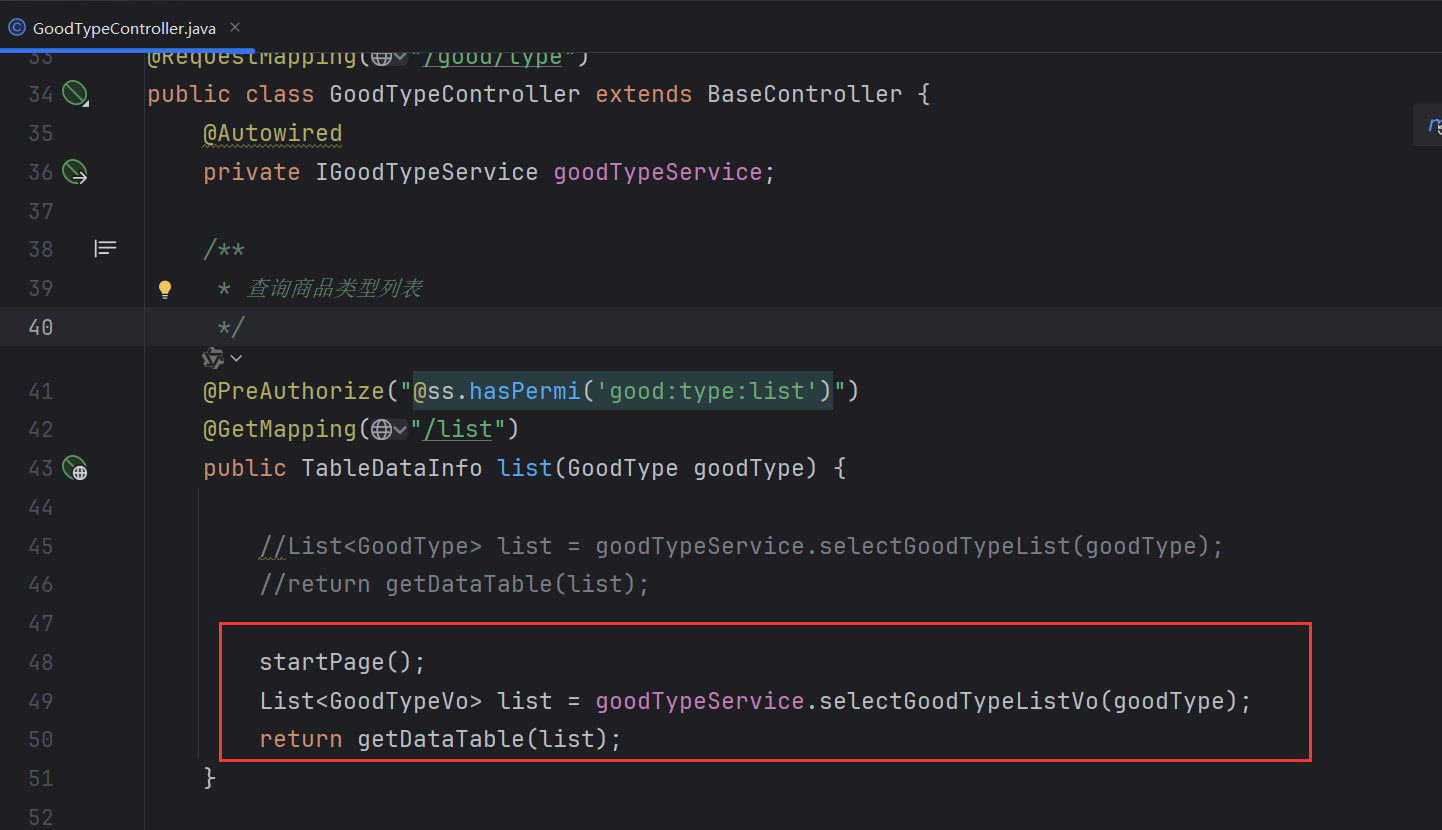
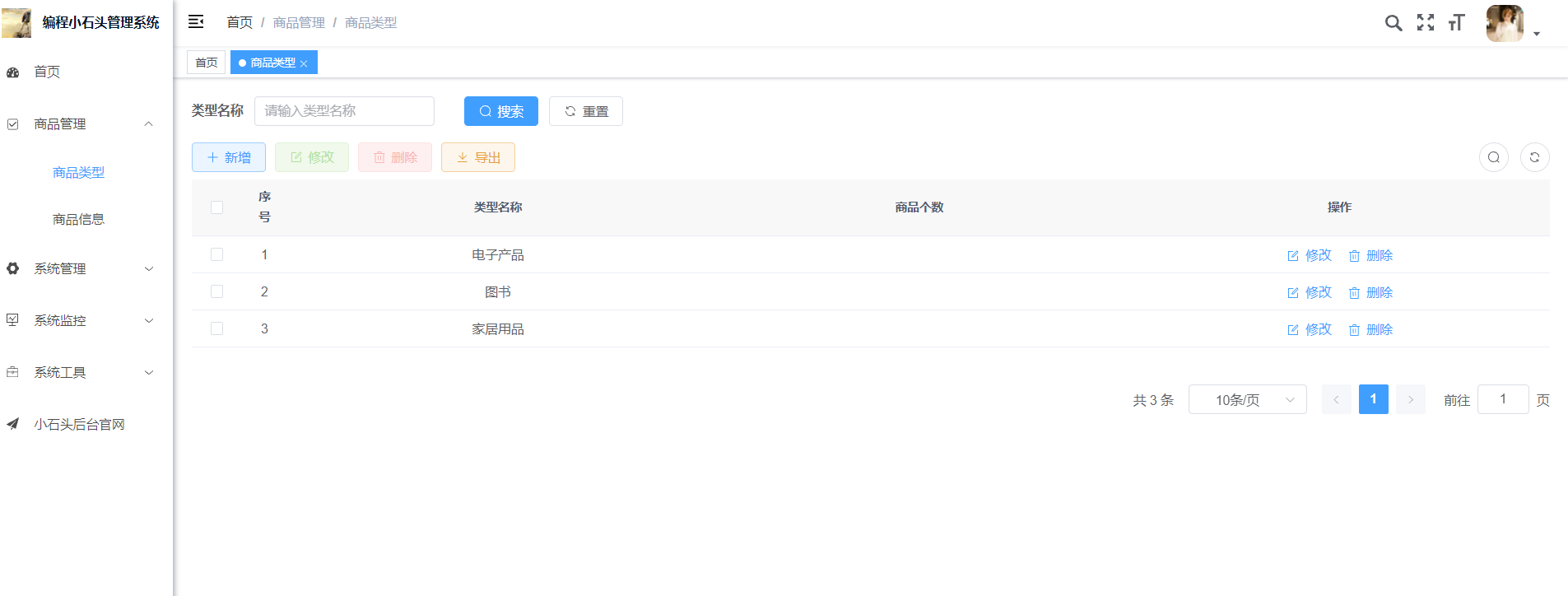
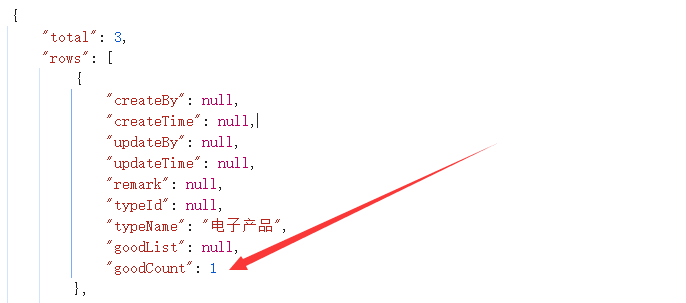
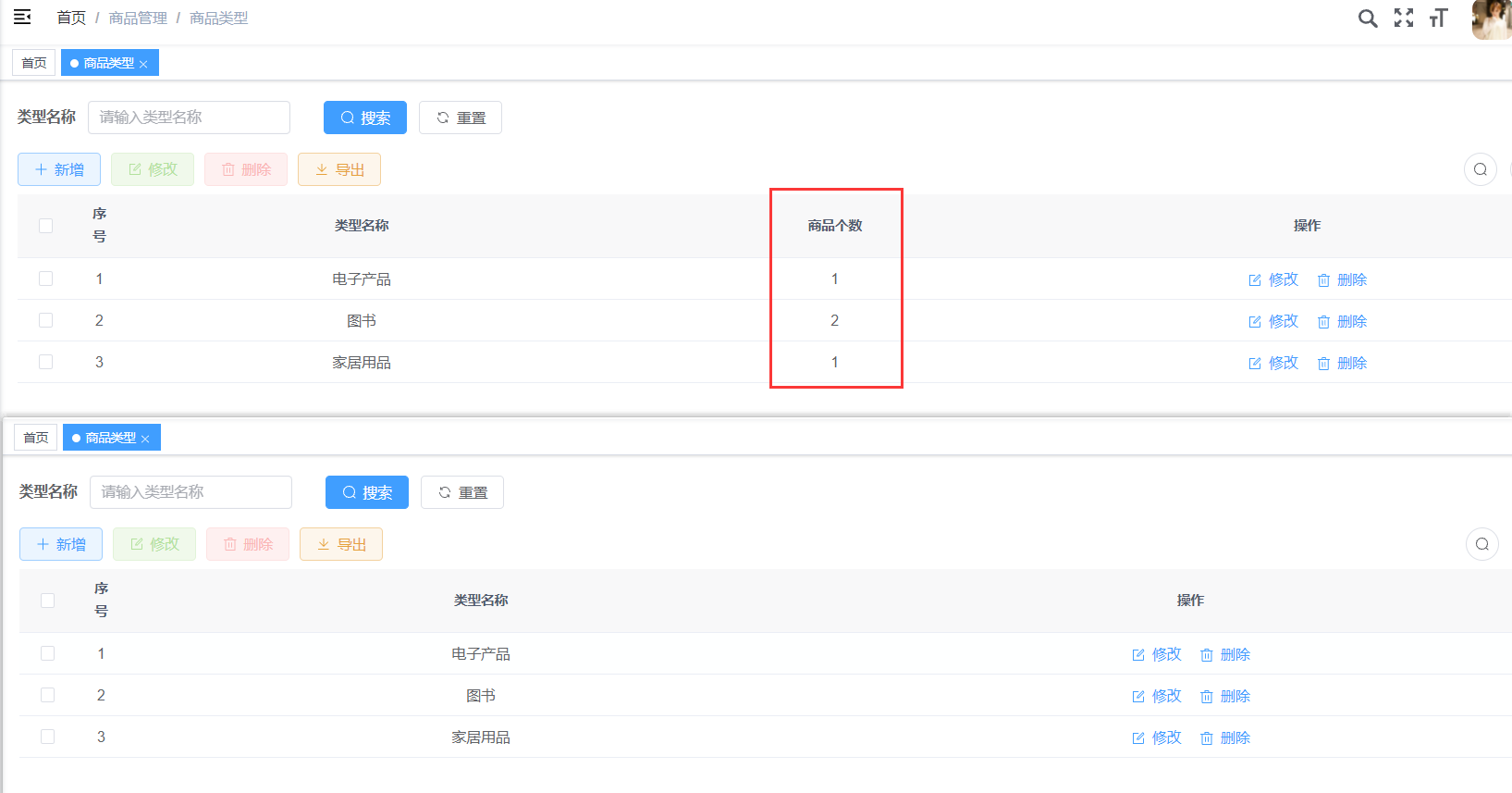
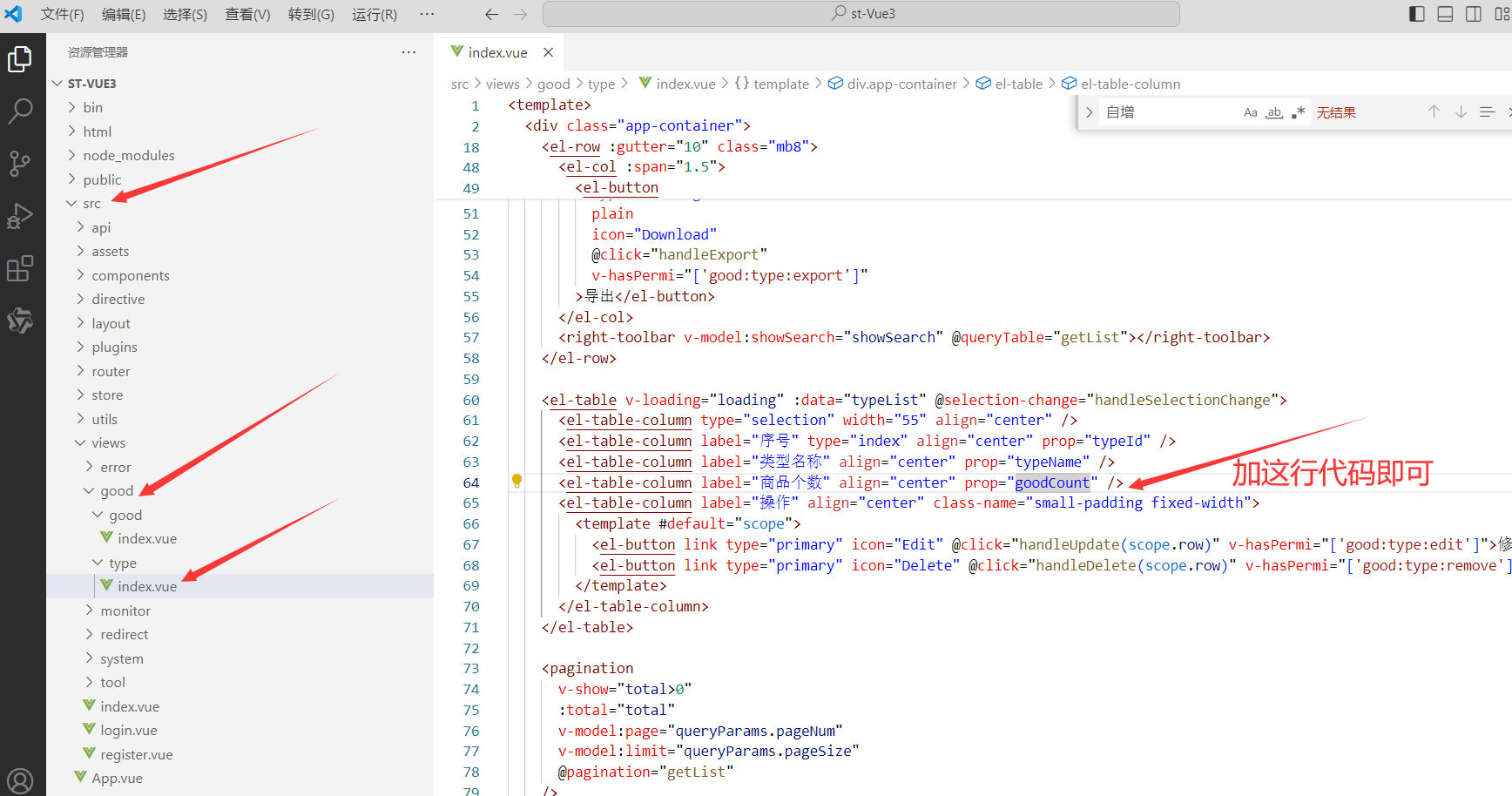
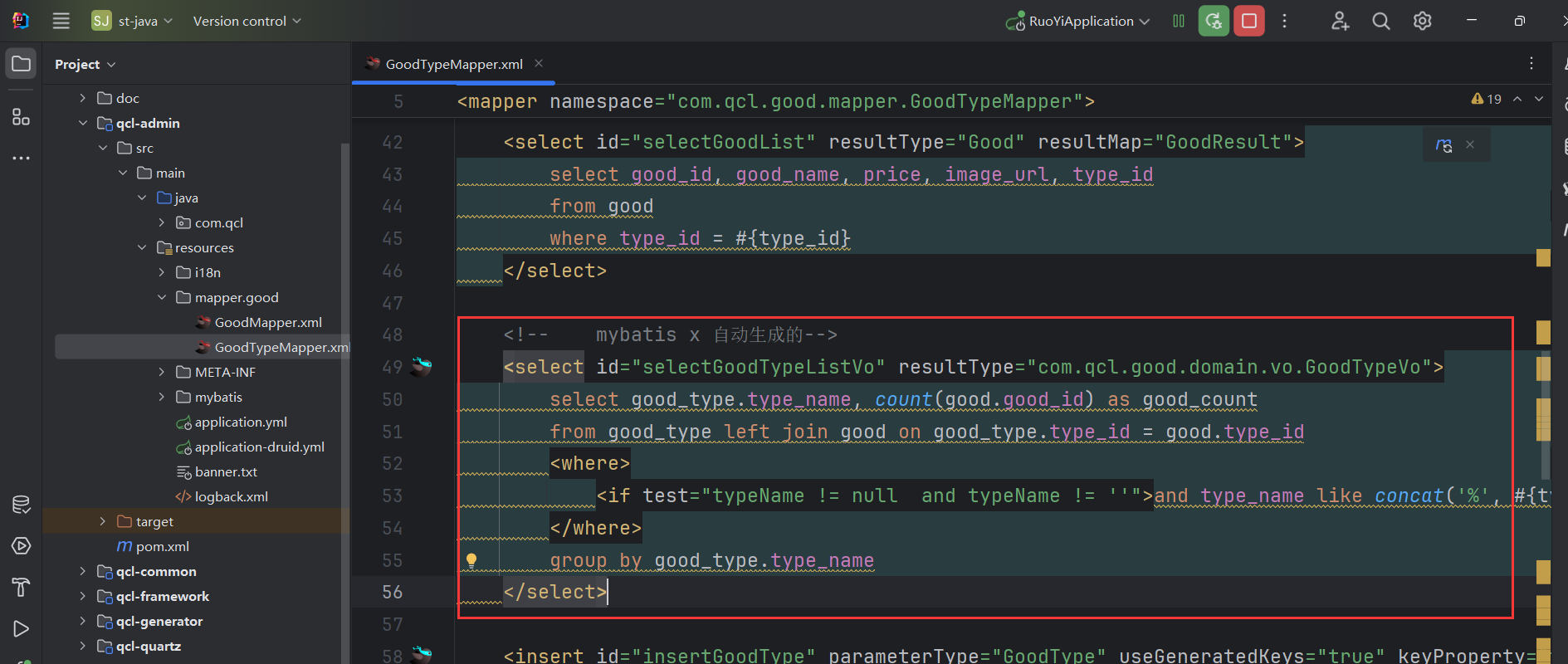
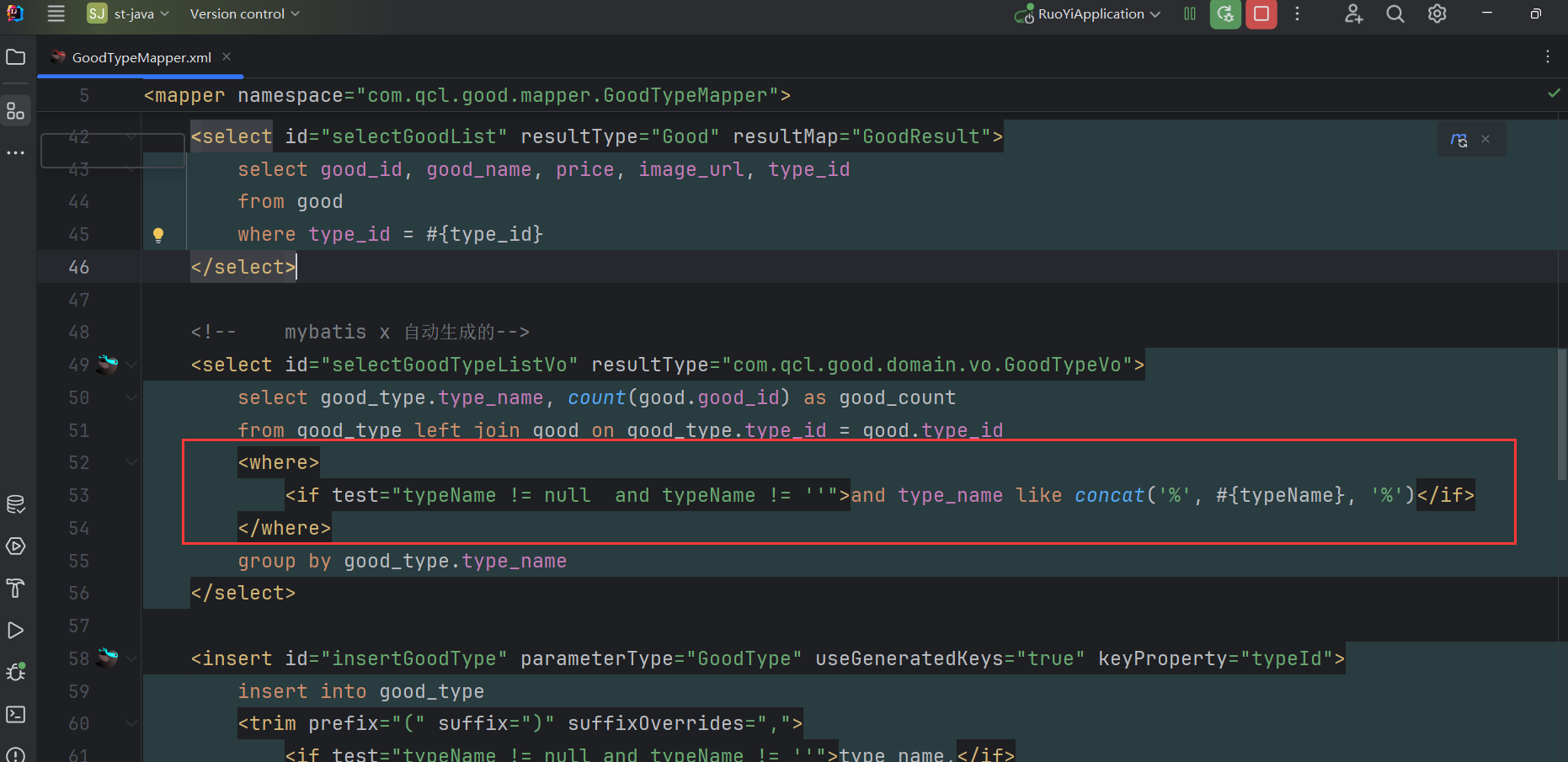
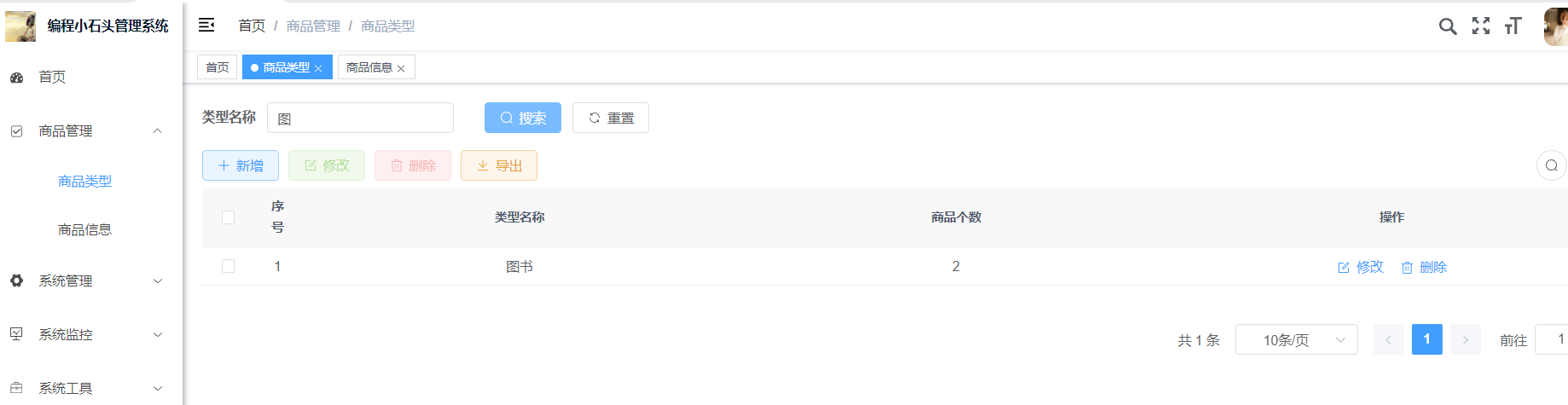
评论记录:
回复评论: